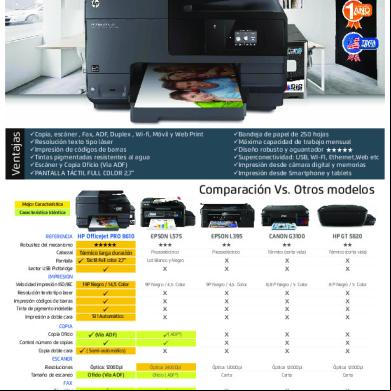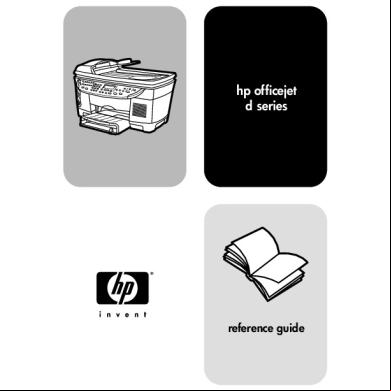Manual Hp Officejet Pro 8100 r1r1n
This document was ed by and they confirmed that they have the permission to share it. If you are author or own the copyright of this book, please report to us by using this report form. Report r6l17
Overview 4q3b3c
& View Manual Hp Officejet Pro 8100 as PDF for free.
More details 26j3b
- Words: 48,437
- Pages: 158
Guia do usuário
HP Officejet Pro 8100
HP Officejet Pro 8100 ePrinter Guia do Usuário
Informações de copyright © 2014 Copyright Hewlett-Packard Development Company, L.P. Edição 2, 1/2014
Avisos da Hewlett-Packard Company As informações contidas neste documento estão sujeitas a modificações sem aviso prévio. Todos os direitos reservados. A reprodução, adaptação ou tradução sem autorização prévia por escrito da Hewlett-Packard é proibida, exceto sob as formas permitidas pelas leis de direitos autorais. As únicas garantias de produtos e serviços HP estão definidas na declaração de garantia expressa que os acompanha. Nada aqui deve ser interpretado como constituição de garantia adicional. A HP não será responsabilizada por erros técnicos ou editoriais nem por omissões contidos neste documento.
Esclarecimentos Microsoft, Windows, Windows XP, Windows Vista e Windows 7 são marcas comerciais registradas da Microsoft Corporation nos Estados Unidos. ENERGY STAR e ENERGY STAR são marcas registradas nos Estados Unidos.
Informações sobre segurança Sempre obedeça às precauções básicas de segurança ao usar este produto para diminuir o risco de queimaduras ou choques elétricos. 1. Leia e tenha certeza de entender todas as instruções contidas nos materiais de referência fornecidos com a impressora. 2. Observe todas as advertências e instruções indicadas no produto. 3. Desligue o produto da tomada elétrica antes de limpá-lo. 4. Não instale nem use o produto próximo a água, nem o use quando você estiver molhado. 5. Instale o produto de forma segura, em superfície estável. 6. Instale o produto em local protegido, onde ninguém possa pisar ou tropeçar no fio de alimentação, e onde o mesmo não possa ser danificado. 7. Se o produto não estiver funcionando normalmente, consulte Solucionar um problema.
8. Não há nenhuma peça interna que possa ser reposta ou consertada pelo próprio usuário. Os consertos devem ser feitos por técnicos qualificados.
Conteúdo 1
Primeiros os ibilidade.............................................................................................................................6 Ecologia......................................................................................................................................7 Gerenciar energia.................................................................................................................7 Economizar os suprimentos de impressão...........................................................................8 Visão das peças do dispositivo..................................................................................................8 Visão frontal..........................................................................................................................8 Áreas de suprimentos de impressão....................................................................................9 Vista traseira.........................................................................................................................9 Utilizar o de controle do dispositivo...............................................................................10 Visão geral dos botões e luzes...........................................................................................10 Alterar as configurações do dispositivo..............................................................................11 Impressão de relatórios......................................................................................................11 Localizar o número de modelo do dispositivo..........................................................................12 Selecionar mídia de impressão................................................................................................12 Papéis recomendados para impressão .............................................................................12 Papéis recomendados para impressão de fotos................................................................14 Dicas para selecionar e usar mídia....................................................................................15 Carregar mídia..........................................................................................................................15 Carregar mídia de tamanho padrão...................................................................................15 Carregar envelopes............................................................................................................16 Carregar cartões e papel fotográfico..................................................................................18 Carregar mídias de tamanho personalizado......................................................................18 Instalação de órios..........................................................................................................20 Instalar o ório de impressão automática frente e verso HP (duplexador).................20 Instalação da Bandeja 2.....................................................................................................20 Configuração das bandejas................................................................................................22 Ativar os órios no driver da impressora.....................................................................23 Para ativar os órios (Windows)...........................................................................23 Para ativar os órios (Mac OS X)..........................................................................24 Manutenção da impressora......................................................................................................24 Limpar a parte externa.......................................................................................................24 Atualize a impressora...............................................................................................................24 Desligue a impressora..............................................................................................................25
2
Imprimir Imprimir documentos................................................................................................................26 Imprimir documentos (Windows)........................................................................................27 Imprimir documentos (Mac OS X)......................................................................................27 Imprimir brochuras....................................................................................................................28 Imprimir brochuras (Windows)............................................................................................28 Imprimir brochuras (Mac OS X)..........................................................................................29
1
Imprimir envelopes...................................................................................................................29 Imprimir em envelopes (Windows).....................................................................................30 Imprimir em envelopes (Mac OS X)....................................................................................30 Impressão de fotos...................................................................................................................30 Imprimir fotos em papel fotográfico (Windows)..................................................................31 Imprimir fotos em papel fotográfico (Mac OS X)................................................................31 Impressão em papel especial e de tamanho personalizado....................................................32 Impressão em papel especial ou de tamanho personalizado (Mac OS X).........................32 Imprimir documentos ou fotos sem margem............................................................................34 Imprimir documentos ou fotos sem margem (Windows)....................................................34 Imprimir documentos ou fotos sem margem (Mac OS X)...................................................34 Impressão em ambos os lados (dúplex)...................................................................................35 Exibir resoluções de impressão................................................................................................36 3
HP ePrint Configurar o HP ePrint.............................................................................................................37 Configurar o HP ePrint usando o software da impressora HP ..........................................37 Configurar o HP ePrint usando o de controle da impressora..................................38 Configurar o HP ePrint usando o Servidor da Web Incorporado........................................38 Usar o HP ePrint.......................................................................................................................39 Imprimir usando o HP ePrint...............................................................................................40 Localizar o endereço de email da impressora....................................................................40 Desativar o HP ePrint.........................................................................................................40 Remover os serviços Web........................................................................................................40
4
Trabalhar com cartuchos de tinta Informações sobre cartuchos de tinta e cabeçote de impressão.............................................41 Verificar os níveis de tinta estimados.......................................................................................42 Imprimir somente com tinta preta ou com outras cores...........................................................42 Substituir os cartuchos de tinta................................................................................................43 Como armazenar os suprimentos de impressão......................................................................45 Armazenamento de informações de uso anônimas.................................................................45
5
Solucionar um problema e HP...............................................................................................................................47 Obter e eletrônico.....................................................................................................48 e HP por telefone.....................................................................................................48 Antes de telefonar........................................................................................................49 Período de e por telefone...................................................................................49 Números de e por telefone.................................................................................49 Após o período de e por telefone.......................................................................51 Recursos e dicas para solução de problemas gerais...............................................................51 Resolver problemas da impressora..........................................................................................51 A impressora desliga inesperadamente.............................................................................52 Falhas de alinhamento.......................................................................................................52 A impressora não está respondendo (nada é impresso)....................................................52 A impressora imprime devagar...........................................................................................53 A impressora está fazendo alguns ruídos inesperados......................................................54 Página impressa em branco ou parcialmente....................................................................54 Algo está ausente ou incorreto na página..........................................................................55 A posição de textos ou imagens está incorreta..................................................................55
2
Conteúdo Solução de problemas de impressão.......................................................................................56 Solução de problemas de alimentação de papel......................................................................61 Resolver problemas de uso do HP ePrint e dos sites da HP...................................................63 Resolver problemas de uso do HP ePrint..........................................................................63 Resolver problemas de uso dos sites da HP......................................................................64 Solucionar problemas de rede Ethernet...................................................................................64 Solução de problemas gerais de rede................................................................................65 Solução de problemas sem fio.................................................................................................65 Solução de problemas básicos de sem fio.........................................................................66 Solução de problemas avançados de sem fio....................................................................66 Etapa 1: Verifique se o computador está conectado à rede.........................................67 Etapa 2: Verifique se o dispositivo está conectada à sua rede....................................68 Etapa 3: Verifique se o software firewall está bloqueando a comunicação..................69 Etapa 4: Verifique se o dispositivo está on-line e pronta..............................................69 Etapa 5: Verificar se a versão sem fio do dispositivo está definida como driver de impressora padrão (apenas Windows)....................................................................70 Etapa 6: Certifique-se de que o seu computador não esteja conectado a uma rede por meio de uma rede privada virtual (VPN)........................................................71 Após resolver os problemas... ...........................................................................................71 Configurar seu software de firewall para funcionar com a impressora.....................................72 Solução de problemas de gerenciamento do dispositivo.........................................................73 Não foi possível abrir o servidor da Web incorporado........................................................73 Solucionar problemas de instalação.........................................................................................74 Sugestões de instalação de hardware...............................................................................74 Sugestões de instalação de software HP...........................................................................75 Solução de problemas de rede...........................................................................................75 Informações sobre o relatório de status da impressora...........................................................77 Para entender a página de configuração de rede....................................................................79 Manutenção do cabeçote.........................................................................................................81 Como limpar o cabeçote de impressão..............................................................................81 Alinhar o cabeçote de impressão.......................................................................................82 Remova o cartucho e instale o cabeçote de impressão novamente..................................83 Limpeza de congestionamentos...............................................................................................85 Limpar congestionamentos de papel..................................................................................85 Evitar congestionamentos de papel...................................................................................86 Referência das luzes do de controle..............................................................................87 A
Informações técnicas Informações sobre a garantia...................................................................................................95 Declaração de garantia limitada da Hewlett-Packard.........................................................96 Informações sobre a garantia dos cartuchos de tinta.........................................................97
3
Especificações da impressora..................................................................................................98 Especificações físicas.........................................................................................................98 Capacidades e recursos do produto...................................................................................98 Especificações do processador e da memória...................................................................99 Requisitos do sistema........................................................................................................99 Especificações do protocolo de rede..................................................................................99 Especificações do servidor da Web incorporado.............................................................100 Especificações da mídia...................................................................................................100 Como entender as especificações para mídia ada..........................................100 Definição de margens mínimas..................................................................................104 Diretrizes para impressão em ambos os lados de uma página..................................104 Especificações de impressão...........................................................................................105 Especificações do HP ePrint e do site da HP na Web.....................................................105 Especificações do HP ePrint......................................................................................105 Especificações do site da HP.....................................................................................105 Especificações ambientais...............................................................................................106 Especificações elétricas...................................................................................................106 Especificações de emissão acústica................................................................................106 Informações regulamentares..................................................................................................107 Declaração da FCC..........................................................................................................107 Aviso para usuários na Coréia.........................................................................................108 Declaração de conformidade com a norma VCCI (Classe B) para usuários no Japão....108 Aviso sobre o cabo de força para os usuários no Japão..................................................108 Declaração GS (Alemanha)..............................................................................................108 Brilho do compartimento de dispositivos periféricos da Alemanha..................................108 Notificações sobre regulamentação da União Europeia..................................................109 Informações regulamentares para produtos sem fio........................................................110 Exposição à radiação de radiofreqüência..................................................................110 Aviso aos usuários do Brasil......................................................................................110 Aviso aos usuários do Canadá...................................................................................110 Aviso aos usuários de Taiwan....................................................................................110 Número de modelo de controle........................................................................................111 Programa de istração ambiental de produtos...............................................................112 Utilização de papel...........................................................................................................112 Plásticos...........................................................................................................................112 MSDSs (Material Safety Data Sheets).............................................................................112 Programa de reciclagem..................................................................................................112 Programa de reciclagem de suprimentos de jato de tinta HP .........................................112 Descarte de equipamentos por usuários domésticos na União Européia........................113 Consumo de energia........................................................................................................113 Substâncias químicas.......................................................................................................114 Informações da bateria.....................................................................................................114 Descarte de baterias em Taiwan................................................................................114 Aviso aos usuários da Califórnia:...............................................................................114 Descarte de baterias na Holanda...............................................................................114 Diretiva para baterias da União Europeia.........................................................................115 Avisos RoHS (China apenas)...........................................................................................116 Avisos sobre RoHS (somente Ucrânia)............................................................................116 Licenças de terceiros..............................................................................................................117
4
Conteúdo B
Suprimentos e órios HP Pedir suprimentos de impressão on-line................................................................................125 Suprimentos...........................................................................................................................125 Cartuchos de tinta e cabeçotes de impressão.................................................................125 Mídia HP...........................................................................................................................126
C
Configurar rede Alteração das configurações básicas de rede........................................................................127 Visualizar e imprimir configurações de rede.....................................................................127 Como desligar e ligar o rádio sem fio...............................................................................127 Alteração das configurações avançadas de rede...................................................................127 Definição da velocidade de conexão................................................................................128 Exibir as configurações IP................................................................................................128 Alteração das configurações IP........................................................................................128 Configurar o firewall da impressora..................................................................................128 Criação e utilização de regras de firewall...................................................................129 Redefinir configurações de rede.......................................................................................130 Configurar o dispositivo para comunicação sem fio...............................................................130 Antes de começar.............................................................................................................131 Configure a impressora em sua rede sem fio...................................................................131 Configure a impressora usando o software de impressora da HP (recomendado)..........131 Configure a impressora usando o protocolo WiFi Protected Setup (WPS)......................132 Para conectar a impressora usando o método do toque no botão.............................132 Para conectar a impressora usando o método PIN....................................................132 Configure a impressora usando o servidor da Web incorporado.....................................132 Altere o tipo de conexão...................................................................................................133 Para alterar uma conexão Ethernet para uma conexão sem fio................................133 Para alterar de uma conexão USB para uma conexão sem fio.................................133 Para alterar uma conexão sem fio para uma conexão USB ou Ethernet ..................133 Teste a conexão da comunicação sem fio.......................................................................133 Diretrizes para garantir a segurança na rede sem fio......................................................134 Visão geral das configurações de segurança.............................................................134 Adicione endereços de hardware a um roteador sem fio (filtragem MAC).................134 Outras diretrizes de segurança sem fio......................................................................135 Diretrizes para reduzir a interferência em uma rede sem fio............................................135 Desinstalar e reinstalar o software HP...................................................................................135 Windows...........................................................................................................................136 Mac OS X.........................................................................................................................136
D
Ferramentas de gerenciamento do dispositivo Caixa de ferramentas (Windows)...........................................................................................137 Utilitário HP (Mac OS X).........................................................................................................137 Servidor da Web incorporado.................................................................................................138 Sobre cookies...................................................................................................................138 Para abrir o servidor Web incorporado.............................................................................138 Índice...........................................................................................................................................149
5
1
Primeiros os Este guia contém detalhes sobre como utilizar o dispositivo e solucionar problemas. • • • • • • • • • • •
ibilidade Ecologia Visão das peças do dispositivo Utilizar o de controle do dispositivo Localizar o número de modelo do dispositivo Selecionar mídia de impressão Carregar mídia Instalação de órios Manutenção da impressora Atualize a impressora Desligue a impressora Nota Se você está usando a impressora com um computador com Windows XP Starter Edition, Windows Vista Starter Edition ou Windows 7 Starter Edition, alguns recursos podem não estar disponíveis. Para obter mais informações, consulte Requisitos do sistema.
ibilidade O dispositivo oferece vários recursos que o tornam ível para pessoas portadoras de deficiências. Visual O software HP fornecido com a impressora está ível para usuários com dificuldades visuais ou pouca visão pela utilização de opções e recursos de ibilidade do sistema operacional. Ele também oferece e à maioria das tecnologias de auxílio, como leitores de tela, leitores de Braile e aplicativos de voz para texto. Para usuários daltônicos, os botões coloridos e as guias utilizadas no software da HP e no de controle do dispositivo possuem texto simples ou identificação de ícones que indicam a ação apropriada. Mobilidade Para usuários com restrições de mobilidade, as funções do software da HP podem ser executadas através de comandos do teclado. O software da HP também a as opções de ibilidade do Windows, como Teclas de aderência, Teclas de alternância, Teclas de filtragem e Teclas para mouse. As tampas, botões, bandejas de papel e guia de papeis do dispositivo podem ser operadas por usuários com força e alcance limitados. e Para obter mais detalhes sobre a ibilidade dessa impressora e o compromisso da HP com a ibilidade do produto, visite o site da HP na Web em www.hp.com/ accessibility.
6
Primeiros os
Para obter informações de ibilidade para o Mac OS X, visite o site da Apple na Web em www.apple.com/accessibility.
Ecologia A Hewlett-Packard Company assumiu o compromisso de oferecer produtos de qualidade de forma favorável para o meio ambiente. Este produto foi projetado considerando-se sua reciclagem. Para mais informações, consulte Programa de istração ambiental de produtos. A HP tem o compromisso de ajudar os clientes a reduzir o impacto no meio ambiente. A HP oferece esses recursos para ajudar a enfocar as formas de avaliar e reduzir o impacto de suas opções de impressão. Para obter mais informações sobre as iniciativas ambientais da HP, visite www.hp.com/hpinfo/globalcitizenship/environment/.
Gerenciar energia Para economizar eletricidade, a impressora vem com estes recursos: Modo de Suspensão O consumo de energia é reduzido no modo de Suspensão. Após a configuração inicial da impressora, ela entra no modo de Suspensão após 5 minutos de inatividade. Para alterar a configuração, siga as etapas a seguir: 1. 2. 3. 4.
Abra o EWS. Para obter mais informações, consulte Servidor da Web incorporado. Clique na guia Configurações. Na seção Preferências, clique em Modo de economia de energia e selecione a opção desejada. Clique em Aplicar.
Desligar auto O recurso Desligar auto é ativado de forma automática por padrão quando a impressora é ligada. Quando Desligar auto está ativado, a impressora se desliga automaticamente após oito horas de inatividade, para ajudar a reduzir o consumo de energia elétrica. O recurso Desligar auto é desativado de forma automática quando a impressora estabelece uma conexão de rede. É possível alterar a configuração Desligar auto pelo software da impressora. Após a alteração da configuração, a impressora mantém a configuração escolhida. Desligar auto desliga a impressora completamente, portanto, você deve usar o botão Liga/Desliga para ligar novamente a impressora. Windows: Abra a Caixa de ferramentas. (Para mais informações, consulte Caixa de ferramentas (Windows).) Na guia Configurações avançadas, clique em Alterar e selecione o tempo desejado. Mac OS X: Abra o Utilitário HP. (Para mais informações, consulte Utilitário HP (Mac OS X).) Na guia Configurações da impressora, clique em Gerenciamento de energia e selecione o tempo desejado.
Ecologia
7
Capítulo 1
Dica Se você estiver imprimindo por uma conexão Ethernet através de uma rede, o recurso Desligar auto deverá ser desativado para garantir que os trabalhos de impressão não sejam perdidos. Mesmo quando Desligar auto está desativado, a impressora entra no modo de Suspensão após cinco minutos de inatividade para ajudar a reduzir o consumo de energia elétrica. Nota O modo de Suspensão e o Desligar auto ficam indisponíveis se um ou mais dos cartuchos estiverem faltando. Após o cartucho ser reinstalado, esses recursos voltarão a ser ativados. Cuidado A HP recomenda que você reponha os cartuchos faltando o mais rápido possível, para evitar problemas de qualidade de impressão e de possível utilização extra de tinta ou de danos ao sistema de tinta. Nunca desligue a impressora quando estiverem faltando cartuchos de tinta.
Economizar os suprimentos de impressão Para economizar suprimentos de impressão, como tinta e papel, tente o seguinte: •
Altere o modo de impressão para uma configuração de rascunho. A configuração rascunho usa menos tinta. Não limpe o cabeçote de impressão desnecessariamente. Isso gasta tinta e reduz a durabilidade dos cartuchos. Reduza o consumo de papel, imprimindo nos dois lados. Se a impressora tiver um ório de impressão automática de frente e verso da HP (duplexador), consulte Impressão em ambos os lados (dúplex). Outro meio é imprimir primeiro as páginas ímpares, virar as folhas e imprimir as páginas pares.
• •
Visão das peças do dispositivo Esta seção contém os seguintes tópicos: • • •
Visão frontal Áreas de suprimentos de impressão Vista traseira
Visão frontal
4 1
5
2
6 3
8
Primeiros os
7 8
1
Tampa superior
2
Porta de o ao cartucho de tinta
3
Bandeja de saída
4
Visor do de controle
5
Botão
6
de controle
7
Extensão da bandeja de saída
8
Bandeja 1
(Liga/Desliga)
Áreas de suprimentos de impressão
1
Porta de o ao cartucho de tinta
2
Cartuchos de tinta
Vista traseira
1 2 4
3
Visão das peças do dispositivo
9
Capítulo 1 1
Porta de rede Ethernet
2
Porta USB traseira
3
Entrada da alimentação de energia
4
ório de impressão dupla-face automático (duplexador)
Utilizar o de controle do dispositivo Esta seção contém os seguintes tópicos: • • •
Visão geral dos botões e luzes Alterar as configurações do dispositivo Impressão de relatórios
Visão geral dos botões e luzes Para obter mais informações sobre as mensagens e os padrões de luzes do de controle, consulte Referência das luzes do de controle.
1
2
3
4
5 6
12
7
11
10
9
8
Rótulo
Nome e descrição
1
Ícone do de controle de alinhamento do cabeçote. Mostra que o cabeçote precisa de alinhamento.
2
Ícone de abertura da porta de o ao cartucho de tinta. Mostra que a porta de o ao cartucho de tinta ou a tampa superior está aberta.
3
Ícone de falta de papel. Mostra que a impressora está sem papel.
4
Ícone de atolamento de papel. Mostra que a impressora tem um atolamento de papel.
10
Primeiros os
(continuação) Rótulo
Nome e descrição
5
Botão e luz Continuar. A luz Continuar pisca quando o botão deve ser pressionado para continuar a impressão. Pressione para continuar um trabalho de impressão após um congestionamento de papel, adição de papel ou instalação de um cartucho. Pressione para cancelar um trabalho de impressão quando não ocorrer correspondência de tamanho de mídia. Pressione e mantenha pressionado por três segundos para imprimir uma página de demonstração.
6
Botão Cancelar. Pressione uma vez para parar um trabalho de impressão ou pressione e mantenha pressionado por três segundos para imprimir um relatório de status da impressora.
7
Botão e luz Liga/desliga. Pressione para ligar ou desligar a impressora. A luz indica se a impressora está ligada ou desligada.
8
Botão e luz HP ePrint. Pressione para ativar a função HP ePrint e imprimir uma página de informações. A luz indica se a impressora está conectada a um servidor HP ePrint.
9
Botão e luz Sem fio. Pressione para ativar ou desativar o recurso de rede sem fio. O botão é aceso quando o recurso de rede sem fio está ativado.
10
Ícone de rede Ethernet. Mostra que há uma conexão de rede Ethernet.
11
Ícone de rede sem fio. Mostra que há uma conexão de rede sem fio.
12
Ícones de informações sobre cartuchos de tinta. Exibe informações sobre o cartucho de tinta, incluindo níveis de enchimento. Nota Os avisos e indicadores do nível de tinta fornecem estimativas apenas com objetivo de planejamento. Quando você receber uma mensagem de pouca tinta, verifique se você tem um cartucho de impressão disponível para substituição. Só substitua os cartuchos quando for solicitado.
Alterar as configurações do dispositivo Se a impressora estiver conectada a um computador, você poderá alterar as configurações dela usando ferramentas de software disponíveis no seu computador, como o software de impressora HP, o Utilitário HP (Mac OS X) ou o servidor da Web incorporado (EWS). Para mais informações sobre essas ferramentas, consulte Ferramentas de gerenciamento do dispositivo.
Impressão de relatórios Use o de controle para imprimir os relatórios a seguir da impressora. • •
•
Relatório de status da impressora. Pressione e mantenha pressionado o botão (Cancelar) por três segundos. Página de configuração de rede e Página de teste de rede sem fio. Pressione e mantenha pressionado o botão (Continuar) e depois pressione o botão (Sem fio). Página de demonstração. Pressione e mantenha pressionado o botão (Continuar) por três segundos.
Utilizar o de controle do dispositivo
11
Capítulo 1
Localizar o número de modelo do dispositivo Além do nome do modelo, exibido na parte frontal, a impressora tem um número de modelo específico. Você pode usar esse número para obter e ou saber quais são os suprimentos ou órios disponíveis para sua impressora. O número do modelo encontra-se na etiqueta localizada próximo à porta de o aos cartuchos de tinta.
Selecionar mídia de impressão A impressora foi projetada para funcionar bem com a maioria dos tipos de mídia para escritório. É aconselhável testar vários tipos de mídia de impressão, antes de comprar grandes quantidades. Utilize mídia HP para obter a melhor qualidade de impressão. Visite o site da HP, em www.hp.com, para mais informações sobre mídia HP. A HP recomenda papéis comuns com o logotipo ColorLok para a impressão e cópia de documentos diários. Todos os papéis com o logotipo ColorLok são testados independentemente para atender a altos padrões de confiabilidade e qualidade de impressão, produzir documentos com cores vivas e nítidas, pretos fortes e secar mais rápido do que papéis comuns mais simples. Procure papéis com o logotipo ColorLok em uma variedade de gramaturas e tamanhos dos grandes fabricantes de papel.
Esta seção contém os seguintes tópicos: • • •
Papéis recomendados para impressão Papéis recomendados para impressão de fotos Dicas para selecionar e usar mídia
Papéis recomendados para impressão Para obter a melhor qualidade de impressão, a HP recomenda o uso de papéis HP que sejam especificamente desenvolvidos para o tipo de projeto a ser impresso. Dependendo do seu país ou da sua região, alguns desses papéis podem não estar disponíveis. Papel para folhetos HP HP Professional Paper (Papel profissional da HP) Papel para apresentação HP
Esses papéis são brilhantes ou foscos em ambos os lados para impressão dupla-face. Eles são a escolha perfeita para a produção de materiais de marketing de qualidade profissional, como folhetos e malas diretas, assim como gráficos comerciais para capas de relatórios e calendários. Esses papéis são papéis pesados, dupla face e foscos, perfeitos para apresentações, propostas, relatórios e informativos. Como são pesados, possuem uma aparência e uma textura que impressionam.
Papel profissional HP Papel branco brilhante para jato de tinta HP
12
Primeiros os
O Papel Branco Brilhante para Inkjet HP oferece cores com alto contraste e texto nítido. Ele é fosco o suficiente para utilização de
(continuação) cores nos dois lados, sem transparência, o que o torna ideal para boletins, relatórios e folhetos. Esse tipo de papel é produzido com a tecnologia ColorLok, que faz com que a tinta borre menos e produza pretos profundos e cores vibrantes. Papel para impressão HP
O Papel para Impressão HP é um papel multifuncional de alta qualidade. Ele produz documentos com aparência mais firme do que os documentos impressos em papéis multiuso padrão ou para cópias. Esse tipo de papel é produzido com a tecnologia ColorLok, que faz com que a tinta borre menos e produza pretos profundos e cores vibrantes.
Papel para escritório HP
O Papel para escritório HP é um papel multifuncional de alta qualidade. Ele pode ser usado para cópias, rascunhos, memorandos e outros documentos comuns. Esse tipo de papel é produzido com a tecnologia ColorLok, que faz com que a tinta borre menos e produza pretos profundos e cores vibrantes.
Papel reciclado para escritório HP
O papel para escritório reciclado da HP é um papel multifuncional de alta qualidade feito com 30% de fibra reciclada. Esse tipo de papel é produzido com a tecnologia ColorLok, que faz com que a tinta borre menos e produza pretos profundos e cores vibrantes.
Papel fotográfico HP Plus
O melhor papel fotográfico da HP é o peso pesado para a produção de fotografias de qualidade profissional. Possui um acabamento de secagem rápida que permite manusear as fotos com facilidade sem borrá-las. Ele é resistente à água, a borrões, impressões digitais e umidade. Esse papel está disponível em vários tamanhos, incluindo A4, 21,59 x 27,94 cm (8,5 x 11 pol.), 10 x 15 cm (4 x 6 pol.), 13 x 18 cm (5 x 7 pol.) e dois acabamentos: brilhante e brilhante suave (fosco acetinado). Além disso, não possui ácido, o que permite produzir documentos mais resistentes.
Papel fotográfico avançado HP
Esse papel fotográfico espesso possui um acabamento de secagem rápida que permite manusear as fotos com facilidade sem borrá-las. Ele é resistente à água, a borrões, impressões digitais e umidade. Suas impressões adquirem uma aparência comparável a fotos reveladas no laboratório. Esse papel está disponível em vários tamanhos, incluindo A4, 21,59 x 27,94 cm (8,5 x 11 pol.), 10 x 15 cm (4 x 6 pol.), 13 x 18 cm (5 x 7 pol.) e dois acabamentos: brilhante e brilhante suave (fosco acetinado). Além disso, não possui ácido, o que permite produzir documentos mais resistentes.
Papel fotográfico para uso diário HP
Imprima imagens diárias e em cores com baixo custo usando o papel desenvolvido para impressão de fotos casuais. Esse papel fotográfico de baixo custo seca rapidamente para fácil manipulação. Obtenha imagens nítidas ao usar esse papel em qualquer impressora de jato de tinta. Disponível em acabamento semibrilhante em 8,5 x 11 pol., A4, 4 x 6 pol. e 10 x 15 cm. Não contém ácido em sua composição para que os documentos durem muito mais.
Para solicitar papéis e outros suprimentos HP, e www.hp.com. e Loja de produtos e serviços e selecione Tinta, toner e papel . Nota Atualmente, algumas partes do site da HP na Web estão disponíveis apenas em inglês.
Selecionar mídia de impressão
13
Capítulo 1
Papéis recomendados para impressão de fotos Para obter a melhor qualidade de impressão, a HP recomenda o uso de papéis HP, desenvolvidos especificamente para o tipo de projeto que você está imprimindo. Dependendo do seu país/região, alguns destes papéis podem não estar disponíveis. Dependendo do seu país ou da sua região, alguns desses papéis podem não estar disponíveis. Papel fotográfico HP Plus
O melhor papel fotográfico da HP é o peso pesado para a produção de fotografias de qualidade profissional. Possui um acabamento de secagem rápida que permite manusear as fotos com facilidade sem borrá-las. Ele é resistente à água, a borrões, impressões digitais e umidade. Esse papel está disponível em vários tamanhos, incluindo A4, 21,59 x 27,94 cm (8,5 x 11 pol.), 10 x 15 cm (4 x 6 pol.), 13 x 18 cm (5 x 7 pol.) e dois acabamentos: brilhante e brilhante suave (fosco acetinado). Além disso, não possui ácido, o que permite produzir documentos mais resistentes.
Papel fotográfico avançado HP
Esse papel fotográfico espesso possui um acabamento de secagem rápida que permite manusear as fotos com facilidade sem borrá-las. Ele é resistente à água, a borrões, impressões digitais e umidade. Suas impressões adquirem uma aparência comparável a fotos reveladas no laboratório. Esse papel está disponível em vários tamanhos, incluindo A4, 21,59 x 27,94 cm (8,5 x 11 pol.), 10 x 15 cm (4 x 6 pol.), 13 x 18 cm (5 x 7 pol.) e dois acabamentos: brilhante e brilhante suave (fosco acetinado). Além disso, não possui ácido, o que permite produzir documentos mais resistentes.
Papel fotográfico para uso diário HP
Imprima registros diários coloridos sem gastar muito usando um papel desenvolvido para a impressão de fotos caseiras. Esse papel fotográfico ível facilita o manuseio de fotos porque seca rápido. Quando usado em impressora com jato de tintas, produz imagens vibrantes e nítidas. Disponível com acabamento semibrilhante nos tamanhos 21,59 x 27,94 cm (8,5 x 11 pol.), A4 e 10 x 15 cm (4 x 6 pol.). Ele não contém ácido, o que permite documentos mais duráveis.
Pacotes fotográficos promocionais HP
Os pacotes fotográficos promocionais HP incluem convenientemente cartuchos de tinta HP originais e papel fotográfico avançado da HP para economizar tempo e facilitar a impressão de fotos com qualidade laboratorial em impressoras HP. Para imprimir fotos mais duradouras e vibrantes, use as tintas HP originais com o papel fotográfico avançado da HP. Essa é uma excelente combinação para imprimir as fotos das suas férias ou várias fotos que deseje compartilhar.
Para solicitar papéis e outros suprimentos HP, e www.hp.com. e Loja de produtos e serviços e selecione Tinta, toner e papel. Nota Atualmente, algumas partes do site da HP na Web estão disponíveis apenas em inglês.
14
Primeiros os
Dicas para selecionar e usar mídia Para obter os melhores resultados, observe as seguintes diretrizes. • • • • •
Sempre utilize mídia que esteja de acordo com as especificações da impressora. Para obter mais informações, consulte Especificações da mídia. Carregue somente um tipo de mídia por vez em cada bandeja. Ao carregar as bandejas, verifique se a mídia foi carregada corretamente. Para obter mais informações, consulte Carregar mídia. Não sobrecarregue a bandeja. Para obter mais informações, consulte Carregar mídia Para impedir atolamentos, baixa qualidade de impressão e outros problemas de impressão, evite colocar as mídias a seguir nas bandejas. ◦ Formulários multiparte ◦ Mídia danificada, enrolada ou enrugada ◦ Mídia com recortes ou perfurações ◦ Mídia extremamente texturizada, estampada ou que não absorva bem a tinta ◦ Mídia muito leve ou que estique facilmente ◦ Mídia que contém grampos ou clipes
Carregar mídia Esta seção contém instruções para carregar mídia no dispositivo. Esta seção contém os seguintes tópicos: • • • •
Carregar mídia de tamanho padrão Carregar envelopes Carregar cartões e papel fotográfico Carregar mídias de tamanho personalizado
Carregar mídia de tamanho padrão Para carregar mídia Siga estas instruções para colocar mídia padrão. 1.
Puxe a Bandeja 1.
Carregar mídia
15
Capítulo 1
2.
Insira a mídia com o lado de impressão voltado para baixo no centro da bandeja. Verifique se a pilha de mídia está alinhada com a guia de largura e não está mais alta do que a linha da pilha de papel na guia. Nota Não coloque papel enquanto o dispositivo estiver imprimindo.
3.
Deslize as guias de mídia na bandeja para ajustá-las ao tamanho de mídia que você carregou e depois insira a bandeja novamente.
4.
Puxe a extensão da bandeja de saída para fora.
Carregar envelopes Para carregar envelopes Siga estas instruções para carregar um envelope. 1.
16
Puxe a Bandeja 1.
Primeiros os
2.
Insira o lado a ser impresso voltado para baixo dos envelopes e carregue de acordo com o gráfico. Verifique se a pilha de envelopes não excede a marcação de linha da bandeja.
Nota Não coloque papel enquanto o dispositivo estiver imprimindo. 3.
Deslize as guias de mídia na bandeja para ajustá-las ao tamanho de mídia que você carregou e depois insira a bandeja novamente.
4.
Puxe a extensão da bandeja de saída para fora.
Carregar mídia
17
Capítulo 1
Carregar cartões e papel fotográfico Para carregar cartões e papel fotográfico Siga estas instruções para colocar papel fotográfico. 1.
Puxe a Bandeja 1.
2.
Insira a mídia com o lado de impressão voltado para baixo no centro da bandeja. Verifique se a pilha de mídia está alinhada com a guia de largura e não está mais alta do que a linha da pilha de papel na guia. Nota Não coloque papel enquanto o dispositivo estiver imprimindo.
3. 4.
Deslize as guias de mídia na bandeja para ajustá-las ao tamanho de mídia que você carregou e depois insira a bandeja novamente. Puxe a extensão da bandeja de saída para fora.
Carregar mídias de tamanho personalizado Para carregar mídias de tamanho personalizado Siga estas instruções para colocar mídias de tamanho personalizado. Cuidado Use somente mídia de tamanho personalizado ada pelo dispositivo. Para obter mais informações, consulte Especificações da mídia.
18
Primeiros os
1.
Puxe a Bandeja 1.
2.
Insira a mídia com o lado de impressão voltado para baixo no centro da bandeja. Verifique se a pilha de mídia está alinhada com a guia de largura e não está mais alta do que a linha da pilha de papel na guia. Nota Não coloque papel enquanto o dispositivo estiver imprimindo.
3.
Deslize as guias de mídia na bandeja para ajustá-las ao tamanho de mídia que você carregou e depois insira a bandeja novamente.
4.
Puxe a extensão da bandeja de saída para fora.
Carregar mídia
19
Capítulo 1
Instalação de órios Esta seção contém os seguintes tópicos: • • • •
Instalar o ório de impressão automática frente e verso HP (duplexador) Instalação da Bandeja 2 Configuração das bandejas Ativar os órios no driver da impressora
Instalar o ório de impressão automática frente e verso HP (duplexador) Permite imprimir em ambos os lados de uma folha de papel automaticamente. Para obter informações sobre como utilizar o duplexador, consulte Impressão em ambos os lados (dúplex). Para instalar o duplexador ▲ Deslize o duplexador na parte posterior da impressora até encaixá-lo firmemente no lugar. Não pressione os botões nas laterais do duplexador quando estiver instalando; use-os somente para remover a unidade da impressora.
Instalação da Bandeja 2 Nota A Bandeja 2 está disponível como um ório opcional. A bandeja 2 comporta até 250 folhas de papel comum. Para obter informações sobre pedidos, consulte Suprimentos e órios HP. Para instalar a Bandeja 2 1. Desempacote a bandeja, remova as fitas e os materiais da embalagem e transporte a bandeja até o local preparado. A superfície deve ser resistente e plana. 2. Desligue a impressora e desconecte o cabo de alimentação.
20
Primeiros os
3.
Coloque a impressora em cima da bandeja. Cuidado Tome cuidado para não prender seus dedos e suas mãos na parte inferior da impressora.
4. 5.
Conecte o cabo de alimentação e ligue a impressora. Ative a Bandeja 2 no driver da impressora. Para obter mais informações, consulte Ativar os órios no driver da impressora.
Para carregar a Bandeja 2 1. Puxe a bandeja para fora da impressora segurando-a na parte inferior frontal.
2.
Insira o papel com o lado de impressão voltado para baixo no centro da bandeja. Verifique se a pilha de papel está alinhada com a guia de largura e não ultraa a linha marcada na guia. Nota A Bandeja 2 pode ser carregada somente com papel comum.
3.
Deslize as guias de mídia na bandeja para ajustá-las ao tamanho carregado.
Instalação de órios
21
Capítulo 1
4. 5.
Reinsira a bandeja com cuidado. Puxe a extensão da bandeja de saída para fora.
Configuração das bandejas Nota A Bandeja 2 é um ório opcional. Para obter informações sobre pedidos, consulte Pedir suprimentos de impressão on-line. Para configurar as bandejas, a Bandeja 2 deve estar instalada e ligada. Por padrão, a impressora utiliza a mídia da Bandeja 1. Se a Bandeja 1 estiver vazia, será utilizada a mídia da Bandeja 2 (se estiver instalada e carregada com mídia). Você pode alterar esse comportamento padrão utilizando os seguintes recursos: •
•
Bloqueio de bandeja: Utilize esse recurso para proteger mídias especiais, como papel timbrado ou pré-impresso, de uso acidental. Se a impressora ficar sem mídia durante a impressão de um documento, ela não usará a mídia de uma bandeja travada para concluir o trabalho de impressão. Bandeja padrão: Use esse recurso para determinar a primeira bandeja da qual a impressora puxará a mídia. Nota Para utilizar a trava da bandeja e as configurações da bandeja padrão, selecione a opção de seleção automática de bandeja no software da impressora. Se a impressora estiver em rede e você definir uma bandeja padrão, essa definição se aplicará a todos os usuários da impressora.
A bandeja 2 deve conter somente papel comum. A tabela a seguir relaciona as maneiras possíveis de se usar as configurações de bandeja para atender às necessidades de impressão. Desejo...
Siga estas etapas
Carregar ambas as bandejas com a mesma mídia e configurar a impressora para que puxe mídia de uma bandeja caso a outra esteja vazia.
•
Tenha a mídia especial (p.ex., papel timbrado) e o papel comum carregados nas bandejas.
•
•
• •
22
Primeiros os
Carregue mídia na Bandeja 1 e na Bandeja 2. Para obter mais informações, consulte Carregar mídia. Certifique-se de que a trava da bandeja está desativada. Carregue mídia especial na Bandeja 1 e papel comum na Bandeja 2. Assegure-se de que a bandeja padrão esteja definida como a Bandeja 2. Verifique se o bloqueio de bandeja está definido para a Bandeja 1.
(continuação) Desejo...
Siga estas etapas
Carregar mídia em ambas as bandejas mas configurar a impressora para que puxe mídia de uma bandeja específica primeiro.
• •
Carregue mídia na Bandeja 1 e na Bandeja 2. Verifique se a bandeja padrão definida é a bandeja apropriada.
Para configurar as bandejas 1. Verifique se a impressora está ligada. 2. Execute um dos procedimentos a seguir: Servidor da Web Incorporado ▲ Clique na guia Configurações e, em seguida, clique em Manuseio de papel no esquerdo. Driver de impressão (Windows) Para configurar a bandeja padrão, siga estas instruções: a.
b. c. d.
3.
Clique em Iniciar e depois em Impressoras ou Impressoras e aparelhos de fax ou Dispositivos e impressoras. – OU – Clique em Iniciar, em de controle e clique duas vezes em Impressoras. Clique com o botão direito do mouse no ícone da impressora e clique em Propriedades da impressora, Preferências de impressão. Clique na guia Papel/Qualidade. No grupo Seleção de bandeja, selecione a bandeja desejada na lista suspensa Fonte de papel.
Utilitário da impressora HP (Mac OS X) ▲ Clique em Manuseio de papel no Configurações da impressora. Clique em OK ou Aplicar depois de alterar as configurações da bandeja desejada.
Ativar os órios no driver da impressora • •
Para ativar os órios (Windows) Para ativar os órios (Mac OS X)
Para ativar os órios (Windows) 1. Clique em Iniciar e depois em Impressoras ou Impressoras e aparelhos de fax ou Dispositivos e impressoras. – OU – Clique em Iniciar, em de controle e clique duas vezes em Impressoras. 2. Clique com o botão direito do mouse no ícone da impressora e clique em Propriedades da impressora. 3. Selecione a guia Configurações do dispositivo. Clique no ório que você deseja ativar e clique em Instalado do menu suspenso e depois em OK. Instalação de órios
23
Capítulo 1
Para ativar os órios (Mac OS X) O Mac OS X ativa automaticamente todos os órios no driver da impressora durante a instalação do software da impressora. Se você acrescentar um novo ório posteriormente, siga estes procedimentos: 1. 2. 3. 4.
Abra as Preferências do sistema e selecione Impressão & fax ou Impressão & digitalização. Selecione a impressora na lista de impressoras e, em seguida, clique em Opções e suprimentos. Clique na guia Driver. Selecione as opções que deseja instalar e clique em OK.
Manutenção da impressora Esta seção contém instruções para manter a impressora em excelentes condições de funcionamento. Execute este procedimento de manutenção, se necessário. •
Limpar a parte externa
Limpar a parte externa Aviso Antes de limpar o dispositivo, desligue-o e desconecte o cabo de alimentação da tomada elétrica. Use um pano macio, úmido e que não solte fiapos para limpar pó e manchas do gabinete. Não deixe líquidos entrarem na impressora ou atingirem o de controle da impressora.
Atualize a impressora A HP sempre trabalha para melhorar o desempenho de suas impressoras e para levar a você os recursos mais recentes. Se a impressora estiver conectada a uma rede e a opção Web Services tiver sido ativada, você poderá verificar e instalar as atualizações da impressora. Atualizar a impressora 1. Abra o EWS. Para obter mais informações, consulte Servidor da Web incorporado. 2. Clique na guia Serviços da Web.
24
Primeiros os
3. 4.
Na seção Configurações de serviços da Web, clique em Atualização de produto, clique em Verificar agora e siga as instruções apresentadas na tela. Se a opção de atualização de produto não estiver disponível, siga estas instruções: a. Na seção Configurações de Serviços da Web, clique em Configuração, clique em Continuar e siga as instruções apresentadas na tela. b. Se solicitado, opte por permitir que a impressora verifique e instale automaticamente atualizações. Nota Se houver uma atualização de impressora disponível, a impressora baixará e instalará a atualização e será reiniciada. Nota Se solicitado para as configurações de proxy e caso a sua rede utilize configurações de proxy, siga as instruções na tela para configurar um servidor proxy. Se você ainda não tiver os detalhes, entre em contato com o da rede ou com a pessoa que configurou a rede.
Desligue a impressora Desligue a impressora pressionando o botão (Liga/Desliga) da impressora. Antes de desconectar o cabo de alimentação ou desligar o filtro de linha, aguarde até que a luz se apague. Cuidado Se você não desligar o dispositivo adequadamente, o carro de impressão poderá não retornar à posição correta, causando problemas nos cartuchos e na qualidade de impressão. Cuidado A HP recomenda que você substitua os cartuchos em falta o mais rápido possível para evitar problemas de qualidade de impressão e de possível utilização extra de tinta ou de danos ao sistema de tinta. Nunca desligue a impressora com cartuchos de tinta ausentes.
Desligue a impressora
25
2
Imprimir A maioria das configurações da impressora é tratada pelo aplicativo do software. Altere as configurações manualmente apenas quando quiser alterar a qualidade de impressão, imprimir em tipos especiais de papel ou usar recursos especiais. Para mais informações sobre a escolha da melhor mídia de impressão para os seus documentos, consulte Selecionar mídia de impressão. Escolha um serviço de impressão para continuar: Imprimir documentos
Imprimir brochuras
Imprimir envelopes
Impressão de fotos
Impressão em papel especial e de tamanho personalizado
Imprimir documentos ou fotos sem margem
Imprimir documentos Siga as instruções para o seu sistema operacional. • •
Imprimir documentos (Windows) Imprimir documentos (Mac OS X) Nota Esta impressora vem com o HP ePrint, um serviço gratuito da HP que permite que você imprima documentos em sua impressora habilitada para HP ePrint, a qualquer hora, de qualquer lugar e sem precisar de nenhum software ou driver de impressão adicional. Para mais informações, consulte HP ePrint.
26
Imprimir
Imprimir documentos (Windows) 1. 2. 3. 4.
5.
Coloque papel na bandeja. Para obter mais informações, consulte Carregar mídia. No menu Arquivo do aplicativo, clique em Imprimir. Verifique se a impressora que você deseja usar está selecionada. Para alterar as configurações, clique no botão que abre a caixa de diálogo Propriedades da impressora. Dependendo do aplicativo, o botão pode se chamar Propriedades, Opções, Configuração da impressora, Impressora ou Preferências. Altere a orientação do papel na guia Layout e a origem do papel, o tipo de mídia, o tamanho do papel e as configurações de qualidade na guia Papel/qualidade. Para imprimir em preto-e-branco, clique no botão Avançado e altere a opção Imprimir em escala de cinza. Nota Se quiser imprimir um documento em preto-e-branco usando apenas tinta preta, clique no botão Avançado. No menu suspenso Imprimir em escala de cinza, selecione Tinta preta apenas e clique no botão OK. Caso veja Preto-e-branco como uma opção na guia Papel/qualidade ou na guia Layout, selecione-a.
6. 7.
Clique em OK. Clique em Imprimir ou em OK para começar a imprimir.
Imprimir documentos (Mac OS X) 1. 2.
Coloque papel na bandeja. Para obter mais informações, consulte Carregar mídia. Selecione um tamanho de papel: a. No menu Arquivo do aplicativo de software, clique em Configuração da página. Nota Se você não visualizar um ícone do menu Configuração de página, vá para a etapa 3. b.
3. 4. 5. 6.
Verifique se a impressora que você deseja usar está selecionada no menu pop-up Formatar para. c. Selecione o tamanho do papel no menu suspenso Tamanho do papel e, em seguida, clique em OK. No menu Arquivo do aplicativo do software, clique em Imprimir. Verifique se a impressora que você deseja usar está selecionada. Selecione o tamanho do papel no menu suspenso Tamanho do papel (caso disponível). Altere as configurações de impressão para a opção fornecida nos menus suspensos, se apropriado para o seu projeto. Nota Caso não veja nenhuma opção, clique no triângulo de expansão ao lado do menu pop-up Impressora ou clique em Mostrar detalhes.
7.
Clique em Imprimir para começar a impressão.
Imprimir documentos
27
Capítulo 2
Imprimir brochuras Siga as instruções para o seu sistema operacional. • •
Imprimir brochuras (Windows) Imprimir brochuras (Mac OS X) Nota Esta impressora vem com o HP ePrint, um serviço gratuito da HP que permite que você imprima documentos em sua impressora habilitada para HP ePrint, a qualquer hora, de qualquer lugar e sem precisar de nenhum software ou driver de impressão adicional. Para obter mais informações, consulte HP ePrint.
Imprimir brochuras (Windows) Nota Para definir as configurações de impressão de todos os serviços de impressão, faça as alterações no software HP fornecido com a impressora. Para mais informações sobre o software da HP, consulte Ferramentas de gerenciamento do dispositivo. 1. 2. 3. 4.
5. 6.
7. 8.
28
Imprimir
Coloque papel na bandeja. Para obter mais informações, consulte Carregar mídia. No menu Arquivo do aplicativo, clique em Imprimir. Verifique se a impressora que você deseja usar está selecionada. Para alterar as configurações, clique no botão que abre a caixa de diálogo Propriedades da impressora. Dependendo do aplicativo, o botão pode se chamar Propriedades, Opções, Configuração da impressora, Impressora ou Preferências. Clique na guia Layout e altere a orientação do papel se necessário. Clique na guia Papel/Qualidade, selecione o tipo de papel apropriado do folheto na lista suspensa Mídia e altere a fonte do papel, o tamanho do papel e as configurações de qualidade se necessário. Para imprimir em preto-e-branco, clique no botão Avançado e altere a opção Imprimir em escala de cinza. Clique em OK e depois em Imprimir ou OK para começar a imprimir.
Imprimir brochuras (Mac OS X) 1. 2.
Coloque papel na bandeja. Para obter mais informações, consulte Carregar mídia. Selecione um tamanho de papel: a. No menu Arquivo do aplicativo de software, clique em Configuração da página. Nota Se você não visualizar um ícone do menu Configuração de página, vá para a etapa 3. b.
3. 4. 5. 6.
Verifique se a impressora que você deseja usar está selecionada no menu pop-up Formatar para. c. Selecione o tamanho do papel no menu pop-up Tamanho do papel e, em seguida, clique em OK. No menu Arquivo do aplicativo do software, clique em Imprimir. Verifique se a impressora que você deseja usar está selecionada. Selecione o tamanho do papel no menu pop-up Tamanho do papel (caso disponível). Clique em Tipo/Qualidade de papel no menu pop-up e selecione as seguintes configurações: • Tipo de papel: Tipo adequado de papel de brochura • Qualidade: Normal ou Otimizada Nota Caso não veja essas opções, clique no triângulo de expansão ao lado do menu pop-up Impressora ou clique em Mostrar detalhes.
7.
Selecione as outras configurações de impressão desejadas e clique em Imprimir para iniciar a impressão.
Imprimir envelopes Evite envelopes com as seguintes características: • • • •
Acabamento muito liso Adesivos autocolantes, grampos ou janelas Bordas espessas, irregulares ou onduladas Áreas enrugadas, rasgadas ou danificadas
Verifique se as dobras dos envelopes colocados na impressora foram feitas com precisão. Nota Para mais informações sobre a impressão em envelopes, consulte a documentação disponível com o software que você está usando. Siga as instruções para o seu sistema operacional. • •
Imprimir em envelopes (Windows) Imprimir em envelopes (Mac OS X)
Imprimir envelopes
29
Capítulo 2
Imprimir em envelopes (Windows) 1. 2. 3. 4.
5. 6.
Carregue os envelopes com o lado a ser impresso virado para baixo na bandeja. Para obter mais informações, consulte Carregar mídia. No menu Arquivo do aplicativo, clique em Imprimir. Verifique se a impressora que você deseja usar está selecionada. Para alterar as configurações, clique no botão que abre a caixa de diálogo Propriedades da impressora. Dependendo do aplicativo, o botão pode se chamar Propriedades, Opções, Configuração da impressora, Impressora ou Preferências. Na guia Layout, mude a orientação para Paisagem. Clique em Papel/qualidade e selecione o tipo de envelope apropriado na lista suspensa Tipo de papel. Dica Você pode alterar mais opções de serviço de impressão usando os recursos disponíveis nas outras guias da caixa de diálogo.
7.
Clique em OK e depois em Imprimir ou OK para começar a imprimir.
Imprimir em envelopes (Mac OS X) 1. 2.
Carrega envelopes na bandeja. Para mais informações, consulte Carregar mídia. Selecione um tamanho de papel: a. No menu Arquivo do aplicativo de software, clique em Configuração da página. Nota Se você não visualizar um ícone do menu Configuração de página, vá para a etapa 3. b.
3. 4. 5. 6.
Verifique se a impressora que você deseja usar está selecionada no menu pop-up Formatar para. c. Selecione o tamanho de envelope apropriado no menu pop-up Tamanho do papel e clique em OK. No menu Arquivo do aplicativo do software, clique em Imprimir. Verifique se a impressora que você deseja usar está selecionada. Selecione o tamanho de envelope apropriado no menu suspenso Tamanho do papel (caso disponível). Selecione a opção Orientação. Nota Caso não veja essas opções, clique no triângulo de expansão ao lado do menu pop-up Impressora ou clique em Mostrar detalhes.
7.
Selecione as outras configurações de impressão desejadas e clique em Imprimir para iniciar a impressão.
Impressão de fotos Não deixe papel fotográfico que não foi usado na bandeja de papel. O papel pode começar a ondular e isso pode reduzir a qualidade da impressão. Antes de ser impresso, o papel fotográfico deve estar totalmente plano.
30
Imprimir
Siga as instruções para o seu sistema operacional. • •
Imprimir fotos em papel fotográfico (Windows) Imprimir fotos em papel fotográfico (Mac OS X) Nota Esta impressora vem com o HP ePrint, um serviço gratuito da HP que permite que você imprima documentos em sua impressora habilitada para HP ePrint, a qualquer hora, de qualquer lugar e sem precisar de nenhum software ou driver de impressão adicional. Para mais informações, consulte HP ePrint.
Imprimir fotos em papel fotográfico (Windows) 1. 2. 3. 4.
5.
Coloque papel na bandeja. Para obter mais informações, consulte Carregar mídia. No menu Arquivo do aplicativo, clique em Imprimir. Verifique se a impressora que você deseja usar está selecionada. Para alterar as configurações, clique no botão que abre a caixa de diálogo Propriedades da impressora. Dependendo do aplicativo, a opção pode se chamar Propriedades, Opções, Configuração da impressora, Impressora ou Preferências. Clique na guia Papel/qualidade e selecione o tipo de papel fotográfico adequado no menu suspenso Mídia. Nota DPI máximo é ado apenas para impressão em cores em papel fotográfico HP Plus e papel fotográfico HP Advanced.
6. 7.
8.
Clique no botão Avançado e selecione Melhor ou Resolução máxima (DPI) na lista suspensa Qualidade de impressão. Para imprimir a foto em preto-e-branco, clique no menu suspenso Escala de cinza e selecione a seguinte opção: Escala de cinza de alta qualidade: usa todas as cores disponíveis para imprimir a foto em escala de cinza. Isso cria tons de cinza suaves e naturais. Clique em OK e depois em Imprimir ou OK para começar a imprimir.
Imprimir fotos em papel fotográfico (Mac OS X) 1. 2.
Coloque papel na bandeja. Para obter mais informações, consulte Carregar mídia. Selecione um tamanho de papel: a. No menu Arquivo do aplicativo, clique em Configuração da página. Nota Se você não vir um item de menu chamado Configuração da página, siga para a Etapa 3. b. c.
3. 4.
Escolha a impressora desejada no menu suspenso Formato para. Selecione o tamanho do papel a partir do menu suspenso Tamanho do papel e clique em OK. No menu Arquivo do aplicativo, clique em Imprimir. Verifique se a impressora que você deseja usar está selecionada.
Impressão de fotos
31
Capítulo 2
5.
Selecione o tamanho do papel adequado no menu pop-up Tamanho do papel (se disponível). Clique em Tipo/qualidade de papel no menu suspenso e selecione estas configurações: • Tipo de papel: O tipo adequado de papel fotográfico • Qualidade: Melhor ou Resolução máxima (dpi)
6.
Nota Caso não veja essas opções, clique no triângulo de expansão ao lado do menu pop-up Impressora ou clique em Mostrar detalhes. 7.
Se necessário, altere as opções de fotos e cor: a. Clique no triângulo de expansão ao lado de Opções de cor e selecione as opções de Corrigir foto adequadas: • Desativado: Não aplica ajustes automáticos à imagem. • Básico: Focaliza automaticamente a imagem; ajusta moderadamente a nitidez da imagem. b. Caso queira imprimir a foto em preto-e-branco, clique em Escala de cinza no menu suspenso Cor e selecione a seguinte opção: Alta qualidade: Usa todas as cores disponíveis para imprimir a foto em escala de cinza. Isso cria tons de cinza suaves e naturais. Selecione as outras configurações de impressão desejadas e clique em Imprimir para iniciar a impressão.
8.
Impressão em papel especial e de tamanho personalizado Se o aplicativo aceitar papel com tamanho personalizado, defina o tamanho no aplicativo antes de imprimir o documento. Caso contrário, configure o tamanho no driver da impressora. Pode ser necessário reformatar documentos para imprimi-los corretamente no papel com tamanho personalizado. Use apenas papel com tamanho personalizado ado pela impressora. Para obter mais informações, consulte Especificações da mídia. Nota A definição de tamanhos de mídia personalizados está disponível somente no software de impressão HP no Mac OS X. Siga as instruções para o seu sistema operacional. Impressão em papel especial ou de tamanho personalizado (Mac OS X)
•
Impressão em papel especial ou de tamanho personalizado (Mac OS X) Nota Antes de imprimir em papel de tamanho personalizado, será preciso configurar o tamanho personalizado no software da HP fornecido com a impressora. Para obter instruções, consulte Configurar tamanhos personalizados (Mac OS X).
32
Imprimir
1. 2.
Carregue o papel apropriado na bandeja. Para obter mais informações, consulte Carregar mídia. Selecione um tamanho de papel: a. No menu Arquivo do aplicativo de software, clique em Configuração da página. Nota Se você não visualizar um ícone do menu Configuração de página, vá para a etapa 3. b.
3. 4. 5. 6. 7. 8.
Verifique se a impressora que você deseja usar está selecionada no menu pop-up Formatar para. c. Selecione o tamanho do papel no menu pop-up Tamanho do papel e, em seguida, clique em OK. No menu Arquivo do aplicativo do software, clique em Imprimir. Verifique se a impressora que você deseja usar está selecionada. Selecione o tamanho do papel apropriado no menu pop-up Tamanho do papel (caso disponível). Clique em Manuseio de papel no menu pop-up. Em Tamanho do papel de destino, clique na guia Escalonar para caber e selecione o tamanho personalizado. Selecione outras configurações de impressão e clique em Imprimir para iniciar a impressão.
Configurar tamanhos personalizados (Mac OS X) 1. 2.
3.
Coloque papel na bandeja. Para obter mais informações, consulte Carregar mídia. No menu Arquivo do aplicativo do software, clique em Configuração de página e verifique se a impressora que você deseja usar está selecionada no menu pop-up Formatar para. - OU No menu Arquivo do aplicativo do software, clique em Imprimir e verifique se a impressora que você deseja usar está selecionada. Selecione Gerenciar tamanhos personalizados no menu suspenso Tamanho do papel. Nota Caso não veja essas opções na caixa de diálogo Imprimir, clique no triângulo de expansão ao lado do menu pop-up Impressora ou clique em Mostrar detalhes.
4. 5. 6.
Clique em + no lado esquerdo da tela, clique duas vezes em Sem título e digite um nome para o novo tamanho personalizado. Nas caixas Largura e Altura, digite as dimensões e defina as margens, se quiser personalizá-las. Clique em OK.
Impressão em papel especial e de tamanho personalizado
33
Capítulo 2
Imprimir documentos ou fotos sem margem A impressão sem margem permite imprimir as margens de alguns tipos de mídia fotográfica e vários tamanhos de mídia padrão. Antes de imprimir, abra o arquivo e verifique se o tamanho do documento ou da imagem correspondem ao tamanho da mídia colocada na impressora. Nota A impressão sem margem está disponível apenas em alguns países. Siga as instruções para o seu sistema operacional. • •
Imprimir documentos ou fotos sem margem (Windows) Imprimir documentos ou fotos sem margem (Mac OS X)
Imprimir documentos ou fotos sem margem (Windows) 1. 2. 3. 4.
5. 6. 7. 8. 9.
Coloque papel na bandeja. Para obter mais informações, consulte Carregar mídia. No menu Arquivo do aplicativo, clique em Imprimir. Verifique se a impressora que você deseja usar está selecionada. Para alterar as configurações, clique no botão que abre a caixa de diálogo Propriedades da impressora. Dependendo do aplicativo, o botão pode se chamar Propriedades, Opções, Configuração da impressora, Impressora ou Preferências. Clique na guia Papel/qualidade e, em seguida, clique no botão Avançado. No menu da lista suspensa Impressão sem margem, selecione Imprimir sem margem. Na lista suspensa Qualidade de saída, altere a opção se necessário e clique em OK. Na lista suspensa Mídia, selecione o tipo de papel apropriado. Clique em OK e depois em Imprimir ou OK para começar a imprimir.
Imprimir documentos ou fotos sem margem (Mac OS X) 1. 2.
Carregue-a com papel. Para obter mais informações, consulte Carregar mídia. Selecione um tamanho de papel de borda: a. No menu Arquivo do aplicativo de software, clique em Configuração da página. Nota Se você não visualizar um ícone do menu Configuração de página, vá para a etapa 3. b.
3. 4.
34
Imprimir
Verifique se a impressora que você deseja usar está selecionada no menu pop-up Formatar para. c. Selecione o tamanho de papel sem borda disponível no menu pop-up Tamanho do papel e clique em OK. No menu Arquivo do aplicativo do software, clique em Imprimir. Verifique se a impressora que você deseja usar está selecionada.
5. 6.
Selecione o tamanho do papel no menu pop-up Tamanho do papel (caso disponível). Clique em Tipo/Qualidade de papel no menu pop-up e selecione as seguintes configurações: • Tipo de papel: o tipo adequado de papel • Qualidade: Melhor ou Máxima dpi Nota Caso não veja essas opções, clique no triângulo de expansão ao lado do menu pop-up Impressora ou clique em Mostrar detalhes.
7. 8.
9.
Verifique se a caixa de seleção Imprimir sem borda está selecionada. Se necessário, clique no triângulo de expansão ao lado de Opções de cor e selecione as opções de Corrigir foto adequadas: • Desl.: não aplica os ajustes automáticos à imagem. • Básico: focaliza automaticamente a imagem; ajusta moderadamente a nitidez da imagem. Selecione outras configurações de impressão e clique em Imprimir para iniciar a impressão.
Impressão em ambos os lados (dúplex) É possível imprimir automaticamente nos dois lados de uma folha de mídia usando o ório de impressão automática nos dois lados (duplexador). Dica É possível realizar a duplexação manual imprimindo primeiro nas páginas ímpares, virando as páginas, e, em seguida, imprimindo apenas as páginas pares. Executar impressão frente e verso (Windows) 1. Coloque a mídia adequada. Para obter mais informações, consulte Diretrizes para impressão em ambos os lados de uma página e Carregar mídia. 2. Verifique se o duplexador está instalado corretamente. Para obter mais informações, consulte Instalar o ório de impressão automática frente e verso HP (duplexador). 3. Com um documento aberto, clique em Imprimir, no menu Arquivo, e clique no botão que abre a caixa de diálogo Propriedades de impressão. Dependendo do aplicativo, o botão pode se chamar Propriedades, Opções, Configuração da impressora, Impressora ou Preferências. 4. Nas opções Imprimir em ambos os lados na guia Layout, selecione Virar na borda longa ou Virar na borda curta. 5. Altere outras configurações desejadas e clique em OK. 6. Imprima o documento. Imprimir frente e verso (Mac OS X) 1. Carregue a mídia apropriada. Para obter mais informações, consulte Diretrizes para impressão em ambos os lados de uma página e Carregar mídia. 2. Verifique se duplexador está instalado corretamente. Para mais informações, consulte Instalar o ório de impressão automática frente e verso HP (duplexador). Impressão em ambos os lados (dúplex)
35
Capítulo 2
3.
Selecione um tamanho de papel: a. No menu Arquivo do aplicativo de software, clique em Configuração da página. Nota Se você não visualizar um ícone do menu Configuração de página, vá para a etapa 4. b.
4. 5. 6.
Verifique se a impressora que você deseja usar está selecionada no menu pop-up Formatar para. c. Selecione o tamanho do papel no menu suspenso Tamanho do papel e, em seguida, clique em OK. No menu Arquivo do aplicativo do software, clique em Imprimir. Verifique se a impressora que você deseja usar está selecionada. Selecione o tamanho do papel no menu pop-up Tamanho do papel (caso disponível). Nota Será necessário selecionar a opção de tamanho do papel Margens frente e verso.
7.
Clique no menu pop-up Impressão dupla face, selecione Imprimir em ambos os lados e clique nas opções de encadernação adequadas para o documento. - OU Clique no menu pop-up Layout, selecione as opções de encadernação adequadas para o documento no menu pop-up Frente e verso. Nota Caso não veja nenhuma opção, clique no triângulo de expansão ao lado do menu pop-up Impressora ou clique em Mostrar detalhes.
8.
Selecione outras configurações de impressão e clique em Imprimir para iniciar a impressão.
Exibir resoluções de impressão 1. 2.
36
Imprimir
No driver da impressora, clique na guia Papel/qualidade e, em seguida, clique no botão Avançado. Clique na lista suspensa Resolução para as resoluções de impressão disponíveis.
3
HP ePrint O HP ePrint é um serviço gratuito da HP que permite que você imprima na sua impressora habilitada para HP ePrint de qualquer lugar onde possa enviar um e-mail. Basta enviar seus documentos e fotos ao endereço de e-mail atribuído à sua impressora, quando você habilitar os serviços Web na impressora. Não são necessários drivers ou softwares adicionais. Assim que tiver criado uma conta no ePrintCenter (www.eprintcenter.com), você poderá entrar no sistema, para ver o status da sua impressão do HP ePrint, gerenciar a fila da impressora do HP ePrint, controlar quem pode usar o endereço de email do HP ePrint para imprimir e ver a ajuda do HP ePrint. Nota Para usar o HP ePrint, a impressora deverá estar conectada à Internet (por conexão Ethernet ou sem fio). Não é possível usar esses recursos se a impressora estiver conectada via cabo USB. Esta seção contém os seguintes tópicos: • • •
Configurar o HP ePrint Usar o HP ePrint Remover os serviços Web
Configurar o HP ePrint Para configurar o HP ePrint, siga estas instruções. • • •
Configurar o HP ePrint usando o software da impressora HP Configurar o HP ePrint usando o de controle da impressora Configurar o HP ePrint usando o Servidor da Web Incorporado Nota Antes de configurar o HP ePrint, certifique-se de que você esteja conectado à Internet, usando uma conexão Ethernet ou sem fio. Nota Se tiver problemas, consulte a seção da luz HP ePrint em Referência das luzes do de controle.
Configurar o HP ePrint usando o software da impressora HP Além de habilitar os principais recursos da impressora, você pode usar o software que veio com a impressora HP para configurar o HP ePrint. Se você não tiver instalado o HP ePrint ao instalar o software HP no seu computador, você ainda poderá usar o software para configurar o HP ePrint.
HP ePrint
37
Capítulo 3
Para configurar o HP ePrint, siga estas instruções, de acordo com o seu sistema operacional. Windows 1. Da área de trabalho do computador, clique na guia Iniciar, selecione Programas ou Todos os programas, clique em HP, clique na pasta da impressora HP e selecione o ícone com o nome da impressora. 2. Dê um duplo-clique em Soluções conectadas à Web e outro em Configuração do ePrint. O Servidor da Web Incorporado da impressora se abre. 3. Clique na guia Serviços da Web. 4. Na seção Configurações de serviços da Web, clique em Configuração, clique em Continuar e siga as instruções apresentadas na tela para aceitar os termos de uso. 5. Se solicitado, opte por permitir que a impressora verifique e instale automaticamente atualizações. Nota Se houver uma atualização de impressora disponível, a impressora baixará e instalará a atualização e será reiniciada. Você precisará repetir as instruções da etapa 1 para configurar o HP ePrint. Nota Se solicitado para as configurações de proxy e caso a sua rede utilize configurações de proxy, siga as instruções na tela para configurar um servidor proxy. Se você ainda não tiver os detalhes, entre em contato com o da rede ou com a pessoa que configurou a rede. 6.
Quando a impressora estiver conectada ao servidor, a impressora imprimirá uma página de informações. Siga as instruções da página de informações para concluir a configuração.
Mac OS X ▲ Para configurar e gerenciar os serviços Web no Mac OS X, use o Servidor da Web Incorporado (EWS) da impressora. Para mais informações, consulte Configurar o HP ePrint usando o Servidor da Web Incorporado.
Configurar o HP ePrint usando o de controle da impressora 1. 2.
No de controle da impressora, pressione o botão impressora imprime uma página de informações. Siga as instruções na página de informações.
(HP ePrint). A
Configurar o HP ePrint usando o Servidor da Web Incorporado Você pode usar o Servidor da Web Incorporado (EWS) para configurar e gerenciar o HP ePrint. Para configurar o HP ePrint, siga estas instruções: 1. 2.
38
HP ePrint
Abra o EWS. Para obter mais informações, consulte Servidor da Web incorporado. Clique na guia Serviços da Web.
3.
4.
Na seção Configurações de serviços da Web, clique em Configuração, clique em Continuar e siga as instruções apresentadas na tela para aceitar os termos de uso. Se solicitado, opte por permitir que a impressora verifique e instale automaticamente atualizações. Nota Se houver uma atualização de impressora disponível, a impressora baixará e instalará a atualização e será reiniciada. Você precisará repetir as instruções da etapa 1 para configurar o HP ePrint. Nota Se solicitado para as configurações de proxy e caso a sua rede utilize configurações de proxy, siga as instruções na tela para configurar um servidor proxy. Se você ainda não tiver os detalhes, entre em contato com o da rede ou com a pessoa que configurou a rede.
5.
Quando a impressora estiver conectada ao servidor, a impressora imprimirá uma página de informações. Siga as instruções da página de informações para concluir a configuração.
Usar o HP ePrint O HP ePrint permite que você imprima da sua impressora conectada habilitada para HP ePrint a qualquer hora, de qualquer lugar. Para usar o HP ePrint, certifique-se de ter o seguinte: • •
Um computador ou dispositivo móvel que possa ar a Internet e enviar emails Uma impressora com HP ePrint em que os serviços Web tenham sido habilitados Dica Para mais informações sobre gerenciar e configurar o HP ePrint e saber mais sobre os recursos mais recentes, visite o ePrintCenter (www.eprintcenter.com).
Usar o HP ePrint
39
Capítulo 3
Imprimir usando o HP ePrint Para imprimir documentos usando o HP ePrint, siga estas instruções: 1.
No seu computador ou dispositivo móvel, abra o seu aplicativo de email. Nota Para informações sobre como usar o aplicativo de email no seu computador ou dispositivo móvel, consulte a documentação do aplicativo.
2.
Crie uma nova mensagem de email e anexe a ela o arquivo que você deseja imprimir. Para uma lista de arquivos que podem ser impressos usando-se o HP ePrint, assim como diretrizes para seguir ao usar o HP ePrint, consulte Especificações do HP ePrint e do site da HP na Web Insira o endereço de email da impressora na linha "Para" da mensagem e selecione a opção de enviar o email.
3.
Nota Certifique-se de que o endereço de email da impressora seja o único endereço listado na linha "Para" do email. Se houver outros endereços listados na linha "Para", os anexos que você enviar podem não ser impressos.
Localizar o endereço de email da impressora Para obter o endereço de e-mail da impressora, visite o ePrintCenter (www.eprintcenter.com).
Desativar o HP ePrint Para desativar o HP ePrint, siga estas instruções: Abra o EWS. Para mais informações, consulte Servidor da Web incorporado. Na guia serviços Web, clique em ePrint, na seção Configurações dos serviços Web. Clique em Desativar ePrint.
1. 2. 3.
Nota Para remover todos os serviços Web, consulte Remover os serviços Web.
Remover os serviços Web Para remover os serviços Web, siga estas instruções: 1. 2. 3.
40
HP ePrint
Abra o EWS. Para mais informações, consulte Servidor da Web incorporado. Na guia serviços Web, clique em Remover serviços Web, na seção Configurações dos serviços Web. Clique em Remover os serviços Web.
4
Trabalhar com cartuchos de tinta Para garantir a melhor qualidade de impressão do dispositivo, alguns procedimentos de manutenção simples serão necessários. Esta seção contém diretrizes para lidar com os cartuchos de tinta, instruções para substituí-los e para alinhar e limpar o cabeçote de impressão. Esta seção contém os seguintes tópicos: • • • • • •
Informações sobre cartuchos de tinta e cabeçote de impressão Verificar os níveis de tinta estimados Imprimir somente com tinta preta ou com outras cores Substituir os cartuchos de tinta Como armazenar os suprimentos de impressão Armazenamento de informações de uso anônimas
Informações sobre cartuchos de tinta e cabeçote de impressão As dicas a seguir ajudam a conservar os cartuchos de tinta HP e asseguram uma qualidade de impressão consistente. • •
• • • •
As instruções constantes do guia do usuário destinam-se à substituição dos cartuchos de tinta, e não à primeira instalação. Cuidado A HP recomenda que você substitua os cartuchos em falta o mais rápido possível para evitar problemas de qualidade de impressão e de possível utilização extra de tinta ou de danos ao sistema de tinta. Nunca desligue a impressora com cartuchos de tinta ausentes. Mantenha todos os cartuchos de tinta nas embalagens originais lacradas até o momento do uso. Certifique-se de que a impressora está desligada adequadamente. Para obter mais informações, consulte Desligue a impressora. Armazene os cartuchos de tinta em temperatura ambiente de (15-35° C ou 59-95° F). Não limpe o cabeçote de impressão desnecessariamente. A limpeza gasta tinta e reduz a durabilidade dos cartuchos.
Trabalhar com cartuchos de tinta
41
Capítulo 4
•
•
Manuseie os cartuchos de tinta com cuidado. A queda, o choque ou o manuseio brusco dos cartuchos durante a instalação podem causar problemas de impressão temporários. Se for transportar o dispositivo, siga estes procedimentos a fim de evitar vazamento de tinta do cartucho ou outros danos a ela: ◦ (Liga/Desliga). Certifique-se de desligar a impressora pressionando Aguarde até que todos os sons de movimentos internos cessem antes de desconectar o cabo de alimentação da impressora. Para obter mais informações, consulte Desligue a impressora. ◦ Lembre-se de deixar instalados os cartuchos de tinta e o cabeçote de impressão. ◦ o dispositivo deve ser transportada na horizontal e não deve ser apoiada nas laterais ou nas partes traseira, frontal ou superior.
Tópicos associados Verificar os níveis de tinta estimados • • Como limpar o cabeçote de impressão
Verificar os níveis de tinta estimados Você pode verificar os níveis de tinta estimados no software da impressora ou no de controle da impressora. Para obter informações sobre como usar essas ferramentas, consulte Ferramentas de gerenciamento do dispositivo e Utilizar o de controle do dispositivo. Também é possível imprimir a página Status da impressão para exibir essas informações (consulte Informações sobre o relatório de status da impressora). Nota Os indicadores e alertas do nível de tinta fornecem estimativas apenas com objetivo de planejamento. Quando você receber uma mensagem de pouca tinta, verifique se você tem um cartucho de impressão disponível para substituição. Só substitua os cartuchos de tinta quando for solicitado. Nota Se o cartucho de impressão instalado for reabastecido ou remanufaturado, ou algum que tenha sido usado em outro dispositivo, o indicador do nível de tinta poderá ficar impreciso ou indisponível. Nota a tinta dos cartuchos é usada de maneiras diferentes no processo de impressão, incluindo no processo de inicialização, que prepara o dispositivo e os cartuchos para impressão, e na manutenção do cabeçote de impressão, que mantém os bicos de tinta limpos e a tinta fluindo normalmente. Além disso, um pouco de tinta é deixado no cartucho depois que é usado. Para obter mais informações, consulte www.hp.com/go/inkusage.
Imprimir somente com tinta preta ou com outras cores No uso normal, este produto não foi projetado para imprimir usando somente o cartucho preto, quando os cartuchos de outras cores estiverem sem tinta. Entretanto, a impressora foi projetada para permitir que você imprima o máximo possível quando seus cartuchos começarem a ficar sem tinta. 42
Trabalhar com cartuchos de tinta
Quando houver tinta suficiente no cabeçote de impressão, a impressora irá perguntar se você deseja usar somente a tinta preta, quando um ou mais dos cartuchos de outras cores ficarem sem tinta, ou usar somente tintas de outras cores, quando o cartucho preto ficar sem tinta. •
•
A impressão usando somente tinta preta ou de outras cores é limitada, então, tenha cartuchos sobressalentes à mão, quando você começar a imprimir somente com preto ou com outras cores. Quando não houver mais tinta suficiente para imprimir, você irá receber uma mensagem avisando que um ou mais cartuchos estão vazios e precisará trocar esses cartuchos, antes de continuar a imprimir. Cuidado Mesmo que os cartuchos de tinta não sejam danificados, quando ficam fora da impressora, o cabeçote de impressão precisa ter sempre todos os cartuchos instalados, depois de a impressora estar configurada e pronta pra uso. Deixar um ou mais slots de cartuchos vazios por muito tempo pode causar problemas de qualidade de impressão e danificar o cabeçote de impressão. Se você tiver deixado um cartucho fora da impressora por muito tempo, ou se tiver acontecido um congestionamento de papel, recentemente, e você perceber uma queda na qualidade de impressão, limpe o cabeçote de impressão. Para obter mais informações, consulte Como limpar o cabeçote de impressão.
Substituir os cartuchos de tinta Nota Para obter informações sobre como reciclar suprimentos de tinta usados, consulte Programa de reciclagem de suprimentos de jato de tinta HP. Se você ainda não tiver cartuchos de tinta de substituição para a impressora, consulte Suprimentos e órios HP. Nota Atualmente, algumas partes do site da HP na Web estão disponíveis apenas em inglês. Nota Nem todos os cartuchos estão disponíveis em todos os países/regiões. Cuidado A HP recomenda que você substitua os cartuchos em falta o mais rápido possível para evitar problemas de qualidade de impressão e de possível utilização extra de tinta ou de danos ao sistema de tinta. Nunca desligue a impressora com cartuchos de tinta ausentes. Siga estas instruções para substituir os cartuchos de tinta. Para substituir cartuchos de tinta 1. Verifique se o dispositivo está ligada. 2. Abra a porta de o ao cartucho de tinta. Nota Antes de prosseguir, aguarde até que o carro de impressão pare de se movimentar.
Substituir os cartuchos de tinta
43
Capítulo 4
3.
Pressione a parte frontal do cartucho de tinta para liberá-lo e remova-o do slot.
4. 5.
Remova o cartucho de tinta novo da embalagem. Usando as letras codificadas por cores para ajudar, deslize o cartucho de tinta no slot vazio até que ele seja instalado seguramente no slot. Cuidado Não levante a alça da trava do carro de impressão para instalar os cartuchos de tinta. Isso pode fazer com que os cabeçotes de impressão ou os cartuchos de tinta sejam encaixados de forma incorreta, o que pode causar erros ou problemas na qualidade de impressão. A trava deve permanecer abaixada para a correta instalação dos cartuchos de tinta.
Certifique-se de inserir o cartucho de tinta no slot que tenha a letra da mesma cor daquela que você está instalando.
6. 7. 44
Repita as etapas 3 e 6 para cada cartucho de tinta a ser substituído. Feche a porta de o ao cartucho de tinta.
Trabalhar com cartuchos de tinta
Tópicos associados Suprimentos e órios HP
Como armazenar os suprimentos de impressão Os cartuchos de tinta podem ser deixados na impressora por um longo período de tempo. Entretanto, para garantir a integridade ideal do cartucho de tinta, desligue a impressora corretamente. Para obter mais informações, consulte Desligue a impressora.
Armazenamento de informações de uso anônimas Os cartuchos HP usados com esta impressora contêm um chip de memória que ajuda na operação da impressora. Além disso, esse chip de memória armazena um conjunto limitado de informações anônimas sobre o uso da impressora, podendo englobar o seguinte: a data em que o cartucho foi instalado pela primeira vez, a data em que o cartucho foi usado pela última vez, o número de páginas impressas com o cartucho, a área de alcance da página, a frequência de impressão, os modos de impressão utilizados, quaisquer erros de impressão que possam ter ocorrido e o modelo da impressora. Essas informações ajudam a HP a projetar impressoras futuras para atender às necessidades de impressão dos clientes. Os dados coletados do chip de memória do cartucho não contêm informações que possam ser usadas para identificar um cliente ou usuário do cartucho ou de sua impressora. A HP reúne uma amostragem de chips de memória de cartuchos devolvidos ao programa gratuito de devolução e reciclagem HP (HP Planet Partners: www.hp.com/ hpinfo/globalcitizenship/environment/recycle/). Os chips de memória dessa amostragem são lidos e estudados para aprimorar as futuras impressoras HP. Os parceiros da HP que ajudam na reciclagem desse cartucho podem também ter o a esses dados. Qualquer terceiro em posse do cartucho pode ter o às informações anônimas contidas no chip de memória. Se preferir não permitir o o a essas informações, você poderá tornar o chip inoperante. Entretanto, após tornar o chip de memória inoperante, o cartucho não poderá ser usado em uma impressora HP. Se você está preocupado em fornecer essas informações anônimas, torne-as iníveis por meio de desativar a capacidade do chip de memória de reunir as informações de uso do dispositivo. Para desativar a função das informações de uso 1. Abra o EWS. Para obter mais informações, consulte Servidor da Web incorporado. 2. Clique na guia Configurações. 3. Na seção Preferências, clique na opção que mostra as informações de uso ou do chip do cartucho. 4. Selecione a opção de desativar e clique em Aplicar.
Armazenamento de informações de uso anônimas
45
Capítulo 4
Nota Você poderá continuar usando o cartucho na impressora HP se desativar o recurso do chip de memória para coletar as informações de uso da impressora.
46
Trabalhar com cartuchos de tinta
5
Solucionar um problema As informações deste capítulo sugerem soluções a problemas comuns. Se o seu dispositivo não estiver funcionando corretamente e essas sugestões não resolverem o problema, tente usar um destes serviços de e para conseguir ajuda. Esta seção contém os seguintes tópicos: • • • • • • • • • • • • • • • •
e HP Recursos e dicas para solução de problemas gerais Resolver problemas da impressora Solução de problemas de impressão Solução de problemas de alimentação de papel Resolver problemas de uso do HP ePrint e dos sites da HP Solucionar problemas de rede Ethernet Solução de problemas sem fio Configurar seu software de firewall para funcionar com a impressora Solução de problemas de gerenciamento do dispositivo Solucionar problemas de instalação Informações sobre o relatório de status da impressora Para entender a página de configuração de rede Manutenção do cabeçote Limpeza de congestionamentos Referência das luzes do de controle
e HP Se houver algum problema, siga estes procedimentos 1. Verifique a documentação que acompanha o dispositivo. 2. e o site de e on-line da HP em www.hp.com/go/customercare. Esse site oferece informações e utilitários que podem ajudar você a corrigir diversos problemas comuns da impressora. O e on-line HP está disponível a todos os clientes HP. Essa é a fonte mais rápida para a obtenção de informações atualizadas sobre a impressora e assistência especializada e inclui os seguintes recursos: • o rápido a especialistas de e on-line qualificados • Atualizações do software da HP e de drivers para a impressora da HP • Informações valiosas sobre soluções para problemas comuns • Atualizações proativas de dispositivos, alertas de e e boletins da HP que ficam disponíveis quando você registra a impressora Para obter mais informações, consulte Obter e eletrônico. 3. Ligue para o e HP. A disponibilidade e as opções de e variam em função do dispositivo, país/região e idioma. Para obter mais informações, consulte e HP por telefone.
Solucionar um problema
47
Capítulo 5
Obter e eletrônico Para encontrar informações de e e garantia, vá para o site da HP na web em www.hp.com/go/customercare. Esse site oferece informações e utilitários que podem ajudar você a corrigir diversos problemas comuns da impressora. Caso solicitado, selecione seu país/região e, em seguida, clique em Entrar em contato com HP para obter informações sobre como ligar para o e técnico. Este site da Web também oferece e técnico, drivers, suprimentos, informações sobre como fazer pedidos e outras opções como: • • • •
ar as páginas de e on-line. Enviar um e-mail para a HP para obter respostas para suas dúvidas. Entrar em contato com um técnico da HP usando o bate-papo on-line. Verifique se há atualizações do software HP.
Você também pode obter e no software HP para Windows ou Mac OS X, que oferecem soluções o a o, fáceis, para os problemas mais comuns de impressão. Para mais informações, consulte Ferramentas de gerenciamento do dispositivo. A disponibilidade e as opções de e variam em função do dispositivo, país/região e idioma.
e HP por telefone Os números de telefone do e e os custos associados aqui listados estão em efeito no momento da publicação deste documento e se aplicam apenas a chamadas feitas por linha terrestre. Taxas diferentes podem se aplicar para telefones móveis. Para obter a lista mais recente de números de telefone para e HP e informações sobre o custo das ligações, consulte www.hp.com/go/customercare. Esse site oferece informações e utilitários que podem ajudar você a corrigir diversos problemas comuns da impressora. Durante o prazo de garantia, você pode obter assistência a partir do Centro de Assistência ao Cliente HP. Nota A HP não fornece e telefônico para a impressão em Linux. Todo o e é fornecido on-line no seguinte site: https://launchpad.net/hplip. Clique no botão Faça uma pergunta para iniciar o processo de e. O site do HPLIP não fornece e para Windows ou Mac OS X. Caso esteja usando esses sistemas operacionais, e www.hp.com/go/customercare. Esse site oferece informações e utilitários que podem ajudar você a corrigir diversos problemas comuns da impressora. Esta seção contém os seguintes tópicos: • • • •
48
Antes de telefonar Período de e por telefone Números de e por telefone Após o período de e por telefone
Solucionar um problema
Antes de telefonar Ligue para o atendimento da HP quando estiver diante do computador e da impressora. Esteja preparado para fornecer as seguintes informações: • • • •
Número do modelo (para mais informações, consulte Localizar o número de modelo do dispositivo) Número de série (localizado na parte traseira ou inferior do dispositivo) As mensagens exibidas quando o problema ocorre Respostas para estas perguntas: ◦ Este problema já aconteceu antes? ◦ Você pode recriá-lo? ◦ Você adicionou algum hardware ou software novo ao computador durante o período em que este problema começou? ◦ Algo mais ocorreu antes dessa situação (como uma tempestade ou movimentação da impressora)?
Período de e por telefone Um ano de e telefônico está disponível na América do Norte, Pacífico Asiático e América Latina (incluindo México). Números de e por telefone Em muitos locais, a HP oferece e telefônico com chamada gratuita durante o período de garantia. Entretanto, alguns dos números de e podem não ser gratuitos.
e HP
49
Capítulo 5
Para obter a lista mais recente de números de telefone para e, consulte www.hp.com/go/customercare. Esse site oferece informações e utilitários que podem ajudar você a corrigir diversos problemas comuns da impressora.
50
Solucionar um problema
Após o período de e por telefone Após o período de e por telefone, você poderá obter ajuda da HP mediante um custo adicional. A ajuda também pode ser disponibilizada no site de e on-line da HP: www.hp.com/go/customercare. Esse site oferece informações e utilitários que podem ajudar você a corrigir diversos problemas comuns da impressora. Entre em contato com o revendedor HP ou ligue para o número do e de seu país/região para saber mais sobre as opções de e.
Recursos e dicas para solução de problemas gerais Nota Muitas das etapas a seguir requerem software da HP. Se não tiver instalado o software da HP, você poderá instalá-lo usando o CD do software da HP que acompanha o dispositivo ou fazer o do site de e da HP (www.hp.com/go/customercare). Esse site oferece informações e utilitários que podem ajudar você a corrigir diversos problemas comuns da impressora. Verifique ou faça o seguinte antes de iniciar a solução de problemas: • • • •
•
• • •
• •
Tente desligar e religar a impressora. Para congestionamento de papel, consulte Limpeza de congestionamentos. Para problemas de alimentação de papel, como distorção de papel ou o papel não é puxado, consulte Solução de problemas de alimentação de papel. Se o indicador Liga/Desliga está aceso e não está piscando. Quando o dispositivo é ligada pela primeira vez, leva aproximadamente 12 minutos para inicializar após a instalação dos cartuchos de tinta. O cabo de alimentação e os outros cabos estão funcionando e firmemente conectados ao dispositivo. Certifique-se de que o dispositivo esteja conectada firmemente a uma tomada de corrente alternada (AC) e esteja ligado. Para ver os requisitos de tensão, consulte Especificações elétricas. A mídia está carregada corretamente na bandeja de entrada e não está presa no dispositivo. Todas as fitas e materiais de embalagem foram removidos. A impressora está definida como atual ou padrão. No Windows, defina-a como padrão na pasta Impressoras. No Mac OS X, defina-a como padrão na seção Impressão & fax ou Impressão & digitalização em Preferências do sistema. Para obter mais informações, consulte a documentação do computador. Pausar impressão não será selecionada se você estiver usando um computador que esteja executando o Windows. Você não está executando muitos programas ao executar uma tarefa. Feche os programas que não estiverem em uso ou reinicie o computador antes de tentar executar a tarefa novamente.
Resolver problemas da impressora Dica Você pode visitar o site de e on-line da HP em www.hp.com/go/ customercare para obter informações e utilitários que podem ajudá-lo a corrigir muitos problemas comuns da impressora.
Resolver problemas da impressora
51
Capítulo 5
Esta seção contém os seguintes tópicos: • • • • • • • •
A impressora desliga inesperadamente Falhas de alinhamento A impressora não está respondendo (nada é impresso) A impressora imprime devagar A impressora está fazendo alguns ruídos inesperados Página impressa em branco ou parcialmente Algo está ausente ou incorreto na página A posição de textos ou imagens está incorreta
A impressora desliga inesperadamente Verifique a alimentação e as conexões de alimentação Certifique-se de que o dispositivo esteja conectada firmemente a uma tomada de corrente alternada (AC). Para ver os requisitos de tensão, consulte Especificações elétricas.
Falhas de alinhamento Se o processo de alinhamento falhar, verifique se a bandeja de entrada está carregada com papel branco, comum, novo. Se houver papel colorido carregado na bandeja de entrada quando você alinhar os cartuchos de tinta, ocorrerá uma falha de alinhamento. Se o processo de alinhamento falhar repetidamente, talvez o sensor ou o cartucho de tinta estejam com defeito. Entre em contato com o e HP. Vá para www.hp.com/ go/customercare. Esse site oferece informações e utilitários que podem ajudar você a corrigir diversos problemas comuns da impressora. Caso solicitado, selecione seu país ou região e, em seguida, clique em Entrar em Contato com HP para obter informações sobre como ligar para o e técnico.
A impressora não está respondendo (nada é impresso) Há trabalhos presos na fila de impressão Abra a fila de impressão, cancele todos os documentos e reinicie o computador. Tente imprimir após a reinicialização do computador. Para obter mais informações, consulte o Sistema de ajuda do sistema operacional. Verifique a configuração da impressora. Para obter mais informações, consulte Recursos e dicas para solução de problemas gerais. Verifique a instalação do software da HP Se a impressora for desligada durante a impressão, será exibida uma mensagem de alerta na tela do computador, caso contrário, o software da HP fornecido com a impressora pode não estar instalado corretamente. Para solucionar esse problema, desinstale o software da HP completamente e reinstale-o em seguida. Para mais informações, consulte Desinstalar e reinstalar o software HP. 52
Solucionar um problema
Verifique as conexões do cabo • Certifique-se de as duas extremidades do cabo USB ou do cabo Ethernet estejam firmes. • Se a impressora estiver conectada a uma rede, verifique o seguinte: ◦ Verifique a luz de link localizada atrás da impressora. ◦ Se você não está usando um fio de telefone para conectar a impressora. Verificação de qualquer software firewall instalado no computador Esse software é um programa de segurança que protege o computador de intrusos. Entretanto, ele pode bloquear a comunicação entre o computador e a impressora. Se estiver ocorrendo algum problema de comunicação com a impressora, tente desativar o firewall temporariamente. Se o problema persistir, o problema de comunicação não estará relacionado ao firewall. Ative o firewall novamente.
A impressora imprime devagar Tente as soluções a seguir se a impressora estiver imprimindo muito devagar. • • •
Solução 1: Usar uma configuração de qualidade de impressão mais baixa Solução 2: Verificação dos níveis de tinta Solução 3: Entrar em contato com o e HP
Solução 1: Usar uma configuração de qualidade de impressão mais baixa Solução: Verifique a configuração de qualidade da impressora. Melhor e Máxima dpi oferecem a melhor qualidade, mas são mais lentas do que Normal ou Rascunho. Rascunho oferece uma velocidade de impressão mais rápida. Causa: A qualidade de impressão foi definida como uma configuração alta. Se isso não tiver resolvido o problema, tente a próxima solução.
Solução 2: Verificação dos níveis de tinta Solução: Verifique os níveis estimados de tinta nos cartuchos de tinta. Nota Os indicadores e alertas do nível de tinta fornecem estimativas apenas com objetivo de planejamento. Quando você receber uma mensagem de pouca tinta, verifique se você tem um cartucho de impressão disponível para substituição. Só substitua os cartuchos de tinta quando for solicitado. Cuidado Enquanto os cartuchos de tinta não são danificados ao ficar fora da impressora, o cabeçote precisa ter sempre todos os cartuchos instalados depois que a impressora estiver configurada e em uso. Deixar um ou mais slots de cartucho vazios por um longo período pode levar a problemas de qualidade de impressão e possíveis danos no cabeçote. Se você tiver deixado recentemente um cartucho fora da impressora por um período longo e tiver percebido uma baixa qualidade de impressão, limpe o cabeçote. Para obter mais informações, consulte Como limpar o cabeçote de impressão. Para obter mais informações, consulte: Verificar os níveis de tinta estimados Resolver problemas da impressora
53
Capítulo 5
Causa: Os cartuchos de tinta podem ter tinta insuficiente. A tinta insuficiente pode causar o aquecimento do cabeçote. Quando o cabeçote aquecer, a impressora será executada lentamente para resfriá-la. Se isso não tiver resolvido o problema, tente a próxima solução.
Solução 3: Entrar em contato com o e HP Solução: Entre em contato com o e HP para obter serviços. e: www.hp.com/go/customercare. Esse site oferece informações e utilitários que podem ajudar você a corrigir diversos problemas comuns da impressora. Se solicitado, selecione seu país/região, em seguida, clique em Entre em contato com a HP para obter mais informações sobre como ligar para o e técnico. Causa: Houve um problema com a cabeça de impressão.
A impressora está fazendo alguns ruídos inesperados Você pode ouvir alguns ruídos inesperados feitos pela impressora. Esses são os ruídos de manutenção quando a impressora executa funções de manutenção para manter a integridade dos cabeçotes. Nota Para impedir quaisquer possíveis danos a sua impressora: Não desligue a impressora enquanto ela está fazendo manutenção. Se você for desligar a impressora, espere que ela pare totalmente, antes de de desligá-la (Liga/Desliga). Consulte Desligue a impressora. usando o botão Verifique se todos os cartuchos de tinta estão instalados. Se algum dos cartuchos estiver ausente, a impressora executará uma manutenção extra para proteger os cabeçotes.
Página impressa em branco ou parcialmente Como limpar o cabeçote de impressão Execute o procedimento de limpeza do cabeçote de impressão. Para mais informações, consulte Como limpar o cabeçote de impressão. Talvez seja necessário limpar o cabeçote de impressão, caso o dispositivo tenha sido desligada de forma incorreta. Nota Desligar incorretamente a impressora pode causar problemas de qualidade de impressão, como páginas em branco ou impressas parcialmente. Limpar o cabeçote de impressão pode resolver esses problemas, mas desligar a impressora corretamente pode evitá-los. Sempre desligue a impressora pressionando o botão (Liga/Desliga) da impressora. Aguarde até que a luz do botão (Liga/Desliga) se apague antes de desconectar o cabo de alimentação ou desligar o filtro de linha.
54
Solucionar um problema
Verifique as configurações de mídia • Certifique-se de selecionar as configurações de qualidade de impressão corretas no driver da impressora para a mídia carregada nas bandejas. • Verifique se as configurações de página no driver da impressora correspondem ao tamanho da mídia carregada na bandeja. Mais de uma página está entrando no dispositivo Para obter mais informações sobre soluções de problemas de alimentação de papel, consulte Solução de problemas de alimentação de papel. Há uma página em branco no arquivo Verifique se não há mesmo uma página em branco no arquivo.
Algo está ausente ou incorreto na página Verifique a página de Diagnóstico da qualidade de impressão Imprima uma página de diagnóstico da qualidade de impressão para ajudá-lo a decidir se é necessário executar qualquer ferramenta de manutenção para melhorar a qualidade da sua impressão. Para obter mais informações, consulte Solução de problemas de impressão. Para imprimir e avaliar a página de Diagnóstico da qualidade de impressão, mantenha botão (Liga/Desliga), pressione o (Cancelar) sete vezes, pressionado o botão (Liga/Desliga). pressione o botão (Continuar) duas vezes e libere o Verifique as configurações de margem Verifique se as configurações de margem do documento não ultraam a área imprimível no dispositivo. Para mais informações, consulte Definição de margens mínimas. Verifique as configurações de impressão em cores Certifique-se de que a opção Imprimir em escala de cinza não esteja selecionada no driver da impressora. Verificar a localização do dispositivo e o comprimento do cabo USB Campos eletromagnéticos altos (como os gerados pelos cabos USB) podem às vezes causar leves distorções nas impressões. Moca o dispositivo para longe de fontes de campos eletromagnéticos. Além disso, recomenda-se usar um cabo USB com menos de 3 metros (9,8 pés) de comprimento para minimizar os efeitos desses campos eletromagnéticos.
A posição de textos ou imagens está incorreta Verifique como a mídia foi carregada Verifique se as guias de largura e profundidade estão rentes às bordas da pilha de mídia e se a bandeja não está sobrecarregada. Para obter mais informações, consulte Carregar mídia. Resolver problemas da impressora
55
Capítulo 5
Verifique o tamanho da mídia • O conteúdo da página poderá ficar cortado se o tamanho do documento for maior que o da mídia que está sendo usada. • Verifique se o tamanho da mídia no driver da impressora corresponde ao da mídia carregada na bandeja. Verifique as configurações de margem Se o texto ou as figuras estiverem cortadas nas bordas da página, veja se não é porque as margens estão definidas acima da área de impressão da impressora. Para mais informações, consulte Definição de margens mínimas. Verifique a configuração de orientação de página Verifique se o tamanho do papel e a orientação da página selecionados no aplicativo correspondem às configurações no driver da impressora. Para obter mais informações, consulte Imprimir. Verificar a localização do dispositivo e o comprimento do cabo USB Campos eletromagnéticos altos (como os gerados pelos cabos USB) podem às vezes causar leves distorções nas impressões. Moca o dispositivo para longe de fontes de campos eletromagnéticos. Além disso, recomenda-se usar um cabo USB com menos de 3 metros (9,8 pés) de comprimento para minimizar os efeitos desses campos eletromagnéticos. Se as soluções acima não funcionarem, é possível que o problema esteja sendo causado pela incapacidade do aplicativo em interpretar corretamente as configurações de impressão. Consulte as notas de versão quanto a conflitos conhecidos de software, consulte a documentação do aplicativo ou entre em contato com o fabricante do software para solicitar ajuda específica.
Solução de problemas de impressão Tente as soluções na nesta seção para resolver os problemas de qualidade da sua impressão. Dica Você pode visitar o site de e on-line da HP em www.hp.com/go/ customercare para obter informações e utilitários que podem ajudá-lo a corrigir muitos problemas comuns da impressora. • • • • • • •
56
Solução 1: Verificar se você está usando cartuchos de tinta HP originais Solução 2: Verificação dos níveis de tinta Solução 3: Verifique o papel carregado na bandeja de entrada Solução 4: Verifique o tipo de mídia Solução 5: Examine as configurações de impressão Solução 6: Imprimir e avaliar o relatório de qualidade da impressão Solução 7: Entrar em contato com o e HP
Solucionar um problema
Solução 1: Verificar se você está usando cartuchos de tinta HP originais Solução: Solução 1: Verificar se você está usando cartuchos de tinta HP originais A HP recomenda que você use cartuchos de tinta HP originais. Os cartuchos de tinta originais HP são projetados e testados em impressoras HP para ajudar você a produzir facilmente ótimos resultados, sempre. Nota A HP não pode garantir a qualidade ou confiabilidade de suprimentos que não sejam da HP. A manutenção ou o reparo da impressora decorrente da utilização de um suprimento não original HP não são cobertos pela garantia. Se você acredita ter adquirido cartuchos de impressão HP originais, vá para: www.hp.com/go/anticounterfeit Causa: Cartuchos de tinta que não são da HP estão sendo usados. Se isso não tiver resolvido o problema, tente a próxima solução.
Solução 2: Verificação dos níveis de tinta Solução: Verifique os níveis estimados de tinta nos cartuchos de tinta. Nota Os indicadores e alertas do nível de tinta fornecem estimativas apenas com objetivo de planejamento. Quando você receber um alerta de pouca tinta, verifique se você tem um cartucho de impressão disponível para substituição. Só substitua os cartuchos de tinta quando for solicitado. Cuidado Enquanto os cartuchos de tinta não são danificados ao ficar fora da impressora, o cabeçote precisa ter sempre todos os cartuchos instalados depois que a impressora estiver configurada e em uso. Deixar um ou mais slots de cartucho vazios por um longo período pode levar a problemas de qualidade de impressão e possíveis danos no cabeçote. Se você tiver deixado recentemente um cartucho fora da impressora por um período longo e tiver percebido uma baixa qualidade de impressão, limpe o cabeçote. Para obter mais informações, consulte Como limpar o cabeçote de impressão. Para obter mais informações, consulte: Verificar os níveis de tinta estimados Causa: Os cartuchos de tinta podem ter tinta insuficiente. Se isso não tiver resolvido o problema, tente a próxima solução.
Solução de problemas de impressão
57
Capítulo 5
Solução 3: Verifique o papel carregado na bandeja de entrada Solução: Verifique se o papel foi colocado corretamente na bandeja e se ele não está enrugado ou muito espesso. • Coloque o papel com o lado a ser impresso virado para baixo. Por exemplo, se você estiver carregando papel fotográfico brilhante, carregue o papel com o lado brilhante para baixo. • Verifique se o papel está na horizontal na bandeja de entrada e se não está amassado. Se o papel ficar muito próximo do cabeçote de impressão durante a impressão, a tinta poderá borrar. Isso acontece quando o papel tem relevo, está amassado ou é muito fino, como é o caso de envelopes para correspondência. Para obter mais informações, consulte: Carregar mídia. Causa: O papel foi colocado de maneira incorreta ou está amassado ou muito espesso. Se isso não tiver resolvido o problema, tente a próxima solução.
Solução 4: Verifique o tipo de mídia Solução: A HP recomenda o uso de papéis HP ou qualquer outro tipo de papel (com a tecnologia ColorLok) apropriado para a impressora. Todos os papéis com o logotipo ColorLok são testados independentemente para atender a altos padrões de confiabilidade e qualidade de impressão, produzir documentos com cores vivas e nítidas, pretos mais fortes e secar mais rápido do que papéis comuns mais simples. Verifique sempre se o papel em que você está imprimindo é plano. Para obter os melhores resultados na impressão das imagens, use o Papel fotográfico avançado da HP. Armazene a mídia especial em sua embalagem original, dentro de uma embalagem plástica que possa ser fechada novamente, colocando-a em um local fresco e seco e de superfície plana. Quando estiver pronto para imprimir, pegue somente o papel que planeja usar imediatamente. Quando terminar de imprimir, devolva os papéis fotográficos não usados para o saco plástico. Isso evita que o papel fotográfico enrole. Nota Para essa questão, não há um problema com os seus suprimentos de tinta. Portanto, não é necessário substituir os cartuchos de tinta. Para obter mais informações, consulte: Selecionar mídia de impressão Causa: O tipo incorreto de papel foi carregado na bandeja de entrada. Se isso não tiver resolvido o problema, tente a próxima solução.
58
Solucionar um problema
Solução 5: Examine as configurações de impressão Solução: Verifique as configurações de impressão. • Verifique as configurações de impressão para ver se as configurações de cor estão incorretas. Por exemplo, verifique se o documento está definido para impressão em escala de cinza. Ou verifique se as configurações de cor avançadas, como saturação, brilho ou tom de cor, estão definidas para modificar a aparência das cores. • Veja a configuração de qualidade de impressão e verifique se ela corresponde ao tipo de papel carregado na impressora. Pode ser necessário escolher uma configuração de qualidade de impressão mais baixa se as cores estiverem se misturando. Ou escolha uma configuração mais alta se você estiver imprimindo uma foto de alta qualidade e verifique de o papel fotográfico, como o Papel fotográfico avançado da HP, foi carregado na bandeja de entrada. Nota Em algumas telas de computador, as cores podem aparecer de maneira diferente do que a maneira que aparecem quando impressas no papel. Nesse caso, não há nada de errado com a impressora, com as configurações de impressão nem com os cartuchos de tinta. Nenhuma solução de problemas adicional é necessária. Para obter mais informações, consulte: Selecionar mídia de impressão Causa: As configurações de impressão foram definidas incorretamente. Se isso não tiver resolvido o problema, tente a próxima solução.
Solução 6: Imprimir e avaliar o relatório de qualidade da impressão Solução: Para imprimir um relatório de qualidade de impressão • (Liga/ de controle: Pressione e mantenha pressionado o botão Desliga), pressione o botão (Cancelar) sete vezes, pressione o botão (Continuar) duas vezes e libere o botão (Liga/Desliga) • Servidor da Web incorporado: Clique na guia Ferramentas, clique em Caixa de ferramentas da qualidade de impressão em Utilitários e, em seguida, clique em Relatório de qualidade de impressão. • Utilitário HP (Mac OS X): Na seção Informações e e, clique em Diagnósticos da qualidade da impressão e, em seguida, clique em Imprimir.
Solução de problemas de impressão
59
Capítulo 5
Se os defeitos forem vistos no relatório de Diagnóstico da qualidade de impressão, execute as seguintes etapas: 1.
2.
60
Se o relatório de Diagnóstico da qualidade de impressão mostrar padrões ou barras de cor esmaecidas, parciais, riscadas ou ausentes, verifique a existência de cartuchos de tinta vazios e substitua o cartucho de tinta que corresponde à barra de cor ou ao padrão de cor defeituoso. Caso não haja cartuchos vazios, remova e reinstale todos os cartuchos de tinta para verificar se eles foram instalados adequadamente. Alinhe o cabeçote de impressão. Para obter mais informações, consulte Alinhar o cabeçote de impressão.
Solucionar um problema
3. 4.
Limpe o cabeçote de impressão. Para obter mais informações, consulte Como limpar o cabeçote de impressão. Substitua o cabeçote de impressão. Para obter mais informações, consulte Remova o cartucho e instale o cabeçote de impressão novamente.
Causa: Os problemas de qualidade de impressão podem ter diversas causas: configurações de software, arquivo de imagem pobre ou sistema de impressão autônomo. Se você não estiver satisfeito com a qualidade de suas impressões, uma página de Diagnóstico da qualidade de impressão poderá ajudá-lo a determinar se o sistema de impressão está funcionando corretamente.
Solução 7: Entrar em contato com o e HP Solução: Entre em contato com o e HP para obter serviços. e: www.hp.com/go/customercare. Esse site oferece informações e utilitários que podem ajudar você a corrigir diversos problemas comuns da impressora. Se solicitado, selecione seu país/região, em seguida, clique em Entre em contato com a HP para obter mais informações sobre como ligar para o e técnico. Causa: Houve um problema com o cabeçote.
Solução de problemas de alimentação de papel Dica Você pode visitar o site de e on-line da HP em www.hp.com/go/ customercare para obter informações e utilitários que podem ajudá-lo a corrigir muitos problemas comuns da impressora. A mídia não é ada pela bandeja ou pela impressora Use apenas mídia aceita pelo dispositivo e pela bandeja que está sendo usada. Para obter mais informações, consulte Especificações da mídia. A mídia não é extraída da bandeja • Verifique se a mídia está carregada na bandeja. Para obter mais informações, consulte Carregar mídia. Folheie a mídia antes de carregá-la. • Certifique-se de que as guias de papel estão ajustadas às marcações corretas na bandeja para o tamanho de mídia que está sendo carregado. Também certifique-se de que as guias estejam bem ajustadas à pilha, mas sem pressioná-la. • Verifique se a mídia da bandeja não está enrolada. Desenrole o papel, dobrando-o na direção oposta à da curva.
Solução de problemas de alimentação de papel
61
Capítulo 5
A mídia não está saindo corretamente • Verifique se a extensão da bandeja de saída está totalmente puxada, caso contrário, as páginas impressas poderão cair do dispositivo.
•
Remova a mídia excedente da bandeja de saída. Há um limite para o número de folhas que a bandeja pode ar.
As páginas estão inclinadas • Verifique se a mídia nas bandejas está alinhada com as guias de papel. Se necessário, retire as bandejas do dispositivo, recoloque a mídia corretamente e verifique se as guias de papel estão alinhadas de forma correta. • Carregue mídia no dispositivo somente quando ele não estiver imprimindo. • Remova e recoloque o ório de impressão automática frente e verso (duplexador). ◦ Pressione os botões nas laterais do duplexador e remova a unidade.
◦
62
Reinsira o duplexador na impressora.
Solucionar um problema
Várias páginas estão sendo extraídas • Folheie a mídia antes de carregá-la. • Certifique-se de que as guias de papel estão ajustadas às marcações corretas na bandeja para o tamanho de mídia que está sendo carregado. Também certifique-se de que as guias estejam bem ajustadas à pilha, mas sem pressioná-la. • Verifique se a bandeja não está sobrecarregada de papel. • Use mídias HP para obter eficiência e desempenho ideais.
Resolver problemas de uso do HP ePrint e dos sites da HP Esta seção contém soluções para problemas comuns de uso do HP ePrint e dos sites da HP. • •
Resolver problemas de uso do HP ePrint Resolver problemas de uso dos sites da HP
Resolver problemas de uso do HP ePrint Se você tiver problemas ao usar o HP ePrint, verifique estes itens: •
Certifique-se de que a impressora esteja conectada à Internet via conexão com fio (Ethernet) ou sem fio. Nota Não é possível usar esses recursos se a impressora estiver conectada via cabo USB.
•
•
• •
•
Certifique-se de que as atualizações mais recentes do produto tenham sido instaladas na impressora. Para obter mais informações, consulte Atualize a impressora. Certifique-se de que o HP ePrint está habilitado na impressora. Para mais informações, consulte Configurar o HP ePrint usando o de controle da impressora. Verifique se o hub, o switch ou o roteador da rede estão ativos e funcionando corretamente. Se você estiver conectando a impressora usando um cabo Ethernet, certifique-se de não estar conectando a impressora usando um cabo telefônico ou cabo cruzado para conectá-la à rede e de que o cabo Ethernet está conectado firmemente à impressora. Para mais informações, consulte Solucionar problemas de rede Ethernet. Se estiver conectando a impressora usando uma conexão sem fio, certifique-se de que a rede sem fio está funcionando adequadamente. Para mais informações, consulte Solução de problemas sem fio.
Resolver problemas de uso do HP ePrint e dos sites da HP
63
Capítulo 5
•
•
Se você estiver usando o HP ePrint, verifique estes itens: ◦ Certifique-se de que o endereço de email da impressora esteja correto. ◦ Certifique-se de que o endereço de email da impressora seja o único endereço listado na linha "Para" do email. Se houver outros endereços listados na linha "Para", os anexos que você enviar podem não ser impressos. ◦ Certifique-se de que você esteja enviando documentos que atendam aos requisitos do HP ePrint. Para mais informações, consulte Especificações do HP ePrint. Se a sua rede usar configurações de proxy ao se conectar à Internet, verifique se essas configurações são válidas: ◦ Verifique as configurações do navegador que você está usando (Internet Explorer, Firefox ou Safari). ◦ Verifique as configurações com o de TI ou com a pessoa que configurou o seu firewall. Se as configurações de proxy usadas pelo seu firewall tiverem sido alteradas, atualize-as no de controle da impressora. Se essas configurações não estiverem atualizadas, você não poderá usar o HP ePrint. Para mais informações, consulte Configurar o HP ePrint usando o de controle da impressora. Dica Para mais ajuda ao configurar e usar o HP ePrint, e o ePrintCenter (www.eprintcenter.com).
Resolver problemas de uso dos sites da HP Se você estiver tendo problemas ao usar os sites da HP pelo computador, verifique o seguinte: • • •
Certifique-se de que o computador que está usando esteja conectado à rede. Verifique se o navegador da Web atende aos requisitos mínimos de sistema. Para mais informações, consulte Especificações do site da HP. Caso o seu navegador use alguma configuração proxy para conexão com a Internet, tente desativar essas configurações. Para mais informações, consulte a documentação que acompanha o navegador.
Solucionar problemas de rede Ethernet Se você não conseguir conectar a impressora à sua rede Ethernet, execute uma ou mais das seguintes tarefas. Nota Depois de corrigir os problemas a seguir, execute o programa de instalação novamente. Dica Você pode visitar o site de e on-line da HP em www.hp.com/go/ customercare para obter informações e utilitários que podem ajudá-lo a corrigir muitos problemas comuns da impressora. •
64
Solução de problemas gerais de rede
Solucionar um problema
Solução de problemas gerais de rede Se não for possível instalar o software HP fornecido com a impressora, verifique o seguinte: • • • •
Todas as conexões de cabo ao computador e o dispositivo estão firmes. A rede está operante e o hub de rede está ligado. Todos os aplicativos, incluindo os programas de proteção contra vírus, spyware e firewalls, são fechados ou desativados para computadores com Windows. O dispositivo está instalado na mesma sub-rede que os computadores que o utilizarão.
Se o programa de instalação não detectar a impressora, imprima a página de configuração e insira o endereço IP manualmente no programa de instalação. Para obter mais informações, consulte Para entender a página de configuração de rede ou baixe o Utilitário de diagnóstico de rede doméstica da HP no site da HP.
Solução de problemas sem fio Esta seção contém informações sobre como solucionar problemas que você pode encontrar ao conectar a impressora à rede sem fio. Siga essas sugestões para iniciar com essas informações listadas na seção "Solução de problemas básica de rede sem fio". Se ainda estiver tendo problemas, siga as sugestões fornecidas na seção "Soluções de problemas avançadas de rede sem fio". • • •
Solução de problemas básicos de sem fio Solução de problemas avançados de sem fio Após resolver os problemas... Dica Para obter mais informações sobre como solucionar problemas de conexões sem fio, visite www.hp.com/go/wirelessprinting. Dica Se você estiver usando um computador com Windows, poderá usar uma ferramenta fornecida pela HP, o Utilitário de Diagnóstico de Rede Doméstica HP, que pode ajudar a recuperar essas informações para alguns sistemas. Para usar essa ferramenta, e o Centro de Impressão Sem Fio HP (www.hp.com/go/ wirelessprinting) e clique em Utilitário de diagnóstico de rede, na seção Links rápidos. (A ferramenta pode não estar disponível em todos os idiomas.) Nota Após resolver o problema, siga as instruções em Após resolver os problemas....
Solução de problemas sem fio
65
Capítulo 5
Solução de problemas básicos de sem fio Siga as instruções a seguir, na ordem apresentada. Etapa 1 - Assegurar que a luz (802.11) sem fio está acesa Se a luz azul perto do botão sem fio do dispositivo não estiver acesa, os recursos sem (Sem fio) para ativar os recursos fio podem não ter sido ligados. Pressione o botão sem fio da impressora. Nota Se a sua impressora oferecer e à rede Ethernet, verifique se um cabo Ethernet não foi conectado a ela. Ao se conectar um cabo Ethernet, os recursos sem fio do dispositivo serão desativados. Etapa 2 - Reiniciar componentes da rede sem fio Desligue o roteador e o dispositivo e religue-os nesta ordem: primeiro o roteador e, em seguida, o dispositivo. Se ainda não conseguir se conectar, desligue o roteador, o dispositivo e o computador. Às vezes, basta desligar e religar o dispositivo para solucionar um problema de comunicação de rede. Etapa 3 - Executar o Teste de rede sem fio Em caso de problemas com a rede sem fio, execute o Teste de rede sem fio. Para imprimir uma página de teste de rede sem fio, pressione e mantenha pressionado o (Sem fio). Se for detectado um botão (Continuar) e depois pressione o botão problema, o relatório de teste impresso incluirá recomendações que poderão ajudar a resolver o problema. Dica : Se o Teste de rede sem fio indicar que o sinal está fraco, tente colocar a impressora mais perto do roteador sem fio.
Solução de problemas avançados de sem fio Se você tiver experimentado as sugestões fornecidas em Solução de problemas básicos de sem fio e não conseguir conectar sua impressora à rede sem fio, tente as sugestões a seguir na ordem apresentada: • • • • • •
66
Etapa 1: Verifique se o computador está conectado à rede Etapa 2: Verifique se o dispositivo está conectada à sua rede Etapa 3: Verifique se o software firewall está bloqueando a comunicação Etapa 4: Verifique se o dispositivo está on-line e pronta Etapa 5: Verificar se a versão sem fio do dispositivo está definida como driver de impressora padrão (apenas Windows) Etapa 6: Certifique-se de que o seu computador não esteja conectado a uma rede por meio de uma rede privada virtual (VPN).
Solucionar um problema
Etapa 1: Verifique se o computador está conectado à rede Certifique-se de que o computador esteja conectado à rede—seja Ethernet ou sem fio. Se o computador não estiver conectado à rede, não será possível usar a impressora pela rede. Para verificar uma conexão Ethernet ▲ Muitos computadores possuem indicadores luminosos ao lado da porta onde o cabo Ethernet do roteador se conecta ao computador. Normalmente, existem dois indicadores luminosos, um aceso e o outro piscando. Se o seu computador tiver indicadores luminosos, verifique se as suas luzes estão acesas. Se as luzes não estiverem acesas, tente reconectar o cabo Ethernet ao computador e ao roteador. Se ainda não conseguir ver as luzes, pode haver um problema com o roteador, com o cabo Ethernet ou com o computador. Nota Os computadores Macintosh não têm luzes indicativas. Para verificar a conexão Ethernet em um computador Macintosh, clique em Preferências de sistema, no Dock, e depois clique em Rede. Se a conexão Ethernet estiver funcionando corretamente, Ethernet incorporada aparecerá na lista de conexões, juntamente com o endereço IP e com outras informações de status. Se Ethernet incorporada não aparecer na lista, talvez haja um problema com o roteador, com o cabo Ethernet ou com o computador. Para obter mais informações,clique no botão Ajuda na janela . Para verificar uma conexão sem fio 1. Confirme se a rede sem fio do computador está ligada. (Para obter mais informações, consulte a ajuda do modem de computador.) 2. Se não houver um SSID (nome exclusivo de rede) em uso, então é possível que o computador sem fio esteja conectado a outra rede, próxima, que não seja a sua. As etapas a seguir podem ajudar a determinar se o computador está conectado à sua rede. Windows a. Clique seguidamente em Iniciar, em de controle, aponte para Conexões de rede e, em seguida, clique em Exibir o status e as tarefas da rede. – OU – Clique em Iniciar, selecione Configurações, clique em de controle, clique duas vezes em Conexões de rede, clique no menu Exibir e selecione Detalhes. Deixe a caixa de diálogo de rede aberta enquanto você a para a próxima etapa. b. Desconecte o cabo de alimentação do roteador sem fio. O status da conexão do computador deve alterar para Não conectado. c. Conecte novamente o cabo de alimentação no roteador sem fio. O status da conexão deve ser alterado para Conectado.
Solução de problemas sem fio
67
Capítulo 5
Mac OS X ▲ Clique no ícone AirPort na barra de menus da parte superior da tela. No menu exibido, determine se o AirPort está ativo e em qual rede sem fio o seu computador está conectado. Nota Para obter informações mais detalhadas sobre a conexão AirPort, clique em Preferências de sistema, no Dock, depois clique em Rede. Se a conexão sem fio estiver funcionando corretamente, um ponto verde aparecerá ao lado de AirPort na lista de conexões. Para obter mais informações,clique no botão Ajuda na janela . Não sendo possível conectar o computador à rede, contate a pessoa que configurou a rede ou o fabricante do roteador, uma vez que pode haver algum problema de hardware com o roteador ou com o computador. Dica Caso não possa ar a Internet e estiver usando um computador que executa o Windows, você também poderá usar o Assistente de rede da HP para obter ajuda na configuração de uma rede. Para usar essa ferramenta, visite www.hp.com/sbso/wireless/tools-setup.html?jumpid=reg_R1002_USEN. (Este site está disponível somente em inglês). Etapa 2: Verifique se o dispositivo está conectada à sua rede Se o dispositivo não estiver conectada à mesma rede do seu computador, você não poderá usar o dispositivo na rede. Siga as etapas descritas nesta seção para descobrir se o produto está ativamente conectado à rede correta. Nota Se o roteador sem fio ou a Apple AirPort Base Station utilizar um SSID oculto, a impressora não detectará a rede automaticamente. A: Verifique se o dispositivo está ligado na rede 1. Se o dispositivo oferecer e e estiver conectado a uma rede Ethernet, verifique se o cabo Ethernet não está conectado à parte traseira do dispositivo. Quando um cabo Ethernet é conectado à parte traseira, a conectividade sem fio é desativada. 2. Se a impressora estiver conectada a uma rede sem fio, imprima a página de configuração de rede. Para obter mais informações, consulte Para entender a página de configuração de rede. 3. Depois de imprimir a página, verifique o Status da rede e o URL: Status da rede
• •
URL
68
Solucionar um problema
Se o Status da rede for Pronto, o dispositivo estará conectado a uma rede. Se o Status da rede for Off-line, o dispositivo não estará conectado a uma rede. Execute o Teste de rede sem fio (usando as instruções no começo dessa seção) e siga as recomendações.
O URL mostrado aqui é o endereço de rede atribuído ao dispositivo pelo seu
roteador. Você precisa disso para se conectar ao servidor da Web incorporado.
Para obter informações sobre como conectar a impressora a uma rede sem fio, consulte Configurar o dispositivo para comunicação sem fio. B: Verificar se você pode ar o EWS ▲ Após determinar que o computador e a impressora têm conexões ativas em uma rede, é possível verificar se eles estão na mesma rede abrindo o servidor da Web incorporado da impressora. Para obter mais informações, consulte Servidor da Web incorporado. Para ar o servidor da Web incorporado a. Em seu computador, abra o servidor da Web incorporado. Para obter mais informações, consulte Servidor da Web incorporado. Nota Se você utiliza um servidor proxy no navegador, talvez seja necessário desativá-lo para ar o Servidor da Web Incorporado. b.
c.
Caso consiga abrir o servidor da Web incorporado, tente usar o dispositivo na rede (por exemplo, para imprimir) para ver se a configuração de rede foi realizada com sucesso. Se você não conseguir abrir o servidor da Web incorporado ou ainda tiver problema em usar a impressora na rede, e para a seção seguinte, relacionada aos firewalls.
Etapa 3: Verifique se o software firewall está bloqueando a comunicação Se você não conseguir ar o EWS e tiver certeza de que o computador e o dispositivo têm conexões ativas com a mesma rede, o software de segurança firewall poderá estar bloqueando a comunicação. Desative temporariamente o software de segurança do firewall que está em execução no computador e tente abrir o servidor da Web incorporado novamente. Caso consiga abrir o servidor, tente usar a impressora (para imprimir). Se for possível abrir o servidor da Web incorporado e usar a impressora com o firewall desativado, será preciso reconfigurar as definições do seu firewall para permitir que o computador e o dispositivo se comuniquem entre si pela rede. Para obter mais informações, consulte Configurar seu software de firewall para funcionar com a impressora. Se você puder abrir o servidor da Web incorporado, mas não puder usar a impressora mesmo com o firewall desativado, tente ativar o software do firewall para que ele reconheça a impressora. Para obter mais informações, consulte a documentação que acompanha o software do firewall. Etapa 4: Verifique se o dispositivo está on-line e pronta Se o software HP estiver instalado, verifique o status do dispositivo no computador para ver se está pausada ou off-line, o que impediria você de usá-la.
Solução de problemas sem fio
69
Capítulo 5
Para verificar o status da impressora, siga as instruções referentes ao seu sistema operacional: Windows 1. Clique em Iniciar e depois em Impressoras ou Impressoras e aparelhos de fax ou Dispositivos e impressoras. - ou Clique em Iniciar, em de controle e clique duas vezes em Impressoras. 2. Se as impressoras do computador não aparecerem na exibição Detalhes, clique no menu Exibir, depois clique em Detalhes. 3. Siga um dos procedimentos abaixo, dependendo do status da impressora: a. Se o produto estiver Off-line, clique com o botão direito do mouse nele e depois clique em Usar impressora on-line. b. Se o produto estiver Pausado, clique com o botão direito do mouse nele e, em seguida, clique em Continuar impressão. 4. Experimente usar o produto na rede. Mac OS X 1. Clique em Preferências do sistema no Dock e em Impressão & fax ou Impressão & digitalização. 2. Selecione a impressora e clique em Abrir fila de impressão. 3. Se o serviço de impressão estiver em espera, clique em Continuar. 4. Se a impressora estiver em pausa, clique em Continuar impressora. Se for possível usar o dispositivo depois de executar as etapas acima, mas os sintomas ainda persistirem conforme você usa o produto, pode ser que o firewall esteja interferindo. Para mais informações, consulte Configurar seu software de firewall para funcionar com a impressora. Se ainda não for possível usar a impressora pela rede, e para a próxima seção para obter ajuda adicional para solucionar o problema. Etapa 5: Verificar se a versão sem fio do dispositivo está definida como driver de impressora padrão (apenas Windows) Se você instalar o software HP novamente, o instalador poderá criar uma segunda versão do driver da impressora na pasta Impressoras ou Impressoras e aparelhos de fax ou Dispositivos e impressoras. Se você tiver dificuldades para imprimir ou
70
Solucionar um problema
para se conectar à impressora, verifique se a versão correta do driver da impressora está configurada como padrão. 1.
2.
3.
Clique em Iniciar e depois em Impressoras ou Impressoras e aparelhos de fax ou Dispositivos e impressoras. - ou Clique em Iniciar, em de controle e clique duas vezes em Impressoras. Determine se a versão do driver da impressora nas pastas Impressoras ou Impressoras e faxes ou Dispositivos e impressoras é conectada sem fio: a. Para alterar as configurações, clique no botão que abre a caixa de diálogo Propriedades da impressora. b. Na guia Portas, busque uma porta na lista com uma marca de verificação. A versão do driver da impressora que estabelece uma conexão sem fio tem o Monitor de redescoberta de porta de rede HP como descrição de porta, próxima à marca de verificação. Clique com o botão direito do mouse no ícone da impressora para a versão do driver da impressora que está conectada sem fio e selecione Definir como impressora padrão. Nota Se houver mais de um ícone na pasta do dispositivo, clique com o botão direito do mouse no ícone do dispositivo para a versão do driver do dispositivo que está conectada sem fio e selecione Definir como impressora padrão.
Etapa 6: Certifique-se de que o seu computador não esteja conectado a uma rede por meio de uma rede privada virtual (VPN). Uma rede privada virtual (VPN) é uma rede de computador que utiliza a Internet para proporcionar conexão remota e segura para a rede de uma organização. Porém, a maior parte dos serviços de uma VPN não permite ar dispositivos locais (como uma impressora) em sua rede local enquanto o computador estiver conectado à VPN. Para conectar-se à impressora, desconecte-se da VPN. Dica Para usar a impressora durante uma conexão com a VPN, você pode conectá-la ao computador com um cabo USB. A impressora usa as conexões USB e de rede ao mesmo tempo. Para obter mais informações, entre em contato com o da rede ou com a pessoa que configura a rede sem fio.
Após resolver os problemas... Após ter resolvido todos os problemas e ter conectado a impressora à sua rede sem fio com êxito, conclua as etapas a seguir para o seu sistema operacional: Windows 1. Na área de trabalho do computador, clique em Iniciar, selecione Programas ou Todos os programas, clique em HP, selecione o nome da sua impressora e, em seguida, clique em Configuração e software da impressora. 2. Clique em Conectar nova impressora e selecione o tipo de conexão que você deseja usar.
Solução de problemas sem fio
71
Capítulo 5
Mac OS X 1. Abra o Utilitário HP. Para obter mais informações, consulte Utilitário HP (Mac OS X). 2. Clique no ícone Aplicativos na barra de ferramentas, clique duas vezes no Assistente de configuração HP, e siga as instruções na tela.
Configurar seu software de firewall para funcionar com a impressora O firewall pessoal, software de segurança que é executado no computador, pode bloquear a comunicação de rede entre o dispositivo e o computador. Se você tiver problemas do tipo: • • •
Impressora não encontrada durante instalação de software HP Impossível imprimir; trabalho de impressão preso na fila ou a impressora está off-line Não é possível exibir o status da impressora no computador
O firewall pode estar impedindo que o dispositivo informe aos computadores da rede onde ele pode ser encontrado. Se você estiver usando o software HP em um computador que executa o Windows e não conseguir encontrar a impressora durante a instalação (e você souber que a impressora está na rede) ou se tiver instalado o software HP com êxito e tiver problemas, tente o seguinte: • •
• • • •
•
72
Se você tiver acabado de instalar o software da HP, experimente desligar e ligar novamente a impressora e o computador. Mantenha seu software de segurança atualizado. Muitos fornecedores de software de segurança oferecem atualizações que corrigem problemas conhecidos e fornecem as defesas mais recentes contas as novas ameaças de segurança. Se o seu firewall tiver configurações de segurança "Alta", "Média" ou "Baixa", use a configuração "Média" quando o computador estiver conectado a sua rede. Caso tenha alterado qualquer configuração do firewall a partir do padrão, volte para a configuração padrão. Se o seu firewall tiver uma configuração chamada "área confiável", use essa configuração quando o computador estiver conectado a sua rede. Se o seu firewall tiver uma configuração para "não mostrar mensagens de alerta", desabilite-a. Ao instalar o software da HP e usar a impressora HP você deve ver as mensagens de alerta do software de firewall que fornecem opções para "autorizar", "permitir" ou "desbloquear". Você deve permitir qualquer software da HP que cause um alerta. Além disso, se o alerta tiver uma seleção de "lembrar esta ação" ou "criar uma regra para isso", selecione-a. Essa é a maneira como o firewall sabe o que pode ser confiável na sua rede. Não tenha mais de um firewall habilitado ao mesmo tempo no seu computador. Um exemplo é ter o firewall do Windows fornecido pelo sistema operacional e um firewall de terceiros habilitados ao mesmo tempo. Ter mais de um firewall habilitado ao mesmo tempo não tornará o seu computador mais seguro e causará problemas.
Solucionar um problema
Para obter mais informações sobre o uso da sua impressora com o software de firewall pessoal, visite www.hp.com/go/wirelessprinting e clique em Ajuda de firewall na seção Ajuda de rede sem fio. Nota Atualmente, algumas partes desse site não estão disponíveis em todos os idiomas.
Solução de problemas de gerenciamento do dispositivo Dica Você pode visitar o site de e on-line da HP em www.hp.com/go/ customercare para obter informações e utilitários que podem ajudá-lo a corrigir muitos problemas comuns da impressora. Esta seção apresenta soluções para problemas comuns que envolve o gerenciamento do dispositivo. Esta seção contém os seguintes tópicos: •
Não foi possível abrir o servidor da Web incorporado Nota Para usar o EWS, o dispositivo deverá estar conectado a uma rede via conexão Ethernet ou sem fio. Você não conseguirá usar o servidor da Web incorporado se a impressora estiver conectada a um computador por meio de um cabo USB.
Não foi possível abrir o servidor da Web incorporado Verifique a configuração da rede • Verifique se você não está utilizando um cabo telefônico ou um cabo cruzado para conectar o dispositivo à rede. • Verifique se o cabo de rede está conectado firmemente ao dispositivo. • Verifique se o hub, o switch ou o roteador da rede estão ativos e funcionando corretamente. Verifique o computador Certifique-se de que o computador que está usando está conectado à rede. Nota Para usar o EWS, a impressora deverá estar conectada a uma rede via conexão Ethernet ou sem fio. Você não poderá usar o servidor da Web incorporado (EWS) se o dispositivo estiver conectada a um computador com um cabo USB. Verificar o navegador da Web • Verifique se o navegador da Web atende aos requisitos mínimos de sistema. Para obter mais informações, consulte Especificações do servidor da Web incorporado. • Caso o seu navegador use alguma configuração proxy para conexão com a Internet, tente desativar essas configurações. Para obter mais informações, consulte a documentação que acompanha o navegador. • Verifique se JavaScript e cookies estão habilitados no navegador. Para obter mais informações, consulte a documentação que acompanha o navegador. Solução de problemas de gerenciamento do dispositivo
73
Capítulo 5
Verifique o endereço IP da impressora • Para verificar o endereço IP da impressora, obtenha o endereço IP na página de configuração de rede. Para imprimir uma página de configuração de rede, pressione e mantenha pressionado o botão (Continuar), depois pressione duas vezes o botão (Sem fio). • Efetue um ping na impressora utilizando o endereço IP a partir do prompt de comando (Windows) ou do Utilitário de rede (Mac OS X). O Utilitário de rede está localizado na pasta Utilitários na pasta Aplicativos no nível mais alto da unidade de disco rígido). Por exemplo, se o endereço IP for 123.123.123.123, digite no prompt de comando (Windows): C:\Ping 123.123.123.123 - OU – No Utilitário de rede (Mac OS X), clique na guia Ping, digite o endereço IP 123.123.123.123 na caixa e clique em Ping. Se aparecer uma resposta, significa que o endereço IP está correto. Se aparecer uma resposta de tempo esgotado, o endereço IP está incorreto.
Solucionar problemas de instalação Dica Você pode visitar o site de e on-line da HP em www.hp.com/go/ customercare para obter informações e utilitários que podem ajudá-lo a corrigir muitos problemas comuns da impressora. Se os tópicos a seguir não ajudarem, consulte e HP para obter mais informações sobre e da HP. • • •
Sugestões de instalação de hardware Sugestões de instalação de software HP Solução de problemas de rede
Sugestões de instalação de hardware Verifique o dispositivo • Verifique se toda a fita adesiva e o material de embalagem foram removidos de dentro e fora do dispositivo. • Verifique se o dispositivo está carregado com papel. • Verifique se nenhuma luz está piscando, exceto a luz Pronto, que deve estar acesa. Se a luz Atenção estiver piscando, veja se há mensagens no de controle do dispositivo. Verifique as conexões de hardware • Verifique se os fios e cabos que você está utilizando estejam em bom estado. • Verifique se cabo de força está firmemente conectado ao dispositivo e a uma tomada elétrica em funcionamento.
74
Solucionar um problema
Verifique os cabeçotes de impressão e os cartuchos de tinta • Certifique-se de que todos os cabeçotes de impressão e os cartuchos de tinta estejam firmemente instalados no slot codificado por cores correto. Pressione firmemente cada cartucho, para garantir o contato adequado. A impressora não poderá funcionar se eles não estiverem instalados. • Certifique-se de que a trava do cabeçote de impressão esteja corretamente fechado. • Se o visor mostrar uma mensagem de erro do cabeçote de impressão, limpe os contatos nos cabeçotes de impressão.
Sugestões de instalação de software HP Verificar o sistema do computador • Certifique-se de que o computador esteja executando um dos sistemas operacionais ados. Para mais informações, consulte Requisitos do sistema. • Certifique-se de que o computador atenda aos requisitos mínimos do sistema. • No Gerenciador de dispositivos do Windows, verifique se os drivers USB não foram desabilitados. • Se você estiver utilizando Windows e o computador não conseguir detectar a impressora, execute o utilitário de desinstalação (util\ccc\uninstall.bat no CD de instalação) para executar a desinstalação limpa do driver da impressora. Reinicie o computador e instale novamente o driver da impressora. Verificar preliminares de instalação • Certifique-se de utilizar o CD de instalação que contém o software HP correto para o sistema operacional. • Antes de instalar o software HP, feche todos os outros programas. • Se o computador não reconhecer o caminho digitado para a unidade de CD-ROM, certifique-se de especificar a letra de unidade correta. • Se o computador não conseguir reconhecer o CD de instalação na unidade, verifique se o CD está danificado. Você pode baixar o driver da impressora no site da HP (www.hp.com/go/customercare). Nota Depois de corrigir qualquer problema, execute o programa de instalação novamente.
Solução de problemas de rede Solução de problemas gerais de rede • Se não for possível instalar o software HP, verifique se: Você pode ar o Utilitário de diagnóstico de rede doméstica da HP no site da HP para obter ajuda na configuração de uma rede. ◦ Todas as conexões de cabo ao computador e o dispositivo estão firmes. ◦ A rede está operante e o hub de rede está ligado.
Solucionar problemas de instalação
75
Capítulo 5
◦
•
Todos os aplicativos, incluindo os programas de proteção contra vírus, spyware e firewalls são fechados ou desativados para computadores com Windows. ◦ Certifique-se de que a impressora está instalada na mesma sub-rede que os computadores que a utilizarão. ◦ Se o programa de instalação não detectar o dispositivo, imprima a página de configuração e insira o endereço IP manualmente no programa de instalação. Para mais informações, consulte Para entender a página de configuração de rede. Se você estiver usando um computador que executa o Windows, certifique-se de que as portas de rede criadas no driver da impressora correspondem ao endereço IP da impressora: ◦ Imprima a página de configuração de rede da impressora. Para mais informações, consulte Para entender a página de configuração de rede. ◦ Clique em Iniciar e depois em Impressoras ou Impressoras e aparelhos de fax ou Dispositivos e impressoras. – OU – Clique em Iniciar, em de controle e clique duas vezes em Impressoras. ◦ Clique com o botão direito do mouse no ícone da impressora, clique em Propriedades da impressora e na guia Portas. ◦ Selecione a porta T/IP para o dispositivo e clique em Configurar porta. ◦ Compare o endereço IP relacionado na caixa de diálogo e verifique se corresponde ao endereço IP relacionado na página de configuração de rede. Se os endereços de IP forem diferentes, altere o endereço IP na caixa de diálogo para que corresponda ao da página de configuração de rede. ◦ Clique em OK duas vezes para salvar as configurações e fechar as caixas de diálogo.
Problemas na conexão com uma rede Ethernet • Se o indicador luminoso Rede no de controle do dispositivo não acender, verifique se todas as condições em "Solução de problemas gerais de rede" foram atendidas. • Embora não seja recomendado atribuir um endereço IP estático ao dispositivo, isso permite solucionar alguns problemas de instalação, como conflito com um firewall pessoal. Para redefinir as configurações de rede do dispositivo 1. Para redefinir a senha de e as configurações de rede, pressione e (Sem fio) e (Cancelar) por três segundos. mantenha pressionado os botões 2. Pressione e mantenha pressionado o botão (Continuar) e pressione o botão (Sem fio) para imprimir a página de configuração de rede e verificar se as configurações de rede foram reiniciadas.
76
Solucionar um problema
Informações sobre o relatório de status da impressora Usar o relatório de status da impressora para exibir as informações atuais da impressora e o status dos cartuchos de tinta. Use também o relatório de status da impressora para ajudá-lo a resolver problemas com a impressora. O relatório de status da impressora também contém um log de eventos recentes. Se precisar falar com a HP, imprima o relatório de status da impressora antes de ligar. Para imprimir o relatório de estado de impressora No de controle da impressora, pressione e mantenha pressionado o (Cancelar) por três segundos.
botão
1 2 3
4 5 6 1.
2.
Informações da impressora: Mostra as informações da impressora (como o nome da impressora, o número do modelo, o número de série e o número da versão do firmware), os órios que estão instalados (como o ório de impressão automática frente e verso ou o duplexador) e as configurações de conectividade. Informações sobre o uso de impressão: Oferece um número total de páginas impressas, assim como o número de páginas sem borda impressas.
Informações sobre o relatório de status da impressora
77
Capítulo 5
3.
Informações do sistema de distribuição de tinta: Mostra os níveis estimados de tinta (representados em forma gráfica como medidores) e os números da peça e as datas de expiração da garantia dos cartuchos de tinta. Nota Os avisos e indicadores do nível de tinta fornecem estimativas apenas com objetivo de planejamento. Quando você receber uma mensagem de pouca tinta, verifique se você tem um cartucho de impressão disponível para substituição. Só substitua os cartuchos quando for solicitado.
4. 5. 6.
78
Informações sobre cabeçotes de impressão: mostra o número de identificação pessoal e a data da primeira instalação do cabeçote. Assistência adicional: oferece informações sobre os métodos disponíveis para localizar mais informações sobre a impressora. Teste de rede sem fio: oferece informações sobre como testar a conexão de rede sem fio da impressora.
Solucionar um problema
Para entender a página de configuração de rede Se o dispositivo estiver conectado a uma rede, você poderá imprimir uma página de configuração de rede para visualizar as configurações de rede do dispositivo. Use a página de configuração de rede para ajudar a solucionar os problemas de conectividade de rede. Se precisar entrar em contato com a HP, imprima antes essa página antes de telefonar. Para imprimir a página de configuração da rede No de controle da impressora, pressione e mantenha pressionado o botão (Continuar), depois pressione duas vezes o botão (Sem fio).
1 2 3
4
5
Para entender a página de configuração de rede
79
Capítulo 5
1. 2.
3.
4. 5.
WPS PIN: Mostra o WPS PIN para configurar a impressora na sua rede sem fio usando o método PIN. Informações gerais: mostra informações sobre o status atual e o tipo de conexão ativa da rede e outras informações, como a URL do servidor Web incorporado. 802.3 Com fio: Mostra informações sobre a conexão de rede Ethernet ativa, como endereço IP, máscara de sub-rede, gateway padrão, bem como o endereço de hardware da impressora. 802.11 sem fio: Mostra informações sobre a conexão de rede sem fio, como nome de host, endereço IP, máscara de sub-rede, gateway padrão e servidor. Outros: Mostra informações sobre configurações de rede mais avançadas. • Porta 9100: A impressora a impressão raw IP por meio da Porta 9100. Essa porta de T/IP proprietária da HP na impressora é a porta padrão para impressão. Ela é ada pelo software da HP (por exemplo, o HP Standard Port). • LPD: O Line Printer Daemon (LPD) refere-se ao protocolo e aos programas associados aos serviços de spooler de impressora linear que podem ser instalados em vários sistemas T/IP. Nota A funcionalidade do LPD pode ser utilizada com qualquer implementação do host de LPD que esteja em conformidade com o documento RFC 1179. O processo para a configuração de spoolers de impressora, entretanto, pode ser diferente. Consulte a documentação do sistema para obter informações sobre a configuração desses sistemas. •
•
•
Bonjour: Os serviços do Bonjour (que usam mDNS, ou Multicast Domain Name System) são normalmente usados em pequenas redes para endereço IP e resolução de nome (por meio da porta UDP 5353) nas quais não é usado um servidor DNS convencional. SLP: Service Location Protocol (SLP) é um protocolo de rede com padrão de Internet que fornece uma estrutura que permite que aplicativos de rede identifiquem a existência, a localização e a configuração de serviços de rede em redes corporativas. Esse protocolo simplifica a descoberta e o uso de recursos da rede, como impressoras, servidores da Web, máquinas de fax, câmeras de vídeo, sistemas de arquivo, dispositivos de backup (unidades de fita), bancos de dados, diretórios, servidores de e-mail, calendários. Microsoft Web Services: Ative ou desative os protocolos do Microsoft Web Services Dynamic Discovery (WS Discovery) ou os serviços de impressão do Microsoft Web Services for Devices (WSD) ados na impressora. Desativar serviços de impressão não utilizados para impedir o o por esses serviços. Nota Para obter mais informações sobre o WS Discovery e o WSD Print, e www.microsoft.com.
•
80
SNMP: O SNMP (Simple Network Management Protocol) é usado por aplicativos de gerenciamento de rede para o gerenciamento de dispositivos. O dispositivo a protocolo SNMPv1 em redes IP.
Solucionar um problema
•
•
WINS: Se houver um servidor DH (Dynamic Host Configuration Protocol) na rede, a impressora obterá automaticamente o endereço IP do servidor e registrará seu nome com quaisquer serviços de nomes dinâmicos em conformidade com RFC 1001 e 1002, desde que um endereço IP do servidor WINS tenha sido especificado. IPP: O Protocolo de Impressão pela Internet (IPP) é um protocolo de rede padrão para impressão remota. Ao contrário de outros protocolos baseados em IP, o IPP a controle de o, autenticação e criptografia, permitindo uma impressão mais segura.
Manutenção do cabeçote Se ocorrerem problemas na impressão, poderá haver um problema com o cabeçote. Você deve executar os procedimentos das seções a seguir somente quando for direcionado para executá-los a fim de resolver problemas de qualidade de impressão. Executar procedimentos de alinhamento e limpeza desnecessários pode gastar tinta e reduzir o tempo de vida dos cartuchos. Esta seção contém os seguintes tópicos: • • •
Como limpar o cabeçote de impressão Alinhar o cabeçote de impressão Remova o cartucho e instale o cabeçote de impressão novamente
Como limpar o cabeçote de impressão Se a sua impressão estiver listrada ou apresentar cores ausentes ou incorretas, o cabeçote poderá precisar ser limpo. Se a qualidade de impressão ainda estiver baixa após a limpeza, tente alinhar a impressora. Se os problemas de qualidade de impressão persistirem após a limpeza e alinhamento, entre em contato com o e HP. Para obter mais informações, consulte e HP. Nota A limpeza utiliza tinta, portanto, limpe os cabeçotes de impressão somente quando necessário. O processo de limpeza leva alguns minutos. Algum ruído pode ser gerado no processo. Não desligar a impressora corretamente pode causar problemas de qualidade de impressão. Para obter mais informações, consulte Desligue a impressora. Para limpar os cabeçotes usando o de controle da impressora 1. No de controle da impressora, pressione e mantenha pressionado o botão (Liga/Desliga). 2. Pressione o botão (Cancelar) duas vezes e pressione o botão (Continuar) uma vez. 3. (Liga/Desliga). Libere o botão
Manutenção do cabeçote
81
Capítulo 5
Para limpar os cabeçotes de impressão a partir da Caixa de ferramentas (Windows) 1. Abra a Caixa de ferramentas. Para obter mais informações, consulte Abrir a Caixa de ferramentas. 2. Na guia Serviços do dispositivo, clique no ícone à esquerda de Limpar cabeçotes de impressão. 3. Siga as instruções na tela. Para limpar os cabeçotes de impressão a partir do Utilitário da HP (Mac OS X) 1. Abra o Utilitário HP. Para obter mais informações, consulte Utilitário HP (Mac OS X). 2. Clique em Condições do cabeçote de impressão no Informações e e. 3. Clique em Limpar e siga as instruções na tela. Para limpar os cabeçotes de impressão a partir do servidor da Web incorporado (EWS) 1. Abra o EWS. Para obter mais informações, consulte Para abrir o servidor Web incorporado. 2. Clique na guia Ferramentas e, em seguida, clique em Caixa de ferramentas da qualidade de impressão na seção Utilitários. 3. Clique em Limpar cabeçotes de impressão e siga as instruções na tela.
Alinhar o cabeçote de impressão A impressora alinha automaticamente o cabeçote durante a configuração inicial. Você poderá usar este recurso quando a página de status da impressora mostrar listras ou linhas em branco em algum dos blocos de cor ou se estiver enfrentando problemas de qualidade de impressão. Para alinhar os cabeçotes usando o de controle da impressora 1. Carregue papel branco comum tamanho Carta, A4 ou Ofício na bandeja de entrada principal. 2. No de controle da impressora, pressione e mantenha pressionado o botão (Liga/Desliga). 3. Pressione o botão (Continuar) três vezes. Para alinhar os cabeçotes de impressão a partir da Caixa de ferramentas (Windows) 1. Abra a Caixa de ferramentas. Para obter mais informações, consulte Abrir a Caixa de ferramentas. 2. Na guia Serviços do dispositivo, clique no ícone à esquerda de Alinhar cabeçotes de impressão. 3. Siga as instruções na tela.
82
Solucionar um problema
Para alinhar os cabeçotes de impressão a partir do Utilitário da HP (Mac OS X) 1. Abra o Utilitário HP. Para obter mais informações, consulte Utilitário HP (Mac OS X). 2. Na seção Informações e e, clique em Alinhar cabeçotes de impressão. 3. Clique em Alinhar e siga as instruções na tela. Para alinhar os cabeçotes de impressão a partir do servidor da Web incorporado (EWS) 1. Abra o EWS. Para obter mais informações, consulte Para abrir o servidor Web incorporado. 2. Clique na guia Ferramentas e, em seguida, clique em Caixa de ferramentas da qualidade de impressão na seção Utilitários. 3. Clique em Alinhar cabeçotes de impressão e siga as instruções na tela.
Remova o cartucho e instale o cabeçote de impressão novamente Nota Esse procedimento só poderá ser executado quando uma mensagem de Cabeçote ausente ou com falha for exibida e a impressora tiver sido desligada e ligada novamente para tentar resolver a mensagem. Se a mensagem persistir, tente este procedimento. Remova o cartucho e instale o cabeçote de impressão novamente 1. Verifique se a impressora está ligada. 2. Abra a tampa superior e a porta de o ao cartucho de tinta.
Manutenção do cabeçote
83
Capítulo 5
84
3.
Levante a alça da trava no cartucho de impressão.
4.
Remova o cabeçote de impressão levantando-o e puxando-o para fora da impressora.
5.
Verifique se a alça da trava está levantada e reinsira o cabeçote.
Solucionar um problema
6.
Abaixe com cuidado a alça da trava. Nota Abaixe a alça da trava antes de inserir novamente os cartuchos de tinta. Deixar a alça da trava levantada pode resultar na instalação incorreta dos cartuchos de tinta e em problemas de impressão. A trava deve permanecer abaixada para a correta instalação dos cartuchos de tinta.
7.
Feche a tampa superior e a porta de o ao cartucho de tinta.
Limpeza de congestionamentos Ocasionalmente, ocorrem congestionamentos de mídia durante um trabalho. Esta seção contém os seguintes tópicos: • •
Limpar congestionamentos de papel Evitar congestionamentos de papel
Limpar congestionamentos de papel Cuidado Para impedir possíveis danos ao cabeçote de impressão, elimine os congestionamentos de papel assim que possível. Dica Se observar baixa qualidade de impressão, limpe o cabeçote de impressão. Para mais informações, consulte Como limpar o cabeçote de impressão. Para desobstruir um congestionamento Siga estas instruções para remover um congestionamento de papel. 1.
Remova toda a mídia da bandeja de saída. Cuidado Tentar eliminar um congestionamento de papel pela frente do dispositivo pode danificar o mecanismo de impressão. Sempre e e elimine congestionamentos de papel por meio do ório de impressão automática frente e verso (duplexador).
2.
Verifique o duplexador. a. Pressione os botões nas laterais do duplexador e remova a unidade.
Limpeza de congestionamentos
85
Capítulo 5
b. c.
3. 4.
5.
Localize a mídia congestionada na impressora, segure-a com as duas mãos e puxe-a em sua direção. Se o congestionamento não for nesse local, empurre a trava na parte superior do duplexador e abaixe a tampa. Se a mídia estiver presa dentro, remova-a com cuidado. Feche a tampa.
d. Reinsira o duplexador na impressora. Abra a tampa superior e remova todos os detritos. Se você não encontrar o congestionamento e a Bandeja 2 estiver instalada, puxe-a e remova a mídia congestionada, se possível. Caso contrário, faça o seguinte: a. Verifique se a impressora está desligada e desconecte o cabo de alimentação. b. Levante a impressora, retirando-a da Bandeja 2. c. Remova a mídia obstruída da parte inferior da impressora ou da Bandeja 2. d. Reposicione a impressora por cima da Bandeja 2. Abra a porta de o ao carro de impressão. Se restar papel dentro da impressora, certifique-se de que o carro foi movido para a direita da impressora, libere os pedaços de papel ou mídia enrugada e puxe a mídia em sua direção, pela parte de cima da impressora. Aviso Não toque dentro da impressora quando ela estiver ligada e o carro estiver travado. Ao abrir a porta de o ao carro de impressão, o carro deve retornar à sua posição, no lado direito da impressora. Se o carro não mover para a direita, desligue a impressora antes de remover o congestionamento.
6.
Depois de limpar o congestionamento, feche todas as tampas, ligue a impressora (se estiver desligada) e envie novamente o trabalho de impressão.
Evitar congestionamentos de papel Para ajudar a evitar congestionamentos de papel, siga estas orientações: 86
Solucionar um problema
• • • • • • • •
• • •
• •
Remova os papéis impressos da bandeja de saída com freqüência. Verifique se você está imprimindo com uma mídia que não esteja enrugada, dobrada ou danificada. Para que o papel não fique enrolado ou amassado, armazene todo o papel não utilizado na horizontal em uma embalagem que possa ser fechada novamente. Não use papel grosso ou fino demais para a impressora. Verifique se as bandejas estão carregadas corretamente e não estão cheias. Para obter mais informações, consulte Carregar mídia. Verifique se o papel carregado na bandeja de entrada está na horizontal e se as bordas não estão dobradas ou rasgadas. Não misture papel de diferentes tipos e tamanhos na bandeja de entrada; a pilha de papel inteira da bandeja de entrada deve ser de mesmo tipo e tamanho. Ajuste a guia de comprimento de papel na bandeja de entrada para que encoste suavemente no papel. A guia de comprimento de papel não deve dobrar o papel na bandeja de entrada. Não force muito o papel para a frente na bandeja de entrada. Use tipos de papel recomendados para o equipamento. Para obter mais informações, consulte Selecionar mídia de impressão. Se a impressora estiver prestes a ficar sem papel, deixe que ela fique sem papel primeiro e, depois, adicione mais papel. Não tente adicionar papel enquanto a impressora estiver tentando puxar uma folha. Se você estiver imprimindo em ambos os lados de uma página, não imprima imagens altamente saturadas em papel leve. Certifique-se de que o equipamento esteja limpo. Para obter mais informações, consulte Manutenção da impressora.
Referência das luzes do de controle As luzes do de controle indicam o status e são úteis para diagnosticar problemas de impressão. Esta seção contém informações sobre as luzes, o que elas indicam e que ações tomar, se necessário.
Referência das luzes do de controle
87
Capítulo 5
Para obter mais informações sobre o de controle da impressora, consulte Utilizar o de controle do dispositivo.
1
2
3
4
5 6
12
7
11
10
9
8
Rótulo
Nome e descrição
1
Ícone de alinhamento do cabeçote. Mostra que o cabeçote precisa de alinhamento.
2
Ícone de abertura da porta de o ao cartucho de tinta. Mostra que a porta de o ao cartucho de tinta ou a tampa superior está aberta.
3
Ícone de falta de papel. Mostra que a impressora está sem papel.
4
Ícone de atolamento de papel. Mostra que a impressora tem um atolamento de papel.
5
Botão e luz Continuar. A luz Continuar pisca quando o botão deve ser pressionado para continuar a impressão. Pressione para continuar um trabalho de impressão após um congestionamento de papel, adição de papel ou instalação de um cartucho. Pressione para cancelar um trabalho de impressão quando não ocorrer correspondência de tamanho de mídia. Pressione e mantenha pressionado por três segundos para imprimir uma página de demonstração.
6
Botão Cancelar. Pressione uma vez para parar um serviço de impressão ou pressione e mantenha pressionado por três segundos para imprimir um relatório de status da impressora.
7
Botão e luz Liga/desliga. Pressione para ligar ou desligar a impressora. A luz indica se a impressora está ligada ou desligada.
8
Botão e luz HP ePrint. Pressione para ativar a função HP ePrint e imprimir uma página de informações. A luz indica se a impressora está conectada a um servidor HP ePrint.
9
Botão e luz Sem fio. Pressione para ativar ou desativar o recurso sem fio 802.11. O botão é aceso quando o recurso sem fio está ativado.
10
Ícone de rede Ethernet. Mostra que há uma conexão de rede Ethernet.
11
Ícone de rede sem fio. Mostra que há uma conexão de rede sem fio.
88
Solucionar um problema
(continuação) Rótulo
Nome e descrição
12
Ícones de informações sobre cartuchos de tinta. Exibe informações sobre o cartucho de tinta, incluindo níveis de enchimento. Nota Os avisos e indicadores do nível de tinta fornecem estimativas apenas com objetivo de planejamento. Quando você receber uma mensagem de pouca tinta, verifique se você tem um cartucho de impressão disponível para substituição. Só substitua os cartuchos quando for solicitado.
Interpretando as luzes do de controle Descrição / padrão dos indicadores luminosos
Explicação e ação recomendada
Todos os indicadores luminosos estão apagados.
A impressora está desligada.
• •
A luz Liga/Desliga está acesa.
Conecte o cabo de alimentação. Pressione o botão
(Liga/Desliga).
A impressora está ligada e pronta. Nenhuma ação é necessária.
A luz Liga/Desliga está acesa, e a luz Continuar pisca.
A configuração de largura da mídia não corresponde à mídia carregada. Altere a configuração de mídia no driver de impressão para que haja correspondência com a mídia carregada. Para obter mais informações, consulte Impressão em papel especial e de tamanho personalizado. Coloque papel e pressione o botão (Continuar) para cancelar. Imprima o documento novamente.
Referência das luzes do de controle
89
Capítulo 5 (continuação) Descrição / padrão dos indicadores luminosos
Explicação e ação recomendada
A luz Liga/Desliga está acesa, o ícone Sem papel pisca e a luz Continuar pisca.
A impressora está sem papel.
A luz Liga/Desliga está acesa, e o ícone Porta de o aberta pisca.
A porta de o ou a tampa superior não está fechada completamente.
Coloque papel e pressione o botão (Continuar).
Verifique se a porta de o e a tampa superior estão completamente fechadas.
A luz Liga/Desliga pisca.
O dispositivo está sendo ativado ou desativado ou está processando um trabalho de impressão. Nenhuma ação é necessária. A impressora está pausada para que a tinta seque. Aguarde a tinta secar.
90
Solucionar um problema
(continuação) Descrição / padrão dos indicadores luminosos
Explicação e ação recomendada
A luz Liga/Desliga, o ícone Congestionamento de papel e a luz Continuar piscam.
A mídia de impressão está presa na impressora. Remova toda a mídia da bandeja de saída. Localize e elimine o congestionamento. Para obter mais informações, consulte Limpeza de congestionamentos.
A luz Liga/Desliga e a luz Continuar piscam.
O carro de impressão travou.
•
Abra a tampa superior e remova as obstruções (como mídia presa).
•
Pressione o botão (Continuar) para continuar a impressão. Se o erro persistir, desligue e ligue novamente a impressora.
•
A luz do botão Liga/Desliga pisca, e o ícone Alerta do cabeçote de impressão está aceso.
O cabeçote de impressão é incompatível.
• •
Verifique se o cabeçote de impressão está instalado corretamente. Se o erro persistir, substitua o cabeçote de impressão. Para obter mais informações, consulte Remova o cartucho e instale o cabeçote de impressão novamente.
Referência das luzes do de controle
91
Capítulo 5 (continuação) Descrição / padrão dos indicadores luminosos
Explicação e ação recomendada
A luz Liga/Desliga está acesa, o ícone Alerta de cabeçote de impressão pisca e todos os ícone de cartucho de tinta piscam.
O cabeçote de impressão está ausente, não foi instalado corretamente ou está danificado
• •
A luz Liga/Desliga e uma ou mais luzes de cartucho de tinta piscam.
Um ou mais cartuchos de tinta precisam de atenção, ou estão danificados ou são incompatíveis.
•
•
A luz Liga/Desliga está acesa; e para uma ou mais luzes de cartucho de tinta, somente um segmento do indicador de tinta está aceso.
Verifique se o cabeçote de impressão está instalado corretamente. Se o erro persistir, substitua o cabeçote de impressão. Para obter mais informações, consulte Remova o cartucho e instale o cabeçote de impressão novamente.
Verifique se o cartucho de tinta indicado está instalado corretamente e tente imprimir. Remova e insira novamente o cartucho de tinta algumas vezes, se necessário. Se o erro persistir, substitua o cartucho de tinta indicado.
Um ou mais cartuchos estão com pouca tinta e precisarão ser substituídos em breve. Obtenha novos cartuchos de tinta e substitua os cartuchos existentes quando for solicitado. Nota Os indicadores e alertas do nível de tinta fornecem estimativas apenas para fins de planejamento. Quando você receber uma mensagem de pouca tinta, verifique se você tem um cartucho de impressão disponível para substituição.
92
Solucionar um problema
(continuação) Descrição / padrão dos indicadores luminosos
Explicação e ação recomendada
A luz Liga/Desliga está acesa, a luz Continuar pisca e um ou mais ícones de cartucho de tinta piscam.
A tinta HP original em um ou mais cartuchos terminou. Se esses cartuchos foram vendidos a você como um novo cartucho HP original, eles podem ser falsos. Para mais informações, consulte Cartucho usado, recarregado ou falsificado detectado.
A luz Liga/Desliga está acesa, e um ou mais ícones de cartucho de tinta piscam.
•
•
Um ou mais cartuchos de tinta devem ser substituídos para retomar a impressão. Obtenha novos cartuchos de tinta e substitua os cartuchos existentes quando for solicitado. Um ou mais cartuchos de tinta estão ausentes ou são incorretos. Instale o cartucho de tinta indicado e tente imprimir. Remova e insira novamente o cartucho de tinta algumas vezes, se necessário.
Nota Os indicadores e alertas do nível de tinta fornecem estimativas apenas para fins de planejamento. Quando você receber uma mensagem de pouca tinta, verifique se você tem um cartucho de impressão disponível para substituição. A luz HP ePrint está apagada.
•
•
•
HP ePrint não foi configurado. Para configurar HP ePrint, pressione o botão (HP ePrint) e siga as instruções na página de informações impressa. HP ePrint foi configurado, mas está desativado. Para ativar HP ePrint, pressione o botão (HP ePrint). HP ePrint está ativado, mas não consegue se conectar. HP ePrint não consegue se conectar, possivelmente porque o servidor está indisponível ou a rede não está funcionando corretamente. Se a sua rede usar configurações de proxy ao se conectar à Internet, verifique se essas configurações são válidas. Para obter mais informações, consulte o guia de primeiros os fornecidos com a impressora ou entre em contato com o de TI ou a pessoa que configurou sua rede.
Referência das luzes do de controle
93
Capítulo 5 (continuação) Descrição / padrão dos indicadores luminosos
Explicação e ação recomendada
•
A luz do HP ePrint está acesa.
Pressione o botão (HP ePrint) para tentar se conectar novamente. Se a impressora puder se conectar, ◦ a luz de HP ePrint ficará acesa, e a impressora imprimirá uma página de informações. Se a impressora ainda não puder ◦ se conectar, a luz HP ePrint piscará e apagará. HP ePrint foi configurado, mas está desativado porque a impressora não foi atualizada. Se uma atualização obrigatória para a impressora estiver disponível, mas não estiver instalada, HP ePrint será desativado. Após a atualização ter sido instalada, HP ePrint é ativado automaticamente. Para obter mais informações sobre como instalar a atualização da impressora, consulte Atualize a impressora.
HP ePrint está ativado. Se você pressionar o botão (HP ePrint) uma vez, a impressora imprimirá uma página de informações que contém algumas instruções sobre a configuração do HP ePrint. Para desativar HP ePrint, pressione o botão (HP ePrint). A luz pisca por cinco segundos antes de apagar.
A luz do HP ePrint pisca.
HP ePrint está tentando se conectar. A luz do HP ePrint pisca quando você ativa ou desativa o HP ePrint. Se o HP ePrint estiver pronto para se conectar com êxito, a luz piscará e acenderá. Se o HP ePrint não puder se conectar, a luz piscará e apagará.
94
Solucionar um problema
A
Informações técnicas Esta seção contém os seguintes tópicos: •
Informações sobre a garantia
•
Especificações da impressora
•
Informações regulamentares
•
Programa de istração ambiental de produtos
•
Licenças de terceiros
Informações sobre a garantia Esta seção contém os seguintes tópicos: •
Declaração de garantia limitada da Hewlett-Packard
•
Informações sobre a garantia dos cartuchos de tinta
Informações técnicas
95
Apêndice A
Declaração de garantia limitada da Hewlett-Packard Produto HP Mídia de software Impressora Cartuchos de impressão ou de tinta
Cabeças de impressão (aplicável somente aos produtos com cabeças de impressão substituíveis pelo cliente) órios
Duração da garantia limitada 90 dias 1 ano Até que a tinta HP acabe ou até a data do “fim da garantia” impressa no cartucho, o que ocorrer primeiro. Esta garantia não cobre produtos de tinta HP que tenham sido reabastecidos, refabricados, recondicionados, adulterados ou utilizados de forma incorreta. 1 ano 1 ano, a não ser que haja outra indicação
A. Extensão da garantia limitada 1. A Hewlett-Packard (HP) garante ao cliente final que os produtos HP especificados acima estarão livres de defeitos de materiais e fabricação pelo período mencionado acima, que se inicia na data da compra pelo cliente. 2. No caso de produtos de software, a garantia limitada HP cobre apenas falhas de execução de instruções de programação. A HP não garante que a operação de qualquer produto será ininterrupta ou livre de erros. 3. A garantia limitada HP cobre somente os defeitos surgidos como resultado de uso normal do produto, e não cobre outros problemas, incluindo os que surgirem como resultado de: a. Manutenção ou modificação inadequada; b. Software, mídia, peças ou suprimentos não fornecidos ou aceitos pela HP; c. Operação fora das especificações do produto; d. Modificação não autorizada ou uso indevido. 4. Para produtos de impressoras HP, o uso de um cartucho não HP ou de um cartucho recondicionado não afeta a garantia ao cliente nem qualquer contrato de e HP com o cliente. No entanto, se uma falha ou um dano da impressora puderem ser atribuídos ao uso de um cartucho não HP ou recondicionado ou a um cartucho de tinta expirado, a HP cobrará suas taxas padrão referentes a tempo e materiais para fazer a manutenção na impressora quanto à falha ou ao dano em questão. 5. Se a HP for informada, durante o período de garantia aplicável, sobre um defeito em qualquer produto coberto pela garantia HP, poderá optar por substituir ou consertar o produto. 6. Se a HP não puder consertar ou substituir o produto defeituoso coberto pela garantia HP, como for aplicável, ela irá, dentro de um período de tempo razoável após a notificação do defeito, ressarcir o valor pago pelo produto. 7. A HP não tem obrigação de consertar, substituir ou ressarcir o valor pago até o cliente retornar o produto defeituoso à HP. 8. Qualquer produto de reposição pode ser novo ou em estado de novo, desde que a sua funcionalidade seja ao menos igual àquela do produto que está sendo substituído. 9. Os produtos HP podem conter peças manufaturadas, componentes ou materiais equivalentes a novos no desempenho. 10. A Declaração de garantia limitada da HP é válida em qualquer país onde o produto coberto HP for distribuído pela HP. Contratos para serviços de garantia adicionais, como serviços nas instalações do cliente, podem estar disponíveis em qualquer representante de serviços HP em países onde o produto é distribuído pela HP ou por importador autorizado. B. Limitações da garantia DENTRO DOS LIMITES PERMITIDOS PELAS LEIS LOCAIS, NEM A HP NEM OS SEUS FORNECEDORES FAZEM QUALQUER OUTRA GARANTIA OU CONDIÇÃO DE QUALQUER NATUREZA, EXPRESSA OU IMPLÍCITA, GARANTIAS OU CONDIÇÕES IMPLÍCITAS DE COMERCIABILIDADE, QUALIDADE SATISFATÓRIA E ADEQUAÇÃO A UM PROPÓSITO PARTICULAR. C. Limitações de responsabilidade 1. Para a extensão permitida pela lei local, as soluções fornecidas nesta Declaração de Garantia são as únicas e exclusivas do cliente. 2. DENTRO DOS LIMITES PERMITIDOS PELAS LEIS LOCAIS, EXCETO PELAS OBRIGAÇÕES ESPECIFICAMENTE MENCIONADAS NESTA DECLARAÇÃO DE GARANTIA, EM HIPÓTESE ALGUMA A HP OU OS SEUS FORNECEDORES SERÃO RESPONSÁVEIS POR DANOS DIRETOS, INDIRETOS, ESPECIAIS, INCIDENTAIS OU CONSEQUENCIAIS, SEJAM ELES BASEADOS EM CONTRATO, AÇÃO DE PERDAS E DANOS OU QUALQUER OUTRO RECURSO JURÍDICO, MESMO QUE A HP TENHA SIDO AVISADA DA POSSIBILIDADE DE TAIS DANOS. D. Lei local 1. Esta Declaração de Garantia fornece ao cliente direitos legais específicos. O cliente pode também ter outros direitos que podem variar de estado para estado nos Estados Unidos, de província para província no Canadá e de país para país em outros lugares no mundo. 2. Na medida em que esta declaração de garantia for inconsistente com as leis locais, deve ser considerada emendada para se tornar consistente com tais leis. Sob elas, certas limitações desta declaração e isenções de responsabilidade podem não ser aplicáveis ao cliente. Por exemplo, alguns estados dos Estados Unidos, assim como alguns governos fora dos EUA (incluindo províncias canadenses), poderão: a. Impedir que isenções de responsabilidades e limitações nesta Declaração de garantia limitem os direitos legais de um consumidor (por exemplo, Reino Unido); b. Ou restringir a capacidade de um fabricante para impor tais renúncias ou limitações; ou c. Conceder ao cliente direitos de garantia adicionais, especificar a duração de garantias implícitas das quais fabricantes não podem se isentar ou permitir limitações na duração de garantias implícitas. 3. OS TERMOS DESTA DECLARAÇÃO DE GARANTIA, EXCETO PARA OS LIMITES LEGALMENTE PERMITIDOS, NÃO EXCLUEM, RESTRIGEM OU SE MODIFICAM, E SÃO UM ACRÉSCIMO AOS DIREITOS LEGAIS APLICÁVEIS À VENDA DE PRODUTOS HP A TAIS CLIENTES. Informações relativas à Garantia Limitada da HP Anexa à presente declaração encontra-se uma lista das empresas HP de entre as quais consta o nome e morada da empresa responsável pela prestação da Garantia Limitada HP (garantia do fabricante) no seu país. Portugal: Hewlett-Packard Portugal, Lda., Edificio D. Sancho I, Quinta da Fonte, Porto Salvo, 2780-730 Paco de Arcos, P-Oeiras Além da referida garantia do fabricante prestada pela HP, poderá também beneficiar, nos termos da legislação local em vigor, de outros direitos legais relativos à garantia, ao abrigo do respectivo Contrato de Compra e Venda. A presente garantia não representará quaisquer custos adicionais para o consumidor. A presente garantia limitada não afeta os direitos dos consumidores constantes de leis locais imperativas, como seja o Decreto-Lei 67/2003, de 8 de Abril, com a redação que lhe foi dada pelo Decreto-Lei 84/2008, de 21 de Maio.
96
Informações técnicas
Informações sobre a garantia dos cartuchos de tinta A garantia do cartucho HP é aplicável quando o produto é usado no dispositivo de impressão HP designado. Esta garantia não cobre produtos de tinta da HP que tenham sido recarregados, remanufaturados, recondicionados, utilizados de forma inadequada ou violados. Durante o período de garantia, o produto estará coberto até a tinta da HP se esgotar ou até a data do final da garantia. A data de término da garantia, no formato AAAA-MM, pode ser localizada no produto da seguinte forma:
Informações sobre a garantia
97
Apêndice A
Especificações da impressora Esta seção contém os seguintes tópicos: •
Especificações físicas
• •
Capacidades e recursos do produto Especificações do processador e da memória
•
Requisitos do sistema
• •
Especificações do protocolo de rede Especificações do servidor da Web incorporado
•
Especificações da mídia
• •
Especificações de impressão Especificações do HP ePrint e do site da HP na Web
•
Especificações ambientais
• •
Especificações elétricas Especificações de emissão acústica
Especificações físicas •
Tamanho (com ório de impressão frente e verso automático, sem a Bandeja 2, e com a extensão da bandeja de saída fechada) (largura x altura x profundidade): 494 x 202 x 460 mm (19,5 x 8 x 18,1 pol.)
•
Com a Bandeja 2: Acrescenta 82 mm (3,2 pol) à altura da impressora.
•
Peso da impressora (com ório de impressão automática frente e verso ou duplexador, mas sem suprimentos de impressão): 8,11 kg (17,9 lb.)
•
Com a Bandeja 2: Acrescenta 2,79 kg (6,2 lb)
Capacidades e recursos do produto Recurso
Capacidade
Conectividade
• • •
Compatível com alta velocidade USB 2.0 Sem fio 802.11b/g/n* Rede Ethernet (802.3)
* A impressora dá e à banda de frequência de 2.4 GHz da 802.11n. Método de impressão
Impressão térmica a jato de tinta com resposta imediata
Cartuchos de tinta
Quatro cartuchos de tinta (um para cada cor: preto, ciano, magenta e amarelo) Nota Nem todos os cartuchos de tinta são ados em todos os países/regiões.
98
Cabeçotes de impressão
Um cabeçote de impressão
Campos de fornecimento
Para obter mais informações sobre possíveis campos de fornecimento para cartuchos de tinta, visite www.hp.com/go/ learnaboutsupplies/.
Idiomas da impressora
HP PCL 3
Informações técnicas
(continuação) Recurso
Capacidade
e a fontes
Fontes dos EUA: CG Times, CG Times Italic, Universe, Universe Italic, Courier, Courier Italic, Letter Gothic, Letter Gothic Italic.
Ciclo de trabalho
Até 25,000 páginas por mês
Especificações do processador e da memória Processador da impressora ARM R4 Memória da impressora 128 MB DDR2
Requisitos do sistema Nota Para obter as informações mais recentes sobre sistemas operacionais ados e requisitos de sistema, visite www.hp.com/go/customercare. Compatibilidade de sistema operacional • Windows XP Service Pack 3, Windows Vista, Windows 7 •
Mac OS X v10.5, v10.6, v10.7
•
Linux (para obter mais informações, consulte http://hplipopensource.com/hplip-web/ index.html).
Requisitos mínimos de sistema • Microsoft® Windows® 7: Processador de 1 GHz 32 bits (x86) ou 64 bits (x64); 2 GB de espaço livre em disco, unidade de CD-ROM/DVD ou conexão de Internet, porta USB; Internet Explorer •
Microsoft Windows Vista®: Processador de 800 MHz 32 bits (x86) ou 64 bits (x64); 2 GB de espaço livre em disco, unidade de CD-ROM/DVD ou conexão de Internet, porta USB; Internet Explorer
•
Microsoft Windows XP Service Pack 3 ou superior (somente 32 bits): Processador Intel® Pentium® II, Celeron® ou compatível; 233 MHz ou superior; unidade de CD-ROM/DVD ou conexão de Internet, porta USB, Internet Explorer 6.0 ou superior Mac OS X v10.5, v10.6, v10.7: Processador PowerPC G4, G5 ou Intel Core, 900 MB de espaço no disco rígido, unidade de CD-ROM/DVD ou conexão com a Internet, porta USB
•
Especificações do protocolo de rede Compatibilidade do sistema operacional de rede • Windows XP (32 bits) (Professional e Home Editions), Windows Vista 32 bits e 64 bits (Ultimate Edition, Enterprise Edition e Business Edition), Windows 7 (32 bits e 64 bits) •
Windows Small Business Server 2003 32 bits e 64 bits, Windows 2003 Server 32 bits e 64 bits, Windows 2003 Server R2 v (Standard Edition, Enterprise Edition)
•
Windows Small Business Server 2008 64 bits, Windows 2008 Server 32 bits e 64 bits, Windows 2008 Server R2 64 bits (Standard Edition, Enterprise Edition)
•
Citrix XenDesktop 4
•
Citrix XenServer 5.5
•
Mac OS X v10.5, v10.6, v10.7
•
Microsoft Windows 2003 Server Terminal Services
•
Microsoft Windows 2003 Server Terminal Services with Citrix Presentation Server 4.0 Especificações da impressora
99
Apêndice A • •
Microsoft Windows 2003 Server Terminal Services with Citrix Presentation Server 4.5 Microsoft Windows 2003 Server Terminal Services com Citrix XenApp 5.0
•
Microsoft Windows 2003 Server Terminal Services with Citrix Metaframe XP with Feature Release 3
•
Microsoft Windows 2003 Small Business Server Terminal Services
•
Microsoft Windows Server 2008 Terminal Services
•
Microsoft Windows Small Business Server 2008 Terminal Services
•
Microsoft Windows 2008 Server Terminal Services com Citrix XenApp 5.0
•
Novell Netware 6.5, Open Enterprise Server 2
Protocolos de rede compatíveis T/IP Gerenciamento de rede Servidor da Web incorporado (Capacidade para configurar e gerenciar remotamente as impressoras da rede)
Especificações do servidor da Web incorporado Requisitos • Uma rede com base em T/IP (não há e para redes com base em IPX/SPX) •
Um navegador da Web (Microsoft Internet Explorer 7.0 ou superior, Mozilla Firefox 3.0 ou superior, Safari 3.0 ou superior, Google Chrome 3.0 ou superior)
•
Uma conexão de rede (não é possível utilizar o servidor da Web incorporado conectado diretamente a um computador com um cabo USB)
•
Uma conexão com a Internet (necessária para alguns recursos) Nota Você pode abrir o servidor da Web incorporado sem estar conectado à Internet. Entretanto, alguns recursos não estarão disponíveis. Nota O servidor da Web incorporado deve estar no mesmo lado do firewall que a impressora.
Especificações da mídia Utilize estas tabelas para determinar a mídia correta a ser utilizada com a impressora e quais recursos funcionarão com a mídia. • •
Como entender as especificações para mídia ada Definição de margens mínimas
•
Diretrizes para impressão em ambos os lados de uma página
Como entender as especificações para mídia ada Utilize as tabelas para determinar a mídia correta a ser utilizada com o dispositivo e quais recursos funcionarão com a mídia. •
Como compreender os tamanhos ados
•
Como entender os tipos e gramaturas de mídia ados
Como compreender os tamanhos ados Nota A Bandeja 2 está disponível como um ório opcional.
100
Informações técnicas
Tamanho da mídia
Bandeja 1
Bandeja 2
Duplexador
Tamanhos de mídia padrão 10x15cm* 2L Carta (216 x 279 mm; 8,5 x 11 pol.) 216 x 330 mm (8,5 x 13 pol.) Ofício (216 x 356 mm; 8,5 x 14 pol.) A4 (210 x 297 mm; 8,3 x 1,7 pol.)* Executivo (184 x 267 mm; 7,25 x 10,5 pol.) Papel Statement (140 x 216 mm; 5,5 x 8,5 pol.) B5 (JIS) (182 x 257 mm; 7,17 x 10,12 polegadas)* A5 (148 x 210 mm; 5,8 x 8,3 pol.)* 6 x 8 polegadas A4 de borda-a-borda* Carta de borda-a-borda* Envelopes Envelope U.S. nº 10 (105 x 241 mm; 4,12 x 9,5 polegadas) Envelope Monarch (98 x 191 mm; 3,88 x 7,5 polegadas) Envelope de cartão (111 x 152 mm; 4.4 x 6 polegadas) Envelope A2 (111 x 146 mm; 4,37 x 5,75 polegadas) Envelope DL (110 x 220 mm; 4,3 x 8,7 polegadas) Envelope C5 (162 x 229 mm; 6,4 x 9 polegadas) Envelope C6 (114 x 162 mm; 4,5 x 6,4 polegadas) Envelope Japonês Chou n° 3 (120 x 235 mm; 4,7 x 9,3 polegadas) Envelope Japonês Chou n° 4 (90 x 205 mm; 3,5 x 8,1 polegadas)
Especificações da impressora
101
Apêndice A (continuação) Tamanho da mídia Cartões Cartão de índice (76,2 x 127 mm; 3 x 5 polegadas) Cartão de índice (102 x 152 mm; 4 x 6 polegadas) Cartão de índice (127 x 203 mm; 5 x 8 polegadas) Cartão A6 (105 x 148,5 mm; 4,13 x 5,83 polegadas) Cartão de índice A4 (210 x 297 mm; 8,3 x 11,7 polegadas) Hagaki** (100 x 148 mm; 3,9 x 5,8 polegadas) Ofuku Hagaki** (200 x 148 mm; 7,8 x 5,8 polegadas) Carta do cartão de índice (216 x 279 mm; 8,5 x 11 polegadas) Mídia fotográfica Mídia fotográfica (76,2 x 127 mm; 3 x 5 polegadas) Mídia fotográfica (102 x 152 mm; 4 x 6 polegadas) Mídia fotográfica (5 x 7 polegadas) Mídia fotográfica (8 x 10 polegadas) Mídia fotográfica (8.5 x 11 polegadas) Fotográfico L (89 x 127 mm; 3,5 x 5 polegadas) Foto 2L (127 x 178 mm) 13 x 18 cm* Outras mídias Nota A definição de mídias com tamanhos personalizados no software de impressão HP só está disponível no Mac OS X. Mídia de tamanho personalizado entre 76,2 e 216 mm de largura e 127 a 356 mm de comprimento (3 a 8.5 polegadas de largura por 5 a 14 polegadas de comprimento)
102
Informações técnicas
Bandeja 1
Bandeja 2
Duplexador
(continuação) Tamanho da mídia
Bandeja 1
Bandeja 2
Duplexador
Mídia de tamanho personalizado entre 127 e 216 mm de largura e 241 a 305 mm de comprimento (5 a 8.5 polegadas de largura por 9.5 a 12 polegadas de comprimento) * Esses tamanhos podem ser usados para impressão sem margem. ** A impressora é compatível com hagaki comum e para jato de tinta apenas de postal japonês. Ele não é compatível com hagaki fotográfico para postal japonês. Como entender os tipos e gramaturas de mídia ados Nota A Bandeja 2 está disponível como um ório opcional. Bandeja
Tipo
Peso
Capacidade
Bandeja 1
Papel
60 a 105 g/m2
Até 250 folhas de papel comum
(16 a 28 lb bond)
Mídia fotográfica
Envelopes
Cartões
(pilha de 25 mm ou 1 polegada)
280 g/m2
Até 100 folhas
(75 lb bond)
(pilha de 17 mm ou 0,67 polegada)
75 a 90 g/m2
Até 30 folhas
(envelope de 20 a 24 lb bond)
(pilha de 17 mm ou 0,67 polegada)
Até 200 g/m2
Até 80 cartões
(ficha de 110 lb) Bandeja 2
Papel comum somente
60 a 105 g/m2 (16 a 28 lb bond)
Duplexador
Comum e brochura
60 a 105 g/m2
Até 250 folhas de papel comum (pilha de 25 mm ou 1.0 polegada) Não aplicável
(16 a 28 lb bond) Bandeja de saída
Todas as mídias adas
Até 150 folhas de papel comum (impressão de textos)
Especificações da impressora
103
Apêndice A
Definição de margens mínimas As margens do documento devem coincidir com (ou exceder) estas configurações de margens na orientação retrato.
Mídia
(1) Margem esquerda
(2) Margem direita
(3) Margem superior
(4) Margem inferior
Carta
3,3 mm (0,13 pol.)
3,3 mm (0,13 pol.)
3,3 mm (0,13 pol.)
3,3 mm (0,13 pol.) Windows e 12 mm (0,47 pol.) Mac OS X e Linux
3,3 mm (0,13 pol.)
3,3 mm (0,13 pol.)
16,5 mm (0,65 pol.)
16,5 mm (0,65 pol.)
Ofício A4 Executivo U.S. Statement 8,5 x 13 pol. B5 A5 Cartões Mídia de tamanho personalizado Mídia fotográfica Envelopes
Diretrizes para impressão em ambos os lados de uma página • • •
104
Sempre utilize mídia que esteja de acordo com as especificações da impressora. Para obter mais informações, consulte Especificações da mídia. Especifique as opções de impressão nos dois lados no aplicativo ou no driver da impressora. Não imprima nos dois lados de envelopes, de papel fotográfico, de mídia brilhante ou de papel mais leve do que 16 lb bond (60 g/m2) ou mais pesado que 28 lb bond (105 g/m2). Podem ocorrer congestionamentos com esses tipos de mídia.
Informações técnicas
•
Vários tipos de mídia requerem uma orientação específica ao se imprimir nos dois lados da página. Alguns exemplos são papel timbrado, papel pré-impresso e papel com marca d'água e pré-perfurado. Quando você imprime de um computador com Windows, o dispositivo imprime inicialmente o primeiro lado da mídia. Coloque a mídia com o lado a ser impresso virado para baixo.
•
Para duplexação automática, quando a impressão é concluída em um lado da mídia, a impressora prende a mídia e pausa enquanto a tinta seca. Quando a tinta seca, a impressora puxa a mídia de volta a imprimir no segundo lado. Quando a impressão termina, a impressora solta a mídia na bandeja de saída. Não retire a mídia até que a impressão esteja concluída.
•
Você pode imprimir em ambos os lados da mídia ada de tamanho personalizado virando-a e colocando-a na impressora novamente. Para obter mais informações, consulte Especificações da mídia.
Especificações de impressão •
Resolução de impressão em preto 600 x 600 dpi com tinta preta pigmentada
•
Resolução de impressão em cores Até 4800 x 1200 dpi otimizados, com o papel fotográfico HP Advanced com entrada de 1200 x 1200 dpi
Para obter mais informações, consulte Exibir resoluções de impressão.
Especificações do HP ePrint e do site da HP na Web Esta seção contém os seguintes tópicos: •
Especificações do HP ePrint
•
Especificações do site da HP
Especificações do HP ePrint •
Uma conexão de Internet usando uma conexão Ethernet ou sem fio.
•
Tamanho máximo do email e dos anexos: 5 MB
•
Número máximo de anexos: 10 Nota O endereço de email da impressora deve ser o único endereço listado na linha "Para" do email.
•
Tipos de arquivo ados: ◦ ◦
PDF HTML
◦
Formatos de arquivo de texto padrão
◦ ◦
Microsoft Word, PowerPoint Arquivos de imagens, como PNG, JPEG, TIFF, GIF, BMP Nota Pode ser possível usar outros tipos de arquivos com o HP ePrint. Entretanto, a HP não pode garantir que a impressora imprimirá outros tipos de arquivos porque eles não foram totalmente testados.
Especificações do site da HP •
Um navegador de Web (Microsoft Internet Explorer 6.0 ou superior, Mozilla Firefox 2.0 ou superior, Safari 3.2.3 ou superior, Google Chrome 3.0) com plug-in para Adobe Flash (versão 10 ou superior).
•
Uma conexão à Internet
Especificações da impressora
105
Apêndice A
Especificações ambientais Ambiente operacional Temperatura em operação: 5° a 40° C (41° a 104° F) Umidade durante a operação: de 15 a 80% de umidade relativa, sem condensação Condições operacionais recomendadas: 15° a 32° C (59° a 90° F) Umidade relativa recomendada: de 20 a 80 % de umidade relativa, sem condensação Ambiente de envio Temperatura máxima durante o envio: -40° a 60°C (-40° a 140° F) Umidade máxima de envio: de 5 a 90% de umidade relativa, sem condensação
Especificações elétricas Fonte de alimentação Adaptador elétrico universal (externo) Requisitos de energia Voltagem de entrada: 100 a 240 VAC (± 10%), 50/60 Hz (± 3Hz) Voltagem de saída: 32 Vdc a 2000 mA Consumo de energia 30 watts para impressão (modo rascunho rápido)
Especificações de emissão acústica Impressão em modo Rascunho, níveis de ruído por ISO 7779 •
Pressão do som (posição bystander)
•
Potência sonora
LpAm 57 (dBA) (impressão Rascunho única) LwAd 7.1 (BA)
106
Informações técnicas
Informações regulamentares O dispositivo atende os requisitos do produto, exigido pelas agências regulamentadoras do seu país/região. Esta seção contém os seguintes tópicos: •
Declaração da FCC
•
Aviso para usuários na Coréia
•
Declaração de conformidade com a norma VCCI (Classe B) para usuários no Japão
•
Aviso sobre o cabo de força para os usuários no Japão
•
Declaração GS (Alemanha)
•
Brilho do compartimento de dispositivos periféricos da Alemanha
•
Notificações sobre regulamentação da União Europeia
•
Informações regulamentares para produtos sem fio
•
Número de modelo de controle
Declaração da FCC
FCC statement The United States Federal Communications Commission (in 47 CFR 15.105) has specified that the following notice be brought to the attention of s of this product. This equipment has been tested and found to comply with the limits for a Class B digital device, pursuant to Part 15 of the FCC Rules. These limits are designed to provide reasonable protection against harmful interference in a residential installation. This equipment generates, uses and can radiate radio frequency energy and, if not installed and used in accordance with the instructions, may cause harmful interference to radio communications. However, there is no guarantee that interference will not occur in a particular installation. If this equipment does cause harmful interference to radio or television reception, which can be determined by turning the equipment off and on, the is encouraged to try to correct the interference by one or more of the following measures: • • • •
Reorient the receiving antenna. Increase the separation between the equipment and the receiver. Connect the equipment into an outlet on a circuit different from that to which the receiver is connected. Consult the dealer or an experienced radio/TV technician for help.
For further information, : Manager of Corporate Product Regulations Hewlett-Packard Company 3000 Hanover Street Palo Alto, Ca 94304 (650) 857-1501 Modifications (part 15.21) The FCC requires the to be notified that any changes or modifications made to this device that are not expressly approved by HP may void the 's authority to operate the equipment. This device complies with Part 15 of the FCC Rules. Operation is subject to the following two conditions: (1) this device may not cause harmful interference, and (2) this device must accept any interference received, including interference that may cause undesired operation.
Informações regulamentares
107
Apêndice A
Aviso para usuários na Coréia
Declaração de conformidade com a norma VCCI (Classe B) para usuários no Japão
Aviso sobre o cabo de força para os usuários no Japão
Declaração GS (Alemanha)
Geräuschemission LpA < 70 dB am Arbeitsplatz im Normalbetrieb nach DIN 45635 T. 19 Brilho do compartimento de dispositivos periféricos da Alemanha
108
Informações técnicas
Notificações sobre regulamentação da União Europeia Produtos com a marca CE estão em conformidade com as seguintes diretivas da UE: •
Diretiva de baixa tensão 2006/95/EC
•
Diretiva EMC 2004/108/EC
•
Diretiva Ecodesign 2009/125/EC, onde aplicável
A conformidade CE deste produto será válida apenas se ele estiver equipado com o adaptador AC com marca CE correto fornecido pela HP. Se este produto tiver funcionalidade de telecomunicações, ele também estará em conformidade com os requisitos essenciais da seguinte diretiva da UE: Diretiva R&TTE 1999/5/EC A conformidade com essas diretivas implica em conformidade com os padrões europeus harmonizados aplicáveis (normas europeias) listados na Declaração de Conformidade da UE emitida pela HP para este produto ou família de produtos e em disponibilidade (em inglês apenas) na documentação do produto ou no seguinte site: www.hp.com/go/certificates (digite o número do produto no campo de pesquisa). A conformidade é indicada por uma das seguintes marcas de conformidade presentes no produto: Para produtos que não sejam de telecomunicações e para produtos de telecomunicações harmonizados da UE, como Bluetooth®, dentro da classe de potência abaixo de 10mW. Para produto de telecomunicações não harmonizados da UE (se aplicável, um número de 4 dígitos é inserido entre CE e !).
Consulte o rótulo regulamentar fornecido no produto. A funcionalidade de telecomunicações deste produto pode ser usada nos seguintes países da UE e EFTA: Áustria, Bélgica, Bulgária, Chipre, República Checa, Dinamarca, Estônia, Finlândia, França, Alemanha, Grécia, Hungria, Islândia, Irlanda, Itália, Letônia, Liechtenstein, Lituânia, Luxemburgo, Malta, Holanda, Noruega, Polônia, Portugal, Romênia, Eslováquia, Eslovênia, Espanha, Suécia, Suíça e Reino Unido. O conector de telefone (não disponível para todos os produtos) se destina à conexão em redes telefônicas analógicas. Produtos com dispositivos de LAN sem fio Alguns países podem ter obrigações específicas ou requisitos especiais sobre a operação de redes locais (LAN) sem fio para uso interno apenas ou restrições dos canais disponíveis. Certifique-se de que as configurações de país da rede sem fio estejam corretas. França Para a operação da LAN sem fio de 2,4 GHz deste produto, certas restrições se aplicam: Este equipamento pode ser usado internamente para toda a banda de frequência de 2400 a 2483,5 MHz (canais 1 a 13). Para uso externo, apenas a banda de frequência de 2400 a 2454 (canais 1 a 7) pode ser usada. Para obter os requisitos mais recentes, consulte www.arcep.fr. O contato para questões regulamentares é: Hewlett-Packard GmbH, Dept./MS: HQ-TRE, Herrenberger Strasse 140, 71034 Boeblingen, ALEMANHA
Informações regulamentares
109
Apêndice A
Informações regulamentares para produtos sem fio Esta seção contém as seguintes informações regulamentares relacionadas aos produtos sem fio: • • • •
Exposição à radiação de radiofreqüência Aviso aos usuários do Brasil Aviso aos usuários do Canadá Aviso aos usuários de Taiwan
Exposição à radiação de radiofreqüência Exposure to radio frequency radiation Caution The radiated output power of this device is far below the FCC radio frequency exposure limits. Nevertheless, the device shall be used in such a manner that the potential for human during normal operation is minimized. This product and any attached external antenna, if ed, shall be placed in such a manner to minimize the potential for human during normal operation. In order to avoid the possibility of exceeding the FCC radio frequency exposure limits, human proximity to the antenna shall not be less than 20 cm (8 inches) during normal operation.
Aviso aos usuários do Brasil Aviso aos usuários no Brasil Este equipamento opera em caráter secundário, isto é, não tem direito à proteção contra interferência prejudicial, mesmo de estações do mesmo tipo, e não pode causar interferência a sistemas operando em caráter primário. (Res.ANATEL 282/2001).
Aviso aos usuários do Canadá Notice to s in Canada/Note à l'attention des utilisateurs canadiens For Indoor Use. This digital apparatus does not exceed the Class B limits for radio noise emissions from the digital apparatus set out in the Radio Interference Regulations of the Canadian Department of Communications. The internal wireless radio complies with RSS 210 and RSS GEN of Industry Canada. Utiliser à l'intérieur. Le présent appareil numérique n'émet pas de bruit radioélectrique déant les limites applicables aux appareils numériques de la classe B prescrites dans le Règlement sur le brouillage radioélectrique édicté par le ministère des Communications du Canada. Le composant RF interne est conforme a la norme RSS-210 and RSS GEN d'Industrie Canada.
Aviso aos usuários de Taiwan
110
Informações técnicas
Número de modelo de controle Para fins regulamentares de identificação, seu produto recebe um número regulamentar de modelo. O Número do modelo de regulamentação para seu produto é VCVRA-1101. Esse número de regulamentação não deve ser confundido com o nome de comercialização (Impressora HP Officejet Pro 8100 ePrint) ou o número do produto.
Informações regulamentares
111
Apêndice A
Programa de istração ambiental de produtos A Hewlett-Packard tem o compromisso de fornecer produtos de qualidade de forma favorável ao meio ambiente. O projeto de reciclagem foi incorporado ao produto. A quantidade de material foi reduzida ao mínimo, ao mesmo tempo em que se garantiram funcionalidade e confiabilidade adequadas. Os materiais não semelhantes foram projetados para se separarem facilmente. Os fechos e outras conexões são de fácil localização, o e remoção com a utilização de ferramentas comuns. As peças de alta prioridade permitem o rápido para facilitar a desmontagem e o reparo. Para obter mais informações, visite o site da HP Comprometimento com o meio ambiente no seguinte endereço: www.hp.com/hpinfo/globalcitizenship/environment/index.html Esta seção contém os seguintes tópicos: • • • • • • • • • • • •
Utilização de papel Plásticos MSDSs (Material Safety Data Sheets) Programa de reciclagem Programa de reciclagem de suprimentos de jato de tinta HP Descarte de equipamentos por usuários domésticos na União Européia Consumo de energia Substâncias químicas Informações da bateria Diretiva para baterias da União Europeia Avisos RoHS (China apenas) Avisos sobre RoHS (somente Ucrânia)
Utilização de papel Este produto é adequado para uso de papel reciclado, de acordo com a DIN 19309 e a EN 12281:2002.
Plásticos As peças plásticas com mais de 25 gramas estão marcadas de acordo com padrões internacionais, o que melhora a identificação de plásticos destinados à reciclagem, no final da vida útil do produto.
MSDSs (Material Safety Data Sheets) As MSDSs (Material Safety Data Sheets) podem ser obtidas no site da HP na Web, em: www.hp.com/go/msds
Programa de reciclagem A HP oferece um número cada vez maior de programas de reciclagem e retorno de produtos em vários países/regiões, em parceria com alguns dos maiores centros de reciclagem de eletrônicos do mundo. A HP preserva recursos revendendo alguns de seus produtos mais populares. Para obter mais informações sobre a reciclagem de produtos HP, visite: www.hp.com/hpinfo/globalcitizenship/environment/recycle/
Programa de reciclagem de suprimentos de jato de tinta HP A HP tem o compromisso de proteger o ambiente. O Programa de reciclagem de suprimentos da HP Inkjet está disponível em diversos países/regiões e permite que você recicle cartuchos de impressão usados e cartuchos de tinta gratuitamente. Para obter mais informações, visite o seguinte site na Web: 112
Informações técnicas
www.hp.com/hpinfo/globalcitizenship/environment/recycle/
English Français Deutsch Italiano Español
Eliminación de residuos de aparatos eléctricos y electrónicos por parte de s domésticos en la Unión Europea Este símbolo en el producto o en el embalaje indica que no se puede desechar el producto junto con los residuos domésticos. Por el contrario, si debe eliminar este tipo de residuo, es responsabilidad del entregarlo en un punto de recogida designado de reciclado de aparatos electrónicos y eléctricos. El reciclaje y la recogida por separado de estos residuos en el momento de la eliminación ayudará a preservar recursos naturales y a garantizar que el reciclaje proteja la salud y el medio ambiente. Si desea información adicional sobre los lugares donde puede dejar estos residuos para su reciclado, póngase en o con las autoridades locales de su ciudad, con el servicio de gestión de residuos domésticos o con la tienda donde adquirió el producto.
Česky
Likvidace vysloužilého zařízení uživateli v domácnosti v zemích EU Tato značka na produktu nebo na jeho obalu označuje, že tento produkt nesmí být likvidován prostým vyhozením do běžného domovního odpadu. Odpovídáte za to, že vysloužilé zařízení bude předáno k likvidaci do stanovených sběrných míst určených k recyklaci vysloužilých elektrických a elektronických zařízení. Likvidace vysloužilého zařízení samostatným sběrem a recyklací napomáhá zachování přírodních zdrojů a zajišťuje, že recyklace proběhne způsobem chránícím lidské zdraví a životní prostředí. Další informace o tom, kam můžete vysloužilé zařízení předat k recyklaci, můžete získat od úřadů místní samosprávy, od společnosti provádějící svoz a likvidaci domovního odpadu nebo v obchodě, kde jste produkt zakoupili.
Dansk
Bortskaffelse af affaldsudstyr for brugere i private husholdninger i EU Dette symbol på produktet eller på dets emballage indikerer, at produktet ikke må bortskaffes sammen med andet husholdningsaffald. I stedet er det dit ansvar at bortskaffe affaldsudstyr ved at aflevere det på dertil beregnede indsamlingssteder med henblik på genbrug af elektrisk og elektronisk affaldsudstyr. Den separate indsamling og genbrug af dit affaldsudstyr på tidspunktet for bortskaffelse er med til at bevare naturlige ressourcer og sikre, at genbrug finder sted på en måde, der beskytter menneskers helbred samt miljøet. Hvis du vil vide mere om, hvor du kan aflevere dit affaldsudstyr til genbrug, kan du kontakte kommunen, det lokale renovationsvæsen eller den forretning, hvor du købte produktet.
Nederlands
Afvoer van afgedankte apparatuur door gebruikers in particuliere huishoudens in de Europese Unie Dit symbool op het product of de verpakking geeft aan dat dit product niet mag worden afgevoerd met het huishoudelijk afval. Het is uw verantwoordelijkheid uw afgedankte apparatuur af te leveren op een aangewezen inzamelpunt voor de verwerking van afgedankte elektrische en elektronische apparatuur. De gescheiden inzameling en verwerking van uw afgedankte apparatuur draagt bij tot het sparen van natuurlijke bronnen en tot het hergebruik van materiaal op een wijze die de volksgezondheid en het milieu beschermt. Voor meer informatie over waar u uw afgedankte apparatuur kunt inleveren voor recycling kunt u opnemen met het gemeentehuis in uw woonplaats, de reinigingsdienst of de winkel waar u het product hebt aangeschaft.
Eesti
Eramajapidamistes kasutuselt kõrvaldatavate seete käitlemine Euroopa Liidus Kui tootel või toote pakendil on see sümbol, ei tohi seda toodet visata olmejäätmete hulka. Teie kohus on viia tarbetuks muutunud seade selleks ettenähtud elektri- ja elektroonikaseete utiliseerimiskohta. Utiliseeritavate seete eraldi kogumine ja käitlemine aitab säästa loodusvarasid ning tagada, et käitlemine toimub inimeste tervisele ja keskkonnale ohutult. Lisateavet selle kohta, kuhu saate utiliseeritava see käitlemiseks viia, saate küsida kohalikust omavalitsusest, olmejäätmete utiliseerimispunktist või kauplusest, kust te see ostsite.
Suomi
Hävitettävien laitteiden käsittely kotitalouksissa Euroopan unionin alueella Tämä tuotteessa tai sen pakkauksessa oleva merkintä osoittaa, että tuotetta ei saa hävittää talousjätteiden mukana. Käyttäjän velvollisuus on huolehtia siitä, että hävitettävä laite toimitetaan sähkö- ja elektroniikkalaiteromun keräyspisteeseen. Hävitettävien laitteiden erillinen keräys ja kierrätys säästää luonnonvaroja. Näin toimimalla varmistetaan myös, että kierrätys tapahtuu tavalla, joka suojelee ihmisten terveyttä ja ympäristöä. Saat tarvittaessa lisätietoja jätteiden kierrätyspaikoista paikallisilta viranomaisilta, jäteyhtiöiltä tai tuotteen jälleenmyyjältä.
Ελληνικά
Απόρριψη άχρηστων συσκευών στην Ευρωπαϊκή Ένωση Το παρόν σύμβολο στον εξοπλισμό ή στη συσκευασία του υποδεικνύει ότι το προϊόν αυτό δεν πρέπει να πεταχτεί μαζί με άλλα οικιακά απορρίμματα. Αντίθετα, ευθύνη σας είναι να απορρίψετε τις άχρηστες συσκευές σε μια καθορισμένη μονάδα συλλογής απορριμμάτων για την ανακύκλωση άχρηστου ηλεκτρικού και ηλεκτρονικού εξοπλισμού. Η χωριστή συλλογή και ανακύκλωση των άχρηστων συσκευών θα συμβάλει στη διατήρηση των φυσικών πόρων και στη διασφάλιση ότι θα ανακυκλωθούν με τέτοιον τρόπο, ώστε να προστατεύεται η υγεία των ανθρώπων και το περιβάλλον. Για περισσότερες πληροφορίες σχετικά με το πού μπορείτε να απορρίψετε τις άχρηστες συσκευές για ανακύκλωση, επικοινωνήστε με τις κατά τόπους αρμόδιες αρχές ή με το κατάστημα από το οποίο αγοράσατε το προϊόν.
Magyar
A hulladékanyagok kezelése a magánháztartásokban az Európai Unióban Ez a szimbólum, amely a terméken vagy annak csomagolásán van feltüntetve, azt jelzi, hogy a termék nem kezelhető együtt az egyéb háztartási hulladékkal. Az Ön feladata, hogy a készülék hulladékanyagait eljuttassa olyan kijelölt gyűjtőhelyre, amely az elektromos hulladékanyagok és az elektronikus berendezések újrahasznosításával foglalkozik. A hulladékanyagok elkülönített gyűjtése és újrahasznosítása hozzájárul a természeti erőforrások megőrzéséhez, egyúttal azt is biztosítja, hogy a hulladék újrahasznosítása az egészségre és a környezetre nem ártalmas módon történik. Ha tájékoztatást szeretne kapni azokról a helyekről, ahol leadhatja újrahasznosításra a hulladékanyagokat, forduljon a helyi önkormányzathoz, a háztartási hulladék begyűjtésével foglalkozó vállalathoz vagy a termék forgalmazójához.
Latviski
Lietotāju atbrīvošanās no nederīgām ierīcēm Eiropas Savienības privātajās mājsaimniecībās Šis simbols uz ierīces vai tās iepakojuma norāda, ka šo ierīci nedrīkst izmest kopā ar pārējiem mājsaimniecības atkritumiem. Jūs esat atbildīgs par atbrīvošanos no nederīgās ierīces, to nododot norādītajā savākšanas vietā, lai tiktu veikta nederīgā elektriskā un elektroniskā aprīkojuma otrreizējā pārstrāde. Speciāla nederīgās ierīces savākšana un otrreizējā pārstrāde palīdz taupīt dabas resursus un nodrošina tādu otrreizējo pārstrādi, kas sargā cilvēku veselību un apkārtējo vidi. Lai iegūtu papildu informāciju par to, kur otrreizējai pārstrādei var nogādāt nederīgo ierīci, lūdzu, sazinieties ar vietējo pašvaldību, mājsaimniecības atkritumu savākšanas dienestu vai veikalu, kurā iegādājāties šo ierīci.
Lietuviškai
Europos Sąjungos vartotojų ir privačių namų ūkių atliekamos įrangos išmetimas Šis simbolis ant produkto arba jo pakuotės nurodo, kad produktas negali būti išmestas kartu su kitomis namų ūkio atliekomis. Jūs privalote išmesti savo atliekamą įrangą atiduodami ją į atliekamos elektronikos ir elektros įrangos perdirbimo punktus. Jei atliekama įranga bus atskirai surenkama ir perdirbama, bus išsaugomi natūralūs ištekliai ir užtikrinama, kad įranga yra perdirbta žmogaus sveikatą ir gamtą tausojančiu būdu. Dėl informacijos apie tai, kur galite išmesti atliekamą perdirbti skirtą įrangą kreipkitės į atitinkamą vietos tarnybą, namų ūkio atliekų išvežimo tarnybą arba į parduotuvę, kurioje pirkote produktą. Utylizacja zużytego sprzętu przez użytkowników domowych w Unii Europejskiej Symbol ten umieszczony na produkcie lub opakowaniu oznacza, że tego produktu nie należy wyrzucać razem z innymi odpadami domowymi. Użytkownik jest odpowiedzialny za dostarczenie zużytego sprzętu do wyznaczonego punktu gromadzenia zużytych urządzeń elektrycznych i elektronicznych. Gromadzenie osobno i recykling tego typu odpadów przyczynia się do ochrony zasobów naturalnych i jest bezpieczny dla zdrowia i środowiska naturalnego. Dalsze informacje na temat sposobu utylizacji zużytych urządzeń można uzyskać u odpowiednich władz lokalnych, w przedsiębiorstwie zajmującym się usuwaniem odpadów lub w miejscu zakupu produktu.
Português
Smaltimento di apparecchiature da rottamare da parte di privati nell'Unione Europea Questo simbolo che appare sul prodotto o sulla confezione indica che il prodotto non deve essere smaltito assieme agli altri rifiuti domestici. Gli utenti devono provvedere allo smaltimento delle apparecchiature da rottamare portandole al luogo di raccolta indicato per il riciclaggio delle apparecchiature elettriche ed elettroniche. La raccolta e il riciclaggio separati delle apparecchiature da rottamare in fase di smaltimento favoriscono la conservazione delle risorse naturali e garantiscono che tali apparecchiature vengano rottamate nel rispetto dell'ambiente e della tutela della salute. Per ulteriori informazioni sui punti di raccolta delle apparecchiature da rottamare, contattare il proprio comune di residenza, il servizio di smaltimento dei rifiuti locale o il negozio presso il quale è stato acquistato il prodotto.
Descarte de equipamentos por usuários em residências da União Européia Este símbolo no produto ou na embalagem indica que o produto não pode ser descartado junto com o lixo doméstico. No entanto, é sua responsabilidade levar os equipamentos a serem descartados a um ponto de coleta designado para a reciclagem de equipamentos eletro-eletrônicos. A coleta separada e a reciclagem dos equipamentos no momento do descarte ajudam na conservação dos recursos naturais e garantem que os equipamentos serão reciclados de forma a proteger a saúde das pessoas e o meio ambiente. Para obter mais informações sobre onde descartar equipamentos para reciclagem, entre em contato com o escritório local de sua cidade, o serviço de limpeza pública de seu bairro ou a loja em que adquiriu o produto.
Slovenčina
Entsorgung von Elektrogeräten durch Benutzer in privaten Haushalten in der EU Dieses Symbol auf dem Produkt oder dessen Verpackung gibt an, dass das Produkt nicht zusammen mit dem Restmüll entsorgt werden darf. Es obliegt daher Ihrer Verantwortung, das Gerät an einer entsprechenden Stelle für die Entsorgung oder Wiederverwertung von Elektrogeräten aller Art abzugeben (z.B. ein Wertstoffhof). Die separate Sammlung und das Recyceln Ihrer alten Elektrogeräte zum Zeitpunkt ihrer Entsorgung trägt zum Schutz der Umwelt bei und gewährleistet, dass sie auf eine Art und Weise recycelt werden, die keine Gefährdung für die Gesundheit des Menschen und der Umwelt darstellt. Weitere Informationen darüber, wo Sie alte Elektrogeräte zum Recyceln abgeben können, erhalten Sie bei den örtlichen Behörden, Wertstoffhöfen oder dort, wo Sie das Gerät erworben haben.
Postup používateľov v krajinách Európskej únie pri vyhadzovaní zariadenia v domácom používaní do odpadu Tento symbol na produkte alebo na jeho obale znamená, že nesmie by vyhodený s iným komunálnym odpadom. Namiesto toho máte povinnos odovzda toto zariadenie na zbernom mieste, kde sa zabezpečuje recyklácia elektrických a elektronických zariadení. Separovaný zber a recyklácia zariadenia určeného na odpad pomôže chráni prírodné zdroje a zabezpečí taký spôsob recyklácie, ktorý bude chráni ľudské zdravie a životné prostredie. Ďalšie informácie o separovanom zbere a recyklácii získate na miestnom obecnom úrade, vo firme zabezpečujúcej zber vášho komunálneho odpadu alebo v predajni, kde ste produkt kúpili.
Slovenščina
Évacuation des équipements usagés par les utilisateurs dans les foyers privés au sein de l'Union européenne La présence de ce symbole sur le produit ou sur son emballage indique que vous ne pouvez pas vous débarrasser de ce produit de la même façon que vos déchets courants. Au contraire, vous êtes responsable de l'évacuation de vos équipements usagés et, à cet effet, vous êtes tenu de les remettre à un point de collecte agréé pour le recyclage des équipements électriques et électroniques usagés. Le tri, l'évacuation et le recyclage séparés de vos équipements usagés permettent de préserver les ressources naturelles et de s'assurer que ces équipements sont recyclés dans le respect de la santé humaine et de l'environnement. Pour plus d'informations sur les lieux de collecte des équipements usagés, veuillez er votre mairie, votre service de traitement des déchets ménagers ou le magasin où vous avez acheté le produit.
Ravnanje z odpadno opremo v gospodinjstvih znotraj Evropske unije Ta znak na izdelku ali embalaži izdelka pomeni, da izdelka ne smete odlagati skupaj z drugimi gospodinjskimi odpadki. Odpadno opremo ste dolžni oddati na določenem zbirnem mestu za recikliranje odpadne električne in elektronske opreme. Z ločenim zbiranjem in recikliranjem odpadne opreme ob odlaganju boste pomagali ohraniti naravne vire in zagotovili, da bo odpadna oprema reciklirana tako, da se varuje zdravje ljudi in okolje. Več informacij o mestih, kjer lahko oddate odpadno opremo za recikliranje, lahko dobite na občini, v komunalnem podjetju ali trgovini, kjer ste izdelek kupili.
Svenska
Disposal of Waste Equipment by s in Private Households in the European Union This symbol on the product or on its packaging indicates that this product must not be disposed of with your other household waste. Instead, it is your responsibility to dispose of your waste equipment by handing it over to a designated collection point for the recycling of waste electrical and electronic equipment. The separate collection and recycling of your waste equipment at the time of disposal will help to conserve natural resources and ensure that it is recycled in a manner that protects human health and the environment. For more information about where you can drop off your waste equipment for recycling, please your local city office, your household waste disposal service or the shop where you purchased the product.
Polski
Descarte de equipamentos por usuários domésticos na União Européia
Kassering av förbrukningsmaterial, för hem- och privatanvändare i EU Produkter eller produktförpackningar med den här symbolen får inte kasseras med vanligt hushållsavfall. I stället har du ansvar för att produkten lämnas till en behörig återvinningsstation för hantering av el- och elektronikprodukter. Genom att lämna kasserade produkter till återvinning hjälper du till att bevara våra gemensamma naturresurser. Dessutom skyddas både människor och miljön när produkter återvinns på rätt sätt. Kommunala myndigheter, sophanteringsföretag eller butiken där varan köptes kan ge mer information om var du lämnar kasserade produkter för återvinning.
Consumo de energia Os equipamentos de imagem e impressão da Hewlett-Packard marcados com o logotipo ENERGY STAR® estão qualificados conforme as especificações ENERGY STAR da Agência de
Programa de istração ambiental de produtos
113
Apêndice A Proteção Ambiental dos Estados Unidos para equipamentos de imagem. A seguinte marca aparece em produtos de imagem qualificados pelo ENERGY STAR:
ENERGY STAR é uma marca de serviço registrada pertencente à EPA dos EUA. Como parceira da ENERGY STAR, a HP determinou que este produto deve atender às diretrizes da ENERGY STAR para consumo eficiente de energia. Informações adicionais sobre modelos de produtos de imagem qualificados para ENERGY STAR estão listadas em: www.hp.com/go/energystar
Substâncias químicas A HP tem o compromisso de fornecer aos clientes informações sobre as substâncias químicas constantes de seus produtos, conforme demandam os requisitos legais, com o REACH (Lei EC No 1907/2006 do Parlamento Europeu e do Conselho). O relatório de informações de produtos químicos relativos a este dispositivo podem ser encontradas em: www.hp.com/go/reach
Informações da bateria A impressora possui baterias internas que serão usadas para armazenar as configurações da impressora quando ele estiver desligada. Essas baterias podem requerer manuseio e descarte especiais. Esta seção contém os seguintes tópicos: • • •
Descarte de baterias em Taiwan Aviso aos usuários da Califórnia: Descarte de baterias na Holanda
Descarte de baterias em Taiwan
Aviso aos usuários da Califórnia: A bateria fornecida com este produto pode conter material perclorato. Pode ser necessário manuseio especial. Para obter mais informações, visite o seguinte site na Web: www.dtsc.ca.gov/ hazardouswaste/perchlorate.
Descarte de baterias na Holanda Dit HP Product bevat een lithium-manganese-dioxide batterij. Deze bevindt zich op de hoofdprintplaat. Wanneer deze batterij leeg is, moet deze volgens de geldende regels worden afgevoerd.
114
Informações técnicas
English
European Union Battery Directive This product contains a battery that is used to maintain data integrity of real time clock or product settings and is designed to last the life of the product. Any attempt to service or replace this battery should be performed by a qualified service technician.
Français
Directive sur les batteries de l'Union Européenne Ce produit contient une batterie qui permet de maintenir l'intégrité des données pour les paramètres du produit ou l'horloge en temps réel et qui a été conçue pour durer aussi longtemps que le produit. Toute tentative de réparation ou de remplacement de cette batterie doit être effectuée par un technicien qualifié.
Deutsch
Batterie-Richtlinie der Europäischen Union Dieses Produkt enthält eine Batterie, die dazu dient, die Datenintegrität der Echtzeituhr sowie der Produkteinstellungen zu erhalten, und die für die Lebensdauer des Produkts ausreicht. Im Bedarfsfall sollte das Instandhalten bzw. Austauschen der Batterie von einem qualifizierten Servicetechniker durchgeführt werden.
Italiano
Direttiva dell'Unione Europea relativa alla raccolta, al trattamento e allo smaltimento di batterie e accumulatori Questo prodotto contiene una batteria utilizzata per preservare l'integrità dei dati dell'orologio in tempo reale o delle impostazioni del prodotto e la sua durata si intende pari a quella del prodotto. Eventuali interventi di riparazione o sostituzione della batteria devono essere eseguiti da un tecnico dell'assistenza qualificato.
Español
Directiva sobre baterías de la Unión Europea Este producto contiene una batería que se utiliza para conservar la integridad de los datos del reloj de tiempo real o la configuración del producto y está diseñada para durar toda la vida útil del producto. El mantenimiento o la sustitución de dicha batería deberá realizarla un técnico de mantenimiento cualificado.
Česky
Směrnice Evropské unie pro nakládání s bateriemi Tento výrobek obsahuje baterii, která slouží k uchování správných dat hodin reálného času nebo nastavení výrobku. Baterie je navržena tak, aby vydržela celou životnost výrobku. Jakýkoliv pokus o opravu nebo výměnu baterie by měl provést kvalifikovaný servisní technik.
Dansk
EU's batteridirektiv Produktet indeholder et batteri, som bruges til at vedligeholde dataintegriteten for realtidsur- eller produktindstillinger og er beregnet til at holde i hele produktets levetid. Service på batteriet eller udskiftning bør foretages af en uddannet servicetekniker.
Nederlands
Richtlijn batterijen voor de Europese Unie Dit product bevat een batterij die wordt gebruikt voor een juiste tijdsaanduiding van de klok en het behoud van de productinstellingen. Bovendien is deze ontworpen om gedurende de levensduur van het product mee te gaan. Het onderhoud of de vervanging van deze batterij moet door een gekwalificeerde onderhoudstechnicus worden uitgevoerd.
Eesti
Euroopa Liidu aku direktiiv Toode sisaldab akut, mida kasutatakse reaalaja kella andmeühtsuse või toote sätete säilitamiseks. Aku on valmistatud kestma terve toote kasutusaja. Akut tohib hooldada või vahetada ainult kvalifitseeritud hooldustehnik.
Suomi
Euroopan unionin paristodirektiivi Tämä laite sisältää pariston, jota käytetään reaaliaikaisen kellon tietojen ja laitteen asetusten säilyttämiseen. Pariston on suunniteltu kestävän laitteen koko käyttöiän ajan. Pariston mahdollinen korjaus tai vaihto on jätettävä pätevän huoltohenkilön tehtäväksi.
Ελληνικά
Οδηγία της Ευρωπαϊκής Ένωσης για τις ηλεκτρικές στήλες Αυτό το προϊόν περιλαμβάνει μια μπαταρία, η οποία χρησιμοποιείται για τη διατήρηση της ακεραιότητας των δεδομένων ρολογιού πραγματικού χρόνου ή των ρυθμίσεων προϊόντος και έχει σχεδιαστεί έτσι ώστε να διαρκέσει όσο και το προϊόν. Τυχόν απόπειρες επιδιόρθωσης ή αντικατάστασης αυτής της μπαταρίας θα πρέπει να πραγματοποιούνται από κατάλληλα εκπαιδευμένο τεχνικό.
Magyar
Az Európai unió telepek és akkumulátorok direktívája A termék tartalmaz egy elemet, melynek feladata az, hogy biztosítsa a valós idejű óra vagy a termék beállításainak adatintegritását. Az elem úgy van tervezve, hogy végig kitartson a termék használata során. Az elem bármilyen javítását vagy cseréjét csak képzett szakember végezheti el.
Latviski
Eiropas Savienības Bateriju direktīva Produktam ir baterija, ko izmanto reālā laika pulksteņa vai produkta iestatījumu datu integritātes saglabāšanai, un tā ir paredzēta visam produkta dzīves ciklam. Jebkura apkope vai baterijas nomaiņa ir jāveic atbilstoši kvalificētam darbiniekam.
Lietuviškai
Europos Sąjungos baterijų ir akumuliatorių direktyva Šiame gaminyje yra baterija, kuri naudojama, kad būtų galima prižiūrėti realaus laiko laikrodžio veikimą arba gaminio nuostatas; ji skirta veikti visą gaminio eksploatavimo laiką. Bet kokius šios baterijos aptarnavimo arba keitimo darbus turi atlikti kvalifikuotas aptarnavimo technikas.
Polski
Dyrektywa Unii Europejskiej w sprawie baterii i akumulatorów Produkt zawiera baterię wykorzystywaną do zachowania integralności danych zegara czasu rzeczywistego lub ustawień produktu, która podtrzymuje działanie produktu. Przegląd lub wymiana baterii powinny być wykonywane wyłącznie przez uprawnionego technika serwisu.
Português
Diretiva sobre baterias da União Européia Este produto contém uma bateria que é usada para manter a integridade dos dados do relógio em tempo real ou das configurações do produto e é projetada para ter a mesma duração que este. Qualquer tentativa de consertar ou substituir essa bateria deve ser realizada por um técnico qualificado.
Slovenčina
Smernica Európskej únie pre zaobchádzanie s batériami Tento výrobok obsahuje batériu, ktorá slúži na uchovanie správnych údajov hodín reálneho času alebo nastavení výrobku. Batéria je skonštruovaná tak, aby vydržala celú životnosť výrobku. Akýkoľvek pokus o opravu alebo výmenu batérie by mal vykonať kvalifikovaný servisný technik.
Svenska Slovenščina
Direktiva Evropske unije o baterijah in akumulatorjih V tem izdelku je baterija, ki zagotavlja natančnost podatkov ure v realnem času ali nastavitev izdelka v celotni življenjski dobi izdelka. Kakršno koli popravilo ali zamenjavo te baterije lahko izvede le pooblaščeni tehnik.
Български
Директива за батерии на Европейския съюз Този продукт съдържа батерия, която се използва за поддържане на целостта на данните на часовника в реално време или настройките за продукта, създадена на издържи през целия живот на продукта. Сервизът или замяната на батерията трябва да се извършва от квалифициран техник.
Română
Diretiva para baterias da União Europeia
Directiva Uniunii Europene referitoare la baterii Acest produs conţine o baterie care este utilizată pentru a menţine integritatea datelor ceasului de timp real sau setărilor produsului şi care este proiectată să funcţioneze pe întreaga durată de viaţă a produsului. Orice lucrare de service sau de înlocuire a acestei baterii trebuie efectuată de un tehnician de service calificat.
EU:s batteridirektiv Produkten innehåller ett batteri som används för att upprätthålla data i realtidsklockan och produktinställningarna. Batteriet ska räcka produktens hela livslängd. Endast kvalificerade servicetekniker får utföra service på batteriet och byta ut det.
Programa de istração ambiental de produtos
115
Apêndice A
Avisos RoHS (China apenas) Tabela de substâncias tóxicas e prejudiciais
Avisos sobre RoHS (somente Ucrânia)
116
Informações técnicas
Licenças de terceiros LICENSE.aes-pubdom--crypto --------------------/* rijndael-alg-fst.c * * @version 3.0 (December 2000) * * Optimised ANSI C code for the Rijndael cipher (now AES) * * @author Vincent Rijmen
* @author Antoon Bosselaers
* @author Paulo Barreto <
[email protected]> * * This code is hereby placed in the public domain. * * THIS SOFTWARE IS PROVIDED BY THE AUTHORS ''AS IS'' AND ANY EXPRESS * OR IMPLIED WARRANTIES, INCLUDING, BUT NOT LIMITED TO, THE IMPLIED * WARRANTIES OF MERCHANTABILITY AND FITNESS FOR A PARTICULAR PURPOSE * ARE DISCLAIMED. IN NO EVENT SHALL THE AUTHORS OR CONTRIBUTORS BE * LIABLE FOR ANY DIRECT, INDIRECT, INCIDENTAL, SPECIAL, EXEMPLARY, OR * CONSEQUENTIAL DAMAGES (INCLUDING, BUT NOT LIMITED TO, PROCUREMENT OF * SUBSTITUTE GOODS OR SERVICES; LOSS OF USE, DATA, OR PROFITS; OR * BUSINESS INTERRUPTION) HOWEVER CAUSED AND ON ANY THEORY OF LIABILITY, * WHETHER IN CONTRACT, STRICT LIABILITY, OR TORT (INCLUDING NEGLIGENCE * OR OTHERWISE) ARISING IN ANY WAY OUT OF THE USE OF THIS SOFTWARE, * EVEN IF ADVISED OF THE POSSIBILITY OF SUCH DAMAGE. */ LICENSE.expat-mit--expat --------------------Copyright (c) 1998, 1999, 2000 Thai Open Source Software Center Ltd Permission is hereby granted, free of charge, to any person obtaining a copy of this software and associated documentation files (the "Software"), to deal in the Software without restriction, including without limitation the rights to use, copy, modify, merge, publish, distribute, sublicense, and/or sell copies of the Software, and to permit persons to whom the Software is furnished to do so, subject to the following conditions: The above copyright notice and this permission notice shall be included in all copies or substantial portions of the Software.
Licenças de terceiros
117
Apêndice A THE SOFTWARE IS PROVIDED "AS IS", WITHOUT WARRANTY OF ANY KIND, EXPRESS OR IMPLIED, INCLUDING BUT NOT LIMITED TO THE WARRANTIES OF MERCHANTABILITY, FITNESS FOR A PARTICULAR PURPOSE AND NONINFRINGEMENT. IN NO EVENT SHALL THE AUTHORS OR COPYRIGHT HOLDERS BE LIABLE FOR ANY CLAIM, DAMAGES OR OTHER LIABILITY, WHETHER IN AN ACTION OF CONTRACT, TORT OR OTHERWISE, ARISING FROM, OUT OF OR IN CONNECTION WITH THE SOFTWARE OR THE USE OR OTHER DEALINGS IN THE SOFTWARE. LICENSE.hmac-sha2-bsd--nos_crypto --------------------/* HMAC-SHA-224/256/384/512 implementation * Last update: 06/15/2005 * Issue date: 06/15/2005 * * Copyright (C) 2005 Olivier Gay
* All rights reserved. * * Redistribution and use in source and binary forms, with or without * modification, are permitted provided that the following conditions * are met: * 1. Redistributions of source code must retain the above copyright * notice, this list of conditions and the following disclaimer. * 2. Redistributions in binary form must reproduce the above copyright * notice, this list of conditions and the following disclaimer in the * documentation and/or other materials provided with the distribution. * 3. Neither the name of the project nor the names of its contributors * may be used to endorse or promote products derived from this software * without specific prior written permission. * * THIS SOFTWARE IS PROVIDED BY THE PROJECT AND CONTRIBUTORS ``AS IS'' AND * ANY EXPRESS OR IMPLIED WARRANTIES, INCLUDING, BUT NOT LIMITED TO, THE * IMPLIED WARRANTIES OF MERCHANTABILITY AND FITNESS FOR A PARTICULAR PURPOSE * ARE DISCLAIMED. IN NO EVENT SHALL THE PROJECT OR CONTRIBUTORS BE LIABLE * FOR ANY DIRECT, INDIRECT, INCIDENTAL, SPECIAL, EXEMPLARY, OR CONSEQUENTIAL * DAMAGES (INCLUDING, BUT NOT LIMITED TO, PROCUREMENT OF SUBSTITUTE GOODS * OR SERVICES; LOSS OF USE, DATA, OR PROFITS; OR BUSINESS INTERRUPTION) * HOWEVER CAUSED AND ON ANY THEORY OF LIABILITY, WHETHER IN CONTRACT, STRICT * LIABILITY, OR TORT (INCLUDING NEGLIGENCE OR OTHERWISE) ARISING IN ANY WAY * OUT OF THE USE OF THIS SOFTWARE, EVEN IF ADVISED OF THE POSSIBILITY OF * SUCH DAMAGE. */ LICENSE.open_ssl--open_ssl --------------------Copyright (C) 1995-1998 Eric Young (
[email protected]) 118
Informações técnicas
All rights reserved. This package is an SSL implementation written by Eric Young ( [email protected]). The implementation was written so as to conform with Netscapes SSL. This library is free for commercial and non-commercial use as long as the following conditions are aheared to. The following conditions apply to all code found in this distribution, be it the RC4, RSA, lhash, DES, etc., code; not just the SSL code. The SSL documentation included with this distribution is covered by the same copyright except that the holder is Tim Hudson ( [email protected]). Copyright remains Eric Young's, and as such any Copyright notices in the code are not to be removed. If this package is used in a product, Eric Young should be given attribution as the author of the parts of the library used. This can be in the form of a textual message at program startup or in documentation (online or textual) provided with the package. Redistribution and use in source and binary forms, with or without modification, are permitted provided that the following conditions are met: 1. Redistributions of source code must retain the copyright notice, this list of conditions and the following disclaimer. 2. Redistributions in binary form must reproduce the above copyright notice, this list of conditions and the following disclaimer in the documentation and/or other materials provided with the distribution. 3. All advertising materials mentioning features or use of this software must display the following acknowledgement: "This product includes cryptographic software written by Eric Young ( [email protected])" The word 'cryptographic' can be left out if the rouines from the library being used are not cryptographic related :-). 4. If you include any Windows specific code (or a derivative thereof) from the apps directory (application code) you must include an acknowledgement: "This product includes software written by Tim Hudson ( [email protected])" THIS SOFTWARE IS PROVIDED BY ERIC YOUNG ``AS IS'' AND ANY EXPRESS OR IMPLIED WARRANTIES, INCLUDING, BUT NOT LIMITED TO, THE IMPLIED WARRANTIES OF MERCHANTABILITY AND FITNESS FOR A PARTICULAR PURPOSE ARE DISCLAIMED. IN NO EVENT SHALL THE AUTHOR OR CONTRIBUTORS BE LIABLE FOR ANY DIRECT, INDIRECT, INCIDENTAL, SPECIAL, EXEMPLARY, OR CONSEQUENTIAL DAMAGES (INCLUDING, BUT NOT LIMITED TO, PROCUREMENT OF SUBSTITUTE GOODS OR SERVICES; LOSS OF USE, DATA, OR PROFITS; OR BUSINESS INTERRUPTION)
Licenças de terceiros
119
Apêndice A HOWEVER CAUSED AND ON ANY THEORY OF LIABILITY, WHETHER IN CONTRACT, STRICT LIABILITY, OR TORT (INCLUDING NEGLIGENCE OR OTHERWISE) ARISING IN ANY WAY OUT OF THE USE OF THIS SOFTWARE, EVEN IF ADVISED OF THE POSSIBILITY OF SUCH DAMAGE. The licence and distribution for any publically available version or derivative of this code cannot be changed. i.e. this code cannot simply be copied and put under another distribution licence [including the GNU Public Licence.] ==================================================================== Copyright (c) 1998-2001 The OpenSSL Project. All rights reserved. Redistribution and use in source and binary forms, with or without modification, are permitted provided that the following conditions are met: 1. Redistributions of source code must retain the above copyright notice, this list of conditions and the following disclaimer. 2. Redistributions in binary form must reproduce the above copyright notice, this list of conditions and the following disclaimer in the documentation and/or other materials provided with the distribution. 3. All advertising materials mentioning features or use of this software must display the following acknowledgment: "This product includes software developed by the OpenSSL Project for use in the OpenSSL Toolkit. (http://www.openssl.org/)" 4. The names "OpenSSL Toolkit" and "OpenSSL Project" must not be used to endorse or promote products derived from this software without prior written permission. For written permission, please [email protected]. 5. Products derived from this software may not be called "OpenSSL" nor may "OpenSSL" appear in their names without prior written permission of the OpenSSL Project. 6. Redistributions of any form whatsoever must retain the following acknowledgment: "This product includes software developed by the OpenSSL Project for use in the OpenSSL Toolkit (http://www.openssl.org/)" THIS SOFTWARE IS PROVIDED BY THE OpenSSL PROJECT ``AS IS'' AND ANY
120
Informações técnicas
EXPRESSED OR IMPLIED WARRANTIES, INCLUDING, BUT NOT LIMITED TO, THE IMPLIED WARRANTIES OF MERCHANTABILITY AND FITNESS FOR A PARTICULAR PURPOSE ARE DISCLAIMED. IN NO EVENT SHALL THE OpenSSL PROJECT OR ITS CONTRIBUTORS BE LIABLE FOR ANY DIRECT, INDIRECT, INCIDENTAL, SPECIAL, EXEMPLARY, OR CONSEQUENTIAL DAMAGES (INCLUDING, BUT NOT LIMITED TO, PROCUREMENT OF SUBSTITUTE GOODS OR SERVICES; LOSS OF USE, DATA, OR PROFITS; OR BUSINESS INTERRUPTION) HOWEVER CAUSED AND ON ANY THEORY OF LIABILITY, WHETHER IN CONTRACT, STRICT LIABILITY, OR TORT (INCLUDING NEGLIGENCE OR OTHERWISE) ARISING IN ANY WAY OUT OF THE USE OF THIS SOFTWARE, EVEN IF ADVISED OF THE POSSIBILITY OF SUCH DAMAGE. ==================================================================== This product includes cryptographic software written by Eric Young ( [email protected]). This product includes software written by Tim Hudson ( [email protected]).
==================================================================== Copyright (c) 1998-2006 The OpenSSL Project. All rights reserved. Redistribution and use in source and binary forms, with or without modification, are permitted provided that the following conditions are met: 1. Redistributions of source code must retain the above copyright notice, this list of conditions and the following disclaimer. 2. Redistributions in binary form must reproduce the above copyright notice, this list of conditions and the following disclaimer in the documentation and/or other materials provided with the distribution. 3. All advertising materials mentioning features or use of this software must display the following acknowledgment: "This product includes software developed by the OpenSSL Project for use in the OpenSSL Toolkit. (http://www.openssl.org/)" 4. The names "OpenSSL Toolkit" and "OpenSSL Project" must not be used to endorse or promote products derived from this software without prior written permission. For written permission, please [email protected]. 5. Products derived from this software may not be called "OpenSSL" nor may "OpenSSL" appear in their names without prior written permission of the OpenSSL Project.
Licenças de terceiros
121
Apêndice A
6. Redistributions of any form whatsoever must retain the following acknowledgment: "This product includes software developed by the OpenSSL Project for use in the OpenSSL Toolkit (http://www.openssl.org/)" THIS SOFTWARE IS PROVIDED BY THE OpenSSL PROJECT ``AS IS'' AND ANY EXPRESSED OR IMPLIED WARRANTIES, INCLUDING, BUT NOT LIMITED TO, THE IMPLIED WARRANTIES OF MERCHANTABILITY AND FITNESS FOR A PARTICULAR PURPOSE ARE DISCLAIMED. IN NO EVENT SHALL THE OpenSSL PROJECT OR ITS CONTRIBUTORS BE LIABLE FOR ANY DIRECT, INDIRECT, INCIDENTAL, SPECIAL, EXEMPLARY, OR CONSEQUENTIAL DAMAGES (INCLUDING, BUT NOT LIMITED TO, PROCUREMENT OF SUBSTITUTE GOODS OR SERVICES; LOSS OF USE, DATA, OR PROFITS; OR BUSINESS INTERRUPTION) HOWEVER CAUSED AND ON ANY THEORY OF LIABILITY, WHETHER IN CONTRACT, STRICT LIABILITY, OR TORT (INCLUDING NEGLIGENCE OR OTHERWISE) ARISING IN ANY WAY OUT OF THE USE OF THIS SOFTWARE, EVEN IF ADVISED OF THE POSSIBILITY OF SUCH DAMAGE. ==================================================================== This product includes cryptographic software written by Eric Young ( [email protected]). This product includes software written by Tim Hudson ( [email protected]).
==================================================================== Copyright 2002 Sun Microsystems, Inc. ALL RIGHTS RESERVED. ECC cipher suite in OpenSSL originally developed by SUN MICROSYSTEMS, INC., and contributed to the OpenSSL project.
LICENSE.sha2-bsd--nos_crypto --------------------/* FIPS 180-2 SHA-224/256/384/512 implementation * Last update: 02/02/2007 * Issue date: 04/30/2005 * * Copyright (C) 2005, 2007 Olivier Gay
* All rights reserved. * * Redistribution and use in source and binary forms, with or without * modification, are permitted provided that the following conditions * are met: * 1. Redistributions of source code must retain the above copyright * notice, this list of conditions and the following disclaimer. * 2. Redistributions in binary form must reproduce the above copyright
122
Informações técnicas
* notice, this list of conditions and the following disclaimer in the * documentation and/or other materials provided with the distribution. * 3. Neither the name of the project nor the names of its contributors * may be used to endorse or promote products derived from this software * without specific prior written permission. * * THIS SOFTWARE IS PROVIDED BY THE PROJECT AND CONTRIBUTORS ``AS IS'' AND * ANY EXPRESS OR IMPLIED WARRANTIES, INCLUDING, BUT NOT LIMITED TO, THE * IMPLIED WARRANTIES OF MERCHANTABILITY AND FITNESS FOR A PARTICULAR PURPOSE * ARE DISCLAIMED. IN NO EVENT SHALL THE PROJECT OR CONTRIBUTORS BE LIABLE * FOR ANY DIRECT, INDIRECT, INCIDENTAL, SPECIAL, EXEMPLARY, OR CONSEQUENTIAL * DAMAGES (INCLUDING, BUT NOT LIMITED TO, PROCUREMENT OF SUBSTITUTE GOODS * OR SERVICES; LOSS OF USE, DATA, OR PROFITS; OR BUSINESS INTERRUPTION) * HOWEVER CAUSED AND ON ANY THEORY OF LIABILITY, WHETHER IN CONTRACT, STRICT * LIABILITY, OR TORT (INCLUDING NEGLIGENCE OR OTHERWISE) ARISING IN ANY WAY * OUT OF THE USE OF THIS SOFTWARE, EVEN IF ADVISED OF THE POSSIBILITY OF * SUCH DAMAGE. */ LICENSE.zlib--zlib --------------------zlib.h -- interface of the 'zlib' general purpose compression library version 1.2.3, July 18th, 2005 Copyright (C) 1995-2005 Jean-loup Gailly and Mark Adler This software is provided 'as-is', without any express or implied warranty. In no event will the authors be held liable for any damages arising from the use of this software. Permission is granted to anyone to use this software for any purpose, including commercial applications, and to alter it and redistribute it freely, subject to the following restrictions: 1. The origin of this software must not be misrepresented; you must not claim that you wrote the original software. If you use this software in a product, an acknowledgment in the product documentation would be appreciated but is not required. 2. Altered source versions must be plainly marked as such, and must not be misrepresented as being the original software. 3. This notice may not be removed or altered from any source distribution. Jean-loup Gailly Mark Adler
Licenças de terceiros
123
Apêndice A [email protected] [email protected]
The data format used by the zlib library is described by RFCs (Request for Comments) 1950 to 1952 in the files http://www.ietf.org/rfc/rfc1950.txt (zlib format), rfc1951.txt (deflate format) and rfc1952.txt (gzip format).
124
Informações técnicas
B
Suprimentos e órios HP Esta seção contém informações sobre suprimentos HP e órios para o dispositivo. As informações estão sujeitas a alterações. Visite o site da HP (www.hpshopping.com) para obter as últimas atualizações. Também é possível comprar através do site. Nota Nem todos os cartuchos estão disponíveis em todos os países/regiões. Esta seção contém os seguintes tópicos: •
Pedir suprimentos de impressão on-line
•
Suprimentos
Pedir suprimentos de impressão on-line Para encomendar suprimentos on-line ou criar uma lista de compras para impressão, abra o software HP que veio com a impressora e clique em Comprar. Selecione Comprar suprimentos on-line. O software HP envia, com sua permissão, informações do dispositivo, incluindo o número do modelo, o número de série e os níveis de tinta estimados. Os suprimentos HP compatíveis com seu dispositivo estão pré-selecionados. É possível alterar quantidades, adicionar ou remover itens e, em seguida, imprimir uma lista, ou comprar na Loja HP ou em outros revendedores on-line (as opções variam de acordo com o país/região). Informações do cartucho e links para comprar on-line também são exibidos nas mensagens de pouca tinta. Também é possível comprar on-line visitando o site www.hp.com/buy/supplies. Se solicitado, escolha seu país/região, siga os prompts para selecionar o produto e, em seguida, os suprimentos necessários. Nota Não é possível pedir cartuchos pela Internet em todos os países/regiões. No entanto, muitos países têm informações sobre como pedir por telefone, localizar uma loja e imprimir uma lista de compras. Além disso, você pode selecionar a opção 'Como comprar', na parte superior da página www.hp.com/buy/supplies, para obter informações sobre como comprar produtos HP em seu país.
Suprimentos •
Cartuchos de tinta e cabeçotes de impressão
•
Mídia HP
Cartuchos de tinta e cabeçotes de impressão Não é possível pedir cartuchos pela Internet em todos os países/regiões. No entanto, muitos países têm informações sobre como pedir por telefone, localizar uma loja e imprimir uma lista de compras. Além disso, você pode selecionar a opção 'Como comprar', na parte superior da página www.hp.com/buy/supplies, para obter informações sobre como comprar produtos HP em seu país. Utilize somente os cartuchos para troca que tiverem o mesmo número que o cartucho de tinta que está sendo substituído. Você encontrará o número do cartucho nos seguintes locais: •
No servidor da Web incorporado, clicando na guia Ferramentas e, em Informações do produto, clicando em Indicador tinta. Para obter mais informações, consulte Servidor da Web incorporado.
•
Na página de status do dispositivo (consulte Informações sobre o relatório de status da impressora).
Suprimentos e órios HP
125
Apêndice B • •
Na etiqueta do cartucho que você está substituindo. Em um adesivo no interior da impressora. Cuidado A Instalação do cartucho de tinta que vem com a impressora não está disponível para compra em separado. Verifique o número correto do cartucho através do EWS, no relatório de status da impressora ou na etiqueta no interior da impressora. Nota Os avisos e indicadores do nível de tinta fornecem estimativas apenas com objetivo de planejamento. Quando você receber uma mensagem de pouca tinta, verifique se você tem um cartucho de impressão disponível para substituição. Só substitua os cartuchos quando for solicitado.
Mídia HP Para comprar mídia como Papel Fotográfico HP , Papel HP , vá para www.hp.com. A HP recomenda papéis comuns com o logotipo ColorLok para a impressão de documentos diários. Os papéis com o logotipo ColorLok são testados independentemente para atender a padrões rigorosos de confiabilidade e qualidade de impressão e produzir documentos com cores nítidas e vibrantes e pretos mais profundos, e secam mais rápido do que os papéis comuns. Procure papéis com o logotipo ColorLok em uma variedade de gramaturas e tamanhos dos grandes fabricantes de papel.
126
Suprimentos e órios HP
C
Configurar rede É possível gerenciar as configurações de rede da impressora por meio do de controle do dispositivo, conforme descrito na próxima seção. As configurações avançadas adicionais estão disponíveis no Servidor da Web incorporado, e você pode ar uma configuração e uma ferramenta de status pelo navegador da Web, utilizando uma conexão de rede existente ao dispositivo. Para obter mais informações, consulte Servidor da Web incorporado. Esta seção contém os seguintes tópicos: • •
Alteração das configurações básicas de rede Alteração das configurações avançadas de rede
•
Configurar o dispositivo para comunicação sem fio
•
Desinstalar e reinstalar o software HP
Alteração das configurações básicas de rede As opções do de controle permitem que você configure e gerencie uma conexão sem fio e execute várias tarefas de gerenciamento de rede. Isso inclui visualizar as configurações da rede, restaurar os padrões de rede, ligar e desligar o rádio sem fio e alterar as configurações da rede. Esta seção contém os seguintes tópicos: •
Visualizar e imprimir configurações de rede
•
Como desligar e ligar o rádio sem fio
Visualizar e imprimir configurações de rede O de controle permite ver o status de rede da impressora. Para ver mais detalhes, é possível imprimir a página de configuração da rede, que lista as configurações de rede, como o endereço IP, a velocidade da conexão, o DNS e o mDNS. Para obter mais informações, consulte Para entender a página de configuração de rede.
Como desligar e ligar o rádio sem fio O rádio sem fio fica ligado por padrão, conforme indicado pela luz azul na frente da impressora. Para permanecer conectado a uma rede sem fio, o rádio sem fio deve ficar ligado. Entretanto, se a impressora estiver conectada à rede Ethernet ou se você tiver uma conexão USB, o rádio não será usado. Nesse caso, você poderá desligar o rádio. Para desligar o rádio sem fio, pressione e mantenha pressionado o botão
(Sem fio).
Alteração das configurações avançadas de rede Cuidado As configurações de rede são fornecidas para a sua conveniência. Entretanto, a menos que seja um usuário avançado, você não deve alterar nenhuma dessas configurações (como velocidade da conexão, configurações IP, gateway padrão e configurações de firewall). Esta seção contém os seguintes tópicos: •
Definição da velocidade de conexão
•
Exibir as configurações IP
•
Alteração das configurações IP
•
Configurar o firewall da impressora
•
Redefinir configurações de rede
Configurar rede
127
Apêndice C
Definição da velocidade de conexão É possível alterar a velocidade em que os dados são transmitidos pela rede. O padrão é Automático. 1.
Abra o servidor da Web incorporado (EWS). Para obter mais informações, consulte Para abrir o servidor Web incorporado.
2.
Clique na guia Rede e clique em Avançado na seção Com fio (802.3).
3. 4.
Na seção Configurações de conexão, clique em Manual. Clique para selecionar a velocidade de conexão que corresponde ao seu hardware de rede: •
2. 10-Full
•
3. 10-Half
•
4. 100-Full
•
5. 100-Half
Exibir as configurações IP Para exibir o endereço IP do dispositivo: •
Imprima a página de configuração de rede. Para obter mais informações, consulte Para entender a página de configuração de rede.
•
Ou, abra o software HP (Windows), dê um duplo clique em Níveis estimados de tinta, clique na guia Informações do dispositivo. O endereço IP é listado na seção Informações de rede.
Alteração das configurações IP A configuração IP padrão é Automático, o que ajusta automaticamente as configurações IP. Contudo, se você for um usuário de nível avançado, poderá alterar as configurações manualmente no endereço IP, na máscara de sub-rede ou no gateway padrão. Cuidado Seja cuidadoso ao atribuir manualmente um endereço IP. Se você inserir um endereço IP inválido durante a instalação, os componentes da sua rede não poderão se conectar ao dispositivo. 1.
Abra o servidor da Web incorporado (EWS). Para obter mais informações, consulte Para abrir o servidor Web incorporado.
2.
Clique na guia Rede e clique em IPv4 na seção Com fio (802.3).
3.
Na seção Configuração de endereço de IP, clique em Manual.
4.
Aparecerá uma mensagem avisando que alterar o endereço IP removerá o dispositivo da rede. Clique em OK para continuar.
5.
Alterar as configurações de IP:
6.
• •
Endereço de IP manual Máscara de sub-rede manual
•
Gateway padrão manual
Clique em Aplicar.
Configurar o firewall da impressora Os recursos de firewall fornecem segurança de camada de rede em redes IPv4 e IPv6. O firewall fornece controle simples de endereços IP que tenham o o autorizado. Nota Além da proteção do firewall na camada de rede, a impressora também dá e aos padrões SSL na camada de transporte para os aplicativos cliente-servidor protegidos, como a autenticação cliente-servidor ou a navegação HTTPS da Web.
128
Configurar rede
Para a operação de firewall na impressora, você deve configurar uma diretiva de firewall a ser aplicada ao tráfego IP especificado. As páginas de diretiva de firewall são adas através do EWS e exibidas pelo seu navegador da Web. Após uma diretiva ser configurada, ela não será ativada até que você clique em Aplicar no EWS.
Criação e utilização de regras de firewall As regras de firewall lhe permitem controlar o tráfego IP. Use as regras de firewall para permitir ou não o tráfego IP baseado em endereços e serviços de IP. Insira até dez regras, cada uma delas especificando os endereços do host, serviços e a ação a ser adotada para esses endereços e serviços. Esta seção contém os seguintes tópicos: •
Crie uma regra de firewall
•
Altere a prioridade das regras de firewall
•
Altere as opções de firewall
•
Redefina as configurações firewall
•
Limitações para regras, modelos e serviços
Crie uma regra de firewall Para criar uma regra de firewall, siga as etapas a seguir: 1.
Abra o servidor da Web incorporado. Para obter mais informações, consulte Servidor da Web incorporado.
2.
Clique na guia Configurações, clique em Regras de firewall.
3.
Clique em Novo e siga as instruções exibidas na tela. Nota Após clicar em Aplicar, a conexão com o EWS pode ser interrompida temporariamente por um curto período de tempo. Se o endereço IP não tiver sido alterado, a conexão do EWS será novamente ativada. Porém, se o endereço IP tiver sido alterado, use este novo endereço para abrir o EWS.
Altere a prioridade das regras de firewall Para alterar a prioridade em que uma regra de firewall é usada, siga as etapas a seguir: 1. 2.
Abra o servidor da Web incorporado. Para obter mais informações, consulte Servidor da Web incorporado. Clique na guia Configurações, clique em Prioridade das regras de firewall.
3.
Selecione a prioridade em que você deseja que a regra seja usada na lista Prioridade da regra, com 10 tendo a prioridade mais alta e 1 a prioridade mais baixa.
4.
Clique em Aplicar.
Altere as opções de firewall Para alterar as opções de firewall da impressora, siga estas etapas: 1.
Abra o servidor da Web incorporado. Para obter mais informações, consulte Servidor da Web incorporado.
2.
Clique na guia Configurações, clique em Opções de firewall.
3.
Altere as configurações e clique em Aplicar. Nota Após clicar em Aplicar, a conexão com o EWS pode ser interrompida temporariamente por um curto período de tempo. Se o endereço IP não tiver sido alterado, a conexão do EWS será novamente ativada. Porém, se o endereço IP tiver sido alterado, use este novo endereço para abrir o EWS.
Alteração das configurações avançadas de rede
129
Apêndice C Redefina as configurações firewall Para redefinir as configurações de firewall para os padrões de fábrica, restaure as configurações de rede da impressora. Para redefinir as configurações de rede da impressora, consulte Redefinir configurações de rede. Limitações para regras, modelos e serviços Ao criar regras de firewall, observe as seguintes limitações para regras, modelos e serviços. Item
Limite
Número máximo de regras:
10 (uma regra padrão)
Número máximo de modelos de endereços.
12
Número máximo de modelos de endereços definidos pelo usuário.
5
Número máximo de serviços que você pode adicionar a um modelo de endereço definidos pelo usuário.
40
Nota O modelo predefinido Todos os serviços não está sujeito a essa limitação e inclui todos os serviços ados pelo servidor de impressão. Número máximo de serviços que você pode adicionar à diretiva.
40
Para uma determinada regra, somente um modelo de endereço e um modelo de serviço podem ser adicionados. Número máximo de modelos de serviços na diretiva.
10
Número máximo de modelos de serviços personalizados definidos pelo usuário.
5
Redefinir configurações de rede Para redefinir a senha de e as configurações de rede, pressione e mantenha pressionado os botões
(Sem fio) e
(Cancelar) por três segundos.
Nota Imprima a página de configuração de rede e verifique se as configurações de rede foram redefinidas. Para obter mais informações, consulte Para entender a página de configuração de rede. Nota A redefinição das configurações de rede da impressora também redefinirá as configurações de firewall da impressora. Para obter mais informações sobre como configurar o firewall da impressora, consulte Configurar o firewall da impressora.
Configurar o dispositivo para comunicação sem fio Você pode configurar o dispositivo para comunicação sem fio. Esta seção contém os seguintes tópicos: • • • • 130
Antes de começar... Configure a impressora em sua rede sem fio. Configure a impressora usando o software de impressora da HP (recomendado) Configure a impressora usando o protocolo WiFi Protected Setup (WPS)
Configurar rede
• •
Configure a impressora usando o servidor da Web incorporado Altere o tipo de conexão
•
Teste a conexão da comunicação sem fio
• •
Diretrizes para garantir a segurança na rede sem fio Diretrizes para reduzir a interferência em uma rede sem fio Nota Caso encontre problemas com a conexão da impressora, consulte Solução de problemas sem fio Dica Para obter mais informações sobre como configurar e utilizar a impressão com recurso sem fio, visite o ePrintCenter em (www.hp.com/go/wirelessprinting).
Antes de começar... Antes de começar a configurar a conexão sem fio, faça as verificações a seguir: •
A impressora não está conectada à rede com um cabo de rede.
•
A rede sem fio está configurada e funcionando corretamente.
•
A impressora e os computadores que a utilizam estão na mesma rede (sub-rede).
Durante a conexão da impressora, você pode ser solicitado a digitar o nome da rede sem fio (SSID) e uma senha. • O nome da rede sem fio é o nome da sua rede sem fio. •
A senha da rede sem fio evita que outras pessoas se conectem à sua rede sem fio sem a sua permissão. Dependendo do nível de segurança necessária, a sua rede sem fio poderá usar uma chave WPA ou uma phrase WEP.
Se você não tiver alterado o nome da rede ou a senha de segurança desde a configuração da rede sem fio, às vezes poderá encontrá-las atrás ou na lateral do roteador sem fio. Se você não conseguir encontrar o nome da rede ou a senha de segurança, ou não conseguir lembrar dessas informações, consulte a documentação do seu computador ou do roteador sem fio. Se você ainda assim não conseguir encontrar essas informações, entre em contato com o da rede ou com a pessoa que configurou a rede sem fio. Dica Se você estiver usando um computador com Windows, poderá usar uma ferramenta fornecida pela HP, o Utilitário de Diagnóstico de Rede Doméstica HP, que pode ajudar a recuperar essas informações para alguns sistemas. Para usar essa ferramenta, e o Centro de Impressão Sem Fio HP (www.hp.com/go/wirelessprinting) e clique em Utilitário de diagnóstico de rede, na seção Links rápidos. (A ferramenta pode não estar disponível em todos os idiomas.)
Configure a impressora em sua rede sem fio. Para configurar a impressora na rede sem fio, use um dos métodos a seguir: •
Configure a impressora utilizando o Assistente de configuração sem fio (recomendado)
•
Configure a impressora usando o software de impressora da HP (recomendado)
•
Configure a impressora usando o protocolo WiFi Protected Setup (WPS)
•
Configure a impressora usando o servidor da Web incorporado Nota Se você já estiver usando a impressora com um tipo de conexão diferente, como uma conexão USB, siga as instruções em Altere o tipo de conexão para configurar a impressora em sua rede sem fio.
Configure a impressora usando o software de impressora da HP (recomendado) Além de ativar os principais recursos da impressora, você pode usar o software de impressora HP que acompanha o dispositivo para configurar a comunicação sem fio.
Configurar o dispositivo para comunicação sem fio
131
Apêndice C Se você já estiver usando a impressora com um tipo de conexão diferente, como uma conexão USB, siga as instruções em Altere o tipo de conexão para configurar a impressora em sua rede sem fio.
Configure a impressora usando o protocolo WiFi Protected Setup (WPS) O protocolo WPS permite configurar rapidamente a impressora em sua rede sem fio, sem ter de inserir o nome da rede sem fio (SSID), a senha (senha WPA, chave WEP) ou outras configurações sem fio. Nota Só configure a rede sem fio usando o protocolo WPS se ela utilizar a criptografia de dados WPA. Se a sua rede sem fio usa a chave WEP ou não estiver usando nenhum tipo de criptografia, use um dos outros métodos fornecidos nesta seção para configurar a impressora em sua rede sem fio. Nota Para usar o protocolo WPS, certifique-se de que o roteador ou o ponto de o sem fio dê e ao protocolo. Os roteadores que dão e ao WPS geralmente possuem um botão Sem fio (WPS) ou um botão rotulado “WPS”. É possível utilizar um dos seguintes métodos para configurar a impressora usando o WPS: •
Método do toque no botão: Use o Sem fio (WPS) ou o botão WPS, se disponível, em seu roteador.
•
Método PIN: Digite o PIN gerado pela impressora no software de configuração do roteador.
Para conectar a impressora usando o método do toque no botão 1.
Na impressora, pressione e mantenha pressionado o botão Sem fio (Sem fio) por 3 segundos. A luz de conexão sem fio começa a piscar.
2.
No roteador ou no ponto de o sem fio, pressione e mantenha pressionado o botão WPS por 3 segundos.
Aguarde por aproximadamente 2 minutos. Se a impressora se conectar com êxito, a luz da conexão sem fio irá parar de piscar permanecendo acesa.
Para conectar a impressora usando o método PIN 1.
Imprima a página de configuração da rede e localize o pin para WPS. Para obter mais informações, consulte Para entender a página de configuração de rede.
2.
Na impressora, pressione e mantenha pressionado o botão Sem fio (Sem fio) por 3 segundos. A luz de conexão sem fio começa a piscar.
3.
Abra o utilitário ou software de configuração do roteador ou ponto de o sem fio e insira o PIN do WSP impresso na página de configuração de rede. Nota Para obter mais informações sobre como usar o utilitário de configuração, consulte a documentação fornecida com o roteador ou o ponto de o sem fio.
Aguarde por aproximadamente 2 minutos. Se a impressora se conectar com êxito, a luz da conexão sem fio irá parar de piscar permanecendo acesa.
Configure a impressora usando o servidor da Web incorporado Se a impressora estiver conectada a uma rede, você poderá usar o servidor da Web incorporado para configurar a comunicação sem fio. 1. Abra o EWS. Para obter mais informações, consulte Servidor da Web incorporado.
132
2.
Na guia Página Inicial, clique em Assistente de configuração sem fio na caixa Configurar.
3.
Siga as instruções na tela.
Configurar rede
Dica Você também pode configurar a comunicação sem fio inserindo ou alterando as configurações sem fio individualmente. Para alterar essas configurações, na guia Rede, clique em Avançado na seção Sem fio (802.11) no lado esquerdo, altere as configurações sem fio e clique em Aplicar.
Altere o tipo de conexão Após ter instalado o software HP e conectado a impressora ao computador ou a uma rede, você pode usar o software HP para alterar o tipo de conexão (por exemplo, de uma conexão USB para uma conexão sem fio).
Para alterar uma conexão Ethernet para uma conexão sem fio Windows 1. Na área de trabalho do computador, clique em Iniciar, selecione Programas ou Todos os programas, clique em HP, selecione o nome da sua impressora e, em seguida, clique em Configuração e software da impressora. 2.
Clique em Conectar nova impressora e selecione o tipo de conexão que você deseja usar.
3.
Siga as instruções no visor para concluir a configuração.
Mac OS X 1. Abra o Utilitário HP. Para obter mais informações, consulte .Utilitário HP (Mac OS X) 2.
Clique no ícone Aplicativos na barra de ferramentas do Utilitário HP.
3.
Clique duas vezes em Assistente de configuração HP e siga as instruções na tela.
Para alterar de uma conexão USB para uma conexão sem fio Siga as instruções referentes ao seu sistema operacional. Windows 1. Na área de trabalho do computador, clique em Iniciar, selecione Programas ou Todos os programas, clique em HP, selecione o nome da sua impressora e, em seguida, clique em Configuração e software da impressora. 2.
Clique em Conectar nova impressora e, em seguida, clique em Converter uma impressora conectada por USB em sem fio.
3.
Siga as instruções no visor para concluir a configuração.
Mac OS X 1. Abra o Utilitário HP. Para obter mais informações, consulte Utilitário HP (Mac OS X). 2. 3.
Clique no ícone Aplicativos na barra de ferramentas do Utilitário HP. Clique duas vezes em Assistente de configuração HP e siga as instruções na tela.
Para alterar uma conexão sem fio para uma conexão USB ou Ethernet Para alterar de uma conexão sem fio para uma conexão USB ou Ethernet, conecte o cabo USB ou Ethernet à impressora. Nota Se você estiver usando um computador com Mac OS X, adicione a impressora à fila de impressão. Clique em Preferências do Sistema, no Dock, clique em Impressão & Fax ou Impressão & Digitalização na seção Hardware, clique em + e selecione a impressora.
Teste a conexão da comunicação sem fio Imprima a página de teste de conexão sem fio para informações sobre a conexão sem fio da impressora. A página de teste sem fio fornece informações sobre o status da impressora, o
Configurar o dispositivo para comunicação sem fio
133
Apêndice C endereço (MAC) do hardware e o endereço IP. Se o dispositivo estiver conectado a uma rede, a página de teste exibirá detalhes sobre as configurações de rede. Para imprimir a página de teste sem fio. ▲ Para imprimir uma página de teste de rede sem fio, pressione e mantenha pressionado o botão (Continuar) e depois pressione o botão ativada.
(Sem fio) quando a rede estiver
Diretrizes para garantir a segurança na rede sem fio As informações a seguir podem ajudá-lo a manter sua rede e impressora sem fio protegidas do uso não autorizado. Para obter mais informações, visite www.hp.com/go/wirelessprinting. Esta seção contém os seguintes tópicos: • Visão geral das configurações de segurança •
Adicione endereços de hardware a um roteador sem fio (filtragem MAC)
•
Outras diretrizes de segurança sem fio
Visão geral das configurações de segurança Para ajudar a melhorar a segurança da rede sem fio e evitar o o não autorizado, a impressora dá e a muitos tipos comuns de autenticação de rede, incluindo WEP, WPA e WPA2. •
•
•
WEP: Fornece segurança criptografando os dados enviados por ondas de rádio de um dispositivo sem fio para outro. Os dispositivos de uma rede habilitada para WEP utilizam chaves WEP para codificar os dados. Se a rede utiliza o WEP, você deve conhecer as chaves WEP utilizadas. WPA: Aumenta o nível de proteção de transmissão aberta de dados e o controle de o em redes sem fio existentes e futuras. Ele resolve todas as fraquezas conhecidas do WEP, o mecanismo de segurança original nativo no padrão 802.11. WPA usa o TKIP (Temporal Key Integrity Protocol) para criptografia e emprega autenticação 802.1X com um dos tipos de EAP (Extensible Authentication Protocol) padrão disponíveis hoje. WPA2: Fornece aos usuários de rede sem fio corporativos e individuais um alto nível de garantia de que somente usuários autorizados podem ar suas redes sem fio. O WPA2 fornece o AES (Advanced Encryption Standard). O AES é definido no CCM (counter cipher-block chaining mode) e dá e ao IBSS (Independent Basic Service Set) para ativar a segurança entre as estações de trabalho clientes operando conectadas com comunicação sem fio sem um roteador sem fio (como um roteador sem fio Linksys ou um Apple AirPort Base Station).
Adicione endereços de hardware a um roteador sem fio (filtragem MAC) A filtragem MAC é um recurso de segurança em que um roteador ou ponto de o sem fio é configurado com uma lista de endereços de hardware (chamados também de "endereços MAC") de dispositivos com permissão para ar a rede através do roteador. Se o roteador filtrar os endereços de hardware, o endereço de hardware da impressora deverá ser adicionado à lista de endereços de hardware aceitos do roteador. Se o roteador não tiver o endereço de hardware de uma impressora que esteja tentando ar a rede, ele negará o o da impressora à rede. Cuidado Porém, esse método não é recomendado porque seus endereços MAC podem ser lidos facilmente e falsificados por pessoas indesejadas fora de sua rede.
134
Configurar rede
Para adicionar endereços de hardware a um roteador ou ponto de o sem fio 1. Imprima a página de configuração de rede e localize o endereço de hardware da impressora. Para obter mais informações, consulte Para entender a página de configuração de rede. Nota Essa impressora mantém endereços de hardware separados para a conexão Ethernet e para a conexão sem fio. Os dois endereços de hardware estão listados na página de configuração da rede da impressora. 2.
Abra o utilitário de configuração do roteador ou do ponto de o sem fio e adicione o endereço de hardware da impressora à lista de endereços de hardware aceitos. Nota Para obter mais informações sobre como usar o utilitário de configuração, consulte a documentação fornecida com o roteador ou o ponto de o sem fio.
Outras diretrizes de segurança sem fio Para manter a rede sem fio segura, siga estas diretrizes: •
Use uma senha para a rede sem fio com pelo menos 20 caracteres aleatórios. Você pode usar até 64 caracteres em uma senha para rede sem fio WPA.
•
Evite palavras ou frases comuns, sequências fáceis de caracteres (como todas com 1) e informações pessoais identificáveis para senhas de redes sem fio. Sempre utilize seqüências de caracteres aleatórios compostas de letras maiúsculas e minúsculas, números e, se permitido, caracteres especiais como pontuação.
•
Altere a senha padrão da rede sem fio fornecida pelo fabricante para o do ao ponto de o ou ao roteador sem fio. Alguns roteadores permitem que você altere o nome do também.
•
Desabilite o o istrativo sem fio, se possível. Se você fizer isso, será necessário se conectar ao roteador com uma conexão Ethernet quando desejar fazer alterações na configuração. Desabilite o o remoto istrativo pela Internet no roteador, se possível. Você pode usar a área de trabalho remota para fazer uma conexão criptografada a um computador executado por trás do roteador e fazer alterações na configuração a partir do computador local que estiver ando pela Internet.
•
•
Para evitar conectar acidentalmente a uma rede sem fio de terceiros, desabilite a configuração para conectar automaticamente a redes não preferidas. Isso é desabilitado por padrão no Windows XP.
Diretrizes para reduzir a interferência em uma rede sem fio As seguintes dicas ajudarão a reduzir as chances de interferência em uma rede sem fio: •
Mantenha os dispositivos sem fio longe de objetos metálicos grandes, como armários de arquivos e outros dispositivos eletromagnéticos, como microondas e telefones sem fio, pois esses objetos podem interromper os sinais de rádio.
•
Mantenha os dispositivos sem fio longe de grandes estruturas de alvenaria e outras estruturas de construção, pois elas podem absorver as ondas de rádio e a intensidade de sinal mais baixo.
•
Posicione o ponto de o ou o roteador sem fio em um local central em relação aos dispositivos sem fio na rede.
•
Mantenha todos os dispositivos sem fio da rede dentro do alcance um do outro.
Desinstalar e reinstalar o software HP Se a sua instalação estiver incompleta ou se você conectou o cabo USB ao computador antes de isso ser solicitado pela tela de instalação do software HP, talvez você tenha que desinstalar e reinstalar o software HP que veio com o computador. Não basta excluir do computador os Desinstalar e reinstalar o software HP
135
Apêndice C arquivos de aplicativo do dispositivo. Remova-os corretamente, usando o utilitário de desinstalação fornecido com o software HP.
Windows Para desinstalar, método 1 1. Desconecte a impressora do computador. Não o conecte ao computador até depois de ter reinstalado o software HP. 2. Na área de trabalho do computador, clique em Iniciar, selecione Programas ou Todos os programas, clique HP, clique no nome da impressora e em Desinstalar. 3.
Siga as instruções na tela.
4.
Se for perguntado se você deseja remover arquivos compartilhados, clique em Não. Outros programas que usam esses arquivos podem não funcionar corretamente se os arquivos forem excluídos.
5.
Reinicie o computador.
6.
Para reinstalar o software HP, insira o CD do software HP no seu computador e siga as instruções na tela.
7.
Conecte o dispositivo quando o software HP solicitar que você o conecte ao computador.
8.
Pressione o botão (Liga/Desliga) para ligar a impressora. Depois de conectar e ligar o dispositivo, pode ser necessário esperar vários minutos até que todos os eventos Plug and Play sejam concluídos.
9.
Siga as instruções na tela.
Para desinstalar, método 2 Nota Utilize esse método se a opção Desinstalar não estiver disponível no menu Iniciar do Windows. 1.
Na área de trabalho do computador, clique em Iniciar, selecione Configurações, de controle e clique em Adicionar/Remover programas. – Ou – Clique em Iniciar, em de controle e clique duas vezes em Programas e recursos.
2.
Selecione o nome do produto e clique em Alterar/Remover ou em Desinstalar/Alterar. Siga as instruções na tela.
3. 4.
Desconecte a impressora do computador. Reinicie o computador. Nota É importante desconectar o dispositivo antes de reiniciar o computador. Não o conecte ao computador até depois de ter reinstalado o software HP.
5.
Insira o CD do software HP na unidade de CD do computador e inicie o programa de instalação.
6.
Siga as instruções na tela.
Mac OS X Para desinstalar 1. Clique duas vezes no ícone Desinstalador HP (localizado na pasta Hewlett-Packard da pasta Aplicativos no nível superior do disco rígido) e, em seguida, clique em Continuar.
136
2.
Quando solicitado, digite o nome e a senha corretos do e clique em OK.
3.
Siga as instruções na tela.
4.
Quando o Desinstalador HP tiver concluído, reinicie o computador.
Configurar rede
D
Ferramentas de gerenciamento do dispositivo Esta seção contém os seguintes tópicos: •
Caixa de ferramentas (Windows)
• •
Utilitário HP (Mac OS X) Servidor da Web incorporado
Caixa de ferramentas (Windows) A Caixa de ferramentas fornece informações sobre a manutenção da impressora. Nota A Caixa de ferramentas poderá ser instalada do CD do software HP, se o computador atender aos requisitos de sistema.
Abrir a Caixa de ferramentas 1.
Na área de trabalho do computador, clique na guia Iniciar, selecione Programas ou Todos os programas, clique em HP e, em seguida, clique na pasta da impressora e selecione o ícone com o nome de sua impressora.
2.
Clique duas vezes em Preferências da impressora e, em seguida, clique duas vezes em Tarefas de manutenção.
Utilitário HP (Mac OS X) O Utilitário HP contém ferramentas para definir configurações de impressão, calibrar a impressora, comprar suprimentos on-line e encontrar informações sobre e no site. Nota Os recursos disponíveis no Utilitário HP variam dependendo da impressora selecionada. Os avisos e indicadores do nível de tinta fornecem estimativas apenas com objetivo de planejamento. Quando você receber uma mensagem de pouca tinta, verifique se você tem um cartucho de impressão disponível para substituição. Só substitua os cartuchos quando for solicitado.
Abrir o Utilitário HP Para abrir o Utilitário HP Clique em Preferências do Sistema no dock, depois clique em Impressão & Fax ou Imprimir & digitalizar na seção Hardware, clique em Abrir Fila de Impressão e faça o seguinte de acordo com sua versão do Mac OS X: •
Mac OS X v10.5: Clique em Utilitário na barra de ferramentas.
•
Mac OS X v10.6: Clique em Configuração de impressora na barra de ferramentas, clique na guia Utilitário e, em seguida, clique em Abrir utilitário da impressora.
– Ou – Clique duas vezes no ícone Utilitário HP. Esse ícone está localizado na pasta Hewlett-Packard da pasta Aplicativos no nível superior do disco rígido.
Ferramentas de gerenciamento do dispositivo
137
Apêndice D
Servidor da Web incorporado Quando a impressora é conectada a uma rede, você pode usar a home page da impressora (servidor Web incorporado ou EWS) para verificar as informações sobre status, alterar configurações e gerenciar a impressora a partir do seu computador. Nota Para obter uma lista de requisitos de sistema para o servidor Web incorporado, consulte Especificações do servidor da Web incorporado. Para exibir ou alterar algumas configurações, será necessária uma senha. É possível abrir e utilizar o servidor Web incorporado sem estar conectado à Internet. Entretanto, alguns recursos não estarão disponíveis. Esta seção contém os seguintes tópicos: •
Sobre cookies
•
Para abrir o servidor Web incorporado
Sobre cookies O servidor da Web incorporado coloca arquivos de texto muito pequenos (cookies) no disco rígido durante a navegação. Esses arquivos permitem que o servidor da Web incorporado reconheça o computador da próxima vez que for visitado. Por exemplo, se você tiver configurado o idioma do servidor da Web incorporado, um cookie lembrará que idioma foi selecionado. Sendo assim, da próxima vez que você ar o servidor da Web incorporado as páginas serão exibidas nesse idioma. Embora alguns cookies sejam apagados ao final de cada sessão (como o cookie que armazena o idioma selecionado), outros (como o cookie que armazena preferências específicas do cliente) ficam armazenados no computador até que você os apague manualmente. Você pode configurar o navegador para aceitar todos os cookies ou configurá-lo para alertar você toda vez que um cookie é oferecido, o que permite definir os cookies que serão aceitos ou recusados. O navegador também pode ser usado para remover cookies indesejados. Nota Dependendo do dispositivo, se você optar por desativar os cookies, também desativar um ou mais dos seguintes recursos: • •
Iniciar de onde você deixou o aplicativo (especialmente útil quando são utilizados assistentes de configuração) Lembrar a configuração de idioma do navegador EWS
•
Personalizar a página inicial do EWS
Para obter informações sobre como alterar as configurações de privacidade e de cookies e saber como exibir ou excluir cookies, consulte a documentação que acompanha o seu navegador da Web.
Para abrir o servidor Web incorporado Nota O dispositivo deve estar em rede e ter um endereço IP. O endereço IP e nome de host do dispositivo são listados no relatório de status. Para obter mais informações, consulte Para entender a página de configuração de rede.
138
Ferramentas de gerenciamento do dispositivo
Em um navegador da Web em seu computador, digite o endereço IP ou nome do host atribuído à impressora. Por exemplo, se o endereço IP for 123.123.123.123, digite o seguinte endereço no navegador da Web: http://123.123.123.123 Dica Depois de abrir o servidor Web incorporado, é possível criar um marcador para que você possa á-lo rapidamente. Dica Caso esteja usando o navegador da Web Safari no Mac OS X, você também poderá usar os marcadores do Bonjour para abrir o EWS sem digitar o endereço IP. Para usar o marcador do Bonjour, abra o Safari e no menu do Safari, clique em Preferências. Na guia Marcadores, na seção barra de Marcadores, selecione Incluir Bonjour e feche a janela. Clique no marcador do Bonjour e selecione sua impressora em rede para abrir o EWS.
Servidor da Web incorporado
139
E
140
Como? •
Primeiros os
•
Imprimir
•
Trabalhar com cartuchos de tinta
•
Solucionar um problema
Como?
F
Erros (Windows)
Impossível se comunicar com a impressora O computador não pode se comunicar com a impressora porque um dos eventos a seguir ocorreu. • •
A impressora foi desligada. O cabo que conecta a impressora - como um cabo USB ou cabo de rede (Ethernet) - pode ter sido desconectado.
•
Se o dispositivo estiver conectado a uma rede sem fio, a conexão sem fio foi interrompida.
Para resolver esse problema, tente as seguintes soluções: •
Certifique-se de que a impressora esteja ligada e que a luz
•
Certifique-se de que o cabo de força e outros cabos estejam funcionando e firmemente conectados à impressora.
•
Certifique-se de que o cabo de energia esteja firmemente conectado a uma tomada de corrente alternada (CA).
•
Sea impressora estiver conectada a uma rede, verifique se a rede está funcionando adequadamente. Para mais informações, consulte Solucionar problemas de rede Ethernet. Se a impressora estiver conectado a uma rede sem fio, certifique-se de que a rede sem fio está funcionando adequadamente. Para mais informações, consulte Solução de problemas sem fio.
•
(Liga/Desliga) esteja acesa.
Pouca tinta O cartucho de tinta identificado na mensagem está com nível de tinta baixo. Os avisos e indicadores do nível de tinta fornecem estimativas apenas com objetivo de planejamento. Quando você receber uma mensagem de pouca tinta, verifique se você tem um cartucho de impressão disponível para substituição. Só substitua os cartuchos quando for solicitado. Para obter informações sobre como substituir cartuchos de tinta, consulte Substituir os cartuchos de tinta. Para obter informações sobre como comprar cartuchos de tinta, consulte Pedir suprimentos de impressão on-line. Para obter informações sobre como reciclar suprimentos de tinta usados, consulte Programa de reciclagem de suprimentos de jato de tinta HP. Nota A tinta dos cartuchos é usada no processo de impressão de várias maneiras, incluindo no processo de inicialização que prepara a impressora e os cartuchos para impressão. Ademais, um pouco de tinta é deixado no cartucho depois que é usado. Para obter mais informações, consulte www.hp.com/go/inkusage.
Problema de cabeçote O cabeçote de impressão não está presente, não foi detectado, foi instalado incorretamente ou é incompatível. Se esse erro ocorrer na instalação da impressora, tente as soluções a seguir. Solução 1: Remova e instale novamente o cabeçote de impressão. Cuidado Os cabeçotes de impressão contêm contatos elétricos que podem ser danificados facilmente.
Erros (Windows)
141
Apêndice F Para obter mais informações, consulte Remova o cartucho e instale o cabeçote de impressão novamente. Se o problema persistir após a reinstalação do cabeçote de impressão, entre em contato com o e HP. Para obter mais informações, consulte e HP. Se esse erro ocorrer após a impressora ter sido usada por um certo tempo, tente as soluções a seguir. Solução 1: Desligue e ligue a impressora. Desligue a impressora e, em seguida, ligue-a novamente. Se o problema persistir, entre em contato com o e HP para providenciar o reparo ou a substituição.
Problema de cartucho O cartucho de tinta identificado na mensagem está ausente, danificado, é incompatível ou foi inserido no slot errado da impressora. Nota Se o cartucho for identificado como incompatível na mensagem, consulte Pedir suprimentos de impressão on-line para obter informações sobre como obter cartuchos para a impressora. Para resolver esse problema, tente as seguintes soluções. As soluções estão listadas em ordem, da solução mais provável para a menos provável. Se a primeira solução não resolver o problema, continue tentando as soluções restantes até que o problema seja resolvido. •
Solução 1: Desligue e ligue a impressora
•
Solução 2: Instalar os cartuchos de tinta corretamente
•
Solução 3: Limpar os contatos elétricos
•
Solução 4: Substituir o cartucho de tinta
Solução 1: Desligar e ligar a impressora Desligue a impressora e, em seguida, ligue-a novamente. Se o problema continuar, tente a próxima solução. Solução 2: Instalar os cartuchos de tinta corretamente Verifique se todos os cartuchos de tinta estão instalados corretamente: 1.
Abra com cuidado a tampa do cartucho de tinta.
2.
Remova o cartucho de tinta segurando-o com o polegar e o indicador e puxando-o com firmeza em sua direção.
3.
Insira o cartucho no slot. Pressione firmemente o cartucho para que faça contato adequadamente.
4.
Feche a tampa do cartucho de tinta e verifique se a mensagem de erro desapareceu.
Se o problema continuar, tente a próxima solução. Solução 3: Limpar os contatos elétricos Para limpar os contatos elétricos no equipamento 1. Umedeça ligeiramente um pano limpo e sem fiapos com água mineral ou destilada. 2.
Limpe os contatos elétricos do dispositivo ando o pano de baixo para cima. Use tantos panos quantos forem necessários. Continue a limpeza até que não haja tinta nova no pano.
3. Seque a área com um pano seco e sem fiapos antes de ar para a próxima etapa. Solução 4: Substituir o cartucho de tinta Substitua o cartucho de tinta indicado. Para mais informações, consulte Substituir os cartuchos de tinta.
142
Erros (Windows)
Nota Se o cartucho ainda estiver na garantia, entre em contato com o e HP para providenciar o reparo ou a substituição. Para obter mais informações sobre a garantia do cartucho de tinta, consulte Informações de garantia do cartucho de tinta. Se o problema persistir após a substituição do cartucho, entre em contato com o e HP. Para mais informações, consulte e HP.
Incompatibilidade de papel O tamanho ou o tipo selecionado de papel no driver da impressora não corresponde ao papel carregado na impressora. Verifique se o papel correto foi carregado na impressora e imprima novamente o documento. Para mais informações, consulte Carregar mídia. Nota Se o papel carregado na impressora for do tamanho correto, altere o tamanho de papel selecionado no driver da impressora e imprima novamente o documento.
O compartimento do cartucho não pode mover-se Algo está bloqueando o compartimento de encaixe do cartucho de tinta (a parte da impressora que guarda os cartuchos de tinta). Para eliminar a obstrução, pressione o botão procurar congestionamentos de papel.
(Liga/Desliga) para desligar a impressora e
Para mais informações, consulte Limpeza de congestionamentos.
Congestionamento de papel O papel ficou atolado na impressora. Antes de tentar limpar o atolamento, verifique o seguinte: •
• •
Certifique-se de que você tenha carregado o papel que atenda às especificações e que não esteja ondulado, dobrado ou danificado. Para obter mais informações, consulte Especificações da mídia. Certifique-se de que o equipamento esteja limpo. Para mais informações, consulte Manutenção da impressora. Certifique-se de que se as bandejas estejam carregadas corretamente e não estejam muito cheias. Para mais informações, consulte Carregar mídia.
Para obter mais informações sobre como desobstruir atolamentos e como evitá-los, consulte Limpeza de congestionamentos.
A impressora está sem papel A bandeja padrão está vazia. Carregue mais papel e toque em OK. Para mais informações, consulte Carregar mídia.
Impressora off-line A impressora está off-line no momento. Enquanto estiver off-line, a impressora não pode ser usada.
Impressora off-line
143
Apêndice F Para alterar o status da impressora, realize as etapas a seguir: 1. Clique em Iniciar e depois em Impressoras ou Impressoras e aparelhos de fax ou Dispositivos e impressoras. – Ou – Clique em Iniciar, em de controle e clique duas vezes em Impressoras. 2.
Se as impressores listadas na caixa de diálogo não estiverem sendo exibidas na exibição Detalhes, clique no menu Exibir e em Detalhes.
3.
Se o produto estiver Off-line, clique com o botão direito do mouse nele e depois clique em Usar impressora on-line.
4.
Experimente usar a impressora de novo.
A impressora está em pausa A impressora está em pausa no momento. Enquanto está em pausa, novos trabalhos são adicionados à fila mas não são impressos. Para alterar o status da impressora, siga estas etapas. 1.
Clique em Iniciar e depois em Impressoras ou Impressoras e aparelhos de fax ou Dispositivos e impressoras. – Ou – Clique em Iniciar, em de controle e clique duas vezes em Impressoras.
2.
Se as impressores listadas na caixa de diálogo não estiverem sendo exibidas na exibição Detalhes, clique no menu Exibir e em Detalhes.
3.
Se a impressora estiver pausada, clique com o botão direito do mouse na impressora e clique em Continuar impressão. Experimente usar a impressora de novo.
4.
Falha ao imprimir um documento A impressora não pode imprimir o documento porque ocorreu um problema no sistema de impressão. Para obter informações sobre como resolver problemas de impressão, consulte Resolver problemas da impressora.
Falha da impressora Houve um problema com a cabeça de impressão. Normalmente, é possível resolver esses problemas seguindo estas etapas: 1.
Pressione o botão
2.
Desconecte e reconecte o cabo de alimentação.
3.
Pressione o botão
(Liga/Desliga) para desligar a impressora. (Liga/Desliga) para ligar a impressora.
Se esse problema persistir, anote o código de erro fornecido na mensagem e entre em contato com o e HP. Para obter informações sobre como entrar em contato com o e HP, consulte e HP.
Porta ou tampa aberta Antes de imprimir documentos na impressora, todas as portas e tampas devem estar fechadas. Dica A maioria das portas e tampas se encaixam quando estão totalmente fechadas. Se o problema continuar depois de fechar firmemente todas as portas e tampas, entre em contato com o e HP. Para mais informações, consulte e HP.
144
Erros (Windows)
Cartucho de tinta usado anteriormente instalado O cartucho de tinta identificado na mensagem foi usado anteriormente em uma impressora diferente. É possível usar cartuchos de tinta em diferentes impressoras, mas se o cartucho tiver sido deixando do lado de fora de uma impressora por muito tempo, a qualidade de impressão dos documentos pode ser afetada. Além disso, se você usar cartuchos de tinta que tiverem sido usados em uma impressora diferente, o indicador do nível de tinta pode ser impreciso ou estar indisponível. Se a qualidade de impressão for insatisfatórias, tente limpar as cabeças de impressão. Para mais informações, consulte Como limpar o cabeçote de impressão. Nota a tinta dos cartuchos é usada de maneiras diferentes no processo de impressão, incluindo no processo de inicialização, que prepara a impressora e os cartuchos para impressão, e na manutenção do cabeçote de impressão, que mantém os bicos de tinta limpos e a tinta fluindo normalmente. Ademais, um pouco de tinta é deixado no cartucho depois que é usado. Para obter mais informações, consulte www.hp.com/go/inkusage. Para obter mais informações sobre como armazenar cartuchos de tinta, consulte Suprimentos.
Os cartuchos de tinta estão vazios Os cartuchos listados na mensagem devem ser substituídos para retomar a impressão. A HP recomenda que você não remova um cartucho de tinta até que um substituto esteja pronto para ser instalado. Para obter mais informações, consulte Substituir os cartuchos de tinta.
Falha no cartucho de tinta Os cartuchos listados na mensagem estão danificados ou falharam. Para obter mais informações, consulte Substituir os cartuchos de tinta.
Atualização do suprimento da impressora O cartucho listado na mensagem pode ser usado para atualizar uma impressora. Clique em OK para utilizá-lo nessa impressora. Se você não quiser prosseguir com a atualização de suprimento para essa impressora, clique em Cancelar impressão e remova o cartucho.
Atualização de suprimento da impressora bem sucedida A atualização de suprimento foi bem sucedida. Os cartuchos listados na mensagem agora podem ser usados na impressora.
Problema na atualização de suprimento da impressora A atualização de suprimento não foi bem sucedida. Os cartuchos listados na mensagem ainda podem ser usados nessa impressora. Substitua o cartucho de atualização de suprimento. Para obter mais informações, consulte Substituir os cartuchos de tinta.
Cartuchos de tinta não originais HP instalados A HP não pode garantir a qualidade ou a confiabilidade de suprimentos que não sejam da HP. Serviços de assistência técnica e manutenção decorrentes do uso de suprimentos que não sejam da HP não serão cobertos pela garantia. Se você acredita que comprou cartuchos de tinta HP legítimos, visite a HP em www.hp.com/go/anticounterfeit para obter mais informações ou para relatar uma fraude.
Cartuchos de tinta não originais HP instalados
145
Apêndice F
Usar cartuchos HP originais tem suas Recompensas A HP recompensa os clientes fiéis que usam suprimentos HP originais. Clique no botão abaixo da mensagem para ver as recompensas online. A recompensa pode não estar disponível em todas as regiões.
Aviso de cartucho falsificado O cartucho instalado não é um cartucho HP legítimo novo. Entre em contato com a loja onde esse cartucho foi vendido. Para relatar suspeita de fraude, visite a HP em www.hp.com/go/ anticounterfeit. Para continuar a usar o cartucho, clique em Continuar.
Cartucho usado, recarregado ou falsificado detectado A tinta original HP contida no cartucho se esgotou. A solução para esse problema é substituir o cartucho de tinta ou clicar em OK para continuar a usar o cartucho. Para mais informações, consulte Substituir os cartuchos de tinta. A HP recompensa os clientes fiéis que usam suprimentos HP originais. Clique no botão abaixo da mensagem para ver as recompensas online. As recompensas podem não estar disponíveis em todas as regiões. Aviso A garantia do cartucho de tinta da HP não cobre cartuchos ou tintas não originais HP. A garantia da impressora da HP não cobre reparos ou manutenções devido ao uso de cartuchos ou tintas não originais HP. A HP não garante a qualidade ou confiabilidade de tinta que não seja da HP. As informações sobre os níveis de tinta não estarão disponíveis.
Use os cartuchos de instalação Use os cartuchos de instalação que acompanham a impressora para a inicialização do dispositivo. Você deve substituir o cartucho pelo cartucho de instalação para limpar essa mensagem. Para obter mais informações, consulte Substituir os cartuchos de tinta.
Não use os cartuchos de instalação Os cartuchos de instalação não podem ser usados após a impressora ter sido inicializada. Remove e instale os cartuchos que não sejam os de instalação. Para obter mais informações, consulte Substituir os cartuchos de tinta.
Novo cabeçote com pouca tinta Os cartuchos usados listados na mensagem podem não ter tinta suficiente para concluir os processos de instalação de uma vez. Solução: Instale os novos cartuchos que veio com o cabeçote de impressão de substituição ou clique em Continuar para usar os cartuchos instalados. Se a inicialização não puder ser concluída com os cartuchos instalados, serão necessários novos cartuchos. Para obter informações sobre como instalar novos cartuchos, consulte Substituir os cartuchos de tinta.
Usar somente tinta preta? Os cartuchos listados na mensagem estão com os níveis de tinta baixos. Soluções: Para imprimir em cores, substitua os cartuchos vazios. Para obter informações sobre como instalar novos cartuchos, consulte Substituir os cartuchos de tinta.
146
Erros (Windows)
Para imprimir temporariamente usando somente tinta preta, clique em Usar somente tinta preta. A impressora substituirá as cores por escala de cinza. Os cartuchos vazios precisarão ser logo substituídos. Cuidado Não remova o cartucho vazio para imprimir somente no modo de tinta preta.
Usar somente tinta colorida? O cartucho de tinta preto está com o nível de tinta baixo. Soluções: Para substituir temporariamente o preto pelo colorido, clique em Usar somente tinta colorida. O preto será simulado. A qualidade de texto e de foto irão diferir daqueles trabalhos impressos que utilizam todos os cartuchos de tinta. O cartucho de tinta preta precisará ser logo substituído. Cuidado Não remova o cartucho vazio para imprimir somente no modo de tinta colorida. Para imprimir com preto, substitua o cartucho de tinta preta. Para obter informações sobre como instalar novos cartuchos, consulte Substituir os cartuchos de tinta.
Tinta incompatível A impressora detectou que o tipo de tinta nos cartuchos listados na mensagem é incompatível com o sistema de tintas da impressora e pode causar sérios danos ao cabeçote de impressão. Solução: Remova esse cartucho imediatamente e substitua-o por um cartucho de tinta compatível. Para obter informações sobre como instalar novos cartuchos, consulte Substituir os cartuchos de tinta.
Aviso do sensor de tinta O sensor de tinta está informando uma condição inesperada. Isso pode ser causado pelo cartucho ou o sensor pode ter falhado. Se o sensor tiver falhado, ele não poderá mais perceber quando os seus cartuchos estiverem com os níveis de tinta baixos. A impressão com um cartucho vazio fará com que o ar entre no sistema de tintas, o que acarreta uma qualidade de impressão insatisfatória. Quantidades significativas de tinta serão usadas até recuperar essa condição, o que esvaziará muito o suprimento de tinta de todos os cartuchos. Solução: Clique em OK para continuar a impressão ou substitua o cartucho. Para obter informações sobre como instalar novos cartuchos, consulte Substituir os cartuchos de tinta.
Problema com a preparação da impressora o relógio da impressora falhou e a preparação da tinta pode não ser concluída. O medidor do nível de tinta estimado pode não estar preciso. Solução: Verifique a qualidade de impressão do trabalho impresso. Caso não esteja satisfatória, execute o procedimento de limpeza dos cabeçotes de impressão na caixa de ferramentas para melhorá-la. Para obter mais informações sobre a limpeza dos cabeçotes de impressão, consulte Como limpar o cabeçote de impressão.
Cartucho colorido com pouca tinta Os cartuchos listados na mensagem estão com os níveis de tinta baixos. Soluções: Para imprimir em cores, substitua os cartuchos vazios. Para obter informações sobre como instalar novos cartuchos, consulte Substituir os cartuchos de tinta.
Cartucho colorido com pouca tinta
147
Apêndice F Para imprimir temporariamente usando somente a tinta preta, clique em Cancelar impressão e envie novamente o trabalho de impressão. A mensagem Usar somente tinta preta? será exibida antes do trabalho ser impresso. Os cartuchos vazios precisarão ser logo substituídos. Cuidado Não remova o cartucho vazio para imprimir somente no modo de tinta preta.
Cartucho preto com pouca tinta O cartucho de tinta preto está com o nível de tinta baixo. Soluções: Substitua o cartucho de tinta preta. Para obter informações sobre como instalar novos cartuchos, consulte Substituir os cartuchos de tinta. Para substituir temporariamente o preto pelo colorido, clique em Cancelar impressão e envie novamente o trabalho de impressão. A mensagem Usar somente tinta colorida? será exibida antes do trabalho ser impresso. O cartucho de tinta preta precisará ser logo substituído. Cuidado Não remova o cartucho vazio para imprimir somente no modo de tinta colorida.
Iniciar o alerta de tinta de rotina Os cartuchos listados podem não ter tinta suficiente para concluir os processos de instalação de uma vez. O uso dos cartuchos instalados pode resultar na introdução de ar no sistema de impressão após a primeira rotina de inicialização, o que pode resultar em baixa qualidade de impressão. Quantidades significativas de tinta serão usadas para tentar recuperar essa situação. Se você recebeu cartuchos com sua impressora ou cabeçote de impressão substituto, use-os para iniciar. Instale novos cartuchos ou clique em OK para usar os cartuchos atuais instalados.
Problema com o sistema de tinta Remova os cartuchos de tinta e examine-os em busca de qualquer sinal de vazamentos. Se algum cartucho tiver vazamentos, entre em contato com a HP. Não use cartuchos que estiverem com vazamento. Se não houver vazamentos, reinstale os cartuchos e feche a tampa superior. Desligue a impressora e ligue-a novamente. Caso receba essa mensagem uma segunda vez, entre em contato com a HP.
Substituir o cartucho de tinta Substitua o cartucho de tinta indicado. Para obter mais informações, consulte Substituir os cartuchos de tinta. Nota Se o cartucho ainda estiver na garantia, entre em contato com o e HP para providenciar o reparo ou a substituição. Para obter mais informações sobre a garantia do cartucho de tinta, consulte Informações de garantia do cartucho de tinta. Se o problema persistir após a substituição do cartucho, entre em contato com o e HP. Para obter mais informações, consulte e HP.
148
Erros (Windows)
Índice A ibilidade 6 órios ativar e desativar órios no driver 23 garantia 96 instalação 20 relatório de status da impressora 77 alimentação de papel, solução de problemas 61 alimentação de várias páginas, solução de problemas 63 alinhar cabeçote de impressão 82 após o período de e 51 atendimento ao cliente eletrônico 48 atolamentos mídia a ser evitada 15 Avisos da Hewlett-Packard Company 3
B bandeja 1 capacidade 103 tamanhos de mídia ados 100 tipos e gramaturas de mídia ados 103 bandeja 2 ativar e desativar órios no driver 23 capacidade 103 carregar mídia 21 instalação 20 tamanhos de mídia ados 100 tipos e gramaturas de mídia ados 103 bandeja de saída localização 8 mídia ada 103 bandejas ativar e desativar órios no driver 23
bloqueio 22 carregamento de mídia 15 configuração padrão 22 instalação da bandeja 2 20 limpar congestionamentos 85 solução de problemas de alimentação 61 tipos e gramaturas de mídia ados 103 bloqueio das bandejas 22 Botão Cancelar 11, 88 Botão Continuar 11, 88 botões, de controle 10
C cabeçalho 81 cabeçote de impressão informações 78 limpeza 81 cabeçote de impressão, alinhar 82 cabeçotes de impressão comprar on-line 125 com e 98 luzes 89 capacidade bandejas 103 carregamento bandeja 15 carregar bandeja 16 bandeja 2 21 foto 18 carregar cartões 18 carregar envelopes 16 carregar mídia 15 carregar mídias de tamanho personalizado 18 cartões e da bandeja 103 tamanhos ados 102 cartuchos. consulte cartuchos de tinta
cartuchos de tinta campos 98 comprar on-line 125 datas de garantia 78 dicas 41 garantia 96 localização 9 luzes 89 números de peça 78, 125 status 78 substituir 43 ados 98 verificar níveis de tinta 42 ciclo de trabalho 99 comunicação sem fio configurar 130 informações regulamentares 110 rádio, ligar 127 reduzindo interferência 135 solução de problemas avançados de sem fio 66 solução de problemas básicos de sem fio 66 conectores, localização 9 Conexão do cabo USB porta, localizando 8 conexão USB porta, localização 9 configurações rede 127 configurações de firewall 128, 129 configurações de impressão qualidade de impressão 56 configurações IP 128 Configurar firewall 72 congestionamentos limpar 85 papel 85, 86
149
D desinstalar software HP Windows 136 driver configurações de órios 23 garantia 96 driver da impressora configurações de órios 23 garantia 96 duplexador ativar e desativar no driver 23 instalação 20 limpar congestionamentos 85 tamanhos de mídia ados 101 tipos e gramaturas de mídia ados 103
E emissões acústicas 106 endereço IP verificando a impressora 74 energia especificações 106 solução de problemas 52 entrada de alimentação, localização 9 envelopes e da bandeja 103 tamanhos ados 101 especificações ambiente de envio 106 ambiente operacional 106 elétricas 106 emissão acústica 106 físicas 98 mídia 100 processador e memória 99 protocolos de rede 100 requisitos do sistema 99 especificações ambientais 106 especificações de ambiente de envio 106 especificações de ambiente operacional 106
150
especificações de temperatura 106 especificações de umidade 106 especificações de voltagem 106 especificações do processador 99 especificações elétricas 106 EWS. consulte servidor da Web incorporado exterior da impressora limpeza 24
F Firewall configurar 72 firewalls, solução de problemas 53 fontes adas 99
G garantia 96
I ícones de nível de tinta 11 ícones do nível de tinta 89 idioma, impressora 98 impressão lento, solução de problemas 53 nos dois lados 35 página de diagnóstico 59 relatório de qualidade de impressão 59 relatório de status da impressora 77 resolução de problemas 51 impressão nos dois lados 35 Imprimir brochuras impressão 29 Imprimir envelope 30 Imprimir envelopes Mac OS 30 Imprimir fotos Mac OS 31 Windows 31 Imprimir sem margem Mac OS 34 Windows 34
inclinação, solução de problemas impressão 62 informações ausentes ou incorretas, solução de problemas 55 informações regulamentares 107, 110 informações sobre ruído 106 instalação órios 20 bandeja 2 20 duplexador 20 solucionar problemas 74 sugestões de instalação de hardware 74 sugestões de instalação de software da HP 75 interferência de rádio informações regulamentares 110 reduzindo 135
L limpar parte externa 24 limpeza cabeçote de impressão 81 luzes, de controle 10 luzes no de controle ilustração 89 informações 89
M Mac OS ativar e desativar órios no driver 23 configurações de impressão 27 Imprimir fotos 31 Imprimir sem margem 34 papel de tamanho personalizado 32, 33 Mac OS X Utilitário HP 137 manter cabeçote de impressão 81 manutenção alinhar cabeçote de impressão 82 cabeçote de impressão 81
Índice limpar cabeçote de impressão 81 página de diagnóstico 59 relatório de qualidade de impressão 59 substituir cartuchos de tinta 43 verificar níveis de tinta 42 margens definição, especificações 104 memória especificações 99 mídia bandejas travadas 22 carregamento da bandeja 15 carregar a bandeja 2 21 dúplex 35 especificações 100 HP, comprar 126 Impressão em papel de tamanho personalizado 32 limpar congestionamentos 85 páginas inclinadas 62 selecionar 15 solução de problemas de alimentação 61 tamanhos compatíveis 100 tipos e gramaturas ados 103 mídia de tamanho personalizado tamanhos ados 102 mídia fotográfica tamanhos ados 102
N níveis de tinta, verificar 42 nos dois lados, impressão 35 número de modelo de controle 111 número de série 77 número do modelo 77
P página de diagnóstico 59 páginas cortadas, solução de problemas 55
páginas em branco, solução de problemas impressão 54 páginas por mês (ciclo de trabalho) 99 de o traseiro ilustração 9 limpar congestionamentos 85 de controle botões 10 ilustração 89 luzes 10 luzes, informações 89 de controle da impressora configurações de rede 127 localização 8 papel congestionamentos 85, 86 papel de tamanho personalizado Impressão em 32 Mac OS 32, 33 período de e por telefone período de e 49 podajniki localização 8 prowadnice papieru, ilustracja 8 tamanhos de mídia ados 100 porta de o ao carro de tinta, localização 9 porta do cartucho de tinta, localização 9 portas, especificações 98 pressão sonora 106 programa de desenvolvimento ambiental 112
R rádio, desligar 127 reciclar cartuchos de impressão 112 redes configuração de comunicação sem fio 130 configurações, alterar 127
configurações avançadas 127 configurações de firewall 128, 129 configurações IP 128 configurações sem fio 79 firewalls, solução de problemas 53 ilustração do conector 9 protocolos ados 100 requisitos de sistema 100 resolver problemas 75 sistemas operacionais ados 99 velocidade de conexão 128 visualizar e imprimir configurações 127 referência das luzes 87 relatório de qualidade de impressão 59 relatório de status da impressora impressão 77 informações sobre 77 relatórios cabeçote de impressão 81 diagnóstico 59 qualidade de impressão 59 requisitos do sistema 99 resolução de problemas impressão 51
S servidor da web incorporado solução de problemas, não é possível abrir 73 servidor da Web incorporado como abrir 138 requisitos do sistema 100 sobre 138 sistemas operacionais ados 99 sites da Web atendimento ao cliente 48 fazer pedidos de suprimentos e órios 125 folha de dados de campos de fornecimento 98
151
informações sobre ibilidade 6 programas ambientais 112 software configurações de órios 23 garantia 96 software da impressora (Windows) abrindo 137 sobre 137 software HP desinstalar do Windows 136 solução de problemas congestionamentos, papel 86 dicas 51 energia 52 firewalls 53 informações ausentes ou incorretas, solução de problemas 55 luzes 89 mídia não extraída da bandeja 61 nada é impresso 52 página de configuração de rede 79 páginas cortadas, posição incorreta de textos ou imagens 55 páginas impressas em branco 54 páginas inclinadas 62 problemas de alimentação de papel 61 problemas de instalação 74 problemas sem fio 65 Rede Ethernet 64 relatório de status da impressora 77 servidor da web incorporado 73 solução de problemas gerais de rede 65 solucionar de problemas de rede 75 sugestão de instalação de software da HP 75
152
sugestões de instalação de hardware 74 várias páginas extraídas 63 status página de configuração de rede 79 relatório de status da impressora 77 substituir cartuchos de tinta 43 e 47 e a PCL 3 98 e por telefone 48 suprimentos campos 98 comprar on-line 125 relatório de status da impressora 77
T texto solução de problemas 55 trava dos cabeçotes de impressão, localização 9 trays capacidades 103
U Utilitário HP (Mac OS X) abrir 137
V velocidade de conexão, configuração 128 visualização configurações de rede 127
W Windows ativar e desativar órios no driver 23 configurações de impressão 27 desinstalar software HP 136 imprimir brochuras 28 Imprimir fotos 31 requisitos do sistema 99 sem margem 34
HP Officejet Pro 8100
HP Officejet Pro 8100 ePrinter Guia do Usuário
Informações de copyright © 2014 Copyright Hewlett-Packard Development Company, L.P. Edição 2, 1/2014
Avisos da Hewlett-Packard Company As informações contidas neste documento estão sujeitas a modificações sem aviso prévio. Todos os direitos reservados. A reprodução, adaptação ou tradução sem autorização prévia por escrito da Hewlett-Packard é proibida, exceto sob as formas permitidas pelas leis de direitos autorais. As únicas garantias de produtos e serviços HP estão definidas na declaração de garantia expressa que os acompanha. Nada aqui deve ser interpretado como constituição de garantia adicional. A HP não será responsabilizada por erros técnicos ou editoriais nem por omissões contidos neste documento.
Esclarecimentos Microsoft, Windows, Windows XP, Windows Vista e Windows 7 são marcas comerciais registradas da Microsoft Corporation nos Estados Unidos. ENERGY STAR e ENERGY STAR são marcas registradas nos Estados Unidos.
Informações sobre segurança Sempre obedeça às precauções básicas de segurança ao usar este produto para diminuir o risco de queimaduras ou choques elétricos. 1. Leia e tenha certeza de entender todas as instruções contidas nos materiais de referência fornecidos com a impressora. 2. Observe todas as advertências e instruções indicadas no produto. 3. Desligue o produto da tomada elétrica antes de limpá-lo. 4. Não instale nem use o produto próximo a água, nem o use quando você estiver molhado. 5. Instale o produto de forma segura, em superfície estável. 6. Instale o produto em local protegido, onde ninguém possa pisar ou tropeçar no fio de alimentação, e onde o mesmo não possa ser danificado. 7. Se o produto não estiver funcionando normalmente, consulte Solucionar um problema.
8. Não há nenhuma peça interna que possa ser reposta ou consertada pelo próprio usuário. Os consertos devem ser feitos por técnicos qualificados.
Conteúdo 1
Primeiros os ibilidade.............................................................................................................................6 Ecologia......................................................................................................................................7 Gerenciar energia.................................................................................................................7 Economizar os suprimentos de impressão...........................................................................8 Visão das peças do dispositivo..................................................................................................8 Visão frontal..........................................................................................................................8 Áreas de suprimentos de impressão....................................................................................9 Vista traseira.........................................................................................................................9 Utilizar o de controle do dispositivo...............................................................................10 Visão geral dos botões e luzes...........................................................................................10 Alterar as configurações do dispositivo..............................................................................11 Impressão de relatórios......................................................................................................11 Localizar o número de modelo do dispositivo..........................................................................12 Selecionar mídia de impressão................................................................................................12 Papéis recomendados para impressão .............................................................................12 Papéis recomendados para impressão de fotos................................................................14 Dicas para selecionar e usar mídia....................................................................................15 Carregar mídia..........................................................................................................................15 Carregar mídia de tamanho padrão...................................................................................15 Carregar envelopes............................................................................................................16 Carregar cartões e papel fotográfico..................................................................................18 Carregar mídias de tamanho personalizado......................................................................18 Instalação de órios..........................................................................................................20 Instalar o ório de impressão automática frente e verso HP (duplexador).................20 Instalação da Bandeja 2.....................................................................................................20 Configuração das bandejas................................................................................................22 Ativar os órios no driver da impressora.....................................................................23 Para ativar os órios (Windows)...........................................................................23 Para ativar os órios (Mac OS X)..........................................................................24 Manutenção da impressora......................................................................................................24 Limpar a parte externa.......................................................................................................24 Atualize a impressora...............................................................................................................24 Desligue a impressora..............................................................................................................25
2
Imprimir Imprimir documentos................................................................................................................26 Imprimir documentos (Windows)........................................................................................27 Imprimir documentos (Mac OS X)......................................................................................27 Imprimir brochuras....................................................................................................................28 Imprimir brochuras (Windows)............................................................................................28 Imprimir brochuras (Mac OS X)..........................................................................................29
1
Imprimir envelopes...................................................................................................................29 Imprimir em envelopes (Windows).....................................................................................30 Imprimir em envelopes (Mac OS X)....................................................................................30 Impressão de fotos...................................................................................................................30 Imprimir fotos em papel fotográfico (Windows)..................................................................31 Imprimir fotos em papel fotográfico (Mac OS X)................................................................31 Impressão em papel especial e de tamanho personalizado....................................................32 Impressão em papel especial ou de tamanho personalizado (Mac OS X).........................32 Imprimir documentos ou fotos sem margem............................................................................34 Imprimir documentos ou fotos sem margem (Windows)....................................................34 Imprimir documentos ou fotos sem margem (Mac OS X)...................................................34 Impressão em ambos os lados (dúplex)...................................................................................35 Exibir resoluções de impressão................................................................................................36 3
HP ePrint Configurar o HP ePrint.............................................................................................................37 Configurar o HP ePrint usando o software da impressora HP ..........................................37 Configurar o HP ePrint usando o de controle da impressora..................................38 Configurar o HP ePrint usando o Servidor da Web Incorporado........................................38 Usar o HP ePrint.......................................................................................................................39 Imprimir usando o HP ePrint...............................................................................................40 Localizar o endereço de email da impressora....................................................................40 Desativar o HP ePrint.........................................................................................................40 Remover os serviços Web........................................................................................................40
4
Trabalhar com cartuchos de tinta Informações sobre cartuchos de tinta e cabeçote de impressão.............................................41 Verificar os níveis de tinta estimados.......................................................................................42 Imprimir somente com tinta preta ou com outras cores...........................................................42 Substituir os cartuchos de tinta................................................................................................43 Como armazenar os suprimentos de impressão......................................................................45 Armazenamento de informações de uso anônimas.................................................................45
5
Solucionar um problema e HP...............................................................................................................................47 Obter e eletrônico.....................................................................................................48 e HP por telefone.....................................................................................................48 Antes de telefonar........................................................................................................49 Período de e por telefone...................................................................................49 Números de e por telefone.................................................................................49 Após o período de e por telefone.......................................................................51 Recursos e dicas para solução de problemas gerais...............................................................51 Resolver problemas da impressora..........................................................................................51 A impressora desliga inesperadamente.............................................................................52 Falhas de alinhamento.......................................................................................................52 A impressora não está respondendo (nada é impresso)....................................................52 A impressora imprime devagar...........................................................................................53 A impressora está fazendo alguns ruídos inesperados......................................................54 Página impressa em branco ou parcialmente....................................................................54 Algo está ausente ou incorreto na página..........................................................................55 A posição de textos ou imagens está incorreta..................................................................55
2
Conteúdo Solução de problemas de impressão.......................................................................................56 Solução de problemas de alimentação de papel......................................................................61 Resolver problemas de uso do HP ePrint e dos sites da HP...................................................63 Resolver problemas de uso do HP ePrint..........................................................................63 Resolver problemas de uso dos sites da HP......................................................................64 Solucionar problemas de rede Ethernet...................................................................................64 Solução de problemas gerais de rede................................................................................65 Solução de problemas sem fio.................................................................................................65 Solução de problemas básicos de sem fio.........................................................................66 Solução de problemas avançados de sem fio....................................................................66 Etapa 1: Verifique se o computador está conectado à rede.........................................67 Etapa 2: Verifique se o dispositivo está conectada à sua rede....................................68 Etapa 3: Verifique se o software firewall está bloqueando a comunicação..................69 Etapa 4: Verifique se o dispositivo está on-line e pronta..............................................69 Etapa 5: Verificar se a versão sem fio do dispositivo está definida como driver de impressora padrão (apenas Windows)....................................................................70 Etapa 6: Certifique-se de que o seu computador não esteja conectado a uma rede por meio de uma rede privada virtual (VPN)........................................................71 Após resolver os problemas... ...........................................................................................71 Configurar seu software de firewall para funcionar com a impressora.....................................72 Solução de problemas de gerenciamento do dispositivo.........................................................73 Não foi possível abrir o servidor da Web incorporado........................................................73 Solucionar problemas de instalação.........................................................................................74 Sugestões de instalação de hardware...............................................................................74 Sugestões de instalação de software HP...........................................................................75 Solução de problemas de rede...........................................................................................75 Informações sobre o relatório de status da impressora...........................................................77 Para entender a página de configuração de rede....................................................................79 Manutenção do cabeçote.........................................................................................................81 Como limpar o cabeçote de impressão..............................................................................81 Alinhar o cabeçote de impressão.......................................................................................82 Remova o cartucho e instale o cabeçote de impressão novamente..................................83 Limpeza de congestionamentos...............................................................................................85 Limpar congestionamentos de papel..................................................................................85 Evitar congestionamentos de papel...................................................................................86 Referência das luzes do de controle..............................................................................87 A
Informações técnicas Informações sobre a garantia...................................................................................................95 Declaração de garantia limitada da Hewlett-Packard.........................................................96 Informações sobre a garantia dos cartuchos de tinta.........................................................97
3
Especificações da impressora..................................................................................................98 Especificações físicas.........................................................................................................98 Capacidades e recursos do produto...................................................................................98 Especificações do processador e da memória...................................................................99 Requisitos do sistema........................................................................................................99 Especificações do protocolo de rede..................................................................................99 Especificações do servidor da Web incorporado.............................................................100 Especificações da mídia...................................................................................................100 Como entender as especificações para mídia ada..........................................100 Definição de margens mínimas..................................................................................104 Diretrizes para impressão em ambos os lados de uma página..................................104 Especificações de impressão...........................................................................................105 Especificações do HP ePrint e do site da HP na Web.....................................................105 Especificações do HP ePrint......................................................................................105 Especificações do site da HP.....................................................................................105 Especificações ambientais...............................................................................................106 Especificações elétricas...................................................................................................106 Especificações de emissão acústica................................................................................106 Informações regulamentares..................................................................................................107 Declaração da FCC..........................................................................................................107 Aviso para usuários na Coréia.........................................................................................108 Declaração de conformidade com a norma VCCI (Classe B) para usuários no Japão....108 Aviso sobre o cabo de força para os usuários no Japão..................................................108 Declaração GS (Alemanha)..............................................................................................108 Brilho do compartimento de dispositivos periféricos da Alemanha..................................108 Notificações sobre regulamentação da União Europeia..................................................109 Informações regulamentares para produtos sem fio........................................................110 Exposição à radiação de radiofreqüência..................................................................110 Aviso aos usuários do Brasil......................................................................................110 Aviso aos usuários do Canadá...................................................................................110 Aviso aos usuários de Taiwan....................................................................................110 Número de modelo de controle........................................................................................111 Programa de istração ambiental de produtos...............................................................112 Utilização de papel...........................................................................................................112 Plásticos...........................................................................................................................112 MSDSs (Material Safety Data Sheets).............................................................................112 Programa de reciclagem..................................................................................................112 Programa de reciclagem de suprimentos de jato de tinta HP .........................................112 Descarte de equipamentos por usuários domésticos na União Européia........................113 Consumo de energia........................................................................................................113 Substâncias químicas.......................................................................................................114 Informações da bateria.....................................................................................................114 Descarte de baterias em Taiwan................................................................................114 Aviso aos usuários da Califórnia:...............................................................................114 Descarte de baterias na Holanda...............................................................................114 Diretiva para baterias da União Europeia.........................................................................115 Avisos RoHS (China apenas)...........................................................................................116 Avisos sobre RoHS (somente Ucrânia)............................................................................116 Licenças de terceiros..............................................................................................................117
4
Conteúdo B
Suprimentos e órios HP Pedir suprimentos de impressão on-line................................................................................125 Suprimentos...........................................................................................................................125 Cartuchos de tinta e cabeçotes de impressão.................................................................125 Mídia HP...........................................................................................................................126
C
Configurar rede Alteração das configurações básicas de rede........................................................................127 Visualizar e imprimir configurações de rede.....................................................................127 Como desligar e ligar o rádio sem fio...............................................................................127 Alteração das configurações avançadas de rede...................................................................127 Definição da velocidade de conexão................................................................................128 Exibir as configurações IP................................................................................................128 Alteração das configurações IP........................................................................................128 Configurar o firewall da impressora..................................................................................128 Criação e utilização de regras de firewall...................................................................129 Redefinir configurações de rede.......................................................................................130 Configurar o dispositivo para comunicação sem fio...............................................................130 Antes de começar.............................................................................................................131 Configure a impressora em sua rede sem fio...................................................................131 Configure a impressora usando o software de impressora da HP (recomendado)..........131 Configure a impressora usando o protocolo WiFi Protected Setup (WPS)......................132 Para conectar a impressora usando o método do toque no botão.............................132 Para conectar a impressora usando o método PIN....................................................132 Configure a impressora usando o servidor da Web incorporado.....................................132 Altere o tipo de conexão...................................................................................................133 Para alterar uma conexão Ethernet para uma conexão sem fio................................133 Para alterar de uma conexão USB para uma conexão sem fio.................................133 Para alterar uma conexão sem fio para uma conexão USB ou Ethernet ..................133 Teste a conexão da comunicação sem fio.......................................................................133 Diretrizes para garantir a segurança na rede sem fio......................................................134 Visão geral das configurações de segurança.............................................................134 Adicione endereços de hardware a um roteador sem fio (filtragem MAC).................134 Outras diretrizes de segurança sem fio......................................................................135 Diretrizes para reduzir a interferência em uma rede sem fio............................................135 Desinstalar e reinstalar o software HP...................................................................................135 Windows...........................................................................................................................136 Mac OS X.........................................................................................................................136
D
Ferramentas de gerenciamento do dispositivo Caixa de ferramentas (Windows)...........................................................................................137 Utilitário HP (Mac OS X).........................................................................................................137 Servidor da Web incorporado.................................................................................................138 Sobre cookies...................................................................................................................138 Para abrir o servidor Web incorporado.............................................................................138 Índice...........................................................................................................................................149
5
1
Primeiros os Este guia contém detalhes sobre como utilizar o dispositivo e solucionar problemas. • • • • • • • • • • •
ibilidade Ecologia Visão das peças do dispositivo Utilizar o de controle do dispositivo Localizar o número de modelo do dispositivo Selecionar mídia de impressão Carregar mídia Instalação de órios Manutenção da impressora Atualize a impressora Desligue a impressora Nota Se você está usando a impressora com um computador com Windows XP Starter Edition, Windows Vista Starter Edition ou Windows 7 Starter Edition, alguns recursos podem não estar disponíveis. Para obter mais informações, consulte Requisitos do sistema.
ibilidade O dispositivo oferece vários recursos que o tornam ível para pessoas portadoras de deficiências. Visual O software HP fornecido com a impressora está ível para usuários com dificuldades visuais ou pouca visão pela utilização de opções e recursos de ibilidade do sistema operacional. Ele também oferece e à maioria das tecnologias de auxílio, como leitores de tela, leitores de Braile e aplicativos de voz para texto. Para usuários daltônicos, os botões coloridos e as guias utilizadas no software da HP e no de controle do dispositivo possuem texto simples ou identificação de ícones que indicam a ação apropriada. Mobilidade Para usuários com restrições de mobilidade, as funções do software da HP podem ser executadas através de comandos do teclado. O software da HP também a as opções de ibilidade do Windows, como Teclas de aderência, Teclas de alternância, Teclas de filtragem e Teclas para mouse. As tampas, botões, bandejas de papel e guia de papeis do dispositivo podem ser operadas por usuários com força e alcance limitados. e Para obter mais detalhes sobre a ibilidade dessa impressora e o compromisso da HP com a ibilidade do produto, visite o site da HP na Web em www.hp.com/ accessibility.
6
Primeiros os
Para obter informações de ibilidade para o Mac OS X, visite o site da Apple na Web em www.apple.com/accessibility.
Ecologia A Hewlett-Packard Company assumiu o compromisso de oferecer produtos de qualidade de forma favorável para o meio ambiente. Este produto foi projetado considerando-se sua reciclagem. Para mais informações, consulte Programa de istração ambiental de produtos. A HP tem o compromisso de ajudar os clientes a reduzir o impacto no meio ambiente. A HP oferece esses recursos para ajudar a enfocar as formas de avaliar e reduzir o impacto de suas opções de impressão. Para obter mais informações sobre as iniciativas ambientais da HP, visite www.hp.com/hpinfo/globalcitizenship/environment/.
Gerenciar energia Para economizar eletricidade, a impressora vem com estes recursos: Modo de Suspensão O consumo de energia é reduzido no modo de Suspensão. Após a configuração inicial da impressora, ela entra no modo de Suspensão após 5 minutos de inatividade. Para alterar a configuração, siga as etapas a seguir: 1. 2. 3. 4.
Abra o EWS. Para obter mais informações, consulte Servidor da Web incorporado. Clique na guia Configurações. Na seção Preferências, clique em Modo de economia de energia e selecione a opção desejada. Clique em Aplicar.
Desligar auto O recurso Desligar auto é ativado de forma automática por padrão quando a impressora é ligada. Quando Desligar auto está ativado, a impressora se desliga automaticamente após oito horas de inatividade, para ajudar a reduzir o consumo de energia elétrica. O recurso Desligar auto é desativado de forma automática quando a impressora estabelece uma conexão de rede. É possível alterar a configuração Desligar auto pelo software da impressora. Após a alteração da configuração, a impressora mantém a configuração escolhida. Desligar auto desliga a impressora completamente, portanto, você deve usar o botão Liga/Desliga para ligar novamente a impressora. Windows: Abra a Caixa de ferramentas. (Para mais informações, consulte Caixa de ferramentas (Windows).) Na guia Configurações avançadas, clique em Alterar e selecione o tempo desejado. Mac OS X: Abra o Utilitário HP. (Para mais informações, consulte Utilitário HP (Mac OS X).) Na guia Configurações da impressora, clique em Gerenciamento de energia e selecione o tempo desejado.
Ecologia
7
Capítulo 1
Dica Se você estiver imprimindo por uma conexão Ethernet através de uma rede, o recurso Desligar auto deverá ser desativado para garantir que os trabalhos de impressão não sejam perdidos. Mesmo quando Desligar auto está desativado, a impressora entra no modo de Suspensão após cinco minutos de inatividade para ajudar a reduzir o consumo de energia elétrica. Nota O modo de Suspensão e o Desligar auto ficam indisponíveis se um ou mais dos cartuchos estiverem faltando. Após o cartucho ser reinstalado, esses recursos voltarão a ser ativados. Cuidado A HP recomenda que você reponha os cartuchos faltando o mais rápido possível, para evitar problemas de qualidade de impressão e de possível utilização extra de tinta ou de danos ao sistema de tinta. Nunca desligue a impressora quando estiverem faltando cartuchos de tinta.
Economizar os suprimentos de impressão Para economizar suprimentos de impressão, como tinta e papel, tente o seguinte: •
Altere o modo de impressão para uma configuração de rascunho. A configuração rascunho usa menos tinta. Não limpe o cabeçote de impressão desnecessariamente. Isso gasta tinta e reduz a durabilidade dos cartuchos. Reduza o consumo de papel, imprimindo nos dois lados. Se a impressora tiver um ório de impressão automática de frente e verso da HP (duplexador), consulte Impressão em ambos os lados (dúplex). Outro meio é imprimir primeiro as páginas ímpares, virar as folhas e imprimir as páginas pares.
• •
Visão das peças do dispositivo Esta seção contém os seguintes tópicos: • • •
Visão frontal Áreas de suprimentos de impressão Vista traseira
Visão frontal
4 1
5
2
6 3
8
Primeiros os
7 8
1
Tampa superior
2
Porta de o ao cartucho de tinta
3
Bandeja de saída
4
Visor do de controle
5
Botão
6
de controle
7
Extensão da bandeja de saída
8
Bandeja 1
(Liga/Desliga)
Áreas de suprimentos de impressão
1
Porta de o ao cartucho de tinta
2
Cartuchos de tinta
Vista traseira
1 2 4
3
Visão das peças do dispositivo
9
Capítulo 1 1
Porta de rede Ethernet
2
Porta USB traseira
3
Entrada da alimentação de energia
4
ório de impressão dupla-face automático (duplexador)
Utilizar o de controle do dispositivo Esta seção contém os seguintes tópicos: • • •
Visão geral dos botões e luzes Alterar as configurações do dispositivo Impressão de relatórios
Visão geral dos botões e luzes Para obter mais informações sobre as mensagens e os padrões de luzes do de controle, consulte Referência das luzes do de controle.
1
2
3
4
5 6
12
7
11
10
9
8
Rótulo
Nome e descrição
1
Ícone do de controle de alinhamento do cabeçote. Mostra que o cabeçote precisa de alinhamento.
2
Ícone de abertura da porta de o ao cartucho de tinta. Mostra que a porta de o ao cartucho de tinta ou a tampa superior está aberta.
3
Ícone de falta de papel. Mostra que a impressora está sem papel.
4
Ícone de atolamento de papel. Mostra que a impressora tem um atolamento de papel.
10
Primeiros os
(continuação) Rótulo
Nome e descrição
5
Botão e luz Continuar. A luz Continuar pisca quando o botão deve ser pressionado para continuar a impressão. Pressione para continuar um trabalho de impressão após um congestionamento de papel, adição de papel ou instalação de um cartucho. Pressione para cancelar um trabalho de impressão quando não ocorrer correspondência de tamanho de mídia. Pressione e mantenha pressionado por três segundos para imprimir uma página de demonstração.
6
Botão Cancelar. Pressione uma vez para parar um trabalho de impressão ou pressione e mantenha pressionado por três segundos para imprimir um relatório de status da impressora.
7
Botão e luz Liga/desliga. Pressione para ligar ou desligar a impressora. A luz indica se a impressora está ligada ou desligada.
8
Botão e luz HP ePrint. Pressione para ativar a função HP ePrint e imprimir uma página de informações. A luz indica se a impressora está conectada a um servidor HP ePrint.
9
Botão e luz Sem fio. Pressione para ativar ou desativar o recurso de rede sem fio. O botão é aceso quando o recurso de rede sem fio está ativado.
10
Ícone de rede Ethernet. Mostra que há uma conexão de rede Ethernet.
11
Ícone de rede sem fio. Mostra que há uma conexão de rede sem fio.
12
Ícones de informações sobre cartuchos de tinta. Exibe informações sobre o cartucho de tinta, incluindo níveis de enchimento. Nota Os avisos e indicadores do nível de tinta fornecem estimativas apenas com objetivo de planejamento. Quando você receber uma mensagem de pouca tinta, verifique se você tem um cartucho de impressão disponível para substituição. Só substitua os cartuchos quando for solicitado.
Alterar as configurações do dispositivo Se a impressora estiver conectada a um computador, você poderá alterar as configurações dela usando ferramentas de software disponíveis no seu computador, como o software de impressora HP, o Utilitário HP (Mac OS X) ou o servidor da Web incorporado (EWS). Para mais informações sobre essas ferramentas, consulte Ferramentas de gerenciamento do dispositivo.
Impressão de relatórios Use o de controle para imprimir os relatórios a seguir da impressora. • •
•
Relatório de status da impressora. Pressione e mantenha pressionado o botão (Cancelar) por três segundos. Página de configuração de rede e Página de teste de rede sem fio. Pressione e mantenha pressionado o botão (Continuar) e depois pressione o botão (Sem fio). Página de demonstração. Pressione e mantenha pressionado o botão (Continuar) por três segundos.
Utilizar o de controle do dispositivo
11
Capítulo 1
Localizar o número de modelo do dispositivo Além do nome do modelo, exibido na parte frontal, a impressora tem um número de modelo específico. Você pode usar esse número para obter e ou saber quais são os suprimentos ou órios disponíveis para sua impressora. O número do modelo encontra-se na etiqueta localizada próximo à porta de o aos cartuchos de tinta.
Selecionar mídia de impressão A impressora foi projetada para funcionar bem com a maioria dos tipos de mídia para escritório. É aconselhável testar vários tipos de mídia de impressão, antes de comprar grandes quantidades. Utilize mídia HP para obter a melhor qualidade de impressão. Visite o site da HP, em www.hp.com, para mais informações sobre mídia HP. A HP recomenda papéis comuns com o logotipo ColorLok para a impressão e cópia de documentos diários. Todos os papéis com o logotipo ColorLok são testados independentemente para atender a altos padrões de confiabilidade e qualidade de impressão, produzir documentos com cores vivas e nítidas, pretos fortes e secar mais rápido do que papéis comuns mais simples. Procure papéis com o logotipo ColorLok em uma variedade de gramaturas e tamanhos dos grandes fabricantes de papel.
Esta seção contém os seguintes tópicos: • • •
Papéis recomendados para impressão Papéis recomendados para impressão de fotos Dicas para selecionar e usar mídia
Papéis recomendados para impressão Para obter a melhor qualidade de impressão, a HP recomenda o uso de papéis HP que sejam especificamente desenvolvidos para o tipo de projeto a ser impresso. Dependendo do seu país ou da sua região, alguns desses papéis podem não estar disponíveis. Papel para folhetos HP HP Professional Paper (Papel profissional da HP) Papel para apresentação HP
Esses papéis são brilhantes ou foscos em ambos os lados para impressão dupla-face. Eles são a escolha perfeita para a produção de materiais de marketing de qualidade profissional, como folhetos e malas diretas, assim como gráficos comerciais para capas de relatórios e calendários. Esses papéis são papéis pesados, dupla face e foscos, perfeitos para apresentações, propostas, relatórios e informativos. Como são pesados, possuem uma aparência e uma textura que impressionam.
Papel profissional HP Papel branco brilhante para jato de tinta HP
12
Primeiros os
O Papel Branco Brilhante para Inkjet HP oferece cores com alto contraste e texto nítido. Ele é fosco o suficiente para utilização de
(continuação) cores nos dois lados, sem transparência, o que o torna ideal para boletins, relatórios e folhetos. Esse tipo de papel é produzido com a tecnologia ColorLok, que faz com que a tinta borre menos e produza pretos profundos e cores vibrantes. Papel para impressão HP
O Papel para Impressão HP é um papel multifuncional de alta qualidade. Ele produz documentos com aparência mais firme do que os documentos impressos em papéis multiuso padrão ou para cópias. Esse tipo de papel é produzido com a tecnologia ColorLok, que faz com que a tinta borre menos e produza pretos profundos e cores vibrantes.
Papel para escritório HP
O Papel para escritório HP é um papel multifuncional de alta qualidade. Ele pode ser usado para cópias, rascunhos, memorandos e outros documentos comuns. Esse tipo de papel é produzido com a tecnologia ColorLok, que faz com que a tinta borre menos e produza pretos profundos e cores vibrantes.
Papel reciclado para escritório HP
O papel para escritório reciclado da HP é um papel multifuncional de alta qualidade feito com 30% de fibra reciclada. Esse tipo de papel é produzido com a tecnologia ColorLok, que faz com que a tinta borre menos e produza pretos profundos e cores vibrantes.
Papel fotográfico HP Plus
O melhor papel fotográfico da HP é o peso pesado para a produção de fotografias de qualidade profissional. Possui um acabamento de secagem rápida que permite manusear as fotos com facilidade sem borrá-las. Ele é resistente à água, a borrões, impressões digitais e umidade. Esse papel está disponível em vários tamanhos, incluindo A4, 21,59 x 27,94 cm (8,5 x 11 pol.), 10 x 15 cm (4 x 6 pol.), 13 x 18 cm (5 x 7 pol.) e dois acabamentos: brilhante e brilhante suave (fosco acetinado). Além disso, não possui ácido, o que permite produzir documentos mais resistentes.
Papel fotográfico avançado HP
Esse papel fotográfico espesso possui um acabamento de secagem rápida que permite manusear as fotos com facilidade sem borrá-las. Ele é resistente à água, a borrões, impressões digitais e umidade. Suas impressões adquirem uma aparência comparável a fotos reveladas no laboratório. Esse papel está disponível em vários tamanhos, incluindo A4, 21,59 x 27,94 cm (8,5 x 11 pol.), 10 x 15 cm (4 x 6 pol.), 13 x 18 cm (5 x 7 pol.) e dois acabamentos: brilhante e brilhante suave (fosco acetinado). Além disso, não possui ácido, o que permite produzir documentos mais resistentes.
Papel fotográfico para uso diário HP
Imprima imagens diárias e em cores com baixo custo usando o papel desenvolvido para impressão de fotos casuais. Esse papel fotográfico de baixo custo seca rapidamente para fácil manipulação. Obtenha imagens nítidas ao usar esse papel em qualquer impressora de jato de tinta. Disponível em acabamento semibrilhante em 8,5 x 11 pol., A4, 4 x 6 pol. e 10 x 15 cm. Não contém ácido em sua composição para que os documentos durem muito mais.
Para solicitar papéis e outros suprimentos HP, e www.hp.com. e Loja de produtos e serviços e selecione Tinta, toner e papel . Nota Atualmente, algumas partes do site da HP na Web estão disponíveis apenas em inglês.
Selecionar mídia de impressão
13
Capítulo 1
Papéis recomendados para impressão de fotos Para obter a melhor qualidade de impressão, a HP recomenda o uso de papéis HP, desenvolvidos especificamente para o tipo de projeto que você está imprimindo. Dependendo do seu país/região, alguns destes papéis podem não estar disponíveis. Dependendo do seu país ou da sua região, alguns desses papéis podem não estar disponíveis. Papel fotográfico HP Plus
O melhor papel fotográfico da HP é o peso pesado para a produção de fotografias de qualidade profissional. Possui um acabamento de secagem rápida que permite manusear as fotos com facilidade sem borrá-las. Ele é resistente à água, a borrões, impressões digitais e umidade. Esse papel está disponível em vários tamanhos, incluindo A4, 21,59 x 27,94 cm (8,5 x 11 pol.), 10 x 15 cm (4 x 6 pol.), 13 x 18 cm (5 x 7 pol.) e dois acabamentos: brilhante e brilhante suave (fosco acetinado). Além disso, não possui ácido, o que permite produzir documentos mais resistentes.
Papel fotográfico avançado HP
Esse papel fotográfico espesso possui um acabamento de secagem rápida que permite manusear as fotos com facilidade sem borrá-las. Ele é resistente à água, a borrões, impressões digitais e umidade. Suas impressões adquirem uma aparência comparável a fotos reveladas no laboratório. Esse papel está disponível em vários tamanhos, incluindo A4, 21,59 x 27,94 cm (8,5 x 11 pol.), 10 x 15 cm (4 x 6 pol.), 13 x 18 cm (5 x 7 pol.) e dois acabamentos: brilhante e brilhante suave (fosco acetinado). Além disso, não possui ácido, o que permite produzir documentos mais resistentes.
Papel fotográfico para uso diário HP
Imprima registros diários coloridos sem gastar muito usando um papel desenvolvido para a impressão de fotos caseiras. Esse papel fotográfico ível facilita o manuseio de fotos porque seca rápido. Quando usado em impressora com jato de tintas, produz imagens vibrantes e nítidas. Disponível com acabamento semibrilhante nos tamanhos 21,59 x 27,94 cm (8,5 x 11 pol.), A4 e 10 x 15 cm (4 x 6 pol.). Ele não contém ácido, o que permite documentos mais duráveis.
Pacotes fotográficos promocionais HP
Os pacotes fotográficos promocionais HP incluem convenientemente cartuchos de tinta HP originais e papel fotográfico avançado da HP para economizar tempo e facilitar a impressão de fotos com qualidade laboratorial em impressoras HP. Para imprimir fotos mais duradouras e vibrantes, use as tintas HP originais com o papel fotográfico avançado da HP. Essa é uma excelente combinação para imprimir as fotos das suas férias ou várias fotos que deseje compartilhar.
Para solicitar papéis e outros suprimentos HP, e www.hp.com. e Loja de produtos e serviços e selecione Tinta, toner e papel. Nota Atualmente, algumas partes do site da HP na Web estão disponíveis apenas em inglês.
14
Primeiros os
Dicas para selecionar e usar mídia Para obter os melhores resultados, observe as seguintes diretrizes. • • • • •
Sempre utilize mídia que esteja de acordo com as especificações da impressora. Para obter mais informações, consulte Especificações da mídia. Carregue somente um tipo de mídia por vez em cada bandeja. Ao carregar as bandejas, verifique se a mídia foi carregada corretamente. Para obter mais informações, consulte Carregar mídia. Não sobrecarregue a bandeja. Para obter mais informações, consulte Carregar mídia Para impedir atolamentos, baixa qualidade de impressão e outros problemas de impressão, evite colocar as mídias a seguir nas bandejas. ◦ Formulários multiparte ◦ Mídia danificada, enrolada ou enrugada ◦ Mídia com recortes ou perfurações ◦ Mídia extremamente texturizada, estampada ou que não absorva bem a tinta ◦ Mídia muito leve ou que estique facilmente ◦ Mídia que contém grampos ou clipes
Carregar mídia Esta seção contém instruções para carregar mídia no dispositivo. Esta seção contém os seguintes tópicos: • • • •
Carregar mídia de tamanho padrão Carregar envelopes Carregar cartões e papel fotográfico Carregar mídias de tamanho personalizado
Carregar mídia de tamanho padrão Para carregar mídia Siga estas instruções para colocar mídia padrão. 1.
Puxe a Bandeja 1.
Carregar mídia
15
Capítulo 1
2.
Insira a mídia com o lado de impressão voltado para baixo no centro da bandeja. Verifique se a pilha de mídia está alinhada com a guia de largura e não está mais alta do que a linha da pilha de papel na guia. Nota Não coloque papel enquanto o dispositivo estiver imprimindo.
3.
Deslize as guias de mídia na bandeja para ajustá-las ao tamanho de mídia que você carregou e depois insira a bandeja novamente.
4.
Puxe a extensão da bandeja de saída para fora.
Carregar envelopes Para carregar envelopes Siga estas instruções para carregar um envelope. 1.
16
Puxe a Bandeja 1.
Primeiros os
2.
Insira o lado a ser impresso voltado para baixo dos envelopes e carregue de acordo com o gráfico. Verifique se a pilha de envelopes não excede a marcação de linha da bandeja.
Nota Não coloque papel enquanto o dispositivo estiver imprimindo. 3.
Deslize as guias de mídia na bandeja para ajustá-las ao tamanho de mídia que você carregou e depois insira a bandeja novamente.
4.
Puxe a extensão da bandeja de saída para fora.
Carregar mídia
17
Capítulo 1
Carregar cartões e papel fotográfico Para carregar cartões e papel fotográfico Siga estas instruções para colocar papel fotográfico. 1.
Puxe a Bandeja 1.
2.
Insira a mídia com o lado de impressão voltado para baixo no centro da bandeja. Verifique se a pilha de mídia está alinhada com a guia de largura e não está mais alta do que a linha da pilha de papel na guia. Nota Não coloque papel enquanto o dispositivo estiver imprimindo.
3. 4.
Deslize as guias de mídia na bandeja para ajustá-las ao tamanho de mídia que você carregou e depois insira a bandeja novamente. Puxe a extensão da bandeja de saída para fora.
Carregar mídias de tamanho personalizado Para carregar mídias de tamanho personalizado Siga estas instruções para colocar mídias de tamanho personalizado. Cuidado Use somente mídia de tamanho personalizado ada pelo dispositivo. Para obter mais informações, consulte Especificações da mídia.
18
Primeiros os
1.
Puxe a Bandeja 1.
2.
Insira a mídia com o lado de impressão voltado para baixo no centro da bandeja. Verifique se a pilha de mídia está alinhada com a guia de largura e não está mais alta do que a linha da pilha de papel na guia. Nota Não coloque papel enquanto o dispositivo estiver imprimindo.
3.
Deslize as guias de mídia na bandeja para ajustá-las ao tamanho de mídia que você carregou e depois insira a bandeja novamente.
4.
Puxe a extensão da bandeja de saída para fora.
Carregar mídia
19
Capítulo 1
Instalação de órios Esta seção contém os seguintes tópicos: • • • •
Instalar o ório de impressão automática frente e verso HP (duplexador) Instalação da Bandeja 2 Configuração das bandejas Ativar os órios no driver da impressora
Instalar o ório de impressão automática frente e verso HP (duplexador) Permite imprimir em ambos os lados de uma folha de papel automaticamente. Para obter informações sobre como utilizar o duplexador, consulte Impressão em ambos os lados (dúplex). Para instalar o duplexador ▲ Deslize o duplexador na parte posterior da impressora até encaixá-lo firmemente no lugar. Não pressione os botões nas laterais do duplexador quando estiver instalando; use-os somente para remover a unidade da impressora.
Instalação da Bandeja 2 Nota A Bandeja 2 está disponível como um ório opcional. A bandeja 2 comporta até 250 folhas de papel comum. Para obter informações sobre pedidos, consulte Suprimentos e órios HP. Para instalar a Bandeja 2 1. Desempacote a bandeja, remova as fitas e os materiais da embalagem e transporte a bandeja até o local preparado. A superfície deve ser resistente e plana. 2. Desligue a impressora e desconecte o cabo de alimentação.
20
Primeiros os
3.
Coloque a impressora em cima da bandeja. Cuidado Tome cuidado para não prender seus dedos e suas mãos na parte inferior da impressora.
4. 5.
Conecte o cabo de alimentação e ligue a impressora. Ative a Bandeja 2 no driver da impressora. Para obter mais informações, consulte Ativar os órios no driver da impressora.
Para carregar a Bandeja 2 1. Puxe a bandeja para fora da impressora segurando-a na parte inferior frontal.
2.
Insira o papel com o lado de impressão voltado para baixo no centro da bandeja. Verifique se a pilha de papel está alinhada com a guia de largura e não ultraa a linha marcada na guia. Nota A Bandeja 2 pode ser carregada somente com papel comum.
3.
Deslize as guias de mídia na bandeja para ajustá-las ao tamanho carregado.
Instalação de órios
21
Capítulo 1
4. 5.
Reinsira a bandeja com cuidado. Puxe a extensão da bandeja de saída para fora.
Configuração das bandejas Nota A Bandeja 2 é um ório opcional. Para obter informações sobre pedidos, consulte Pedir suprimentos de impressão on-line. Para configurar as bandejas, a Bandeja 2 deve estar instalada e ligada. Por padrão, a impressora utiliza a mídia da Bandeja 1. Se a Bandeja 1 estiver vazia, será utilizada a mídia da Bandeja 2 (se estiver instalada e carregada com mídia). Você pode alterar esse comportamento padrão utilizando os seguintes recursos: •
•
Bloqueio de bandeja: Utilize esse recurso para proteger mídias especiais, como papel timbrado ou pré-impresso, de uso acidental. Se a impressora ficar sem mídia durante a impressão de um documento, ela não usará a mídia de uma bandeja travada para concluir o trabalho de impressão. Bandeja padrão: Use esse recurso para determinar a primeira bandeja da qual a impressora puxará a mídia. Nota Para utilizar a trava da bandeja e as configurações da bandeja padrão, selecione a opção de seleção automática de bandeja no software da impressora. Se a impressora estiver em rede e você definir uma bandeja padrão, essa definição se aplicará a todos os usuários da impressora.
A bandeja 2 deve conter somente papel comum. A tabela a seguir relaciona as maneiras possíveis de se usar as configurações de bandeja para atender às necessidades de impressão. Desejo...
Siga estas etapas
Carregar ambas as bandejas com a mesma mídia e configurar a impressora para que puxe mídia de uma bandeja caso a outra esteja vazia.
•
Tenha a mídia especial (p.ex., papel timbrado) e o papel comum carregados nas bandejas.
•
•
• •
22
Primeiros os
Carregue mídia na Bandeja 1 e na Bandeja 2. Para obter mais informações, consulte Carregar mídia. Certifique-se de que a trava da bandeja está desativada. Carregue mídia especial na Bandeja 1 e papel comum na Bandeja 2. Assegure-se de que a bandeja padrão esteja definida como a Bandeja 2. Verifique se o bloqueio de bandeja está definido para a Bandeja 1.
(continuação) Desejo...
Siga estas etapas
Carregar mídia em ambas as bandejas mas configurar a impressora para que puxe mídia de uma bandeja específica primeiro.
• •
Carregue mídia na Bandeja 1 e na Bandeja 2. Verifique se a bandeja padrão definida é a bandeja apropriada.
Para configurar as bandejas 1. Verifique se a impressora está ligada. 2. Execute um dos procedimentos a seguir: Servidor da Web Incorporado ▲ Clique na guia Configurações e, em seguida, clique em Manuseio de papel no esquerdo. Driver de impressão (Windows) Para configurar a bandeja padrão, siga estas instruções: a.
b. c. d.
3.
Clique em Iniciar e depois em Impressoras ou Impressoras e aparelhos de fax ou Dispositivos e impressoras. – OU – Clique em Iniciar, em de controle e clique duas vezes em Impressoras. Clique com o botão direito do mouse no ícone da impressora e clique em Propriedades da impressora, Preferências de impressão. Clique na guia Papel/Qualidade. No grupo Seleção de bandeja, selecione a bandeja desejada na lista suspensa Fonte de papel.
Utilitário da impressora HP (Mac OS X) ▲ Clique em Manuseio de papel no Configurações da impressora. Clique em OK ou Aplicar depois de alterar as configurações da bandeja desejada.
Ativar os órios no driver da impressora • •
Para ativar os órios (Windows) Para ativar os órios (Mac OS X)
Para ativar os órios (Windows) 1. Clique em Iniciar e depois em Impressoras ou Impressoras e aparelhos de fax ou Dispositivos e impressoras. – OU – Clique em Iniciar, em de controle e clique duas vezes em Impressoras. 2. Clique com o botão direito do mouse no ícone da impressora e clique em Propriedades da impressora. 3. Selecione a guia Configurações do dispositivo. Clique no ório que você deseja ativar e clique em Instalado do menu suspenso e depois em OK. Instalação de órios
23
Capítulo 1
Para ativar os órios (Mac OS X) O Mac OS X ativa automaticamente todos os órios no driver da impressora durante a instalação do software da impressora. Se você acrescentar um novo ório posteriormente, siga estes procedimentos: 1. 2. 3. 4.
Abra as Preferências do sistema e selecione Impressão & fax ou Impressão & digitalização. Selecione a impressora na lista de impressoras e, em seguida, clique em Opções e suprimentos. Clique na guia Driver. Selecione as opções que deseja instalar e clique em OK.
Manutenção da impressora Esta seção contém instruções para manter a impressora em excelentes condições de funcionamento. Execute este procedimento de manutenção, se necessário. •
Limpar a parte externa
Limpar a parte externa Aviso Antes de limpar o dispositivo, desligue-o e desconecte o cabo de alimentação da tomada elétrica. Use um pano macio, úmido e que não solte fiapos para limpar pó e manchas do gabinete. Não deixe líquidos entrarem na impressora ou atingirem o de controle da impressora.
Atualize a impressora A HP sempre trabalha para melhorar o desempenho de suas impressoras e para levar a você os recursos mais recentes. Se a impressora estiver conectada a uma rede e a opção Web Services tiver sido ativada, você poderá verificar e instalar as atualizações da impressora. Atualizar a impressora 1. Abra o EWS. Para obter mais informações, consulte Servidor da Web incorporado. 2. Clique na guia Serviços da Web.
24
Primeiros os
3. 4.
Na seção Configurações de serviços da Web, clique em Atualização de produto, clique em Verificar agora e siga as instruções apresentadas na tela. Se a opção de atualização de produto não estiver disponível, siga estas instruções: a. Na seção Configurações de Serviços da Web, clique em Configuração, clique em Continuar e siga as instruções apresentadas na tela. b. Se solicitado, opte por permitir que a impressora verifique e instale automaticamente atualizações. Nota Se houver uma atualização de impressora disponível, a impressora baixará e instalará a atualização e será reiniciada. Nota Se solicitado para as configurações de proxy e caso a sua rede utilize configurações de proxy, siga as instruções na tela para configurar um servidor proxy. Se você ainda não tiver os detalhes, entre em contato com o da rede ou com a pessoa que configurou a rede.
Desligue a impressora Desligue a impressora pressionando o botão (Liga/Desliga) da impressora. Antes de desconectar o cabo de alimentação ou desligar o filtro de linha, aguarde até que a luz se apague. Cuidado Se você não desligar o dispositivo adequadamente, o carro de impressão poderá não retornar à posição correta, causando problemas nos cartuchos e na qualidade de impressão. Cuidado A HP recomenda que você substitua os cartuchos em falta o mais rápido possível para evitar problemas de qualidade de impressão e de possível utilização extra de tinta ou de danos ao sistema de tinta. Nunca desligue a impressora com cartuchos de tinta ausentes.
Desligue a impressora
25
2
Imprimir A maioria das configurações da impressora é tratada pelo aplicativo do software. Altere as configurações manualmente apenas quando quiser alterar a qualidade de impressão, imprimir em tipos especiais de papel ou usar recursos especiais. Para mais informações sobre a escolha da melhor mídia de impressão para os seus documentos, consulte Selecionar mídia de impressão. Escolha um serviço de impressão para continuar: Imprimir documentos
Imprimir brochuras
Imprimir envelopes
Impressão de fotos
Impressão em papel especial e de tamanho personalizado
Imprimir documentos ou fotos sem margem
Imprimir documentos Siga as instruções para o seu sistema operacional. • •
Imprimir documentos (Windows) Imprimir documentos (Mac OS X) Nota Esta impressora vem com o HP ePrint, um serviço gratuito da HP que permite que você imprima documentos em sua impressora habilitada para HP ePrint, a qualquer hora, de qualquer lugar e sem precisar de nenhum software ou driver de impressão adicional. Para mais informações, consulte HP ePrint.
26
Imprimir
Imprimir documentos (Windows) 1. 2. 3. 4.
5.
Coloque papel na bandeja. Para obter mais informações, consulte Carregar mídia. No menu Arquivo do aplicativo, clique em Imprimir. Verifique se a impressora que você deseja usar está selecionada. Para alterar as configurações, clique no botão que abre a caixa de diálogo Propriedades da impressora. Dependendo do aplicativo, o botão pode se chamar Propriedades, Opções, Configuração da impressora, Impressora ou Preferências. Altere a orientação do papel na guia Layout e a origem do papel, o tipo de mídia, o tamanho do papel e as configurações de qualidade na guia Papel/qualidade. Para imprimir em preto-e-branco, clique no botão Avançado e altere a opção Imprimir em escala de cinza. Nota Se quiser imprimir um documento em preto-e-branco usando apenas tinta preta, clique no botão Avançado. No menu suspenso Imprimir em escala de cinza, selecione Tinta preta apenas e clique no botão OK. Caso veja Preto-e-branco como uma opção na guia Papel/qualidade ou na guia Layout, selecione-a.
6. 7.
Clique em OK. Clique em Imprimir ou em OK para começar a imprimir.
Imprimir documentos (Mac OS X) 1. 2.
Coloque papel na bandeja. Para obter mais informações, consulte Carregar mídia. Selecione um tamanho de papel: a. No menu Arquivo do aplicativo de software, clique em Configuração da página. Nota Se você não visualizar um ícone do menu Configuração de página, vá para a etapa 3. b.
3. 4. 5. 6.
Verifique se a impressora que você deseja usar está selecionada no menu pop-up Formatar para. c. Selecione o tamanho do papel no menu suspenso Tamanho do papel e, em seguida, clique em OK. No menu Arquivo do aplicativo do software, clique em Imprimir. Verifique se a impressora que você deseja usar está selecionada. Selecione o tamanho do papel no menu suspenso Tamanho do papel (caso disponível). Altere as configurações de impressão para a opção fornecida nos menus suspensos, se apropriado para o seu projeto. Nota Caso não veja nenhuma opção, clique no triângulo de expansão ao lado do menu pop-up Impressora ou clique em Mostrar detalhes.
7.
Clique em Imprimir para começar a impressão.
Imprimir documentos
27
Capítulo 2
Imprimir brochuras Siga as instruções para o seu sistema operacional. • •
Imprimir brochuras (Windows) Imprimir brochuras (Mac OS X) Nota Esta impressora vem com o HP ePrint, um serviço gratuito da HP que permite que você imprima documentos em sua impressora habilitada para HP ePrint, a qualquer hora, de qualquer lugar e sem precisar de nenhum software ou driver de impressão adicional. Para obter mais informações, consulte HP ePrint.
Imprimir brochuras (Windows) Nota Para definir as configurações de impressão de todos os serviços de impressão, faça as alterações no software HP fornecido com a impressora. Para mais informações sobre o software da HP, consulte Ferramentas de gerenciamento do dispositivo. 1. 2. 3. 4.
5. 6.
7. 8.
28
Imprimir
Coloque papel na bandeja. Para obter mais informações, consulte Carregar mídia. No menu Arquivo do aplicativo, clique em Imprimir. Verifique se a impressora que você deseja usar está selecionada. Para alterar as configurações, clique no botão que abre a caixa de diálogo Propriedades da impressora. Dependendo do aplicativo, o botão pode se chamar Propriedades, Opções, Configuração da impressora, Impressora ou Preferências. Clique na guia Layout e altere a orientação do papel se necessário. Clique na guia Papel/Qualidade, selecione o tipo de papel apropriado do folheto na lista suspensa Mídia e altere a fonte do papel, o tamanho do papel e as configurações de qualidade se necessário. Para imprimir em preto-e-branco, clique no botão Avançado e altere a opção Imprimir em escala de cinza. Clique em OK e depois em Imprimir ou OK para começar a imprimir.
Imprimir brochuras (Mac OS X) 1. 2.
Coloque papel na bandeja. Para obter mais informações, consulte Carregar mídia. Selecione um tamanho de papel: a. No menu Arquivo do aplicativo de software, clique em Configuração da página. Nota Se você não visualizar um ícone do menu Configuração de página, vá para a etapa 3. b.
3. 4. 5. 6.
Verifique se a impressora que você deseja usar está selecionada no menu pop-up Formatar para. c. Selecione o tamanho do papel no menu pop-up Tamanho do papel e, em seguida, clique em OK. No menu Arquivo do aplicativo do software, clique em Imprimir. Verifique se a impressora que você deseja usar está selecionada. Selecione o tamanho do papel no menu pop-up Tamanho do papel (caso disponível). Clique em Tipo/Qualidade de papel no menu pop-up e selecione as seguintes configurações: • Tipo de papel: Tipo adequado de papel de brochura • Qualidade: Normal ou Otimizada Nota Caso não veja essas opções, clique no triângulo de expansão ao lado do menu pop-up Impressora ou clique em Mostrar detalhes.
7.
Selecione as outras configurações de impressão desejadas e clique em Imprimir para iniciar a impressão.
Imprimir envelopes Evite envelopes com as seguintes características: • • • •
Acabamento muito liso Adesivos autocolantes, grampos ou janelas Bordas espessas, irregulares ou onduladas Áreas enrugadas, rasgadas ou danificadas
Verifique se as dobras dos envelopes colocados na impressora foram feitas com precisão. Nota Para mais informações sobre a impressão em envelopes, consulte a documentação disponível com o software que você está usando. Siga as instruções para o seu sistema operacional. • •
Imprimir em envelopes (Windows) Imprimir em envelopes (Mac OS X)
Imprimir envelopes
29
Capítulo 2
Imprimir em envelopes (Windows) 1. 2. 3. 4.
5. 6.
Carregue os envelopes com o lado a ser impresso virado para baixo na bandeja. Para obter mais informações, consulte Carregar mídia. No menu Arquivo do aplicativo, clique em Imprimir. Verifique se a impressora que você deseja usar está selecionada. Para alterar as configurações, clique no botão que abre a caixa de diálogo Propriedades da impressora. Dependendo do aplicativo, o botão pode se chamar Propriedades, Opções, Configuração da impressora, Impressora ou Preferências. Na guia Layout, mude a orientação para Paisagem. Clique em Papel/qualidade e selecione o tipo de envelope apropriado na lista suspensa Tipo de papel. Dica Você pode alterar mais opções de serviço de impressão usando os recursos disponíveis nas outras guias da caixa de diálogo.
7.
Clique em OK e depois em Imprimir ou OK para começar a imprimir.
Imprimir em envelopes (Mac OS X) 1. 2.
Carrega envelopes na bandeja. Para mais informações, consulte Carregar mídia. Selecione um tamanho de papel: a. No menu Arquivo do aplicativo de software, clique em Configuração da página. Nota Se você não visualizar um ícone do menu Configuração de página, vá para a etapa 3. b.
3. 4. 5. 6.
Verifique se a impressora que você deseja usar está selecionada no menu pop-up Formatar para. c. Selecione o tamanho de envelope apropriado no menu pop-up Tamanho do papel e clique em OK. No menu Arquivo do aplicativo do software, clique em Imprimir. Verifique se a impressora que você deseja usar está selecionada. Selecione o tamanho de envelope apropriado no menu suspenso Tamanho do papel (caso disponível). Selecione a opção Orientação. Nota Caso não veja essas opções, clique no triângulo de expansão ao lado do menu pop-up Impressora ou clique em Mostrar detalhes.
7.
Selecione as outras configurações de impressão desejadas e clique em Imprimir para iniciar a impressão.
Impressão de fotos Não deixe papel fotográfico que não foi usado na bandeja de papel. O papel pode começar a ondular e isso pode reduzir a qualidade da impressão. Antes de ser impresso, o papel fotográfico deve estar totalmente plano.
30
Imprimir
Siga as instruções para o seu sistema operacional. • •
Imprimir fotos em papel fotográfico (Windows) Imprimir fotos em papel fotográfico (Mac OS X) Nota Esta impressora vem com o HP ePrint, um serviço gratuito da HP que permite que você imprima documentos em sua impressora habilitada para HP ePrint, a qualquer hora, de qualquer lugar e sem precisar de nenhum software ou driver de impressão adicional. Para mais informações, consulte HP ePrint.
Imprimir fotos em papel fotográfico (Windows) 1. 2. 3. 4.
5.
Coloque papel na bandeja. Para obter mais informações, consulte Carregar mídia. No menu Arquivo do aplicativo, clique em Imprimir. Verifique se a impressora que você deseja usar está selecionada. Para alterar as configurações, clique no botão que abre a caixa de diálogo Propriedades da impressora. Dependendo do aplicativo, a opção pode se chamar Propriedades, Opções, Configuração da impressora, Impressora ou Preferências. Clique na guia Papel/qualidade e selecione o tipo de papel fotográfico adequado no menu suspenso Mídia. Nota DPI máximo é ado apenas para impressão em cores em papel fotográfico HP Plus e papel fotográfico HP Advanced.
6. 7.
8.
Clique no botão Avançado e selecione Melhor ou Resolução máxima (DPI) na lista suspensa Qualidade de impressão. Para imprimir a foto em preto-e-branco, clique no menu suspenso Escala de cinza e selecione a seguinte opção: Escala de cinza de alta qualidade: usa todas as cores disponíveis para imprimir a foto em escala de cinza. Isso cria tons de cinza suaves e naturais. Clique em OK e depois em Imprimir ou OK para começar a imprimir.
Imprimir fotos em papel fotográfico (Mac OS X) 1. 2.
Coloque papel na bandeja. Para obter mais informações, consulte Carregar mídia. Selecione um tamanho de papel: a. No menu Arquivo do aplicativo, clique em Configuração da página. Nota Se você não vir um item de menu chamado Configuração da página, siga para a Etapa 3. b. c.
3. 4.
Escolha a impressora desejada no menu suspenso Formato para. Selecione o tamanho do papel a partir do menu suspenso Tamanho do papel e clique em OK. No menu Arquivo do aplicativo, clique em Imprimir. Verifique se a impressora que você deseja usar está selecionada.
Impressão de fotos
31
Capítulo 2
5.
Selecione o tamanho do papel adequado no menu pop-up Tamanho do papel (se disponível). Clique em Tipo/qualidade de papel no menu suspenso e selecione estas configurações: • Tipo de papel: O tipo adequado de papel fotográfico • Qualidade: Melhor ou Resolução máxima (dpi)
6.
Nota Caso não veja essas opções, clique no triângulo de expansão ao lado do menu pop-up Impressora ou clique em Mostrar detalhes. 7.
Se necessário, altere as opções de fotos e cor: a. Clique no triângulo de expansão ao lado de Opções de cor e selecione as opções de Corrigir foto adequadas: • Desativado: Não aplica ajustes automáticos à imagem. • Básico: Focaliza automaticamente a imagem; ajusta moderadamente a nitidez da imagem. b. Caso queira imprimir a foto em preto-e-branco, clique em Escala de cinza no menu suspenso Cor e selecione a seguinte opção: Alta qualidade: Usa todas as cores disponíveis para imprimir a foto em escala de cinza. Isso cria tons de cinza suaves e naturais. Selecione as outras configurações de impressão desejadas e clique em Imprimir para iniciar a impressão.
8.
Impressão em papel especial e de tamanho personalizado Se o aplicativo aceitar papel com tamanho personalizado, defina o tamanho no aplicativo antes de imprimir o documento. Caso contrário, configure o tamanho no driver da impressora. Pode ser necessário reformatar documentos para imprimi-los corretamente no papel com tamanho personalizado. Use apenas papel com tamanho personalizado ado pela impressora. Para obter mais informações, consulte Especificações da mídia. Nota A definição de tamanhos de mídia personalizados está disponível somente no software de impressão HP no Mac OS X. Siga as instruções para o seu sistema operacional. Impressão em papel especial ou de tamanho personalizado (Mac OS X)
•
Impressão em papel especial ou de tamanho personalizado (Mac OS X) Nota Antes de imprimir em papel de tamanho personalizado, será preciso configurar o tamanho personalizado no software da HP fornecido com a impressora. Para obter instruções, consulte Configurar tamanhos personalizados (Mac OS X).
32
Imprimir
1. 2.
Carregue o papel apropriado na bandeja. Para obter mais informações, consulte Carregar mídia. Selecione um tamanho de papel: a. No menu Arquivo do aplicativo de software, clique em Configuração da página. Nota Se você não visualizar um ícone do menu Configuração de página, vá para a etapa 3. b.
3. 4. 5. 6. 7. 8.
Verifique se a impressora que você deseja usar está selecionada no menu pop-up Formatar para. c. Selecione o tamanho do papel no menu pop-up Tamanho do papel e, em seguida, clique em OK. No menu Arquivo do aplicativo do software, clique em Imprimir. Verifique se a impressora que você deseja usar está selecionada. Selecione o tamanho do papel apropriado no menu pop-up Tamanho do papel (caso disponível). Clique em Manuseio de papel no menu pop-up. Em Tamanho do papel de destino, clique na guia Escalonar para caber e selecione o tamanho personalizado. Selecione outras configurações de impressão e clique em Imprimir para iniciar a impressão.
Configurar tamanhos personalizados (Mac OS X) 1. 2.
3.
Coloque papel na bandeja. Para obter mais informações, consulte Carregar mídia. No menu Arquivo do aplicativo do software, clique em Configuração de página e verifique se a impressora que você deseja usar está selecionada no menu pop-up Formatar para. - OU No menu Arquivo do aplicativo do software, clique em Imprimir e verifique se a impressora que você deseja usar está selecionada. Selecione Gerenciar tamanhos personalizados no menu suspenso Tamanho do papel. Nota Caso não veja essas opções na caixa de diálogo Imprimir, clique no triângulo de expansão ao lado do menu pop-up Impressora ou clique em Mostrar detalhes.
4. 5. 6.
Clique em + no lado esquerdo da tela, clique duas vezes em Sem título e digite um nome para o novo tamanho personalizado. Nas caixas Largura e Altura, digite as dimensões e defina as margens, se quiser personalizá-las. Clique em OK.
Impressão em papel especial e de tamanho personalizado
33
Capítulo 2
Imprimir documentos ou fotos sem margem A impressão sem margem permite imprimir as margens de alguns tipos de mídia fotográfica e vários tamanhos de mídia padrão. Antes de imprimir, abra o arquivo e verifique se o tamanho do documento ou da imagem correspondem ao tamanho da mídia colocada na impressora. Nota A impressão sem margem está disponível apenas em alguns países. Siga as instruções para o seu sistema operacional. • •
Imprimir documentos ou fotos sem margem (Windows) Imprimir documentos ou fotos sem margem (Mac OS X)
Imprimir documentos ou fotos sem margem (Windows) 1. 2. 3. 4.
5. 6. 7. 8. 9.
Coloque papel na bandeja. Para obter mais informações, consulte Carregar mídia. No menu Arquivo do aplicativo, clique em Imprimir. Verifique se a impressora que você deseja usar está selecionada. Para alterar as configurações, clique no botão que abre a caixa de diálogo Propriedades da impressora. Dependendo do aplicativo, o botão pode se chamar Propriedades, Opções, Configuração da impressora, Impressora ou Preferências. Clique na guia Papel/qualidade e, em seguida, clique no botão Avançado. No menu da lista suspensa Impressão sem margem, selecione Imprimir sem margem. Na lista suspensa Qualidade de saída, altere a opção se necessário e clique em OK. Na lista suspensa Mídia, selecione o tipo de papel apropriado. Clique em OK e depois em Imprimir ou OK para começar a imprimir.
Imprimir documentos ou fotos sem margem (Mac OS X) 1. 2.
Carregue-a com papel. Para obter mais informações, consulte Carregar mídia. Selecione um tamanho de papel de borda: a. No menu Arquivo do aplicativo de software, clique em Configuração da página. Nota Se você não visualizar um ícone do menu Configuração de página, vá para a etapa 3. b.
3. 4.
34
Imprimir
Verifique se a impressora que você deseja usar está selecionada no menu pop-up Formatar para. c. Selecione o tamanho de papel sem borda disponível no menu pop-up Tamanho do papel e clique em OK. No menu Arquivo do aplicativo do software, clique em Imprimir. Verifique se a impressora que você deseja usar está selecionada.
5. 6.
Selecione o tamanho do papel no menu pop-up Tamanho do papel (caso disponível). Clique em Tipo/Qualidade de papel no menu pop-up e selecione as seguintes configurações: • Tipo de papel: o tipo adequado de papel • Qualidade: Melhor ou Máxima dpi Nota Caso não veja essas opções, clique no triângulo de expansão ao lado do menu pop-up Impressora ou clique em Mostrar detalhes.
7. 8.
9.
Verifique se a caixa de seleção Imprimir sem borda está selecionada. Se necessário, clique no triângulo de expansão ao lado de Opções de cor e selecione as opções de Corrigir foto adequadas: • Desl.: não aplica os ajustes automáticos à imagem. • Básico: focaliza automaticamente a imagem; ajusta moderadamente a nitidez da imagem. Selecione outras configurações de impressão e clique em Imprimir para iniciar a impressão.
Impressão em ambos os lados (dúplex) É possível imprimir automaticamente nos dois lados de uma folha de mídia usando o ório de impressão automática nos dois lados (duplexador). Dica É possível realizar a duplexação manual imprimindo primeiro nas páginas ímpares, virando as páginas, e, em seguida, imprimindo apenas as páginas pares. Executar impressão frente e verso (Windows) 1. Coloque a mídia adequada. Para obter mais informações, consulte Diretrizes para impressão em ambos os lados de uma página e Carregar mídia. 2. Verifique se o duplexador está instalado corretamente. Para obter mais informações, consulte Instalar o ório de impressão automática frente e verso HP (duplexador). 3. Com um documento aberto, clique em Imprimir, no menu Arquivo, e clique no botão que abre a caixa de diálogo Propriedades de impressão. Dependendo do aplicativo, o botão pode se chamar Propriedades, Opções, Configuração da impressora, Impressora ou Preferências. 4. Nas opções Imprimir em ambos os lados na guia Layout, selecione Virar na borda longa ou Virar na borda curta. 5. Altere outras configurações desejadas e clique em OK. 6. Imprima o documento. Imprimir frente e verso (Mac OS X) 1. Carregue a mídia apropriada. Para obter mais informações, consulte Diretrizes para impressão em ambos os lados de uma página e Carregar mídia. 2. Verifique se duplexador está instalado corretamente. Para mais informações, consulte Instalar o ório de impressão automática frente e verso HP (duplexador). Impressão em ambos os lados (dúplex)
35
Capítulo 2
3.
Selecione um tamanho de papel: a. No menu Arquivo do aplicativo de software, clique em Configuração da página. Nota Se você não visualizar um ícone do menu Configuração de página, vá para a etapa 4. b.
4. 5. 6.
Verifique se a impressora que você deseja usar está selecionada no menu pop-up Formatar para. c. Selecione o tamanho do papel no menu suspenso Tamanho do papel e, em seguida, clique em OK. No menu Arquivo do aplicativo do software, clique em Imprimir. Verifique se a impressora que você deseja usar está selecionada. Selecione o tamanho do papel no menu pop-up Tamanho do papel (caso disponível). Nota Será necessário selecionar a opção de tamanho do papel Margens frente e verso.
7.
Clique no menu pop-up Impressão dupla face, selecione Imprimir em ambos os lados e clique nas opções de encadernação adequadas para o documento. - OU Clique no menu pop-up Layout, selecione as opções de encadernação adequadas para o documento no menu pop-up Frente e verso. Nota Caso não veja nenhuma opção, clique no triângulo de expansão ao lado do menu pop-up Impressora ou clique em Mostrar detalhes.
8.
Selecione outras configurações de impressão e clique em Imprimir para iniciar a impressão.
Exibir resoluções de impressão 1. 2.
36
Imprimir
No driver da impressora, clique na guia Papel/qualidade e, em seguida, clique no botão Avançado. Clique na lista suspensa Resolução para as resoluções de impressão disponíveis.
3
HP ePrint O HP ePrint é um serviço gratuito da HP que permite que você imprima na sua impressora habilitada para HP ePrint de qualquer lugar onde possa enviar um e-mail. Basta enviar seus documentos e fotos ao endereço de e-mail atribuído à sua impressora, quando você habilitar os serviços Web na impressora. Não são necessários drivers ou softwares adicionais. Assim que tiver criado uma conta no ePrintCenter (www.eprintcenter.com), você poderá entrar no sistema, para ver o status da sua impressão do HP ePrint, gerenciar a fila da impressora do HP ePrint, controlar quem pode usar o endereço de email do HP ePrint para imprimir e ver a ajuda do HP ePrint. Nota Para usar o HP ePrint, a impressora deverá estar conectada à Internet (por conexão Ethernet ou sem fio). Não é possível usar esses recursos se a impressora estiver conectada via cabo USB. Esta seção contém os seguintes tópicos: • • •
Configurar o HP ePrint Usar o HP ePrint Remover os serviços Web
Configurar o HP ePrint Para configurar o HP ePrint, siga estas instruções. • • •
Configurar o HP ePrint usando o software da impressora HP Configurar o HP ePrint usando o de controle da impressora Configurar o HP ePrint usando o Servidor da Web Incorporado Nota Antes de configurar o HP ePrint, certifique-se de que você esteja conectado à Internet, usando uma conexão Ethernet ou sem fio. Nota Se tiver problemas, consulte a seção da luz HP ePrint em Referência das luzes do de controle.
Configurar o HP ePrint usando o software da impressora HP Além de habilitar os principais recursos da impressora, você pode usar o software que veio com a impressora HP para configurar o HP ePrint. Se você não tiver instalado o HP ePrint ao instalar o software HP no seu computador, você ainda poderá usar o software para configurar o HP ePrint.
HP ePrint
37
Capítulo 3
Para configurar o HP ePrint, siga estas instruções, de acordo com o seu sistema operacional. Windows 1. Da área de trabalho do computador, clique na guia Iniciar, selecione Programas ou Todos os programas, clique em HP, clique na pasta da impressora HP e selecione o ícone com o nome da impressora. 2. Dê um duplo-clique em Soluções conectadas à Web e outro em Configuração do ePrint. O Servidor da Web Incorporado da impressora se abre. 3. Clique na guia Serviços da Web. 4. Na seção Configurações de serviços da Web, clique em Configuração, clique em Continuar e siga as instruções apresentadas na tela para aceitar os termos de uso. 5. Se solicitado, opte por permitir que a impressora verifique e instale automaticamente atualizações. Nota Se houver uma atualização de impressora disponível, a impressora baixará e instalará a atualização e será reiniciada. Você precisará repetir as instruções da etapa 1 para configurar o HP ePrint. Nota Se solicitado para as configurações de proxy e caso a sua rede utilize configurações de proxy, siga as instruções na tela para configurar um servidor proxy. Se você ainda não tiver os detalhes, entre em contato com o da rede ou com a pessoa que configurou a rede. 6.
Quando a impressora estiver conectada ao servidor, a impressora imprimirá uma página de informações. Siga as instruções da página de informações para concluir a configuração.
Mac OS X ▲ Para configurar e gerenciar os serviços Web no Mac OS X, use o Servidor da Web Incorporado (EWS) da impressora. Para mais informações, consulte Configurar o HP ePrint usando o Servidor da Web Incorporado.
Configurar o HP ePrint usando o de controle da impressora 1. 2.
No de controle da impressora, pressione o botão impressora imprime uma página de informações. Siga as instruções na página de informações.
(HP ePrint). A
Configurar o HP ePrint usando o Servidor da Web Incorporado Você pode usar o Servidor da Web Incorporado (EWS) para configurar e gerenciar o HP ePrint. Para configurar o HP ePrint, siga estas instruções: 1. 2.
38
HP ePrint
Abra o EWS. Para obter mais informações, consulte Servidor da Web incorporado. Clique na guia Serviços da Web.
3.
4.
Na seção Configurações de serviços da Web, clique em Configuração, clique em Continuar e siga as instruções apresentadas na tela para aceitar os termos de uso. Se solicitado, opte por permitir que a impressora verifique e instale automaticamente atualizações. Nota Se houver uma atualização de impressora disponível, a impressora baixará e instalará a atualização e será reiniciada. Você precisará repetir as instruções da etapa 1 para configurar o HP ePrint. Nota Se solicitado para as configurações de proxy e caso a sua rede utilize configurações de proxy, siga as instruções na tela para configurar um servidor proxy. Se você ainda não tiver os detalhes, entre em contato com o da rede ou com a pessoa que configurou a rede.
5.
Quando a impressora estiver conectada ao servidor, a impressora imprimirá uma página de informações. Siga as instruções da página de informações para concluir a configuração.
Usar o HP ePrint O HP ePrint permite que você imprima da sua impressora conectada habilitada para HP ePrint a qualquer hora, de qualquer lugar. Para usar o HP ePrint, certifique-se de ter o seguinte: • •
Um computador ou dispositivo móvel que possa ar a Internet e enviar emails Uma impressora com HP ePrint em que os serviços Web tenham sido habilitados Dica Para mais informações sobre gerenciar e configurar o HP ePrint e saber mais sobre os recursos mais recentes, visite o ePrintCenter (www.eprintcenter.com).
Usar o HP ePrint
39
Capítulo 3
Imprimir usando o HP ePrint Para imprimir documentos usando o HP ePrint, siga estas instruções: 1.
No seu computador ou dispositivo móvel, abra o seu aplicativo de email. Nota Para informações sobre como usar o aplicativo de email no seu computador ou dispositivo móvel, consulte a documentação do aplicativo.
2.
Crie uma nova mensagem de email e anexe a ela o arquivo que você deseja imprimir. Para uma lista de arquivos que podem ser impressos usando-se o HP ePrint, assim como diretrizes para seguir ao usar o HP ePrint, consulte Especificações do HP ePrint e do site da HP na Web Insira o endereço de email da impressora na linha "Para" da mensagem e selecione a opção de enviar o email.
3.
Nota Certifique-se de que o endereço de email da impressora seja o único endereço listado na linha "Para" do email. Se houver outros endereços listados na linha "Para", os anexos que você enviar podem não ser impressos.
Localizar o endereço de email da impressora Para obter o endereço de e-mail da impressora, visite o ePrintCenter (www.eprintcenter.com).
Desativar o HP ePrint Para desativar o HP ePrint, siga estas instruções: Abra o EWS. Para mais informações, consulte Servidor da Web incorporado. Na guia serviços Web, clique em ePrint, na seção Configurações dos serviços Web. Clique em Desativar ePrint.
1. 2. 3.
Nota Para remover todos os serviços Web, consulte Remover os serviços Web.
Remover os serviços Web Para remover os serviços Web, siga estas instruções: 1. 2. 3.
40
HP ePrint
Abra o EWS. Para mais informações, consulte Servidor da Web incorporado. Na guia serviços Web, clique em Remover serviços Web, na seção Configurações dos serviços Web. Clique em Remover os serviços Web.
4
Trabalhar com cartuchos de tinta Para garantir a melhor qualidade de impressão do dispositivo, alguns procedimentos de manutenção simples serão necessários. Esta seção contém diretrizes para lidar com os cartuchos de tinta, instruções para substituí-los e para alinhar e limpar o cabeçote de impressão. Esta seção contém os seguintes tópicos: • • • • • •
Informações sobre cartuchos de tinta e cabeçote de impressão Verificar os níveis de tinta estimados Imprimir somente com tinta preta ou com outras cores Substituir os cartuchos de tinta Como armazenar os suprimentos de impressão Armazenamento de informações de uso anônimas
Informações sobre cartuchos de tinta e cabeçote de impressão As dicas a seguir ajudam a conservar os cartuchos de tinta HP e asseguram uma qualidade de impressão consistente. • •
• • • •
As instruções constantes do guia do usuário destinam-se à substituição dos cartuchos de tinta, e não à primeira instalação. Cuidado A HP recomenda que você substitua os cartuchos em falta o mais rápido possível para evitar problemas de qualidade de impressão e de possível utilização extra de tinta ou de danos ao sistema de tinta. Nunca desligue a impressora com cartuchos de tinta ausentes. Mantenha todos os cartuchos de tinta nas embalagens originais lacradas até o momento do uso. Certifique-se de que a impressora está desligada adequadamente. Para obter mais informações, consulte Desligue a impressora. Armazene os cartuchos de tinta em temperatura ambiente de (15-35° C ou 59-95° F). Não limpe o cabeçote de impressão desnecessariamente. A limpeza gasta tinta e reduz a durabilidade dos cartuchos.
Trabalhar com cartuchos de tinta
41
Capítulo 4
•
•
Manuseie os cartuchos de tinta com cuidado. A queda, o choque ou o manuseio brusco dos cartuchos durante a instalação podem causar problemas de impressão temporários. Se for transportar o dispositivo, siga estes procedimentos a fim de evitar vazamento de tinta do cartucho ou outros danos a ela: ◦ (Liga/Desliga). Certifique-se de desligar a impressora pressionando Aguarde até que todos os sons de movimentos internos cessem antes de desconectar o cabo de alimentação da impressora. Para obter mais informações, consulte Desligue a impressora. ◦ Lembre-se de deixar instalados os cartuchos de tinta e o cabeçote de impressão. ◦ o dispositivo deve ser transportada na horizontal e não deve ser apoiada nas laterais ou nas partes traseira, frontal ou superior.
Tópicos associados Verificar os níveis de tinta estimados • • Como limpar o cabeçote de impressão
Verificar os níveis de tinta estimados Você pode verificar os níveis de tinta estimados no software da impressora ou no de controle da impressora. Para obter informações sobre como usar essas ferramentas, consulte Ferramentas de gerenciamento do dispositivo e Utilizar o de controle do dispositivo. Também é possível imprimir a página Status da impressão para exibir essas informações (consulte Informações sobre o relatório de status da impressora). Nota Os indicadores e alertas do nível de tinta fornecem estimativas apenas com objetivo de planejamento. Quando você receber uma mensagem de pouca tinta, verifique se você tem um cartucho de impressão disponível para substituição. Só substitua os cartuchos de tinta quando for solicitado. Nota Se o cartucho de impressão instalado for reabastecido ou remanufaturado, ou algum que tenha sido usado em outro dispositivo, o indicador do nível de tinta poderá ficar impreciso ou indisponível. Nota a tinta dos cartuchos é usada de maneiras diferentes no processo de impressão, incluindo no processo de inicialização, que prepara o dispositivo e os cartuchos para impressão, e na manutenção do cabeçote de impressão, que mantém os bicos de tinta limpos e a tinta fluindo normalmente. Além disso, um pouco de tinta é deixado no cartucho depois que é usado. Para obter mais informações, consulte www.hp.com/go/inkusage.
Imprimir somente com tinta preta ou com outras cores No uso normal, este produto não foi projetado para imprimir usando somente o cartucho preto, quando os cartuchos de outras cores estiverem sem tinta. Entretanto, a impressora foi projetada para permitir que você imprima o máximo possível quando seus cartuchos começarem a ficar sem tinta. 42
Trabalhar com cartuchos de tinta
Quando houver tinta suficiente no cabeçote de impressão, a impressora irá perguntar se você deseja usar somente a tinta preta, quando um ou mais dos cartuchos de outras cores ficarem sem tinta, ou usar somente tintas de outras cores, quando o cartucho preto ficar sem tinta. •
•
A impressão usando somente tinta preta ou de outras cores é limitada, então, tenha cartuchos sobressalentes à mão, quando você começar a imprimir somente com preto ou com outras cores. Quando não houver mais tinta suficiente para imprimir, você irá receber uma mensagem avisando que um ou mais cartuchos estão vazios e precisará trocar esses cartuchos, antes de continuar a imprimir. Cuidado Mesmo que os cartuchos de tinta não sejam danificados, quando ficam fora da impressora, o cabeçote de impressão precisa ter sempre todos os cartuchos instalados, depois de a impressora estar configurada e pronta pra uso. Deixar um ou mais slots de cartuchos vazios por muito tempo pode causar problemas de qualidade de impressão e danificar o cabeçote de impressão. Se você tiver deixado um cartucho fora da impressora por muito tempo, ou se tiver acontecido um congestionamento de papel, recentemente, e você perceber uma queda na qualidade de impressão, limpe o cabeçote de impressão. Para obter mais informações, consulte Como limpar o cabeçote de impressão.
Substituir os cartuchos de tinta Nota Para obter informações sobre como reciclar suprimentos de tinta usados, consulte Programa de reciclagem de suprimentos de jato de tinta HP. Se você ainda não tiver cartuchos de tinta de substituição para a impressora, consulte Suprimentos e órios HP. Nota Atualmente, algumas partes do site da HP na Web estão disponíveis apenas em inglês. Nota Nem todos os cartuchos estão disponíveis em todos os países/regiões. Cuidado A HP recomenda que você substitua os cartuchos em falta o mais rápido possível para evitar problemas de qualidade de impressão e de possível utilização extra de tinta ou de danos ao sistema de tinta. Nunca desligue a impressora com cartuchos de tinta ausentes. Siga estas instruções para substituir os cartuchos de tinta. Para substituir cartuchos de tinta 1. Verifique se o dispositivo está ligada. 2. Abra a porta de o ao cartucho de tinta. Nota Antes de prosseguir, aguarde até que o carro de impressão pare de se movimentar.
Substituir os cartuchos de tinta
43
Capítulo 4
3.
Pressione a parte frontal do cartucho de tinta para liberá-lo e remova-o do slot.
4. 5.
Remova o cartucho de tinta novo da embalagem. Usando as letras codificadas por cores para ajudar, deslize o cartucho de tinta no slot vazio até que ele seja instalado seguramente no slot. Cuidado Não levante a alça da trava do carro de impressão para instalar os cartuchos de tinta. Isso pode fazer com que os cabeçotes de impressão ou os cartuchos de tinta sejam encaixados de forma incorreta, o que pode causar erros ou problemas na qualidade de impressão. A trava deve permanecer abaixada para a correta instalação dos cartuchos de tinta.
Certifique-se de inserir o cartucho de tinta no slot que tenha a letra da mesma cor daquela que você está instalando.
6. 7. 44
Repita as etapas 3 e 6 para cada cartucho de tinta a ser substituído. Feche a porta de o ao cartucho de tinta.
Trabalhar com cartuchos de tinta
Tópicos associados Suprimentos e órios HP
Como armazenar os suprimentos de impressão Os cartuchos de tinta podem ser deixados na impressora por um longo período de tempo. Entretanto, para garantir a integridade ideal do cartucho de tinta, desligue a impressora corretamente. Para obter mais informações, consulte Desligue a impressora.
Armazenamento de informações de uso anônimas Os cartuchos HP usados com esta impressora contêm um chip de memória que ajuda na operação da impressora. Além disso, esse chip de memória armazena um conjunto limitado de informações anônimas sobre o uso da impressora, podendo englobar o seguinte: a data em que o cartucho foi instalado pela primeira vez, a data em que o cartucho foi usado pela última vez, o número de páginas impressas com o cartucho, a área de alcance da página, a frequência de impressão, os modos de impressão utilizados, quaisquer erros de impressão que possam ter ocorrido e o modelo da impressora. Essas informações ajudam a HP a projetar impressoras futuras para atender às necessidades de impressão dos clientes. Os dados coletados do chip de memória do cartucho não contêm informações que possam ser usadas para identificar um cliente ou usuário do cartucho ou de sua impressora. A HP reúne uma amostragem de chips de memória de cartuchos devolvidos ao programa gratuito de devolução e reciclagem HP (HP Planet Partners: www.hp.com/ hpinfo/globalcitizenship/environment/recycle/). Os chips de memória dessa amostragem são lidos e estudados para aprimorar as futuras impressoras HP. Os parceiros da HP que ajudam na reciclagem desse cartucho podem também ter o a esses dados. Qualquer terceiro em posse do cartucho pode ter o às informações anônimas contidas no chip de memória. Se preferir não permitir o o a essas informações, você poderá tornar o chip inoperante. Entretanto, após tornar o chip de memória inoperante, o cartucho não poderá ser usado em uma impressora HP. Se você está preocupado em fornecer essas informações anônimas, torne-as iníveis por meio de desativar a capacidade do chip de memória de reunir as informações de uso do dispositivo. Para desativar a função das informações de uso 1. Abra o EWS. Para obter mais informações, consulte Servidor da Web incorporado. 2. Clique na guia Configurações. 3. Na seção Preferências, clique na opção que mostra as informações de uso ou do chip do cartucho. 4. Selecione a opção de desativar e clique em Aplicar.
Armazenamento de informações de uso anônimas
45
Capítulo 4
Nota Você poderá continuar usando o cartucho na impressora HP se desativar o recurso do chip de memória para coletar as informações de uso da impressora.
46
Trabalhar com cartuchos de tinta
5
Solucionar um problema As informações deste capítulo sugerem soluções a problemas comuns. Se o seu dispositivo não estiver funcionando corretamente e essas sugestões não resolverem o problema, tente usar um destes serviços de e para conseguir ajuda. Esta seção contém os seguintes tópicos: • • • • • • • • • • • • • • • •
e HP Recursos e dicas para solução de problemas gerais Resolver problemas da impressora Solução de problemas de impressão Solução de problemas de alimentação de papel Resolver problemas de uso do HP ePrint e dos sites da HP Solucionar problemas de rede Ethernet Solução de problemas sem fio Configurar seu software de firewall para funcionar com a impressora Solução de problemas de gerenciamento do dispositivo Solucionar problemas de instalação Informações sobre o relatório de status da impressora Para entender a página de configuração de rede Manutenção do cabeçote Limpeza de congestionamentos Referência das luzes do de controle
e HP Se houver algum problema, siga estes procedimentos 1. Verifique a documentação que acompanha o dispositivo. 2. e o site de e on-line da HP em www.hp.com/go/customercare. Esse site oferece informações e utilitários que podem ajudar você a corrigir diversos problemas comuns da impressora. O e on-line HP está disponível a todos os clientes HP. Essa é a fonte mais rápida para a obtenção de informações atualizadas sobre a impressora e assistência especializada e inclui os seguintes recursos: • o rápido a especialistas de e on-line qualificados • Atualizações do software da HP e de drivers para a impressora da HP • Informações valiosas sobre soluções para problemas comuns • Atualizações proativas de dispositivos, alertas de e e boletins da HP que ficam disponíveis quando você registra a impressora Para obter mais informações, consulte Obter e eletrônico. 3. Ligue para o e HP. A disponibilidade e as opções de e variam em função do dispositivo, país/região e idioma. Para obter mais informações, consulte e HP por telefone.
Solucionar um problema
47
Capítulo 5
Obter e eletrônico Para encontrar informações de e e garantia, vá para o site da HP na web em www.hp.com/go/customercare. Esse site oferece informações e utilitários que podem ajudar você a corrigir diversos problemas comuns da impressora. Caso solicitado, selecione seu país/região e, em seguida, clique em Entrar em contato com HP para obter informações sobre como ligar para o e técnico. Este site da Web também oferece e técnico, drivers, suprimentos, informações sobre como fazer pedidos e outras opções como: • • • •
ar as páginas de e on-line. Enviar um e-mail para a HP para obter respostas para suas dúvidas. Entrar em contato com um técnico da HP usando o bate-papo on-line. Verifique se há atualizações do software HP.
Você também pode obter e no software HP para Windows ou Mac OS X, que oferecem soluções o a o, fáceis, para os problemas mais comuns de impressão. Para mais informações, consulte Ferramentas de gerenciamento do dispositivo. A disponibilidade e as opções de e variam em função do dispositivo, país/região e idioma.
e HP por telefone Os números de telefone do e e os custos associados aqui listados estão em efeito no momento da publicação deste documento e se aplicam apenas a chamadas feitas por linha terrestre. Taxas diferentes podem se aplicar para telefones móveis. Para obter a lista mais recente de números de telefone para e HP e informações sobre o custo das ligações, consulte www.hp.com/go/customercare. Esse site oferece informações e utilitários que podem ajudar você a corrigir diversos problemas comuns da impressora. Durante o prazo de garantia, você pode obter assistência a partir do Centro de Assistência ao Cliente HP. Nota A HP não fornece e telefônico para a impressão em Linux. Todo o e é fornecido on-line no seguinte site: https://launchpad.net/hplip. Clique no botão Faça uma pergunta para iniciar o processo de e. O site do HPLIP não fornece e para Windows ou Mac OS X. Caso esteja usando esses sistemas operacionais, e www.hp.com/go/customercare. Esse site oferece informações e utilitários que podem ajudar você a corrigir diversos problemas comuns da impressora. Esta seção contém os seguintes tópicos: • • • •
48
Antes de telefonar Período de e por telefone Números de e por telefone Após o período de e por telefone
Solucionar um problema
Antes de telefonar Ligue para o atendimento da HP quando estiver diante do computador e da impressora. Esteja preparado para fornecer as seguintes informações: • • • •
Número do modelo (para mais informações, consulte Localizar o número de modelo do dispositivo) Número de série (localizado na parte traseira ou inferior do dispositivo) As mensagens exibidas quando o problema ocorre Respostas para estas perguntas: ◦ Este problema já aconteceu antes? ◦ Você pode recriá-lo? ◦ Você adicionou algum hardware ou software novo ao computador durante o período em que este problema começou? ◦ Algo mais ocorreu antes dessa situação (como uma tempestade ou movimentação da impressora)?
Período de e por telefone Um ano de e telefônico está disponível na América do Norte, Pacífico Asiático e América Latina (incluindo México). Números de e por telefone Em muitos locais, a HP oferece e telefônico com chamada gratuita durante o período de garantia. Entretanto, alguns dos números de e podem não ser gratuitos.
e HP
49
Capítulo 5
Para obter a lista mais recente de números de telefone para e, consulte www.hp.com/go/customercare. Esse site oferece informações e utilitários que podem ajudar você a corrigir diversos problemas comuns da impressora.
50
Solucionar um problema
Após o período de e por telefone Após o período de e por telefone, você poderá obter ajuda da HP mediante um custo adicional. A ajuda também pode ser disponibilizada no site de e on-line da HP: www.hp.com/go/customercare. Esse site oferece informações e utilitários que podem ajudar você a corrigir diversos problemas comuns da impressora. Entre em contato com o revendedor HP ou ligue para o número do e de seu país/região para saber mais sobre as opções de e.
Recursos e dicas para solução de problemas gerais Nota Muitas das etapas a seguir requerem software da HP. Se não tiver instalado o software da HP, você poderá instalá-lo usando o CD do software da HP que acompanha o dispositivo ou fazer o do site de e da HP (www.hp.com/go/customercare). Esse site oferece informações e utilitários que podem ajudar você a corrigir diversos problemas comuns da impressora. Verifique ou faça o seguinte antes de iniciar a solução de problemas: • • • •
•
• • •
• •
Tente desligar e religar a impressora. Para congestionamento de papel, consulte Limpeza de congestionamentos. Para problemas de alimentação de papel, como distorção de papel ou o papel não é puxado, consulte Solução de problemas de alimentação de papel. Se o indicador Liga/Desliga está aceso e não está piscando. Quando o dispositivo é ligada pela primeira vez, leva aproximadamente 12 minutos para inicializar após a instalação dos cartuchos de tinta. O cabo de alimentação e os outros cabos estão funcionando e firmemente conectados ao dispositivo. Certifique-se de que o dispositivo esteja conectada firmemente a uma tomada de corrente alternada (AC) e esteja ligado. Para ver os requisitos de tensão, consulte Especificações elétricas. A mídia está carregada corretamente na bandeja de entrada e não está presa no dispositivo. Todas as fitas e materiais de embalagem foram removidos. A impressora está definida como atual ou padrão. No Windows, defina-a como padrão na pasta Impressoras. No Mac OS X, defina-a como padrão na seção Impressão & fax ou Impressão & digitalização em Preferências do sistema. Para obter mais informações, consulte a documentação do computador. Pausar impressão não será selecionada se você estiver usando um computador que esteja executando o Windows. Você não está executando muitos programas ao executar uma tarefa. Feche os programas que não estiverem em uso ou reinicie o computador antes de tentar executar a tarefa novamente.
Resolver problemas da impressora Dica Você pode visitar o site de e on-line da HP em www.hp.com/go/ customercare para obter informações e utilitários que podem ajudá-lo a corrigir muitos problemas comuns da impressora.
Resolver problemas da impressora
51
Capítulo 5
Esta seção contém os seguintes tópicos: • • • • • • • •
A impressora desliga inesperadamente Falhas de alinhamento A impressora não está respondendo (nada é impresso) A impressora imprime devagar A impressora está fazendo alguns ruídos inesperados Página impressa em branco ou parcialmente Algo está ausente ou incorreto na página A posição de textos ou imagens está incorreta
A impressora desliga inesperadamente Verifique a alimentação e as conexões de alimentação Certifique-se de que o dispositivo esteja conectada firmemente a uma tomada de corrente alternada (AC). Para ver os requisitos de tensão, consulte Especificações elétricas.
Falhas de alinhamento Se o processo de alinhamento falhar, verifique se a bandeja de entrada está carregada com papel branco, comum, novo. Se houver papel colorido carregado na bandeja de entrada quando você alinhar os cartuchos de tinta, ocorrerá uma falha de alinhamento. Se o processo de alinhamento falhar repetidamente, talvez o sensor ou o cartucho de tinta estejam com defeito. Entre em contato com o e HP. Vá para www.hp.com/ go/customercare. Esse site oferece informações e utilitários que podem ajudar você a corrigir diversos problemas comuns da impressora. Caso solicitado, selecione seu país ou região e, em seguida, clique em Entrar em Contato com HP para obter informações sobre como ligar para o e técnico.
A impressora não está respondendo (nada é impresso) Há trabalhos presos na fila de impressão Abra a fila de impressão, cancele todos os documentos e reinicie o computador. Tente imprimir após a reinicialização do computador. Para obter mais informações, consulte o Sistema de ajuda do sistema operacional. Verifique a configuração da impressora. Para obter mais informações, consulte Recursos e dicas para solução de problemas gerais. Verifique a instalação do software da HP Se a impressora for desligada durante a impressão, será exibida uma mensagem de alerta na tela do computador, caso contrário, o software da HP fornecido com a impressora pode não estar instalado corretamente. Para solucionar esse problema, desinstale o software da HP completamente e reinstale-o em seguida. Para mais informações, consulte Desinstalar e reinstalar o software HP. 52
Solucionar um problema
Verifique as conexões do cabo • Certifique-se de as duas extremidades do cabo USB ou do cabo Ethernet estejam firmes. • Se a impressora estiver conectada a uma rede, verifique o seguinte: ◦ Verifique a luz de link localizada atrás da impressora. ◦ Se você não está usando um fio de telefone para conectar a impressora. Verificação de qualquer software firewall instalado no computador Esse software é um programa de segurança que protege o computador de intrusos. Entretanto, ele pode bloquear a comunicação entre o computador e a impressora. Se estiver ocorrendo algum problema de comunicação com a impressora, tente desativar o firewall temporariamente. Se o problema persistir, o problema de comunicação não estará relacionado ao firewall. Ative o firewall novamente.
A impressora imprime devagar Tente as soluções a seguir se a impressora estiver imprimindo muito devagar. • • •
Solução 1: Usar uma configuração de qualidade de impressão mais baixa Solução 2: Verificação dos níveis de tinta Solução 3: Entrar em contato com o e HP
Solução 1: Usar uma configuração de qualidade de impressão mais baixa Solução: Verifique a configuração de qualidade da impressora. Melhor e Máxima dpi oferecem a melhor qualidade, mas são mais lentas do que Normal ou Rascunho. Rascunho oferece uma velocidade de impressão mais rápida. Causa: A qualidade de impressão foi definida como uma configuração alta. Se isso não tiver resolvido o problema, tente a próxima solução.
Solução 2: Verificação dos níveis de tinta Solução: Verifique os níveis estimados de tinta nos cartuchos de tinta. Nota Os indicadores e alertas do nível de tinta fornecem estimativas apenas com objetivo de planejamento. Quando você receber uma mensagem de pouca tinta, verifique se você tem um cartucho de impressão disponível para substituição. Só substitua os cartuchos de tinta quando for solicitado. Cuidado Enquanto os cartuchos de tinta não são danificados ao ficar fora da impressora, o cabeçote precisa ter sempre todos os cartuchos instalados depois que a impressora estiver configurada e em uso. Deixar um ou mais slots de cartucho vazios por um longo período pode levar a problemas de qualidade de impressão e possíveis danos no cabeçote. Se você tiver deixado recentemente um cartucho fora da impressora por um período longo e tiver percebido uma baixa qualidade de impressão, limpe o cabeçote. Para obter mais informações, consulte Como limpar o cabeçote de impressão. Para obter mais informações, consulte: Verificar os níveis de tinta estimados Resolver problemas da impressora
53
Capítulo 5
Causa: Os cartuchos de tinta podem ter tinta insuficiente. A tinta insuficiente pode causar o aquecimento do cabeçote. Quando o cabeçote aquecer, a impressora será executada lentamente para resfriá-la. Se isso não tiver resolvido o problema, tente a próxima solução.
Solução 3: Entrar em contato com o e HP Solução: Entre em contato com o e HP para obter serviços. e: www.hp.com/go/customercare. Esse site oferece informações e utilitários que podem ajudar você a corrigir diversos problemas comuns da impressora. Se solicitado, selecione seu país/região, em seguida, clique em Entre em contato com a HP para obter mais informações sobre como ligar para o e técnico. Causa: Houve um problema com a cabeça de impressão.
A impressora está fazendo alguns ruídos inesperados Você pode ouvir alguns ruídos inesperados feitos pela impressora. Esses são os ruídos de manutenção quando a impressora executa funções de manutenção para manter a integridade dos cabeçotes. Nota Para impedir quaisquer possíveis danos a sua impressora: Não desligue a impressora enquanto ela está fazendo manutenção. Se você for desligar a impressora, espere que ela pare totalmente, antes de de desligá-la (Liga/Desliga). Consulte Desligue a impressora. usando o botão Verifique se todos os cartuchos de tinta estão instalados. Se algum dos cartuchos estiver ausente, a impressora executará uma manutenção extra para proteger os cabeçotes.
Página impressa em branco ou parcialmente Como limpar o cabeçote de impressão Execute o procedimento de limpeza do cabeçote de impressão. Para mais informações, consulte Como limpar o cabeçote de impressão. Talvez seja necessário limpar o cabeçote de impressão, caso o dispositivo tenha sido desligada de forma incorreta. Nota Desligar incorretamente a impressora pode causar problemas de qualidade de impressão, como páginas em branco ou impressas parcialmente. Limpar o cabeçote de impressão pode resolver esses problemas, mas desligar a impressora corretamente pode evitá-los. Sempre desligue a impressora pressionando o botão (Liga/Desliga) da impressora. Aguarde até que a luz do botão (Liga/Desliga) se apague antes de desconectar o cabo de alimentação ou desligar o filtro de linha.
54
Solucionar um problema
Verifique as configurações de mídia • Certifique-se de selecionar as configurações de qualidade de impressão corretas no driver da impressora para a mídia carregada nas bandejas. • Verifique se as configurações de página no driver da impressora correspondem ao tamanho da mídia carregada na bandeja. Mais de uma página está entrando no dispositivo Para obter mais informações sobre soluções de problemas de alimentação de papel, consulte Solução de problemas de alimentação de papel. Há uma página em branco no arquivo Verifique se não há mesmo uma página em branco no arquivo.
Algo está ausente ou incorreto na página Verifique a página de Diagnóstico da qualidade de impressão Imprima uma página de diagnóstico da qualidade de impressão para ajudá-lo a decidir se é necessário executar qualquer ferramenta de manutenção para melhorar a qualidade da sua impressão. Para obter mais informações, consulte Solução de problemas de impressão. Para imprimir e avaliar a página de Diagnóstico da qualidade de impressão, mantenha botão (Liga/Desliga), pressione o (Cancelar) sete vezes, pressionado o botão (Liga/Desliga). pressione o botão (Continuar) duas vezes e libere o Verifique as configurações de margem Verifique se as configurações de margem do documento não ultraam a área imprimível no dispositivo. Para mais informações, consulte Definição de margens mínimas. Verifique as configurações de impressão em cores Certifique-se de que a opção Imprimir em escala de cinza não esteja selecionada no driver da impressora. Verificar a localização do dispositivo e o comprimento do cabo USB Campos eletromagnéticos altos (como os gerados pelos cabos USB) podem às vezes causar leves distorções nas impressões. Moca o dispositivo para longe de fontes de campos eletromagnéticos. Além disso, recomenda-se usar um cabo USB com menos de 3 metros (9,8 pés) de comprimento para minimizar os efeitos desses campos eletromagnéticos.
A posição de textos ou imagens está incorreta Verifique como a mídia foi carregada Verifique se as guias de largura e profundidade estão rentes às bordas da pilha de mídia e se a bandeja não está sobrecarregada. Para obter mais informações, consulte Carregar mídia. Resolver problemas da impressora
55
Capítulo 5
Verifique o tamanho da mídia • O conteúdo da página poderá ficar cortado se o tamanho do documento for maior que o da mídia que está sendo usada. • Verifique se o tamanho da mídia no driver da impressora corresponde ao da mídia carregada na bandeja. Verifique as configurações de margem Se o texto ou as figuras estiverem cortadas nas bordas da página, veja se não é porque as margens estão definidas acima da área de impressão da impressora. Para mais informações, consulte Definição de margens mínimas. Verifique a configuração de orientação de página Verifique se o tamanho do papel e a orientação da página selecionados no aplicativo correspondem às configurações no driver da impressora. Para obter mais informações, consulte Imprimir. Verificar a localização do dispositivo e o comprimento do cabo USB Campos eletromagnéticos altos (como os gerados pelos cabos USB) podem às vezes causar leves distorções nas impressões. Moca o dispositivo para longe de fontes de campos eletromagnéticos. Além disso, recomenda-se usar um cabo USB com menos de 3 metros (9,8 pés) de comprimento para minimizar os efeitos desses campos eletromagnéticos. Se as soluções acima não funcionarem, é possível que o problema esteja sendo causado pela incapacidade do aplicativo em interpretar corretamente as configurações de impressão. Consulte as notas de versão quanto a conflitos conhecidos de software, consulte a documentação do aplicativo ou entre em contato com o fabricante do software para solicitar ajuda específica.
Solução de problemas de impressão Tente as soluções na nesta seção para resolver os problemas de qualidade da sua impressão. Dica Você pode visitar o site de e on-line da HP em www.hp.com/go/ customercare para obter informações e utilitários que podem ajudá-lo a corrigir muitos problemas comuns da impressora. • • • • • • •
56
Solução 1: Verificar se você está usando cartuchos de tinta HP originais Solução 2: Verificação dos níveis de tinta Solução 3: Verifique o papel carregado na bandeja de entrada Solução 4: Verifique o tipo de mídia Solução 5: Examine as configurações de impressão Solução 6: Imprimir e avaliar o relatório de qualidade da impressão Solução 7: Entrar em contato com o e HP
Solucionar um problema
Solução 1: Verificar se você está usando cartuchos de tinta HP originais Solução: Solução 1: Verificar se você está usando cartuchos de tinta HP originais A HP recomenda que você use cartuchos de tinta HP originais. Os cartuchos de tinta originais HP são projetados e testados em impressoras HP para ajudar você a produzir facilmente ótimos resultados, sempre. Nota A HP não pode garantir a qualidade ou confiabilidade de suprimentos que não sejam da HP. A manutenção ou o reparo da impressora decorrente da utilização de um suprimento não original HP não são cobertos pela garantia. Se você acredita ter adquirido cartuchos de impressão HP originais, vá para: www.hp.com/go/anticounterfeit Causa: Cartuchos de tinta que não são da HP estão sendo usados. Se isso não tiver resolvido o problema, tente a próxima solução.
Solução 2: Verificação dos níveis de tinta Solução: Verifique os níveis estimados de tinta nos cartuchos de tinta. Nota Os indicadores e alertas do nível de tinta fornecem estimativas apenas com objetivo de planejamento. Quando você receber um alerta de pouca tinta, verifique se você tem um cartucho de impressão disponível para substituição. Só substitua os cartuchos de tinta quando for solicitado. Cuidado Enquanto os cartuchos de tinta não são danificados ao ficar fora da impressora, o cabeçote precisa ter sempre todos os cartuchos instalados depois que a impressora estiver configurada e em uso. Deixar um ou mais slots de cartucho vazios por um longo período pode levar a problemas de qualidade de impressão e possíveis danos no cabeçote. Se você tiver deixado recentemente um cartucho fora da impressora por um período longo e tiver percebido uma baixa qualidade de impressão, limpe o cabeçote. Para obter mais informações, consulte Como limpar o cabeçote de impressão. Para obter mais informações, consulte: Verificar os níveis de tinta estimados Causa: Os cartuchos de tinta podem ter tinta insuficiente. Se isso não tiver resolvido o problema, tente a próxima solução.
Solução de problemas de impressão
57
Capítulo 5
Solução 3: Verifique o papel carregado na bandeja de entrada Solução: Verifique se o papel foi colocado corretamente na bandeja e se ele não está enrugado ou muito espesso. • Coloque o papel com o lado a ser impresso virado para baixo. Por exemplo, se você estiver carregando papel fotográfico brilhante, carregue o papel com o lado brilhante para baixo. • Verifique se o papel está na horizontal na bandeja de entrada e se não está amassado. Se o papel ficar muito próximo do cabeçote de impressão durante a impressão, a tinta poderá borrar. Isso acontece quando o papel tem relevo, está amassado ou é muito fino, como é o caso de envelopes para correspondência. Para obter mais informações, consulte: Carregar mídia. Causa: O papel foi colocado de maneira incorreta ou está amassado ou muito espesso. Se isso não tiver resolvido o problema, tente a próxima solução.
Solução 4: Verifique o tipo de mídia Solução: A HP recomenda o uso de papéis HP ou qualquer outro tipo de papel (com a tecnologia ColorLok) apropriado para a impressora. Todos os papéis com o logotipo ColorLok são testados independentemente para atender a altos padrões de confiabilidade e qualidade de impressão, produzir documentos com cores vivas e nítidas, pretos mais fortes e secar mais rápido do que papéis comuns mais simples. Verifique sempre se o papel em que você está imprimindo é plano. Para obter os melhores resultados na impressão das imagens, use o Papel fotográfico avançado da HP. Armazene a mídia especial em sua embalagem original, dentro de uma embalagem plástica que possa ser fechada novamente, colocando-a em um local fresco e seco e de superfície plana. Quando estiver pronto para imprimir, pegue somente o papel que planeja usar imediatamente. Quando terminar de imprimir, devolva os papéis fotográficos não usados para o saco plástico. Isso evita que o papel fotográfico enrole. Nota Para essa questão, não há um problema com os seus suprimentos de tinta. Portanto, não é necessário substituir os cartuchos de tinta. Para obter mais informações, consulte: Selecionar mídia de impressão Causa: O tipo incorreto de papel foi carregado na bandeja de entrada. Se isso não tiver resolvido o problema, tente a próxima solução.
58
Solucionar um problema
Solução 5: Examine as configurações de impressão Solução: Verifique as configurações de impressão. • Verifique as configurações de impressão para ver se as configurações de cor estão incorretas. Por exemplo, verifique se o documento está definido para impressão em escala de cinza. Ou verifique se as configurações de cor avançadas, como saturação, brilho ou tom de cor, estão definidas para modificar a aparência das cores. • Veja a configuração de qualidade de impressão e verifique se ela corresponde ao tipo de papel carregado na impressora. Pode ser necessário escolher uma configuração de qualidade de impressão mais baixa se as cores estiverem se misturando. Ou escolha uma configuração mais alta se você estiver imprimindo uma foto de alta qualidade e verifique de o papel fotográfico, como o Papel fotográfico avançado da HP, foi carregado na bandeja de entrada. Nota Em algumas telas de computador, as cores podem aparecer de maneira diferente do que a maneira que aparecem quando impressas no papel. Nesse caso, não há nada de errado com a impressora, com as configurações de impressão nem com os cartuchos de tinta. Nenhuma solução de problemas adicional é necessária. Para obter mais informações, consulte: Selecionar mídia de impressão Causa: As configurações de impressão foram definidas incorretamente. Se isso não tiver resolvido o problema, tente a próxima solução.
Solução 6: Imprimir e avaliar o relatório de qualidade da impressão Solução: Para imprimir um relatório de qualidade de impressão • (Liga/ de controle: Pressione e mantenha pressionado o botão Desliga), pressione o botão (Cancelar) sete vezes, pressione o botão (Continuar) duas vezes e libere o botão (Liga/Desliga) • Servidor da Web incorporado: Clique na guia Ferramentas, clique em Caixa de ferramentas da qualidade de impressão em Utilitários e, em seguida, clique em Relatório de qualidade de impressão. • Utilitário HP (Mac OS X): Na seção Informações e e, clique em Diagnósticos da qualidade da impressão e, em seguida, clique em Imprimir.
Solução de problemas de impressão
59
Capítulo 5
Se os defeitos forem vistos no relatório de Diagnóstico da qualidade de impressão, execute as seguintes etapas: 1.
2.
60
Se o relatório de Diagnóstico da qualidade de impressão mostrar padrões ou barras de cor esmaecidas, parciais, riscadas ou ausentes, verifique a existência de cartuchos de tinta vazios e substitua o cartucho de tinta que corresponde à barra de cor ou ao padrão de cor defeituoso. Caso não haja cartuchos vazios, remova e reinstale todos os cartuchos de tinta para verificar se eles foram instalados adequadamente. Alinhe o cabeçote de impressão. Para obter mais informações, consulte Alinhar o cabeçote de impressão.
Solucionar um problema
3. 4.
Limpe o cabeçote de impressão. Para obter mais informações, consulte Como limpar o cabeçote de impressão. Substitua o cabeçote de impressão. Para obter mais informações, consulte Remova o cartucho e instale o cabeçote de impressão novamente.
Causa: Os problemas de qualidade de impressão podem ter diversas causas: configurações de software, arquivo de imagem pobre ou sistema de impressão autônomo. Se você não estiver satisfeito com a qualidade de suas impressões, uma página de Diagnóstico da qualidade de impressão poderá ajudá-lo a determinar se o sistema de impressão está funcionando corretamente.
Solução 7: Entrar em contato com o e HP Solução: Entre em contato com o e HP para obter serviços. e: www.hp.com/go/customercare. Esse site oferece informações e utilitários que podem ajudar você a corrigir diversos problemas comuns da impressora. Se solicitado, selecione seu país/região, em seguida, clique em Entre em contato com a HP para obter mais informações sobre como ligar para o e técnico. Causa: Houve um problema com o cabeçote.
Solução de problemas de alimentação de papel Dica Você pode visitar o site de e on-line da HP em www.hp.com/go/ customercare para obter informações e utilitários que podem ajudá-lo a corrigir muitos problemas comuns da impressora. A mídia não é ada pela bandeja ou pela impressora Use apenas mídia aceita pelo dispositivo e pela bandeja que está sendo usada. Para obter mais informações, consulte Especificações da mídia. A mídia não é extraída da bandeja • Verifique se a mídia está carregada na bandeja. Para obter mais informações, consulte Carregar mídia. Folheie a mídia antes de carregá-la. • Certifique-se de que as guias de papel estão ajustadas às marcações corretas na bandeja para o tamanho de mídia que está sendo carregado. Também certifique-se de que as guias estejam bem ajustadas à pilha, mas sem pressioná-la. • Verifique se a mídia da bandeja não está enrolada. Desenrole o papel, dobrando-o na direção oposta à da curva.
Solução de problemas de alimentação de papel
61
Capítulo 5
A mídia não está saindo corretamente • Verifique se a extensão da bandeja de saída está totalmente puxada, caso contrário, as páginas impressas poderão cair do dispositivo.
•
Remova a mídia excedente da bandeja de saída. Há um limite para o número de folhas que a bandeja pode ar.
As páginas estão inclinadas • Verifique se a mídia nas bandejas está alinhada com as guias de papel. Se necessário, retire as bandejas do dispositivo, recoloque a mídia corretamente e verifique se as guias de papel estão alinhadas de forma correta. • Carregue mídia no dispositivo somente quando ele não estiver imprimindo. • Remova e recoloque o ório de impressão automática frente e verso (duplexador). ◦ Pressione os botões nas laterais do duplexador e remova a unidade.
◦
62
Reinsira o duplexador na impressora.
Solucionar um problema
Várias páginas estão sendo extraídas • Folheie a mídia antes de carregá-la. • Certifique-se de que as guias de papel estão ajustadas às marcações corretas na bandeja para o tamanho de mídia que está sendo carregado. Também certifique-se de que as guias estejam bem ajustadas à pilha, mas sem pressioná-la. • Verifique se a bandeja não está sobrecarregada de papel. • Use mídias HP para obter eficiência e desempenho ideais.
Resolver problemas de uso do HP ePrint e dos sites da HP Esta seção contém soluções para problemas comuns de uso do HP ePrint e dos sites da HP. • •
Resolver problemas de uso do HP ePrint Resolver problemas de uso dos sites da HP
Resolver problemas de uso do HP ePrint Se você tiver problemas ao usar o HP ePrint, verifique estes itens: •
Certifique-se de que a impressora esteja conectada à Internet via conexão com fio (Ethernet) ou sem fio. Nota Não é possível usar esses recursos se a impressora estiver conectada via cabo USB.
•
•
• •
•
Certifique-se de que as atualizações mais recentes do produto tenham sido instaladas na impressora. Para obter mais informações, consulte Atualize a impressora. Certifique-se de que o HP ePrint está habilitado na impressora. Para mais informações, consulte Configurar o HP ePrint usando o de controle da impressora. Verifique se o hub, o switch ou o roteador da rede estão ativos e funcionando corretamente. Se você estiver conectando a impressora usando um cabo Ethernet, certifique-se de não estar conectando a impressora usando um cabo telefônico ou cabo cruzado para conectá-la à rede e de que o cabo Ethernet está conectado firmemente à impressora. Para mais informações, consulte Solucionar problemas de rede Ethernet. Se estiver conectando a impressora usando uma conexão sem fio, certifique-se de que a rede sem fio está funcionando adequadamente. Para mais informações, consulte Solução de problemas sem fio.
Resolver problemas de uso do HP ePrint e dos sites da HP
63
Capítulo 5
•
•
Se você estiver usando o HP ePrint, verifique estes itens: ◦ Certifique-se de que o endereço de email da impressora esteja correto. ◦ Certifique-se de que o endereço de email da impressora seja o único endereço listado na linha "Para" do email. Se houver outros endereços listados na linha "Para", os anexos que você enviar podem não ser impressos. ◦ Certifique-se de que você esteja enviando documentos que atendam aos requisitos do HP ePrint. Para mais informações, consulte Especificações do HP ePrint. Se a sua rede usar configurações de proxy ao se conectar à Internet, verifique se essas configurações são válidas: ◦ Verifique as configurações do navegador que você está usando (Internet Explorer, Firefox ou Safari). ◦ Verifique as configurações com o de TI ou com a pessoa que configurou o seu firewall. Se as configurações de proxy usadas pelo seu firewall tiverem sido alteradas, atualize-as no de controle da impressora. Se essas configurações não estiverem atualizadas, você não poderá usar o HP ePrint. Para mais informações, consulte Configurar o HP ePrint usando o de controle da impressora. Dica Para mais ajuda ao configurar e usar o HP ePrint, e o ePrintCenter (www.eprintcenter.com).
Resolver problemas de uso dos sites da HP Se você estiver tendo problemas ao usar os sites da HP pelo computador, verifique o seguinte: • • •
Certifique-se de que o computador que está usando esteja conectado à rede. Verifique se o navegador da Web atende aos requisitos mínimos de sistema. Para mais informações, consulte Especificações do site da HP. Caso o seu navegador use alguma configuração proxy para conexão com a Internet, tente desativar essas configurações. Para mais informações, consulte a documentação que acompanha o navegador.
Solucionar problemas de rede Ethernet Se você não conseguir conectar a impressora à sua rede Ethernet, execute uma ou mais das seguintes tarefas. Nota Depois de corrigir os problemas a seguir, execute o programa de instalação novamente. Dica Você pode visitar o site de e on-line da HP em www.hp.com/go/ customercare para obter informações e utilitários que podem ajudá-lo a corrigir muitos problemas comuns da impressora. •
64
Solução de problemas gerais de rede
Solucionar um problema
Solução de problemas gerais de rede Se não for possível instalar o software HP fornecido com a impressora, verifique o seguinte: • • • •
Todas as conexões de cabo ao computador e o dispositivo estão firmes. A rede está operante e o hub de rede está ligado. Todos os aplicativos, incluindo os programas de proteção contra vírus, spyware e firewalls, são fechados ou desativados para computadores com Windows. O dispositivo está instalado na mesma sub-rede que os computadores que o utilizarão.
Se o programa de instalação não detectar a impressora, imprima a página de configuração e insira o endereço IP manualmente no programa de instalação. Para obter mais informações, consulte Para entender a página de configuração de rede ou baixe o Utilitário de diagnóstico de rede doméstica da HP no site da HP.
Solução de problemas sem fio Esta seção contém informações sobre como solucionar problemas que você pode encontrar ao conectar a impressora à rede sem fio. Siga essas sugestões para iniciar com essas informações listadas na seção "Solução de problemas básica de rede sem fio". Se ainda estiver tendo problemas, siga as sugestões fornecidas na seção "Soluções de problemas avançadas de rede sem fio". • • •
Solução de problemas básicos de sem fio Solução de problemas avançados de sem fio Após resolver os problemas... Dica Para obter mais informações sobre como solucionar problemas de conexões sem fio, visite www.hp.com/go/wirelessprinting. Dica Se você estiver usando um computador com Windows, poderá usar uma ferramenta fornecida pela HP, o Utilitário de Diagnóstico de Rede Doméstica HP, que pode ajudar a recuperar essas informações para alguns sistemas. Para usar essa ferramenta, e o Centro de Impressão Sem Fio HP (www.hp.com/go/ wirelessprinting) e clique em Utilitário de diagnóstico de rede, na seção Links rápidos. (A ferramenta pode não estar disponível em todos os idiomas.) Nota Após resolver o problema, siga as instruções em Após resolver os problemas....
Solução de problemas sem fio
65
Capítulo 5
Solução de problemas básicos de sem fio Siga as instruções a seguir, na ordem apresentada. Etapa 1 - Assegurar que a luz (802.11) sem fio está acesa Se a luz azul perto do botão sem fio do dispositivo não estiver acesa, os recursos sem (Sem fio) para ativar os recursos fio podem não ter sido ligados. Pressione o botão sem fio da impressora. Nota Se a sua impressora oferecer e à rede Ethernet, verifique se um cabo Ethernet não foi conectado a ela. Ao se conectar um cabo Ethernet, os recursos sem fio do dispositivo serão desativados. Etapa 2 - Reiniciar componentes da rede sem fio Desligue o roteador e o dispositivo e religue-os nesta ordem: primeiro o roteador e, em seguida, o dispositivo. Se ainda não conseguir se conectar, desligue o roteador, o dispositivo e o computador. Às vezes, basta desligar e religar o dispositivo para solucionar um problema de comunicação de rede. Etapa 3 - Executar o Teste de rede sem fio Em caso de problemas com a rede sem fio, execute o Teste de rede sem fio. Para imprimir uma página de teste de rede sem fio, pressione e mantenha pressionado o (Sem fio). Se for detectado um botão (Continuar) e depois pressione o botão problema, o relatório de teste impresso incluirá recomendações que poderão ajudar a resolver o problema. Dica : Se o Teste de rede sem fio indicar que o sinal está fraco, tente colocar a impressora mais perto do roteador sem fio.
Solução de problemas avançados de sem fio Se você tiver experimentado as sugestões fornecidas em Solução de problemas básicos de sem fio e não conseguir conectar sua impressora à rede sem fio, tente as sugestões a seguir na ordem apresentada: • • • • • •
66
Etapa 1: Verifique se o computador está conectado à rede Etapa 2: Verifique se o dispositivo está conectada à sua rede Etapa 3: Verifique se o software firewall está bloqueando a comunicação Etapa 4: Verifique se o dispositivo está on-line e pronta Etapa 5: Verificar se a versão sem fio do dispositivo está definida como driver de impressora padrão (apenas Windows) Etapa 6: Certifique-se de que o seu computador não esteja conectado a uma rede por meio de uma rede privada virtual (VPN).
Solucionar um problema
Etapa 1: Verifique se o computador está conectado à rede Certifique-se de que o computador esteja conectado à rede—seja Ethernet ou sem fio. Se o computador não estiver conectado à rede, não será possível usar a impressora pela rede. Para verificar uma conexão Ethernet ▲ Muitos computadores possuem indicadores luminosos ao lado da porta onde o cabo Ethernet do roteador se conecta ao computador. Normalmente, existem dois indicadores luminosos, um aceso e o outro piscando. Se o seu computador tiver indicadores luminosos, verifique se as suas luzes estão acesas. Se as luzes não estiverem acesas, tente reconectar o cabo Ethernet ao computador e ao roteador. Se ainda não conseguir ver as luzes, pode haver um problema com o roteador, com o cabo Ethernet ou com o computador. Nota Os computadores Macintosh não têm luzes indicativas. Para verificar a conexão Ethernet em um computador Macintosh, clique em Preferências de sistema, no Dock, e depois clique em Rede. Se a conexão Ethernet estiver funcionando corretamente, Ethernet incorporada aparecerá na lista de conexões, juntamente com o endereço IP e com outras informações de status. Se Ethernet incorporada não aparecer na lista, talvez haja um problema com o roteador, com o cabo Ethernet ou com o computador. Para obter mais informações,clique no botão Ajuda na janela . Para verificar uma conexão sem fio 1. Confirme se a rede sem fio do computador está ligada. (Para obter mais informações, consulte a ajuda do modem de computador.) 2. Se não houver um SSID (nome exclusivo de rede) em uso, então é possível que o computador sem fio esteja conectado a outra rede, próxima, que não seja a sua. As etapas a seguir podem ajudar a determinar se o computador está conectado à sua rede. Windows a. Clique seguidamente em Iniciar, em de controle, aponte para Conexões de rede e, em seguida, clique em Exibir o status e as tarefas da rede. – OU – Clique em Iniciar, selecione Configurações, clique em de controle, clique duas vezes em Conexões de rede, clique no menu Exibir e selecione Detalhes. Deixe a caixa de diálogo de rede aberta enquanto você a para a próxima etapa. b. Desconecte o cabo de alimentação do roteador sem fio. O status da conexão do computador deve alterar para Não conectado. c. Conecte novamente o cabo de alimentação no roteador sem fio. O status da conexão deve ser alterado para Conectado.
Solução de problemas sem fio
67
Capítulo 5
Mac OS X ▲ Clique no ícone AirPort na barra de menus da parte superior da tela. No menu exibido, determine se o AirPort está ativo e em qual rede sem fio o seu computador está conectado. Nota Para obter informações mais detalhadas sobre a conexão AirPort, clique em Preferências de sistema, no Dock, depois clique em Rede. Se a conexão sem fio estiver funcionando corretamente, um ponto verde aparecerá ao lado de AirPort na lista de conexões. Para obter mais informações,clique no botão Ajuda na janela . Não sendo possível conectar o computador à rede, contate a pessoa que configurou a rede ou o fabricante do roteador, uma vez que pode haver algum problema de hardware com o roteador ou com o computador. Dica Caso não possa ar a Internet e estiver usando um computador que executa o Windows, você também poderá usar o Assistente de rede da HP para obter ajuda na configuração de uma rede. Para usar essa ferramenta, visite www.hp.com/sbso/wireless/tools-setup.html?jumpid=reg_R1002_USEN. (Este site está disponível somente em inglês). Etapa 2: Verifique se o dispositivo está conectada à sua rede Se o dispositivo não estiver conectada à mesma rede do seu computador, você não poderá usar o dispositivo na rede. Siga as etapas descritas nesta seção para descobrir se o produto está ativamente conectado à rede correta. Nota Se o roteador sem fio ou a Apple AirPort Base Station utilizar um SSID oculto, a impressora não detectará a rede automaticamente. A: Verifique se o dispositivo está ligado na rede 1. Se o dispositivo oferecer e e estiver conectado a uma rede Ethernet, verifique se o cabo Ethernet não está conectado à parte traseira do dispositivo. Quando um cabo Ethernet é conectado à parte traseira, a conectividade sem fio é desativada. 2. Se a impressora estiver conectada a uma rede sem fio, imprima a página de configuração de rede. Para obter mais informações, consulte Para entender a página de configuração de rede. 3. Depois de imprimir a página, verifique o Status da rede e o URL: Status da rede
• •
URL
68
Solucionar um problema
Se o Status da rede for Pronto, o dispositivo estará conectado a uma rede. Se o Status da rede for Off-line, o dispositivo não estará conectado a uma rede. Execute o Teste de rede sem fio (usando as instruções no começo dessa seção) e siga as recomendações.
O URL mostrado aqui é o endereço de rede atribuído ao dispositivo pelo seu
roteador. Você precisa disso para se conectar ao servidor da Web incorporado.
Para obter informações sobre como conectar a impressora a uma rede sem fio, consulte Configurar o dispositivo para comunicação sem fio. B: Verificar se você pode ar o EWS ▲ Após determinar que o computador e a impressora têm conexões ativas em uma rede, é possível verificar se eles estão na mesma rede abrindo o servidor da Web incorporado da impressora. Para obter mais informações, consulte Servidor da Web incorporado. Para ar o servidor da Web incorporado a. Em seu computador, abra o servidor da Web incorporado. Para obter mais informações, consulte Servidor da Web incorporado. Nota Se você utiliza um servidor proxy no navegador, talvez seja necessário desativá-lo para ar o Servidor da Web Incorporado. b.
c.
Caso consiga abrir o servidor da Web incorporado, tente usar o dispositivo na rede (por exemplo, para imprimir) para ver se a configuração de rede foi realizada com sucesso. Se você não conseguir abrir o servidor da Web incorporado ou ainda tiver problema em usar a impressora na rede, e para a seção seguinte, relacionada aos firewalls.
Etapa 3: Verifique se o software firewall está bloqueando a comunicação Se você não conseguir ar o EWS e tiver certeza de que o computador e o dispositivo têm conexões ativas com a mesma rede, o software de segurança firewall poderá estar bloqueando a comunicação. Desative temporariamente o software de segurança do firewall que está em execução no computador e tente abrir o servidor da Web incorporado novamente. Caso consiga abrir o servidor, tente usar a impressora (para imprimir). Se for possível abrir o servidor da Web incorporado e usar a impressora com o firewall desativado, será preciso reconfigurar as definições do seu firewall para permitir que o computador e o dispositivo se comuniquem entre si pela rede. Para obter mais informações, consulte Configurar seu software de firewall para funcionar com a impressora. Se você puder abrir o servidor da Web incorporado, mas não puder usar a impressora mesmo com o firewall desativado, tente ativar o software do firewall para que ele reconheça a impressora. Para obter mais informações, consulte a documentação que acompanha o software do firewall. Etapa 4: Verifique se o dispositivo está on-line e pronta Se o software HP estiver instalado, verifique o status do dispositivo no computador para ver se está pausada ou off-line, o que impediria você de usá-la.
Solução de problemas sem fio
69
Capítulo 5
Para verificar o status da impressora, siga as instruções referentes ao seu sistema operacional: Windows 1. Clique em Iniciar e depois em Impressoras ou Impressoras e aparelhos de fax ou Dispositivos e impressoras. - ou Clique em Iniciar, em de controle e clique duas vezes em Impressoras. 2. Se as impressoras do computador não aparecerem na exibição Detalhes, clique no menu Exibir, depois clique em Detalhes. 3. Siga um dos procedimentos abaixo, dependendo do status da impressora: a. Se o produto estiver Off-line, clique com o botão direito do mouse nele e depois clique em Usar impressora on-line. b. Se o produto estiver Pausado, clique com o botão direito do mouse nele e, em seguida, clique em Continuar impressão. 4. Experimente usar o produto na rede. Mac OS X 1. Clique em Preferências do sistema no Dock e em Impressão & fax ou Impressão & digitalização. 2. Selecione a impressora e clique em Abrir fila de impressão. 3. Se o serviço de impressão estiver em espera, clique em Continuar. 4. Se a impressora estiver em pausa, clique em Continuar impressora. Se for possível usar o dispositivo depois de executar as etapas acima, mas os sintomas ainda persistirem conforme você usa o produto, pode ser que o firewall esteja interferindo. Para mais informações, consulte Configurar seu software de firewall para funcionar com a impressora. Se ainda não for possível usar a impressora pela rede, e para a próxima seção para obter ajuda adicional para solucionar o problema. Etapa 5: Verificar se a versão sem fio do dispositivo está definida como driver de impressora padrão (apenas Windows) Se você instalar o software HP novamente, o instalador poderá criar uma segunda versão do driver da impressora na pasta Impressoras ou Impressoras e aparelhos de fax ou Dispositivos e impressoras. Se você tiver dificuldades para imprimir ou
70
Solucionar um problema
para se conectar à impressora, verifique se a versão correta do driver da impressora está configurada como padrão. 1.
2.
3.
Clique em Iniciar e depois em Impressoras ou Impressoras e aparelhos de fax ou Dispositivos e impressoras. - ou Clique em Iniciar, em de controle e clique duas vezes em Impressoras. Determine se a versão do driver da impressora nas pastas Impressoras ou Impressoras e faxes ou Dispositivos e impressoras é conectada sem fio: a. Para alterar as configurações, clique no botão que abre a caixa de diálogo Propriedades da impressora. b. Na guia Portas, busque uma porta na lista com uma marca de verificação. A versão do driver da impressora que estabelece uma conexão sem fio tem o Monitor de redescoberta de porta de rede HP como descrição de porta, próxima à marca de verificação. Clique com o botão direito do mouse no ícone da impressora para a versão do driver da impressora que está conectada sem fio e selecione Definir como impressora padrão. Nota Se houver mais de um ícone na pasta do dispositivo, clique com o botão direito do mouse no ícone do dispositivo para a versão do driver do dispositivo que está conectada sem fio e selecione Definir como impressora padrão.
Etapa 6: Certifique-se de que o seu computador não esteja conectado a uma rede por meio de uma rede privada virtual (VPN). Uma rede privada virtual (VPN) é uma rede de computador que utiliza a Internet para proporcionar conexão remota e segura para a rede de uma organização. Porém, a maior parte dos serviços de uma VPN não permite ar dispositivos locais (como uma impressora) em sua rede local enquanto o computador estiver conectado à VPN. Para conectar-se à impressora, desconecte-se da VPN. Dica Para usar a impressora durante uma conexão com a VPN, você pode conectá-la ao computador com um cabo USB. A impressora usa as conexões USB e de rede ao mesmo tempo. Para obter mais informações, entre em contato com o da rede ou com a pessoa que configura a rede sem fio.
Após resolver os problemas... Após ter resolvido todos os problemas e ter conectado a impressora à sua rede sem fio com êxito, conclua as etapas a seguir para o seu sistema operacional: Windows 1. Na área de trabalho do computador, clique em Iniciar, selecione Programas ou Todos os programas, clique em HP, selecione o nome da sua impressora e, em seguida, clique em Configuração e software da impressora. 2. Clique em Conectar nova impressora e selecione o tipo de conexão que você deseja usar.
Solução de problemas sem fio
71
Capítulo 5
Mac OS X 1. Abra o Utilitário HP. Para obter mais informações, consulte Utilitário HP (Mac OS X). 2. Clique no ícone Aplicativos na barra de ferramentas, clique duas vezes no Assistente de configuração HP, e siga as instruções na tela.
Configurar seu software de firewall para funcionar com a impressora O firewall pessoal, software de segurança que é executado no computador, pode bloquear a comunicação de rede entre o dispositivo e o computador. Se você tiver problemas do tipo: • • •
Impressora não encontrada durante instalação de software HP Impossível imprimir; trabalho de impressão preso na fila ou a impressora está off-line Não é possível exibir o status da impressora no computador
O firewall pode estar impedindo que o dispositivo informe aos computadores da rede onde ele pode ser encontrado. Se você estiver usando o software HP em um computador que executa o Windows e não conseguir encontrar a impressora durante a instalação (e você souber que a impressora está na rede) ou se tiver instalado o software HP com êxito e tiver problemas, tente o seguinte: • •
• • • •
•
72
Se você tiver acabado de instalar o software da HP, experimente desligar e ligar novamente a impressora e o computador. Mantenha seu software de segurança atualizado. Muitos fornecedores de software de segurança oferecem atualizações que corrigem problemas conhecidos e fornecem as defesas mais recentes contas as novas ameaças de segurança. Se o seu firewall tiver configurações de segurança "Alta", "Média" ou "Baixa", use a configuração "Média" quando o computador estiver conectado a sua rede. Caso tenha alterado qualquer configuração do firewall a partir do padrão, volte para a configuração padrão. Se o seu firewall tiver uma configuração chamada "área confiável", use essa configuração quando o computador estiver conectado a sua rede. Se o seu firewall tiver uma configuração para "não mostrar mensagens de alerta", desabilite-a. Ao instalar o software da HP e usar a impressora HP você deve ver as mensagens de alerta do software de firewall que fornecem opções para "autorizar", "permitir" ou "desbloquear". Você deve permitir qualquer software da HP que cause um alerta. Além disso, se o alerta tiver uma seleção de "lembrar esta ação" ou "criar uma regra para isso", selecione-a. Essa é a maneira como o firewall sabe o que pode ser confiável na sua rede. Não tenha mais de um firewall habilitado ao mesmo tempo no seu computador. Um exemplo é ter o firewall do Windows fornecido pelo sistema operacional e um firewall de terceiros habilitados ao mesmo tempo. Ter mais de um firewall habilitado ao mesmo tempo não tornará o seu computador mais seguro e causará problemas.
Solucionar um problema
Para obter mais informações sobre o uso da sua impressora com o software de firewall pessoal, visite www.hp.com/go/wirelessprinting e clique em Ajuda de firewall na seção Ajuda de rede sem fio. Nota Atualmente, algumas partes desse site não estão disponíveis em todos os idiomas.
Solução de problemas de gerenciamento do dispositivo Dica Você pode visitar o site de e on-line da HP em www.hp.com/go/ customercare para obter informações e utilitários que podem ajudá-lo a corrigir muitos problemas comuns da impressora. Esta seção apresenta soluções para problemas comuns que envolve o gerenciamento do dispositivo. Esta seção contém os seguintes tópicos: •
Não foi possível abrir o servidor da Web incorporado Nota Para usar o EWS, o dispositivo deverá estar conectado a uma rede via conexão Ethernet ou sem fio. Você não conseguirá usar o servidor da Web incorporado se a impressora estiver conectada a um computador por meio de um cabo USB.
Não foi possível abrir o servidor da Web incorporado Verifique a configuração da rede • Verifique se você não está utilizando um cabo telefônico ou um cabo cruzado para conectar o dispositivo à rede. • Verifique se o cabo de rede está conectado firmemente ao dispositivo. • Verifique se o hub, o switch ou o roteador da rede estão ativos e funcionando corretamente. Verifique o computador Certifique-se de que o computador que está usando está conectado à rede. Nota Para usar o EWS, a impressora deverá estar conectada a uma rede via conexão Ethernet ou sem fio. Você não poderá usar o servidor da Web incorporado (EWS) se o dispositivo estiver conectada a um computador com um cabo USB. Verificar o navegador da Web • Verifique se o navegador da Web atende aos requisitos mínimos de sistema. Para obter mais informações, consulte Especificações do servidor da Web incorporado. • Caso o seu navegador use alguma configuração proxy para conexão com a Internet, tente desativar essas configurações. Para obter mais informações, consulte a documentação que acompanha o navegador. • Verifique se JavaScript e cookies estão habilitados no navegador. Para obter mais informações, consulte a documentação que acompanha o navegador. Solução de problemas de gerenciamento do dispositivo
73
Capítulo 5
Verifique o endereço IP da impressora • Para verificar o endereço IP da impressora, obtenha o endereço IP na página de configuração de rede. Para imprimir uma página de configuração de rede, pressione e mantenha pressionado o botão (Continuar), depois pressione duas vezes o botão (Sem fio). • Efetue um ping na impressora utilizando o endereço IP a partir do prompt de comando (Windows) ou do Utilitário de rede (Mac OS X). O Utilitário de rede está localizado na pasta Utilitários na pasta Aplicativos no nível mais alto da unidade de disco rígido). Por exemplo, se o endereço IP for 123.123.123.123, digite no prompt de comando (Windows): C:\Ping 123.123.123.123 - OU – No Utilitário de rede (Mac OS X), clique na guia Ping, digite o endereço IP 123.123.123.123 na caixa e clique em Ping. Se aparecer uma resposta, significa que o endereço IP está correto. Se aparecer uma resposta de tempo esgotado, o endereço IP está incorreto.
Solucionar problemas de instalação Dica Você pode visitar o site de e on-line da HP em www.hp.com/go/ customercare para obter informações e utilitários que podem ajudá-lo a corrigir muitos problemas comuns da impressora. Se os tópicos a seguir não ajudarem, consulte e HP para obter mais informações sobre e da HP. • • •
Sugestões de instalação de hardware Sugestões de instalação de software HP Solução de problemas de rede
Sugestões de instalação de hardware Verifique o dispositivo • Verifique se toda a fita adesiva e o material de embalagem foram removidos de dentro e fora do dispositivo. • Verifique se o dispositivo está carregado com papel. • Verifique se nenhuma luz está piscando, exceto a luz Pronto, que deve estar acesa. Se a luz Atenção estiver piscando, veja se há mensagens no de controle do dispositivo. Verifique as conexões de hardware • Verifique se os fios e cabos que você está utilizando estejam em bom estado. • Verifique se cabo de força está firmemente conectado ao dispositivo e a uma tomada elétrica em funcionamento.
74
Solucionar um problema
Verifique os cabeçotes de impressão e os cartuchos de tinta • Certifique-se de que todos os cabeçotes de impressão e os cartuchos de tinta estejam firmemente instalados no slot codificado por cores correto. Pressione firmemente cada cartucho, para garantir o contato adequado. A impressora não poderá funcionar se eles não estiverem instalados. • Certifique-se de que a trava do cabeçote de impressão esteja corretamente fechado. • Se o visor mostrar uma mensagem de erro do cabeçote de impressão, limpe os contatos nos cabeçotes de impressão.
Sugestões de instalação de software HP Verificar o sistema do computador • Certifique-se de que o computador esteja executando um dos sistemas operacionais ados. Para mais informações, consulte Requisitos do sistema. • Certifique-se de que o computador atenda aos requisitos mínimos do sistema. • No Gerenciador de dispositivos do Windows, verifique se os drivers USB não foram desabilitados. • Se você estiver utilizando Windows e o computador não conseguir detectar a impressora, execute o utilitário de desinstalação (util\ccc\uninstall.bat no CD de instalação) para executar a desinstalação limpa do driver da impressora. Reinicie o computador e instale novamente o driver da impressora. Verificar preliminares de instalação • Certifique-se de utilizar o CD de instalação que contém o software HP correto para o sistema operacional. • Antes de instalar o software HP, feche todos os outros programas. • Se o computador não reconhecer o caminho digitado para a unidade de CD-ROM, certifique-se de especificar a letra de unidade correta. • Se o computador não conseguir reconhecer o CD de instalação na unidade, verifique se o CD está danificado. Você pode baixar o driver da impressora no site da HP (www.hp.com/go/customercare). Nota Depois de corrigir qualquer problema, execute o programa de instalação novamente.
Solução de problemas de rede Solução de problemas gerais de rede • Se não for possível instalar o software HP, verifique se: Você pode ar o Utilitário de diagnóstico de rede doméstica da HP no site da HP para obter ajuda na configuração de uma rede. ◦ Todas as conexões de cabo ao computador e o dispositivo estão firmes. ◦ A rede está operante e o hub de rede está ligado.
Solucionar problemas de instalação
75
Capítulo 5
◦
•
Todos os aplicativos, incluindo os programas de proteção contra vírus, spyware e firewalls são fechados ou desativados para computadores com Windows. ◦ Certifique-se de que a impressora está instalada na mesma sub-rede que os computadores que a utilizarão. ◦ Se o programa de instalação não detectar o dispositivo, imprima a página de configuração e insira o endereço IP manualmente no programa de instalação. Para mais informações, consulte Para entender a página de configuração de rede. Se você estiver usando um computador que executa o Windows, certifique-se de que as portas de rede criadas no driver da impressora correspondem ao endereço IP da impressora: ◦ Imprima a página de configuração de rede da impressora. Para mais informações, consulte Para entender a página de configuração de rede. ◦ Clique em Iniciar e depois em Impressoras ou Impressoras e aparelhos de fax ou Dispositivos e impressoras. – OU – Clique em Iniciar, em de controle e clique duas vezes em Impressoras. ◦ Clique com o botão direito do mouse no ícone da impressora, clique em Propriedades da impressora e na guia Portas. ◦ Selecione a porta T/IP para o dispositivo e clique em Configurar porta. ◦ Compare o endereço IP relacionado na caixa de diálogo e verifique se corresponde ao endereço IP relacionado na página de configuração de rede. Se os endereços de IP forem diferentes, altere o endereço IP na caixa de diálogo para que corresponda ao da página de configuração de rede. ◦ Clique em OK duas vezes para salvar as configurações e fechar as caixas de diálogo.
Problemas na conexão com uma rede Ethernet • Se o indicador luminoso Rede no de controle do dispositivo não acender, verifique se todas as condições em "Solução de problemas gerais de rede" foram atendidas. • Embora não seja recomendado atribuir um endereço IP estático ao dispositivo, isso permite solucionar alguns problemas de instalação, como conflito com um firewall pessoal. Para redefinir as configurações de rede do dispositivo 1. Para redefinir a senha de e as configurações de rede, pressione e (Sem fio) e (Cancelar) por três segundos. mantenha pressionado os botões 2. Pressione e mantenha pressionado o botão (Continuar) e pressione o botão (Sem fio) para imprimir a página de configuração de rede e verificar se as configurações de rede foram reiniciadas.
76
Solucionar um problema
Informações sobre o relatório de status da impressora Usar o relatório de status da impressora para exibir as informações atuais da impressora e o status dos cartuchos de tinta. Use também o relatório de status da impressora para ajudá-lo a resolver problemas com a impressora. O relatório de status da impressora também contém um log de eventos recentes. Se precisar falar com a HP, imprima o relatório de status da impressora antes de ligar. Para imprimir o relatório de estado de impressora No de controle da impressora, pressione e mantenha pressionado o (Cancelar) por três segundos.
botão
1 2 3
4 5 6 1.
2.
Informações da impressora: Mostra as informações da impressora (como o nome da impressora, o número do modelo, o número de série e o número da versão do firmware), os órios que estão instalados (como o ório de impressão automática frente e verso ou o duplexador) e as configurações de conectividade. Informações sobre o uso de impressão: Oferece um número total de páginas impressas, assim como o número de páginas sem borda impressas.
Informações sobre o relatório de status da impressora
77
Capítulo 5
3.
Informações do sistema de distribuição de tinta: Mostra os níveis estimados de tinta (representados em forma gráfica como medidores) e os números da peça e as datas de expiração da garantia dos cartuchos de tinta. Nota Os avisos e indicadores do nível de tinta fornecem estimativas apenas com objetivo de planejamento. Quando você receber uma mensagem de pouca tinta, verifique se você tem um cartucho de impressão disponível para substituição. Só substitua os cartuchos quando for solicitado.
4. 5. 6.
78
Informações sobre cabeçotes de impressão: mostra o número de identificação pessoal e a data da primeira instalação do cabeçote. Assistência adicional: oferece informações sobre os métodos disponíveis para localizar mais informações sobre a impressora. Teste de rede sem fio: oferece informações sobre como testar a conexão de rede sem fio da impressora.
Solucionar um problema
Para entender a página de configuração de rede Se o dispositivo estiver conectado a uma rede, você poderá imprimir uma página de configuração de rede para visualizar as configurações de rede do dispositivo. Use a página de configuração de rede para ajudar a solucionar os problemas de conectividade de rede. Se precisar entrar em contato com a HP, imprima antes essa página antes de telefonar. Para imprimir a página de configuração da rede No de controle da impressora, pressione e mantenha pressionado o botão (Continuar), depois pressione duas vezes o botão (Sem fio).
1 2 3
4
5
Para entender a página de configuração de rede
79
Capítulo 5
1. 2.
3.
4. 5.
WPS PIN: Mostra o WPS PIN para configurar a impressora na sua rede sem fio usando o método PIN. Informações gerais: mostra informações sobre o status atual e o tipo de conexão ativa da rede e outras informações, como a URL do servidor Web incorporado. 802.3 Com fio: Mostra informações sobre a conexão de rede Ethernet ativa, como endereço IP, máscara de sub-rede, gateway padrão, bem como o endereço de hardware da impressora. 802.11 sem fio: Mostra informações sobre a conexão de rede sem fio, como nome de host, endereço IP, máscara de sub-rede, gateway padrão e servidor. Outros: Mostra informações sobre configurações de rede mais avançadas. • Porta 9100: A impressora a impressão raw IP por meio da Porta 9100. Essa porta de T/IP proprietária da HP na impressora é a porta padrão para impressão. Ela é ada pelo software da HP (por exemplo, o HP Standard Port). • LPD: O Line Printer Daemon (LPD) refere-se ao protocolo e aos programas associados aos serviços de spooler de impressora linear que podem ser instalados em vários sistemas T/IP. Nota A funcionalidade do LPD pode ser utilizada com qualquer implementação do host de LPD que esteja em conformidade com o documento RFC 1179. O processo para a configuração de spoolers de impressora, entretanto, pode ser diferente. Consulte a documentação do sistema para obter informações sobre a configuração desses sistemas. •
•
•
Bonjour: Os serviços do Bonjour (que usam mDNS, ou Multicast Domain Name System) são normalmente usados em pequenas redes para endereço IP e resolução de nome (por meio da porta UDP 5353) nas quais não é usado um servidor DNS convencional. SLP: Service Location Protocol (SLP) é um protocolo de rede com padrão de Internet que fornece uma estrutura que permite que aplicativos de rede identifiquem a existência, a localização e a configuração de serviços de rede em redes corporativas. Esse protocolo simplifica a descoberta e o uso de recursos da rede, como impressoras, servidores da Web, máquinas de fax, câmeras de vídeo, sistemas de arquivo, dispositivos de backup (unidades de fita), bancos de dados, diretórios, servidores de e-mail, calendários. Microsoft Web Services: Ative ou desative os protocolos do Microsoft Web Services Dynamic Discovery (WS Discovery) ou os serviços de impressão do Microsoft Web Services for Devices (WSD) ados na impressora. Desativar serviços de impressão não utilizados para impedir o o por esses serviços. Nota Para obter mais informações sobre o WS Discovery e o WSD Print, e www.microsoft.com.
•
80
SNMP: O SNMP (Simple Network Management Protocol) é usado por aplicativos de gerenciamento de rede para o gerenciamento de dispositivos. O dispositivo a protocolo SNMPv1 em redes IP.
Solucionar um problema
•
•
WINS: Se houver um servidor DH (Dynamic Host Configuration Protocol) na rede, a impressora obterá automaticamente o endereço IP do servidor e registrará seu nome com quaisquer serviços de nomes dinâmicos em conformidade com RFC 1001 e 1002, desde que um endereço IP do servidor WINS tenha sido especificado. IPP: O Protocolo de Impressão pela Internet (IPP) é um protocolo de rede padrão para impressão remota. Ao contrário de outros protocolos baseados em IP, o IPP a controle de o, autenticação e criptografia, permitindo uma impressão mais segura.
Manutenção do cabeçote Se ocorrerem problemas na impressão, poderá haver um problema com o cabeçote. Você deve executar os procedimentos das seções a seguir somente quando for direcionado para executá-los a fim de resolver problemas de qualidade de impressão. Executar procedimentos de alinhamento e limpeza desnecessários pode gastar tinta e reduzir o tempo de vida dos cartuchos. Esta seção contém os seguintes tópicos: • • •
Como limpar o cabeçote de impressão Alinhar o cabeçote de impressão Remova o cartucho e instale o cabeçote de impressão novamente
Como limpar o cabeçote de impressão Se a sua impressão estiver listrada ou apresentar cores ausentes ou incorretas, o cabeçote poderá precisar ser limpo. Se a qualidade de impressão ainda estiver baixa após a limpeza, tente alinhar a impressora. Se os problemas de qualidade de impressão persistirem após a limpeza e alinhamento, entre em contato com o e HP. Para obter mais informações, consulte e HP. Nota A limpeza utiliza tinta, portanto, limpe os cabeçotes de impressão somente quando necessário. O processo de limpeza leva alguns minutos. Algum ruído pode ser gerado no processo. Não desligar a impressora corretamente pode causar problemas de qualidade de impressão. Para obter mais informações, consulte Desligue a impressora. Para limpar os cabeçotes usando o de controle da impressora 1. No de controle da impressora, pressione e mantenha pressionado o botão (Liga/Desliga). 2. Pressione o botão (Cancelar) duas vezes e pressione o botão (Continuar) uma vez. 3. (Liga/Desliga). Libere o botão
Manutenção do cabeçote
81
Capítulo 5
Para limpar os cabeçotes de impressão a partir da Caixa de ferramentas (Windows) 1. Abra a Caixa de ferramentas. Para obter mais informações, consulte Abrir a Caixa de ferramentas. 2. Na guia Serviços do dispositivo, clique no ícone à esquerda de Limpar cabeçotes de impressão. 3. Siga as instruções na tela. Para limpar os cabeçotes de impressão a partir do Utilitário da HP (Mac OS X) 1. Abra o Utilitário HP. Para obter mais informações, consulte Utilitário HP (Mac OS X). 2. Clique em Condições do cabeçote de impressão no Informações e e. 3. Clique em Limpar e siga as instruções na tela. Para limpar os cabeçotes de impressão a partir do servidor da Web incorporado (EWS) 1. Abra o EWS. Para obter mais informações, consulte Para abrir o servidor Web incorporado. 2. Clique na guia Ferramentas e, em seguida, clique em Caixa de ferramentas da qualidade de impressão na seção Utilitários. 3. Clique em Limpar cabeçotes de impressão e siga as instruções na tela.
Alinhar o cabeçote de impressão A impressora alinha automaticamente o cabeçote durante a configuração inicial. Você poderá usar este recurso quando a página de status da impressora mostrar listras ou linhas em branco em algum dos blocos de cor ou se estiver enfrentando problemas de qualidade de impressão. Para alinhar os cabeçotes usando o de controle da impressora 1. Carregue papel branco comum tamanho Carta, A4 ou Ofício na bandeja de entrada principal. 2. No de controle da impressora, pressione e mantenha pressionado o botão (Liga/Desliga). 3. Pressione o botão (Continuar) três vezes. Para alinhar os cabeçotes de impressão a partir da Caixa de ferramentas (Windows) 1. Abra a Caixa de ferramentas. Para obter mais informações, consulte Abrir a Caixa de ferramentas. 2. Na guia Serviços do dispositivo, clique no ícone à esquerda de Alinhar cabeçotes de impressão. 3. Siga as instruções na tela.
82
Solucionar um problema
Para alinhar os cabeçotes de impressão a partir do Utilitário da HP (Mac OS X) 1. Abra o Utilitário HP. Para obter mais informações, consulte Utilitário HP (Mac OS X). 2. Na seção Informações e e, clique em Alinhar cabeçotes de impressão. 3. Clique em Alinhar e siga as instruções na tela. Para alinhar os cabeçotes de impressão a partir do servidor da Web incorporado (EWS) 1. Abra o EWS. Para obter mais informações, consulte Para abrir o servidor Web incorporado. 2. Clique na guia Ferramentas e, em seguida, clique em Caixa de ferramentas da qualidade de impressão na seção Utilitários. 3. Clique em Alinhar cabeçotes de impressão e siga as instruções na tela.
Remova o cartucho e instale o cabeçote de impressão novamente Nota Esse procedimento só poderá ser executado quando uma mensagem de Cabeçote ausente ou com falha for exibida e a impressora tiver sido desligada e ligada novamente para tentar resolver a mensagem. Se a mensagem persistir, tente este procedimento. Remova o cartucho e instale o cabeçote de impressão novamente 1. Verifique se a impressora está ligada. 2. Abra a tampa superior e a porta de o ao cartucho de tinta.
Manutenção do cabeçote
83
Capítulo 5
84
3.
Levante a alça da trava no cartucho de impressão.
4.
Remova o cabeçote de impressão levantando-o e puxando-o para fora da impressora.
5.
Verifique se a alça da trava está levantada e reinsira o cabeçote.
Solucionar um problema
6.
Abaixe com cuidado a alça da trava. Nota Abaixe a alça da trava antes de inserir novamente os cartuchos de tinta. Deixar a alça da trava levantada pode resultar na instalação incorreta dos cartuchos de tinta e em problemas de impressão. A trava deve permanecer abaixada para a correta instalação dos cartuchos de tinta.
7.
Feche a tampa superior e a porta de o ao cartucho de tinta.
Limpeza de congestionamentos Ocasionalmente, ocorrem congestionamentos de mídia durante um trabalho. Esta seção contém os seguintes tópicos: • •
Limpar congestionamentos de papel Evitar congestionamentos de papel
Limpar congestionamentos de papel Cuidado Para impedir possíveis danos ao cabeçote de impressão, elimine os congestionamentos de papel assim que possível. Dica Se observar baixa qualidade de impressão, limpe o cabeçote de impressão. Para mais informações, consulte Como limpar o cabeçote de impressão. Para desobstruir um congestionamento Siga estas instruções para remover um congestionamento de papel. 1.
Remova toda a mídia da bandeja de saída. Cuidado Tentar eliminar um congestionamento de papel pela frente do dispositivo pode danificar o mecanismo de impressão. Sempre e e elimine congestionamentos de papel por meio do ório de impressão automática frente e verso (duplexador).
2.
Verifique o duplexador. a. Pressione os botões nas laterais do duplexador e remova a unidade.
Limpeza de congestionamentos
85
Capítulo 5
b. c.
3. 4.
5.
Localize a mídia congestionada na impressora, segure-a com as duas mãos e puxe-a em sua direção. Se o congestionamento não for nesse local, empurre a trava na parte superior do duplexador e abaixe a tampa. Se a mídia estiver presa dentro, remova-a com cuidado. Feche a tampa.
d. Reinsira o duplexador na impressora. Abra a tampa superior e remova todos os detritos. Se você não encontrar o congestionamento e a Bandeja 2 estiver instalada, puxe-a e remova a mídia congestionada, se possível. Caso contrário, faça o seguinte: a. Verifique se a impressora está desligada e desconecte o cabo de alimentação. b. Levante a impressora, retirando-a da Bandeja 2. c. Remova a mídia obstruída da parte inferior da impressora ou da Bandeja 2. d. Reposicione a impressora por cima da Bandeja 2. Abra a porta de o ao carro de impressão. Se restar papel dentro da impressora, certifique-se de que o carro foi movido para a direita da impressora, libere os pedaços de papel ou mídia enrugada e puxe a mídia em sua direção, pela parte de cima da impressora. Aviso Não toque dentro da impressora quando ela estiver ligada e o carro estiver travado. Ao abrir a porta de o ao carro de impressão, o carro deve retornar à sua posição, no lado direito da impressora. Se o carro não mover para a direita, desligue a impressora antes de remover o congestionamento.
6.
Depois de limpar o congestionamento, feche todas as tampas, ligue a impressora (se estiver desligada) e envie novamente o trabalho de impressão.
Evitar congestionamentos de papel Para ajudar a evitar congestionamentos de papel, siga estas orientações: 86
Solucionar um problema
• • • • • • • •
• • •
• •
Remova os papéis impressos da bandeja de saída com freqüência. Verifique se você está imprimindo com uma mídia que não esteja enrugada, dobrada ou danificada. Para que o papel não fique enrolado ou amassado, armazene todo o papel não utilizado na horizontal em uma embalagem que possa ser fechada novamente. Não use papel grosso ou fino demais para a impressora. Verifique se as bandejas estão carregadas corretamente e não estão cheias. Para obter mais informações, consulte Carregar mídia. Verifique se o papel carregado na bandeja de entrada está na horizontal e se as bordas não estão dobradas ou rasgadas. Não misture papel de diferentes tipos e tamanhos na bandeja de entrada; a pilha de papel inteira da bandeja de entrada deve ser de mesmo tipo e tamanho. Ajuste a guia de comprimento de papel na bandeja de entrada para que encoste suavemente no papel. A guia de comprimento de papel não deve dobrar o papel na bandeja de entrada. Não force muito o papel para a frente na bandeja de entrada. Use tipos de papel recomendados para o equipamento. Para obter mais informações, consulte Selecionar mídia de impressão. Se a impressora estiver prestes a ficar sem papel, deixe que ela fique sem papel primeiro e, depois, adicione mais papel. Não tente adicionar papel enquanto a impressora estiver tentando puxar uma folha. Se você estiver imprimindo em ambos os lados de uma página, não imprima imagens altamente saturadas em papel leve. Certifique-se de que o equipamento esteja limpo. Para obter mais informações, consulte Manutenção da impressora.
Referência das luzes do de controle As luzes do de controle indicam o status e são úteis para diagnosticar problemas de impressão. Esta seção contém informações sobre as luzes, o que elas indicam e que ações tomar, se necessário.
Referência das luzes do de controle
87
Capítulo 5
Para obter mais informações sobre o de controle da impressora, consulte Utilizar o de controle do dispositivo.
1
2
3
4
5 6
12
7
11
10
9
8
Rótulo
Nome e descrição
1
Ícone de alinhamento do cabeçote. Mostra que o cabeçote precisa de alinhamento.
2
Ícone de abertura da porta de o ao cartucho de tinta. Mostra que a porta de o ao cartucho de tinta ou a tampa superior está aberta.
3
Ícone de falta de papel. Mostra que a impressora está sem papel.
4
Ícone de atolamento de papel. Mostra que a impressora tem um atolamento de papel.
5
Botão e luz Continuar. A luz Continuar pisca quando o botão deve ser pressionado para continuar a impressão. Pressione para continuar um trabalho de impressão após um congestionamento de papel, adição de papel ou instalação de um cartucho. Pressione para cancelar um trabalho de impressão quando não ocorrer correspondência de tamanho de mídia. Pressione e mantenha pressionado por três segundos para imprimir uma página de demonstração.
6
Botão Cancelar. Pressione uma vez para parar um serviço de impressão ou pressione e mantenha pressionado por três segundos para imprimir um relatório de status da impressora.
7
Botão e luz Liga/desliga. Pressione para ligar ou desligar a impressora. A luz indica se a impressora está ligada ou desligada.
8
Botão e luz HP ePrint. Pressione para ativar a função HP ePrint e imprimir uma página de informações. A luz indica se a impressora está conectada a um servidor HP ePrint.
9
Botão e luz Sem fio. Pressione para ativar ou desativar o recurso sem fio 802.11. O botão é aceso quando o recurso sem fio está ativado.
10
Ícone de rede Ethernet. Mostra que há uma conexão de rede Ethernet.
11
Ícone de rede sem fio. Mostra que há uma conexão de rede sem fio.
88
Solucionar um problema
(continuação) Rótulo
Nome e descrição
12
Ícones de informações sobre cartuchos de tinta. Exibe informações sobre o cartucho de tinta, incluindo níveis de enchimento. Nota Os avisos e indicadores do nível de tinta fornecem estimativas apenas com objetivo de planejamento. Quando você receber uma mensagem de pouca tinta, verifique se você tem um cartucho de impressão disponível para substituição. Só substitua os cartuchos quando for solicitado.
Interpretando as luzes do de controle Descrição / padrão dos indicadores luminosos
Explicação e ação recomendada
Todos os indicadores luminosos estão apagados.
A impressora está desligada.
• •
A luz Liga/Desliga está acesa.
Conecte o cabo de alimentação. Pressione o botão
(Liga/Desliga).
A impressora está ligada e pronta. Nenhuma ação é necessária.
A luz Liga/Desliga está acesa, e a luz Continuar pisca.
A configuração de largura da mídia não corresponde à mídia carregada. Altere a configuração de mídia no driver de impressão para que haja correspondência com a mídia carregada. Para obter mais informações, consulte Impressão em papel especial e de tamanho personalizado. Coloque papel e pressione o botão (Continuar) para cancelar. Imprima o documento novamente.
Referência das luzes do de controle
89
Capítulo 5 (continuação) Descrição / padrão dos indicadores luminosos
Explicação e ação recomendada
A luz Liga/Desliga está acesa, o ícone Sem papel pisca e a luz Continuar pisca.
A impressora está sem papel.
A luz Liga/Desliga está acesa, e o ícone Porta de o aberta pisca.
A porta de o ou a tampa superior não está fechada completamente.
Coloque papel e pressione o botão (Continuar).
Verifique se a porta de o e a tampa superior estão completamente fechadas.
A luz Liga/Desliga pisca.
O dispositivo está sendo ativado ou desativado ou está processando um trabalho de impressão. Nenhuma ação é necessária. A impressora está pausada para que a tinta seque. Aguarde a tinta secar.
90
Solucionar um problema
(continuação) Descrição / padrão dos indicadores luminosos
Explicação e ação recomendada
A luz Liga/Desliga, o ícone Congestionamento de papel e a luz Continuar piscam.
A mídia de impressão está presa na impressora. Remova toda a mídia da bandeja de saída. Localize e elimine o congestionamento. Para obter mais informações, consulte Limpeza de congestionamentos.
A luz Liga/Desliga e a luz Continuar piscam.
O carro de impressão travou.
•
Abra a tampa superior e remova as obstruções (como mídia presa).
•
Pressione o botão (Continuar) para continuar a impressão. Se o erro persistir, desligue e ligue novamente a impressora.
•
A luz do botão Liga/Desliga pisca, e o ícone Alerta do cabeçote de impressão está aceso.
O cabeçote de impressão é incompatível.
• •
Verifique se o cabeçote de impressão está instalado corretamente. Se o erro persistir, substitua o cabeçote de impressão. Para obter mais informações, consulte Remova o cartucho e instale o cabeçote de impressão novamente.
Referência das luzes do de controle
91
Capítulo 5 (continuação) Descrição / padrão dos indicadores luminosos
Explicação e ação recomendada
A luz Liga/Desliga está acesa, o ícone Alerta de cabeçote de impressão pisca e todos os ícone de cartucho de tinta piscam.
O cabeçote de impressão está ausente, não foi instalado corretamente ou está danificado
• •
A luz Liga/Desliga e uma ou mais luzes de cartucho de tinta piscam.
Um ou mais cartuchos de tinta precisam de atenção, ou estão danificados ou são incompatíveis.
•
•
A luz Liga/Desliga está acesa; e para uma ou mais luzes de cartucho de tinta, somente um segmento do indicador de tinta está aceso.
Verifique se o cabeçote de impressão está instalado corretamente. Se o erro persistir, substitua o cabeçote de impressão. Para obter mais informações, consulte Remova o cartucho e instale o cabeçote de impressão novamente.
Verifique se o cartucho de tinta indicado está instalado corretamente e tente imprimir. Remova e insira novamente o cartucho de tinta algumas vezes, se necessário. Se o erro persistir, substitua o cartucho de tinta indicado.
Um ou mais cartuchos estão com pouca tinta e precisarão ser substituídos em breve. Obtenha novos cartuchos de tinta e substitua os cartuchos existentes quando for solicitado. Nota Os indicadores e alertas do nível de tinta fornecem estimativas apenas para fins de planejamento. Quando você receber uma mensagem de pouca tinta, verifique se você tem um cartucho de impressão disponível para substituição.
92
Solucionar um problema
(continuação) Descrição / padrão dos indicadores luminosos
Explicação e ação recomendada
A luz Liga/Desliga está acesa, a luz Continuar pisca e um ou mais ícones de cartucho de tinta piscam.
A tinta HP original em um ou mais cartuchos terminou. Se esses cartuchos foram vendidos a você como um novo cartucho HP original, eles podem ser falsos. Para mais informações, consulte Cartucho usado, recarregado ou falsificado detectado.
A luz Liga/Desliga está acesa, e um ou mais ícones de cartucho de tinta piscam.
•
•
Um ou mais cartuchos de tinta devem ser substituídos para retomar a impressão. Obtenha novos cartuchos de tinta e substitua os cartuchos existentes quando for solicitado. Um ou mais cartuchos de tinta estão ausentes ou são incorretos. Instale o cartucho de tinta indicado e tente imprimir. Remova e insira novamente o cartucho de tinta algumas vezes, se necessário.
Nota Os indicadores e alertas do nível de tinta fornecem estimativas apenas para fins de planejamento. Quando você receber uma mensagem de pouca tinta, verifique se você tem um cartucho de impressão disponível para substituição. A luz HP ePrint está apagada.
•
•
•
HP ePrint não foi configurado. Para configurar HP ePrint, pressione o botão (HP ePrint) e siga as instruções na página de informações impressa. HP ePrint foi configurado, mas está desativado. Para ativar HP ePrint, pressione o botão (HP ePrint). HP ePrint está ativado, mas não consegue se conectar. HP ePrint não consegue se conectar, possivelmente porque o servidor está indisponível ou a rede não está funcionando corretamente. Se a sua rede usar configurações de proxy ao se conectar à Internet, verifique se essas configurações são válidas. Para obter mais informações, consulte o guia de primeiros os fornecidos com a impressora ou entre em contato com o de TI ou a pessoa que configurou sua rede.
Referência das luzes do de controle
93
Capítulo 5 (continuação) Descrição / padrão dos indicadores luminosos
Explicação e ação recomendada
•
A luz do HP ePrint está acesa.
Pressione o botão (HP ePrint) para tentar se conectar novamente. Se a impressora puder se conectar, ◦ a luz de HP ePrint ficará acesa, e a impressora imprimirá uma página de informações. Se a impressora ainda não puder ◦ se conectar, a luz HP ePrint piscará e apagará. HP ePrint foi configurado, mas está desativado porque a impressora não foi atualizada. Se uma atualização obrigatória para a impressora estiver disponível, mas não estiver instalada, HP ePrint será desativado. Após a atualização ter sido instalada, HP ePrint é ativado automaticamente. Para obter mais informações sobre como instalar a atualização da impressora, consulte Atualize a impressora.
HP ePrint está ativado. Se você pressionar o botão (HP ePrint) uma vez, a impressora imprimirá uma página de informações que contém algumas instruções sobre a configuração do HP ePrint. Para desativar HP ePrint, pressione o botão (HP ePrint). A luz pisca por cinco segundos antes de apagar.
A luz do HP ePrint pisca.
HP ePrint está tentando se conectar. A luz do HP ePrint pisca quando você ativa ou desativa o HP ePrint. Se o HP ePrint estiver pronto para se conectar com êxito, a luz piscará e acenderá. Se o HP ePrint não puder se conectar, a luz piscará e apagará.
94
Solucionar um problema
A
Informações técnicas Esta seção contém os seguintes tópicos: •
Informações sobre a garantia
•
Especificações da impressora
•
Informações regulamentares
•
Programa de istração ambiental de produtos
•
Licenças de terceiros
Informações sobre a garantia Esta seção contém os seguintes tópicos: •
Declaração de garantia limitada da Hewlett-Packard
•
Informações sobre a garantia dos cartuchos de tinta
Informações técnicas
95
Apêndice A
Declaração de garantia limitada da Hewlett-Packard Produto HP Mídia de software Impressora Cartuchos de impressão ou de tinta
Cabeças de impressão (aplicável somente aos produtos com cabeças de impressão substituíveis pelo cliente) órios
Duração da garantia limitada 90 dias 1 ano Até que a tinta HP acabe ou até a data do “fim da garantia” impressa no cartucho, o que ocorrer primeiro. Esta garantia não cobre produtos de tinta HP que tenham sido reabastecidos, refabricados, recondicionados, adulterados ou utilizados de forma incorreta. 1 ano 1 ano, a não ser que haja outra indicação
A. Extensão da garantia limitada 1. A Hewlett-Packard (HP) garante ao cliente final que os produtos HP especificados acima estarão livres de defeitos de materiais e fabricação pelo período mencionado acima, que se inicia na data da compra pelo cliente. 2. No caso de produtos de software, a garantia limitada HP cobre apenas falhas de execução de instruções de programação. A HP não garante que a operação de qualquer produto será ininterrupta ou livre de erros. 3. A garantia limitada HP cobre somente os defeitos surgidos como resultado de uso normal do produto, e não cobre outros problemas, incluindo os que surgirem como resultado de: a. Manutenção ou modificação inadequada; b. Software, mídia, peças ou suprimentos não fornecidos ou aceitos pela HP; c. Operação fora das especificações do produto; d. Modificação não autorizada ou uso indevido. 4. Para produtos de impressoras HP, o uso de um cartucho não HP ou de um cartucho recondicionado não afeta a garantia ao cliente nem qualquer contrato de e HP com o cliente. No entanto, se uma falha ou um dano da impressora puderem ser atribuídos ao uso de um cartucho não HP ou recondicionado ou a um cartucho de tinta expirado, a HP cobrará suas taxas padrão referentes a tempo e materiais para fazer a manutenção na impressora quanto à falha ou ao dano em questão. 5. Se a HP for informada, durante o período de garantia aplicável, sobre um defeito em qualquer produto coberto pela garantia HP, poderá optar por substituir ou consertar o produto. 6. Se a HP não puder consertar ou substituir o produto defeituoso coberto pela garantia HP, como for aplicável, ela irá, dentro de um período de tempo razoável após a notificação do defeito, ressarcir o valor pago pelo produto. 7. A HP não tem obrigação de consertar, substituir ou ressarcir o valor pago até o cliente retornar o produto defeituoso à HP. 8. Qualquer produto de reposição pode ser novo ou em estado de novo, desde que a sua funcionalidade seja ao menos igual àquela do produto que está sendo substituído. 9. Os produtos HP podem conter peças manufaturadas, componentes ou materiais equivalentes a novos no desempenho. 10. A Declaração de garantia limitada da HP é válida em qualquer país onde o produto coberto HP for distribuído pela HP. Contratos para serviços de garantia adicionais, como serviços nas instalações do cliente, podem estar disponíveis em qualquer representante de serviços HP em países onde o produto é distribuído pela HP ou por importador autorizado. B. Limitações da garantia DENTRO DOS LIMITES PERMITIDOS PELAS LEIS LOCAIS, NEM A HP NEM OS SEUS FORNECEDORES FAZEM QUALQUER OUTRA GARANTIA OU CONDIÇÃO DE QUALQUER NATUREZA, EXPRESSA OU IMPLÍCITA, GARANTIAS OU CONDIÇÕES IMPLÍCITAS DE COMERCIABILIDADE, QUALIDADE SATISFATÓRIA E ADEQUAÇÃO A UM PROPÓSITO PARTICULAR. C. Limitações de responsabilidade 1. Para a extensão permitida pela lei local, as soluções fornecidas nesta Declaração de Garantia são as únicas e exclusivas do cliente. 2. DENTRO DOS LIMITES PERMITIDOS PELAS LEIS LOCAIS, EXCETO PELAS OBRIGAÇÕES ESPECIFICAMENTE MENCIONADAS NESTA DECLARAÇÃO DE GARANTIA, EM HIPÓTESE ALGUMA A HP OU OS SEUS FORNECEDORES SERÃO RESPONSÁVEIS POR DANOS DIRETOS, INDIRETOS, ESPECIAIS, INCIDENTAIS OU CONSEQUENCIAIS, SEJAM ELES BASEADOS EM CONTRATO, AÇÃO DE PERDAS E DANOS OU QUALQUER OUTRO RECURSO JURÍDICO, MESMO QUE A HP TENHA SIDO AVISADA DA POSSIBILIDADE DE TAIS DANOS. D. Lei local 1. Esta Declaração de Garantia fornece ao cliente direitos legais específicos. O cliente pode também ter outros direitos que podem variar de estado para estado nos Estados Unidos, de província para província no Canadá e de país para país em outros lugares no mundo. 2. Na medida em que esta declaração de garantia for inconsistente com as leis locais, deve ser considerada emendada para se tornar consistente com tais leis. Sob elas, certas limitações desta declaração e isenções de responsabilidade podem não ser aplicáveis ao cliente. Por exemplo, alguns estados dos Estados Unidos, assim como alguns governos fora dos EUA (incluindo províncias canadenses), poderão: a. Impedir que isenções de responsabilidades e limitações nesta Declaração de garantia limitem os direitos legais de um consumidor (por exemplo, Reino Unido); b. Ou restringir a capacidade de um fabricante para impor tais renúncias ou limitações; ou c. Conceder ao cliente direitos de garantia adicionais, especificar a duração de garantias implícitas das quais fabricantes não podem se isentar ou permitir limitações na duração de garantias implícitas. 3. OS TERMOS DESTA DECLARAÇÃO DE GARANTIA, EXCETO PARA OS LIMITES LEGALMENTE PERMITIDOS, NÃO EXCLUEM, RESTRIGEM OU SE MODIFICAM, E SÃO UM ACRÉSCIMO AOS DIREITOS LEGAIS APLICÁVEIS À VENDA DE PRODUTOS HP A TAIS CLIENTES. Informações relativas à Garantia Limitada da HP Anexa à presente declaração encontra-se uma lista das empresas HP de entre as quais consta o nome e morada da empresa responsável pela prestação da Garantia Limitada HP (garantia do fabricante) no seu país. Portugal: Hewlett-Packard Portugal, Lda., Edificio D. Sancho I, Quinta da Fonte, Porto Salvo, 2780-730 Paco de Arcos, P-Oeiras Além da referida garantia do fabricante prestada pela HP, poderá também beneficiar, nos termos da legislação local em vigor, de outros direitos legais relativos à garantia, ao abrigo do respectivo Contrato de Compra e Venda. A presente garantia não representará quaisquer custos adicionais para o consumidor. A presente garantia limitada não afeta os direitos dos consumidores constantes de leis locais imperativas, como seja o Decreto-Lei 67/2003, de 8 de Abril, com a redação que lhe foi dada pelo Decreto-Lei 84/2008, de 21 de Maio.
96
Informações técnicas
Informações sobre a garantia dos cartuchos de tinta A garantia do cartucho HP é aplicável quando o produto é usado no dispositivo de impressão HP designado. Esta garantia não cobre produtos de tinta da HP que tenham sido recarregados, remanufaturados, recondicionados, utilizados de forma inadequada ou violados. Durante o período de garantia, o produto estará coberto até a tinta da HP se esgotar ou até a data do final da garantia. A data de término da garantia, no formato AAAA-MM, pode ser localizada no produto da seguinte forma:
Informações sobre a garantia
97
Apêndice A
Especificações da impressora Esta seção contém os seguintes tópicos: •
Especificações físicas
• •
Capacidades e recursos do produto Especificações do processador e da memória
•
Requisitos do sistema
• •
Especificações do protocolo de rede Especificações do servidor da Web incorporado
•
Especificações da mídia
• •
Especificações de impressão Especificações do HP ePrint e do site da HP na Web
•
Especificações ambientais
• •
Especificações elétricas Especificações de emissão acústica
Especificações físicas •
Tamanho (com ório de impressão frente e verso automático, sem a Bandeja 2, e com a extensão da bandeja de saída fechada) (largura x altura x profundidade): 494 x 202 x 460 mm (19,5 x 8 x 18,1 pol.)
•
Com a Bandeja 2: Acrescenta 82 mm (3,2 pol) à altura da impressora.
•
Peso da impressora (com ório de impressão automática frente e verso ou duplexador, mas sem suprimentos de impressão): 8,11 kg (17,9 lb.)
•
Com a Bandeja 2: Acrescenta 2,79 kg (6,2 lb)
Capacidades e recursos do produto Recurso
Capacidade
Conectividade
• • •
Compatível com alta velocidade USB 2.0 Sem fio 802.11b/g/n* Rede Ethernet (802.3)
* A impressora dá e à banda de frequência de 2.4 GHz da 802.11n. Método de impressão
Impressão térmica a jato de tinta com resposta imediata
Cartuchos de tinta
Quatro cartuchos de tinta (um para cada cor: preto, ciano, magenta e amarelo) Nota Nem todos os cartuchos de tinta são ados em todos os países/regiões.
98
Cabeçotes de impressão
Um cabeçote de impressão
Campos de fornecimento
Para obter mais informações sobre possíveis campos de fornecimento para cartuchos de tinta, visite www.hp.com/go/ learnaboutsupplies/.
Idiomas da impressora
HP PCL 3
Informações técnicas
(continuação) Recurso
Capacidade
e a fontes
Fontes dos EUA: CG Times, CG Times Italic, Universe, Universe Italic, Courier, Courier Italic, Letter Gothic, Letter Gothic Italic.
Ciclo de trabalho
Até 25,000 páginas por mês
Especificações do processador e da memória Processador da impressora ARM R4 Memória da impressora 128 MB DDR2
Requisitos do sistema Nota Para obter as informações mais recentes sobre sistemas operacionais ados e requisitos de sistema, visite www.hp.com/go/customercare. Compatibilidade de sistema operacional • Windows XP Service Pack 3, Windows Vista, Windows 7 •
Mac OS X v10.5, v10.6, v10.7
•
Linux (para obter mais informações, consulte http://hplipopensource.com/hplip-web/ index.html).
Requisitos mínimos de sistema • Microsoft® Windows® 7: Processador de 1 GHz 32 bits (x86) ou 64 bits (x64); 2 GB de espaço livre em disco, unidade de CD-ROM/DVD ou conexão de Internet, porta USB; Internet Explorer •
Microsoft Windows Vista®: Processador de 800 MHz 32 bits (x86) ou 64 bits (x64); 2 GB de espaço livre em disco, unidade de CD-ROM/DVD ou conexão de Internet, porta USB; Internet Explorer
•
Microsoft Windows XP Service Pack 3 ou superior (somente 32 bits): Processador Intel® Pentium® II, Celeron® ou compatível; 233 MHz ou superior; unidade de CD-ROM/DVD ou conexão de Internet, porta USB, Internet Explorer 6.0 ou superior Mac OS X v10.5, v10.6, v10.7: Processador PowerPC G4, G5 ou Intel Core, 900 MB de espaço no disco rígido, unidade de CD-ROM/DVD ou conexão com a Internet, porta USB
•
Especificações do protocolo de rede Compatibilidade do sistema operacional de rede • Windows XP (32 bits) (Professional e Home Editions), Windows Vista 32 bits e 64 bits (Ultimate Edition, Enterprise Edition e Business Edition), Windows 7 (32 bits e 64 bits) •
Windows Small Business Server 2003 32 bits e 64 bits, Windows 2003 Server 32 bits e 64 bits, Windows 2003 Server R2 v (Standard Edition, Enterprise Edition)
•
Windows Small Business Server 2008 64 bits, Windows 2008 Server 32 bits e 64 bits, Windows 2008 Server R2 64 bits (Standard Edition, Enterprise Edition)
•
Citrix XenDesktop 4
•
Citrix XenServer 5.5
•
Mac OS X v10.5, v10.6, v10.7
•
Microsoft Windows 2003 Server Terminal Services
•
Microsoft Windows 2003 Server Terminal Services with Citrix Presentation Server 4.0 Especificações da impressora
99
Apêndice A • •
Microsoft Windows 2003 Server Terminal Services with Citrix Presentation Server 4.5 Microsoft Windows 2003 Server Terminal Services com Citrix XenApp 5.0
•
Microsoft Windows 2003 Server Terminal Services with Citrix Metaframe XP with Feature Release 3
•
Microsoft Windows 2003 Small Business Server Terminal Services
•
Microsoft Windows Server 2008 Terminal Services
•
Microsoft Windows Small Business Server 2008 Terminal Services
•
Microsoft Windows 2008 Server Terminal Services com Citrix XenApp 5.0
•
Novell Netware 6.5, Open Enterprise Server 2
Protocolos de rede compatíveis T/IP Gerenciamento de rede Servidor da Web incorporado (Capacidade para configurar e gerenciar remotamente as impressoras da rede)
Especificações do servidor da Web incorporado Requisitos • Uma rede com base em T/IP (não há e para redes com base em IPX/SPX) •
Um navegador da Web (Microsoft Internet Explorer 7.0 ou superior, Mozilla Firefox 3.0 ou superior, Safari 3.0 ou superior, Google Chrome 3.0 ou superior)
•
Uma conexão de rede (não é possível utilizar o servidor da Web incorporado conectado diretamente a um computador com um cabo USB)
•
Uma conexão com a Internet (necessária para alguns recursos) Nota Você pode abrir o servidor da Web incorporado sem estar conectado à Internet. Entretanto, alguns recursos não estarão disponíveis. Nota O servidor da Web incorporado deve estar no mesmo lado do firewall que a impressora.
Especificações da mídia Utilize estas tabelas para determinar a mídia correta a ser utilizada com a impressora e quais recursos funcionarão com a mídia. • •
Como entender as especificações para mídia ada Definição de margens mínimas
•
Diretrizes para impressão em ambos os lados de uma página
Como entender as especificações para mídia ada Utilize as tabelas para determinar a mídia correta a ser utilizada com o dispositivo e quais recursos funcionarão com a mídia. •
Como compreender os tamanhos ados
•
Como entender os tipos e gramaturas de mídia ados
Como compreender os tamanhos ados Nota A Bandeja 2 está disponível como um ório opcional.
100
Informações técnicas
Tamanho da mídia
Bandeja 1
Bandeja 2
Duplexador
Tamanhos de mídia padrão 10x15cm* 2L Carta (216 x 279 mm; 8,5 x 11 pol.) 216 x 330 mm (8,5 x 13 pol.) Ofício (216 x 356 mm; 8,5 x 14 pol.) A4 (210 x 297 mm; 8,3 x 1,7 pol.)* Executivo (184 x 267 mm; 7,25 x 10,5 pol.) Papel Statement (140 x 216 mm; 5,5 x 8,5 pol.) B5 (JIS) (182 x 257 mm; 7,17 x 10,12 polegadas)* A5 (148 x 210 mm; 5,8 x 8,3 pol.)* 6 x 8 polegadas A4 de borda-a-borda* Carta de borda-a-borda* Envelopes Envelope U.S. nº 10 (105 x 241 mm; 4,12 x 9,5 polegadas) Envelope Monarch (98 x 191 mm; 3,88 x 7,5 polegadas) Envelope de cartão (111 x 152 mm; 4.4 x 6 polegadas) Envelope A2 (111 x 146 mm; 4,37 x 5,75 polegadas) Envelope DL (110 x 220 mm; 4,3 x 8,7 polegadas) Envelope C5 (162 x 229 mm; 6,4 x 9 polegadas) Envelope C6 (114 x 162 mm; 4,5 x 6,4 polegadas) Envelope Japonês Chou n° 3 (120 x 235 mm; 4,7 x 9,3 polegadas) Envelope Japonês Chou n° 4 (90 x 205 mm; 3,5 x 8,1 polegadas)
Especificações da impressora
101
Apêndice A (continuação) Tamanho da mídia Cartões Cartão de índice (76,2 x 127 mm; 3 x 5 polegadas) Cartão de índice (102 x 152 mm; 4 x 6 polegadas) Cartão de índice (127 x 203 mm; 5 x 8 polegadas) Cartão A6 (105 x 148,5 mm; 4,13 x 5,83 polegadas) Cartão de índice A4 (210 x 297 mm; 8,3 x 11,7 polegadas) Hagaki** (100 x 148 mm; 3,9 x 5,8 polegadas) Ofuku Hagaki** (200 x 148 mm; 7,8 x 5,8 polegadas) Carta do cartão de índice (216 x 279 mm; 8,5 x 11 polegadas) Mídia fotográfica Mídia fotográfica (76,2 x 127 mm; 3 x 5 polegadas) Mídia fotográfica (102 x 152 mm; 4 x 6 polegadas) Mídia fotográfica (5 x 7 polegadas) Mídia fotográfica (8 x 10 polegadas) Mídia fotográfica (8.5 x 11 polegadas) Fotográfico L (89 x 127 mm; 3,5 x 5 polegadas) Foto 2L (127 x 178 mm) 13 x 18 cm* Outras mídias Nota A definição de mídias com tamanhos personalizados no software de impressão HP só está disponível no Mac OS X. Mídia de tamanho personalizado entre 76,2 e 216 mm de largura e 127 a 356 mm de comprimento (3 a 8.5 polegadas de largura por 5 a 14 polegadas de comprimento)
102
Informações técnicas
Bandeja 1
Bandeja 2
Duplexador
(continuação) Tamanho da mídia
Bandeja 1
Bandeja 2
Duplexador
Mídia de tamanho personalizado entre 127 e 216 mm de largura e 241 a 305 mm de comprimento (5 a 8.5 polegadas de largura por 9.5 a 12 polegadas de comprimento) * Esses tamanhos podem ser usados para impressão sem margem. ** A impressora é compatível com hagaki comum e para jato de tinta apenas de postal japonês. Ele não é compatível com hagaki fotográfico para postal japonês. Como entender os tipos e gramaturas de mídia ados Nota A Bandeja 2 está disponível como um ório opcional. Bandeja
Tipo
Peso
Capacidade
Bandeja 1
Papel
60 a 105 g/m2
Até 250 folhas de papel comum
(16 a 28 lb bond)
Mídia fotográfica
Envelopes
Cartões
(pilha de 25 mm ou 1 polegada)
280 g/m2
Até 100 folhas
(75 lb bond)
(pilha de 17 mm ou 0,67 polegada)
75 a 90 g/m2
Até 30 folhas
(envelope de 20 a 24 lb bond)
(pilha de 17 mm ou 0,67 polegada)
Até 200 g/m2
Até 80 cartões
(ficha de 110 lb) Bandeja 2
Papel comum somente
60 a 105 g/m2 (16 a 28 lb bond)
Duplexador
Comum e brochura
60 a 105 g/m2
Até 250 folhas de papel comum (pilha de 25 mm ou 1.0 polegada) Não aplicável
(16 a 28 lb bond) Bandeja de saída
Todas as mídias adas
Até 150 folhas de papel comum (impressão de textos)
Especificações da impressora
103
Apêndice A
Definição de margens mínimas As margens do documento devem coincidir com (ou exceder) estas configurações de margens na orientação retrato.
Mídia
(1) Margem esquerda
(2) Margem direita
(3) Margem superior
(4) Margem inferior
Carta
3,3 mm (0,13 pol.)
3,3 mm (0,13 pol.)
3,3 mm (0,13 pol.)
3,3 mm (0,13 pol.) Windows e 12 mm (0,47 pol.) Mac OS X e Linux
3,3 mm (0,13 pol.)
3,3 mm (0,13 pol.)
16,5 mm (0,65 pol.)
16,5 mm (0,65 pol.)
Ofício A4 Executivo U.S. Statement 8,5 x 13 pol. B5 A5 Cartões Mídia de tamanho personalizado Mídia fotográfica Envelopes
Diretrizes para impressão em ambos os lados de uma página • • •
104
Sempre utilize mídia que esteja de acordo com as especificações da impressora. Para obter mais informações, consulte Especificações da mídia. Especifique as opções de impressão nos dois lados no aplicativo ou no driver da impressora. Não imprima nos dois lados de envelopes, de papel fotográfico, de mídia brilhante ou de papel mais leve do que 16 lb bond (60 g/m2) ou mais pesado que 28 lb bond (105 g/m2). Podem ocorrer congestionamentos com esses tipos de mídia.
Informações técnicas
•
Vários tipos de mídia requerem uma orientação específica ao se imprimir nos dois lados da página. Alguns exemplos são papel timbrado, papel pré-impresso e papel com marca d'água e pré-perfurado. Quando você imprime de um computador com Windows, o dispositivo imprime inicialmente o primeiro lado da mídia. Coloque a mídia com o lado a ser impresso virado para baixo.
•
Para duplexação automática, quando a impressão é concluída em um lado da mídia, a impressora prende a mídia e pausa enquanto a tinta seca. Quando a tinta seca, a impressora puxa a mídia de volta a imprimir no segundo lado. Quando a impressão termina, a impressora solta a mídia na bandeja de saída. Não retire a mídia até que a impressão esteja concluída.
•
Você pode imprimir em ambos os lados da mídia ada de tamanho personalizado virando-a e colocando-a na impressora novamente. Para obter mais informações, consulte Especificações da mídia.
Especificações de impressão •
Resolução de impressão em preto 600 x 600 dpi com tinta preta pigmentada
•
Resolução de impressão em cores Até 4800 x 1200 dpi otimizados, com o papel fotográfico HP Advanced com entrada de 1200 x 1200 dpi
Para obter mais informações, consulte Exibir resoluções de impressão.
Especificações do HP ePrint e do site da HP na Web Esta seção contém os seguintes tópicos: •
Especificações do HP ePrint
•
Especificações do site da HP
Especificações do HP ePrint •
Uma conexão de Internet usando uma conexão Ethernet ou sem fio.
•
Tamanho máximo do email e dos anexos: 5 MB
•
Número máximo de anexos: 10 Nota O endereço de email da impressora deve ser o único endereço listado na linha "Para" do email.
•
Tipos de arquivo ados: ◦ ◦
PDF HTML
◦
Formatos de arquivo de texto padrão
◦ ◦
Microsoft Word, PowerPoint Arquivos de imagens, como PNG, JPEG, TIFF, GIF, BMP Nota Pode ser possível usar outros tipos de arquivos com o HP ePrint. Entretanto, a HP não pode garantir que a impressora imprimirá outros tipos de arquivos porque eles não foram totalmente testados.
Especificações do site da HP •
Um navegador de Web (Microsoft Internet Explorer 6.0 ou superior, Mozilla Firefox 2.0 ou superior, Safari 3.2.3 ou superior, Google Chrome 3.0) com plug-in para Adobe Flash (versão 10 ou superior).
•
Uma conexão à Internet
Especificações da impressora
105
Apêndice A
Especificações ambientais Ambiente operacional Temperatura em operação: 5° a 40° C (41° a 104° F) Umidade durante a operação: de 15 a 80% de umidade relativa, sem condensação Condições operacionais recomendadas: 15° a 32° C (59° a 90° F) Umidade relativa recomendada: de 20 a 80 % de umidade relativa, sem condensação Ambiente de envio Temperatura máxima durante o envio: -40° a 60°C (-40° a 140° F) Umidade máxima de envio: de 5 a 90% de umidade relativa, sem condensação
Especificações elétricas Fonte de alimentação Adaptador elétrico universal (externo) Requisitos de energia Voltagem de entrada: 100 a 240 VAC (± 10%), 50/60 Hz (± 3Hz) Voltagem de saída: 32 Vdc a 2000 mA Consumo de energia 30 watts para impressão (modo rascunho rápido)
Especificações de emissão acústica Impressão em modo Rascunho, níveis de ruído por ISO 7779 •
Pressão do som (posição bystander)
•
Potência sonora
LpAm 57 (dBA) (impressão Rascunho única) LwAd 7.1 (BA)
106
Informações técnicas
Informações regulamentares O dispositivo atende os requisitos do produto, exigido pelas agências regulamentadoras do seu país/região. Esta seção contém os seguintes tópicos: •
Declaração da FCC
•
Aviso para usuários na Coréia
•
Declaração de conformidade com a norma VCCI (Classe B) para usuários no Japão
•
Aviso sobre o cabo de força para os usuários no Japão
•
Declaração GS (Alemanha)
•
Brilho do compartimento de dispositivos periféricos da Alemanha
•
Notificações sobre regulamentação da União Europeia
•
Informações regulamentares para produtos sem fio
•
Número de modelo de controle
Declaração da FCC
FCC statement The United States Federal Communications Commission (in 47 CFR 15.105) has specified that the following notice be brought to the attention of s of this product. This equipment has been tested and found to comply with the limits for a Class B digital device, pursuant to Part 15 of the FCC Rules. These limits are designed to provide reasonable protection against harmful interference in a residential installation. This equipment generates, uses and can radiate radio frequency energy and, if not installed and used in accordance with the instructions, may cause harmful interference to radio communications. However, there is no guarantee that interference will not occur in a particular installation. If this equipment does cause harmful interference to radio or television reception, which can be determined by turning the equipment off and on, the is encouraged to try to correct the interference by one or more of the following measures: • • • •
Reorient the receiving antenna. Increase the separation between the equipment and the receiver. Connect the equipment into an outlet on a circuit different from that to which the receiver is connected. Consult the dealer or an experienced radio/TV technician for help.
For further information, : Manager of Corporate Product Regulations Hewlett-Packard Company 3000 Hanover Street Palo Alto, Ca 94304 (650) 857-1501 Modifications (part 15.21) The FCC requires the to be notified that any changes or modifications made to this device that are not expressly approved by HP may void the 's authority to operate the equipment. This device complies with Part 15 of the FCC Rules. Operation is subject to the following two conditions: (1) this device may not cause harmful interference, and (2) this device must accept any interference received, including interference that may cause undesired operation.
Informações regulamentares
107
Apêndice A
Aviso para usuários na Coréia
Declaração de conformidade com a norma VCCI (Classe B) para usuários no Japão
Aviso sobre o cabo de força para os usuários no Japão
Declaração GS (Alemanha)
Geräuschemission LpA < 70 dB am Arbeitsplatz im Normalbetrieb nach DIN 45635 T. 19 Brilho do compartimento de dispositivos periféricos da Alemanha
108
Informações técnicas
Notificações sobre regulamentação da União Europeia Produtos com a marca CE estão em conformidade com as seguintes diretivas da UE: •
Diretiva de baixa tensão 2006/95/EC
•
Diretiva EMC 2004/108/EC
•
Diretiva Ecodesign 2009/125/EC, onde aplicável
A conformidade CE deste produto será válida apenas se ele estiver equipado com o adaptador AC com marca CE correto fornecido pela HP. Se este produto tiver funcionalidade de telecomunicações, ele também estará em conformidade com os requisitos essenciais da seguinte diretiva da UE: Diretiva R&TTE 1999/5/EC A conformidade com essas diretivas implica em conformidade com os padrões europeus harmonizados aplicáveis (normas europeias) listados na Declaração de Conformidade da UE emitida pela HP para este produto ou família de produtos e em disponibilidade (em inglês apenas) na documentação do produto ou no seguinte site: www.hp.com/go/certificates (digite o número do produto no campo de pesquisa). A conformidade é indicada por uma das seguintes marcas de conformidade presentes no produto: Para produtos que não sejam de telecomunicações e para produtos de telecomunicações harmonizados da UE, como Bluetooth®, dentro da classe de potência abaixo de 10mW. Para produto de telecomunicações não harmonizados da UE (se aplicável, um número de 4 dígitos é inserido entre CE e !).
Consulte o rótulo regulamentar fornecido no produto. A funcionalidade de telecomunicações deste produto pode ser usada nos seguintes países da UE e EFTA: Áustria, Bélgica, Bulgária, Chipre, República Checa, Dinamarca, Estônia, Finlândia, França, Alemanha, Grécia, Hungria, Islândia, Irlanda, Itália, Letônia, Liechtenstein, Lituânia, Luxemburgo, Malta, Holanda, Noruega, Polônia, Portugal, Romênia, Eslováquia, Eslovênia, Espanha, Suécia, Suíça e Reino Unido. O conector de telefone (não disponível para todos os produtos) se destina à conexão em redes telefônicas analógicas. Produtos com dispositivos de LAN sem fio Alguns países podem ter obrigações específicas ou requisitos especiais sobre a operação de redes locais (LAN) sem fio para uso interno apenas ou restrições dos canais disponíveis. Certifique-se de que as configurações de país da rede sem fio estejam corretas. França Para a operação da LAN sem fio de 2,4 GHz deste produto, certas restrições se aplicam: Este equipamento pode ser usado internamente para toda a banda de frequência de 2400 a 2483,5 MHz (canais 1 a 13). Para uso externo, apenas a banda de frequência de 2400 a 2454 (canais 1 a 7) pode ser usada. Para obter os requisitos mais recentes, consulte www.arcep.fr. O contato para questões regulamentares é: Hewlett-Packard GmbH, Dept./MS: HQ-TRE, Herrenberger Strasse 140, 71034 Boeblingen, ALEMANHA
Informações regulamentares
109
Apêndice A
Informações regulamentares para produtos sem fio Esta seção contém as seguintes informações regulamentares relacionadas aos produtos sem fio: • • • •
Exposição à radiação de radiofreqüência Aviso aos usuários do Brasil Aviso aos usuários do Canadá Aviso aos usuários de Taiwan
Exposição à radiação de radiofreqüência Exposure to radio frequency radiation Caution The radiated output power of this device is far below the FCC radio frequency exposure limits. Nevertheless, the device shall be used in such a manner that the potential for human during normal operation is minimized. This product and any attached external antenna, if ed, shall be placed in such a manner to minimize the potential for human during normal operation. In order to avoid the possibility of exceeding the FCC radio frequency exposure limits, human proximity to the antenna shall not be less than 20 cm (8 inches) during normal operation.
Aviso aos usuários do Brasil Aviso aos usuários no Brasil Este equipamento opera em caráter secundário, isto é, não tem direito à proteção contra interferência prejudicial, mesmo de estações do mesmo tipo, e não pode causar interferência a sistemas operando em caráter primário. (Res.ANATEL 282/2001).
Aviso aos usuários do Canadá Notice to s in Canada/Note à l'attention des utilisateurs canadiens For Indoor Use. This digital apparatus does not exceed the Class B limits for radio noise emissions from the digital apparatus set out in the Radio Interference Regulations of the Canadian Department of Communications. The internal wireless radio complies with RSS 210 and RSS GEN of Industry Canada. Utiliser à l'intérieur. Le présent appareil numérique n'émet pas de bruit radioélectrique déant les limites applicables aux appareils numériques de la classe B prescrites dans le Règlement sur le brouillage radioélectrique édicté par le ministère des Communications du Canada. Le composant RF interne est conforme a la norme RSS-210 and RSS GEN d'Industrie Canada.
Aviso aos usuários de Taiwan
110
Informações técnicas
Número de modelo de controle Para fins regulamentares de identificação, seu produto recebe um número regulamentar de modelo. O Número do modelo de regulamentação para seu produto é VCVRA-1101. Esse número de regulamentação não deve ser confundido com o nome de comercialização (Impressora HP Officejet Pro 8100 ePrint) ou o número do produto.
Informações regulamentares
111
Apêndice A
Programa de istração ambiental de produtos A Hewlett-Packard tem o compromisso de fornecer produtos de qualidade de forma favorável ao meio ambiente. O projeto de reciclagem foi incorporado ao produto. A quantidade de material foi reduzida ao mínimo, ao mesmo tempo em que se garantiram funcionalidade e confiabilidade adequadas. Os materiais não semelhantes foram projetados para se separarem facilmente. Os fechos e outras conexões são de fácil localização, o e remoção com a utilização de ferramentas comuns. As peças de alta prioridade permitem o rápido para facilitar a desmontagem e o reparo. Para obter mais informações, visite o site da HP Comprometimento com o meio ambiente no seguinte endereço: www.hp.com/hpinfo/globalcitizenship/environment/index.html Esta seção contém os seguintes tópicos: • • • • • • • • • • • •
Utilização de papel Plásticos MSDSs (Material Safety Data Sheets) Programa de reciclagem Programa de reciclagem de suprimentos de jato de tinta HP Descarte de equipamentos por usuários domésticos na União Européia Consumo de energia Substâncias químicas Informações da bateria Diretiva para baterias da União Europeia Avisos RoHS (China apenas) Avisos sobre RoHS (somente Ucrânia)
Utilização de papel Este produto é adequado para uso de papel reciclado, de acordo com a DIN 19309 e a EN 12281:2002.
Plásticos As peças plásticas com mais de 25 gramas estão marcadas de acordo com padrões internacionais, o que melhora a identificação de plásticos destinados à reciclagem, no final da vida útil do produto.
MSDSs (Material Safety Data Sheets) As MSDSs (Material Safety Data Sheets) podem ser obtidas no site da HP na Web, em: www.hp.com/go/msds
Programa de reciclagem A HP oferece um número cada vez maior de programas de reciclagem e retorno de produtos em vários países/regiões, em parceria com alguns dos maiores centros de reciclagem de eletrônicos do mundo. A HP preserva recursos revendendo alguns de seus produtos mais populares. Para obter mais informações sobre a reciclagem de produtos HP, visite: www.hp.com/hpinfo/globalcitizenship/environment/recycle/
Programa de reciclagem de suprimentos de jato de tinta HP A HP tem o compromisso de proteger o ambiente. O Programa de reciclagem de suprimentos da HP Inkjet está disponível em diversos países/regiões e permite que você recicle cartuchos de impressão usados e cartuchos de tinta gratuitamente. Para obter mais informações, visite o seguinte site na Web: 112
Informações técnicas
www.hp.com/hpinfo/globalcitizenship/environment/recycle/
English Français Deutsch Italiano Español
Eliminación de residuos de aparatos eléctricos y electrónicos por parte de s domésticos en la Unión Europea Este símbolo en el producto o en el embalaje indica que no se puede desechar el producto junto con los residuos domésticos. Por el contrario, si debe eliminar este tipo de residuo, es responsabilidad del entregarlo en un punto de recogida designado de reciclado de aparatos electrónicos y eléctricos. El reciclaje y la recogida por separado de estos residuos en el momento de la eliminación ayudará a preservar recursos naturales y a garantizar que el reciclaje proteja la salud y el medio ambiente. Si desea información adicional sobre los lugares donde puede dejar estos residuos para su reciclado, póngase en o con las autoridades locales de su ciudad, con el servicio de gestión de residuos domésticos o con la tienda donde adquirió el producto.
Česky
Likvidace vysloužilého zařízení uživateli v domácnosti v zemích EU Tato značka na produktu nebo na jeho obalu označuje, že tento produkt nesmí být likvidován prostým vyhozením do běžného domovního odpadu. Odpovídáte za to, že vysloužilé zařízení bude předáno k likvidaci do stanovených sběrných míst určených k recyklaci vysloužilých elektrických a elektronických zařízení. Likvidace vysloužilého zařízení samostatným sběrem a recyklací napomáhá zachování přírodních zdrojů a zajišťuje, že recyklace proběhne způsobem chránícím lidské zdraví a životní prostředí. Další informace o tom, kam můžete vysloužilé zařízení předat k recyklaci, můžete získat od úřadů místní samosprávy, od společnosti provádějící svoz a likvidaci domovního odpadu nebo v obchodě, kde jste produkt zakoupili.
Dansk
Bortskaffelse af affaldsudstyr for brugere i private husholdninger i EU Dette symbol på produktet eller på dets emballage indikerer, at produktet ikke må bortskaffes sammen med andet husholdningsaffald. I stedet er det dit ansvar at bortskaffe affaldsudstyr ved at aflevere det på dertil beregnede indsamlingssteder med henblik på genbrug af elektrisk og elektronisk affaldsudstyr. Den separate indsamling og genbrug af dit affaldsudstyr på tidspunktet for bortskaffelse er med til at bevare naturlige ressourcer og sikre, at genbrug finder sted på en måde, der beskytter menneskers helbred samt miljøet. Hvis du vil vide mere om, hvor du kan aflevere dit affaldsudstyr til genbrug, kan du kontakte kommunen, det lokale renovationsvæsen eller den forretning, hvor du købte produktet.
Nederlands
Afvoer van afgedankte apparatuur door gebruikers in particuliere huishoudens in de Europese Unie Dit symbool op het product of de verpakking geeft aan dat dit product niet mag worden afgevoerd met het huishoudelijk afval. Het is uw verantwoordelijkheid uw afgedankte apparatuur af te leveren op een aangewezen inzamelpunt voor de verwerking van afgedankte elektrische en elektronische apparatuur. De gescheiden inzameling en verwerking van uw afgedankte apparatuur draagt bij tot het sparen van natuurlijke bronnen en tot het hergebruik van materiaal op een wijze die de volksgezondheid en het milieu beschermt. Voor meer informatie over waar u uw afgedankte apparatuur kunt inleveren voor recycling kunt u opnemen met het gemeentehuis in uw woonplaats, de reinigingsdienst of de winkel waar u het product hebt aangeschaft.
Eesti
Eramajapidamistes kasutuselt kõrvaldatavate seete käitlemine Euroopa Liidus Kui tootel või toote pakendil on see sümbol, ei tohi seda toodet visata olmejäätmete hulka. Teie kohus on viia tarbetuks muutunud seade selleks ettenähtud elektri- ja elektroonikaseete utiliseerimiskohta. Utiliseeritavate seete eraldi kogumine ja käitlemine aitab säästa loodusvarasid ning tagada, et käitlemine toimub inimeste tervisele ja keskkonnale ohutult. Lisateavet selle kohta, kuhu saate utiliseeritava see käitlemiseks viia, saate küsida kohalikust omavalitsusest, olmejäätmete utiliseerimispunktist või kauplusest, kust te see ostsite.
Suomi
Hävitettävien laitteiden käsittely kotitalouksissa Euroopan unionin alueella Tämä tuotteessa tai sen pakkauksessa oleva merkintä osoittaa, että tuotetta ei saa hävittää talousjätteiden mukana. Käyttäjän velvollisuus on huolehtia siitä, että hävitettävä laite toimitetaan sähkö- ja elektroniikkalaiteromun keräyspisteeseen. Hävitettävien laitteiden erillinen keräys ja kierrätys säästää luonnonvaroja. Näin toimimalla varmistetaan myös, että kierrätys tapahtuu tavalla, joka suojelee ihmisten terveyttä ja ympäristöä. Saat tarvittaessa lisätietoja jätteiden kierrätyspaikoista paikallisilta viranomaisilta, jäteyhtiöiltä tai tuotteen jälleenmyyjältä.
Ελληνικά
Απόρριψη άχρηστων συσκευών στην Ευρωπαϊκή Ένωση Το παρόν σύμβολο στον εξοπλισμό ή στη συσκευασία του υποδεικνύει ότι το προϊόν αυτό δεν πρέπει να πεταχτεί μαζί με άλλα οικιακά απορρίμματα. Αντίθετα, ευθύνη σας είναι να απορρίψετε τις άχρηστες συσκευές σε μια καθορισμένη μονάδα συλλογής απορριμμάτων για την ανακύκλωση άχρηστου ηλεκτρικού και ηλεκτρονικού εξοπλισμού. Η χωριστή συλλογή και ανακύκλωση των άχρηστων συσκευών θα συμβάλει στη διατήρηση των φυσικών πόρων και στη διασφάλιση ότι θα ανακυκλωθούν με τέτοιον τρόπο, ώστε να προστατεύεται η υγεία των ανθρώπων και το περιβάλλον. Για περισσότερες πληροφορίες σχετικά με το πού μπορείτε να απορρίψετε τις άχρηστες συσκευές για ανακύκλωση, επικοινωνήστε με τις κατά τόπους αρμόδιες αρχές ή με το κατάστημα από το οποίο αγοράσατε το προϊόν.
Magyar
A hulladékanyagok kezelése a magánháztartásokban az Európai Unióban Ez a szimbólum, amely a terméken vagy annak csomagolásán van feltüntetve, azt jelzi, hogy a termék nem kezelhető együtt az egyéb háztartási hulladékkal. Az Ön feladata, hogy a készülék hulladékanyagait eljuttassa olyan kijelölt gyűjtőhelyre, amely az elektromos hulladékanyagok és az elektronikus berendezések újrahasznosításával foglalkozik. A hulladékanyagok elkülönített gyűjtése és újrahasznosítása hozzájárul a természeti erőforrások megőrzéséhez, egyúttal azt is biztosítja, hogy a hulladék újrahasznosítása az egészségre és a környezetre nem ártalmas módon történik. Ha tájékoztatást szeretne kapni azokról a helyekről, ahol leadhatja újrahasznosításra a hulladékanyagokat, forduljon a helyi önkormányzathoz, a háztartási hulladék begyűjtésével foglalkozó vállalathoz vagy a termék forgalmazójához.
Latviski
Lietotāju atbrīvošanās no nederīgām ierīcēm Eiropas Savienības privātajās mājsaimniecībās Šis simbols uz ierīces vai tās iepakojuma norāda, ka šo ierīci nedrīkst izmest kopā ar pārējiem mājsaimniecības atkritumiem. Jūs esat atbildīgs par atbrīvošanos no nederīgās ierīces, to nododot norādītajā savākšanas vietā, lai tiktu veikta nederīgā elektriskā un elektroniskā aprīkojuma otrreizējā pārstrāde. Speciāla nederīgās ierīces savākšana un otrreizējā pārstrāde palīdz taupīt dabas resursus un nodrošina tādu otrreizējo pārstrādi, kas sargā cilvēku veselību un apkārtējo vidi. Lai iegūtu papildu informāciju par to, kur otrreizējai pārstrādei var nogādāt nederīgo ierīci, lūdzu, sazinieties ar vietējo pašvaldību, mājsaimniecības atkritumu savākšanas dienestu vai veikalu, kurā iegādājāties šo ierīci.
Lietuviškai
Europos Sąjungos vartotojų ir privačių namų ūkių atliekamos įrangos išmetimas Šis simbolis ant produkto arba jo pakuotės nurodo, kad produktas negali būti išmestas kartu su kitomis namų ūkio atliekomis. Jūs privalote išmesti savo atliekamą įrangą atiduodami ją į atliekamos elektronikos ir elektros įrangos perdirbimo punktus. Jei atliekama įranga bus atskirai surenkama ir perdirbama, bus išsaugomi natūralūs ištekliai ir užtikrinama, kad įranga yra perdirbta žmogaus sveikatą ir gamtą tausojančiu būdu. Dėl informacijos apie tai, kur galite išmesti atliekamą perdirbti skirtą įrangą kreipkitės į atitinkamą vietos tarnybą, namų ūkio atliekų išvežimo tarnybą arba į parduotuvę, kurioje pirkote produktą. Utylizacja zużytego sprzętu przez użytkowników domowych w Unii Europejskiej Symbol ten umieszczony na produkcie lub opakowaniu oznacza, że tego produktu nie należy wyrzucać razem z innymi odpadami domowymi. Użytkownik jest odpowiedzialny za dostarczenie zużytego sprzętu do wyznaczonego punktu gromadzenia zużytych urządzeń elektrycznych i elektronicznych. Gromadzenie osobno i recykling tego typu odpadów przyczynia się do ochrony zasobów naturalnych i jest bezpieczny dla zdrowia i środowiska naturalnego. Dalsze informacje na temat sposobu utylizacji zużytych urządzeń można uzyskać u odpowiednich władz lokalnych, w przedsiębiorstwie zajmującym się usuwaniem odpadów lub w miejscu zakupu produktu.
Português
Smaltimento di apparecchiature da rottamare da parte di privati nell'Unione Europea Questo simbolo che appare sul prodotto o sulla confezione indica che il prodotto non deve essere smaltito assieme agli altri rifiuti domestici. Gli utenti devono provvedere allo smaltimento delle apparecchiature da rottamare portandole al luogo di raccolta indicato per il riciclaggio delle apparecchiature elettriche ed elettroniche. La raccolta e il riciclaggio separati delle apparecchiature da rottamare in fase di smaltimento favoriscono la conservazione delle risorse naturali e garantiscono che tali apparecchiature vengano rottamate nel rispetto dell'ambiente e della tutela della salute. Per ulteriori informazioni sui punti di raccolta delle apparecchiature da rottamare, contattare il proprio comune di residenza, il servizio di smaltimento dei rifiuti locale o il negozio presso il quale è stato acquistato il prodotto.
Descarte de equipamentos por usuários em residências da União Européia Este símbolo no produto ou na embalagem indica que o produto não pode ser descartado junto com o lixo doméstico. No entanto, é sua responsabilidade levar os equipamentos a serem descartados a um ponto de coleta designado para a reciclagem de equipamentos eletro-eletrônicos. A coleta separada e a reciclagem dos equipamentos no momento do descarte ajudam na conservação dos recursos naturais e garantem que os equipamentos serão reciclados de forma a proteger a saúde das pessoas e o meio ambiente. Para obter mais informações sobre onde descartar equipamentos para reciclagem, entre em contato com o escritório local de sua cidade, o serviço de limpeza pública de seu bairro ou a loja em que adquiriu o produto.
Slovenčina
Entsorgung von Elektrogeräten durch Benutzer in privaten Haushalten in der EU Dieses Symbol auf dem Produkt oder dessen Verpackung gibt an, dass das Produkt nicht zusammen mit dem Restmüll entsorgt werden darf. Es obliegt daher Ihrer Verantwortung, das Gerät an einer entsprechenden Stelle für die Entsorgung oder Wiederverwertung von Elektrogeräten aller Art abzugeben (z.B. ein Wertstoffhof). Die separate Sammlung und das Recyceln Ihrer alten Elektrogeräte zum Zeitpunkt ihrer Entsorgung trägt zum Schutz der Umwelt bei und gewährleistet, dass sie auf eine Art und Weise recycelt werden, die keine Gefährdung für die Gesundheit des Menschen und der Umwelt darstellt. Weitere Informationen darüber, wo Sie alte Elektrogeräte zum Recyceln abgeben können, erhalten Sie bei den örtlichen Behörden, Wertstoffhöfen oder dort, wo Sie das Gerät erworben haben.
Postup používateľov v krajinách Európskej únie pri vyhadzovaní zariadenia v domácom používaní do odpadu Tento symbol na produkte alebo na jeho obale znamená, že nesmie by vyhodený s iným komunálnym odpadom. Namiesto toho máte povinnos odovzda toto zariadenie na zbernom mieste, kde sa zabezpečuje recyklácia elektrických a elektronických zariadení. Separovaný zber a recyklácia zariadenia určeného na odpad pomôže chráni prírodné zdroje a zabezpečí taký spôsob recyklácie, ktorý bude chráni ľudské zdravie a životné prostredie. Ďalšie informácie o separovanom zbere a recyklácii získate na miestnom obecnom úrade, vo firme zabezpečujúcej zber vášho komunálneho odpadu alebo v predajni, kde ste produkt kúpili.
Slovenščina
Évacuation des équipements usagés par les utilisateurs dans les foyers privés au sein de l'Union européenne La présence de ce symbole sur le produit ou sur son emballage indique que vous ne pouvez pas vous débarrasser de ce produit de la même façon que vos déchets courants. Au contraire, vous êtes responsable de l'évacuation de vos équipements usagés et, à cet effet, vous êtes tenu de les remettre à un point de collecte agréé pour le recyclage des équipements électriques et électroniques usagés. Le tri, l'évacuation et le recyclage séparés de vos équipements usagés permettent de préserver les ressources naturelles et de s'assurer que ces équipements sont recyclés dans le respect de la santé humaine et de l'environnement. Pour plus d'informations sur les lieux de collecte des équipements usagés, veuillez er votre mairie, votre service de traitement des déchets ménagers ou le magasin où vous avez acheté le produit.
Ravnanje z odpadno opremo v gospodinjstvih znotraj Evropske unije Ta znak na izdelku ali embalaži izdelka pomeni, da izdelka ne smete odlagati skupaj z drugimi gospodinjskimi odpadki. Odpadno opremo ste dolžni oddati na določenem zbirnem mestu za recikliranje odpadne električne in elektronske opreme. Z ločenim zbiranjem in recikliranjem odpadne opreme ob odlaganju boste pomagali ohraniti naravne vire in zagotovili, da bo odpadna oprema reciklirana tako, da se varuje zdravje ljudi in okolje. Več informacij o mestih, kjer lahko oddate odpadno opremo za recikliranje, lahko dobite na občini, v komunalnem podjetju ali trgovini, kjer ste izdelek kupili.
Svenska
Disposal of Waste Equipment by s in Private Households in the European Union This symbol on the product or on its packaging indicates that this product must not be disposed of with your other household waste. Instead, it is your responsibility to dispose of your waste equipment by handing it over to a designated collection point for the recycling of waste electrical and electronic equipment. The separate collection and recycling of your waste equipment at the time of disposal will help to conserve natural resources and ensure that it is recycled in a manner that protects human health and the environment. For more information about where you can drop off your waste equipment for recycling, please your local city office, your household waste disposal service or the shop where you purchased the product.
Polski
Descarte de equipamentos por usuários domésticos na União Européia
Kassering av förbrukningsmaterial, för hem- och privatanvändare i EU Produkter eller produktförpackningar med den här symbolen får inte kasseras med vanligt hushållsavfall. I stället har du ansvar för att produkten lämnas till en behörig återvinningsstation för hantering av el- och elektronikprodukter. Genom att lämna kasserade produkter till återvinning hjälper du till att bevara våra gemensamma naturresurser. Dessutom skyddas både människor och miljön när produkter återvinns på rätt sätt. Kommunala myndigheter, sophanteringsföretag eller butiken där varan köptes kan ge mer information om var du lämnar kasserade produkter för återvinning.
Consumo de energia Os equipamentos de imagem e impressão da Hewlett-Packard marcados com o logotipo ENERGY STAR® estão qualificados conforme as especificações ENERGY STAR da Agência de
Programa de istração ambiental de produtos
113
Apêndice A Proteção Ambiental dos Estados Unidos para equipamentos de imagem. A seguinte marca aparece em produtos de imagem qualificados pelo ENERGY STAR:
ENERGY STAR é uma marca de serviço registrada pertencente à EPA dos EUA. Como parceira da ENERGY STAR, a HP determinou que este produto deve atender às diretrizes da ENERGY STAR para consumo eficiente de energia. Informações adicionais sobre modelos de produtos de imagem qualificados para ENERGY STAR estão listadas em: www.hp.com/go/energystar
Substâncias químicas A HP tem o compromisso de fornecer aos clientes informações sobre as substâncias químicas constantes de seus produtos, conforme demandam os requisitos legais, com o REACH (Lei EC No 1907/2006 do Parlamento Europeu e do Conselho). O relatório de informações de produtos químicos relativos a este dispositivo podem ser encontradas em: www.hp.com/go/reach
Informações da bateria A impressora possui baterias internas que serão usadas para armazenar as configurações da impressora quando ele estiver desligada. Essas baterias podem requerer manuseio e descarte especiais. Esta seção contém os seguintes tópicos: • • •
Descarte de baterias em Taiwan Aviso aos usuários da Califórnia: Descarte de baterias na Holanda
Descarte de baterias em Taiwan
Aviso aos usuários da Califórnia: A bateria fornecida com este produto pode conter material perclorato. Pode ser necessário manuseio especial. Para obter mais informações, visite o seguinte site na Web: www.dtsc.ca.gov/ hazardouswaste/perchlorate.
Descarte de baterias na Holanda Dit HP Product bevat een lithium-manganese-dioxide batterij. Deze bevindt zich op de hoofdprintplaat. Wanneer deze batterij leeg is, moet deze volgens de geldende regels worden afgevoerd.
114
Informações técnicas
English
European Union Battery Directive This product contains a battery that is used to maintain data integrity of real time clock or product settings and is designed to last the life of the product. Any attempt to service or replace this battery should be performed by a qualified service technician.
Français
Directive sur les batteries de l'Union Européenne Ce produit contient une batterie qui permet de maintenir l'intégrité des données pour les paramètres du produit ou l'horloge en temps réel et qui a été conçue pour durer aussi longtemps que le produit. Toute tentative de réparation ou de remplacement de cette batterie doit être effectuée par un technicien qualifié.
Deutsch
Batterie-Richtlinie der Europäischen Union Dieses Produkt enthält eine Batterie, die dazu dient, die Datenintegrität der Echtzeituhr sowie der Produkteinstellungen zu erhalten, und die für die Lebensdauer des Produkts ausreicht. Im Bedarfsfall sollte das Instandhalten bzw. Austauschen der Batterie von einem qualifizierten Servicetechniker durchgeführt werden.
Italiano
Direttiva dell'Unione Europea relativa alla raccolta, al trattamento e allo smaltimento di batterie e accumulatori Questo prodotto contiene una batteria utilizzata per preservare l'integrità dei dati dell'orologio in tempo reale o delle impostazioni del prodotto e la sua durata si intende pari a quella del prodotto. Eventuali interventi di riparazione o sostituzione della batteria devono essere eseguiti da un tecnico dell'assistenza qualificato.
Español
Directiva sobre baterías de la Unión Europea Este producto contiene una batería que se utiliza para conservar la integridad de los datos del reloj de tiempo real o la configuración del producto y está diseñada para durar toda la vida útil del producto. El mantenimiento o la sustitución de dicha batería deberá realizarla un técnico de mantenimiento cualificado.
Česky
Směrnice Evropské unie pro nakládání s bateriemi Tento výrobek obsahuje baterii, která slouží k uchování správných dat hodin reálného času nebo nastavení výrobku. Baterie je navržena tak, aby vydržela celou životnost výrobku. Jakýkoliv pokus o opravu nebo výměnu baterie by měl provést kvalifikovaný servisní technik.
Dansk
EU's batteridirektiv Produktet indeholder et batteri, som bruges til at vedligeholde dataintegriteten for realtidsur- eller produktindstillinger og er beregnet til at holde i hele produktets levetid. Service på batteriet eller udskiftning bør foretages af en uddannet servicetekniker.
Nederlands
Richtlijn batterijen voor de Europese Unie Dit product bevat een batterij die wordt gebruikt voor een juiste tijdsaanduiding van de klok en het behoud van de productinstellingen. Bovendien is deze ontworpen om gedurende de levensduur van het product mee te gaan. Het onderhoud of de vervanging van deze batterij moet door een gekwalificeerde onderhoudstechnicus worden uitgevoerd.
Eesti
Euroopa Liidu aku direktiiv Toode sisaldab akut, mida kasutatakse reaalaja kella andmeühtsuse või toote sätete säilitamiseks. Aku on valmistatud kestma terve toote kasutusaja. Akut tohib hooldada või vahetada ainult kvalifitseeritud hooldustehnik.
Suomi
Euroopan unionin paristodirektiivi Tämä laite sisältää pariston, jota käytetään reaaliaikaisen kellon tietojen ja laitteen asetusten säilyttämiseen. Pariston on suunniteltu kestävän laitteen koko käyttöiän ajan. Pariston mahdollinen korjaus tai vaihto on jätettävä pätevän huoltohenkilön tehtäväksi.
Ελληνικά
Οδηγία της Ευρωπαϊκής Ένωσης για τις ηλεκτρικές στήλες Αυτό το προϊόν περιλαμβάνει μια μπαταρία, η οποία χρησιμοποιείται για τη διατήρηση της ακεραιότητας των δεδομένων ρολογιού πραγματικού χρόνου ή των ρυθμίσεων προϊόντος και έχει σχεδιαστεί έτσι ώστε να διαρκέσει όσο και το προϊόν. Τυχόν απόπειρες επιδιόρθωσης ή αντικατάστασης αυτής της μπαταρίας θα πρέπει να πραγματοποιούνται από κατάλληλα εκπαιδευμένο τεχνικό.
Magyar
Az Európai unió telepek és akkumulátorok direktívája A termék tartalmaz egy elemet, melynek feladata az, hogy biztosítsa a valós idejű óra vagy a termék beállításainak adatintegritását. Az elem úgy van tervezve, hogy végig kitartson a termék használata során. Az elem bármilyen javítását vagy cseréjét csak képzett szakember végezheti el.
Latviski
Eiropas Savienības Bateriju direktīva Produktam ir baterija, ko izmanto reālā laika pulksteņa vai produkta iestatījumu datu integritātes saglabāšanai, un tā ir paredzēta visam produkta dzīves ciklam. Jebkura apkope vai baterijas nomaiņa ir jāveic atbilstoši kvalificētam darbiniekam.
Lietuviškai
Europos Sąjungos baterijų ir akumuliatorių direktyva Šiame gaminyje yra baterija, kuri naudojama, kad būtų galima prižiūrėti realaus laiko laikrodžio veikimą arba gaminio nuostatas; ji skirta veikti visą gaminio eksploatavimo laiką. Bet kokius šios baterijos aptarnavimo arba keitimo darbus turi atlikti kvalifikuotas aptarnavimo technikas.
Polski
Dyrektywa Unii Europejskiej w sprawie baterii i akumulatorów Produkt zawiera baterię wykorzystywaną do zachowania integralności danych zegara czasu rzeczywistego lub ustawień produktu, która podtrzymuje działanie produktu. Przegląd lub wymiana baterii powinny być wykonywane wyłącznie przez uprawnionego technika serwisu.
Português
Diretiva sobre baterias da União Européia Este produto contém uma bateria que é usada para manter a integridade dos dados do relógio em tempo real ou das configurações do produto e é projetada para ter a mesma duração que este. Qualquer tentativa de consertar ou substituir essa bateria deve ser realizada por um técnico qualificado.
Slovenčina
Smernica Európskej únie pre zaobchádzanie s batériami Tento výrobok obsahuje batériu, ktorá slúži na uchovanie správnych údajov hodín reálneho času alebo nastavení výrobku. Batéria je skonštruovaná tak, aby vydržala celú životnosť výrobku. Akýkoľvek pokus o opravu alebo výmenu batérie by mal vykonať kvalifikovaný servisný technik.
Svenska Slovenščina
Direktiva Evropske unije o baterijah in akumulatorjih V tem izdelku je baterija, ki zagotavlja natančnost podatkov ure v realnem času ali nastavitev izdelka v celotni življenjski dobi izdelka. Kakršno koli popravilo ali zamenjavo te baterije lahko izvede le pooblaščeni tehnik.
Български
Директива за батерии на Европейския съюз Този продукт съдържа батерия, която се използва за поддържане на целостта на данните на часовника в реално време или настройките за продукта, създадена на издържи през целия живот на продукта. Сервизът или замяната на батерията трябва да се извършва от квалифициран техник.
Română
Diretiva para baterias da União Europeia
Directiva Uniunii Europene referitoare la baterii Acest produs conţine o baterie care este utilizată pentru a menţine integritatea datelor ceasului de timp real sau setărilor produsului şi care este proiectată să funcţioneze pe întreaga durată de viaţă a produsului. Orice lucrare de service sau de înlocuire a acestei baterii trebuie efectuată de un tehnician de service calificat.
EU:s batteridirektiv Produkten innehåller ett batteri som används för att upprätthålla data i realtidsklockan och produktinställningarna. Batteriet ska räcka produktens hela livslängd. Endast kvalificerade servicetekniker får utföra service på batteriet och byta ut det.
Programa de istração ambiental de produtos
115
Apêndice A
Avisos RoHS (China apenas) Tabela de substâncias tóxicas e prejudiciais
Avisos sobre RoHS (somente Ucrânia)
116
Informações técnicas
Licenças de terceiros LICENSE.aes-pubdom--crypto --------------------/* rijndael-alg-fst.c * * @version 3.0 (December 2000) * * Optimised ANSI C code for the Rijndael cipher (now AES) * * @author Vincent Rijmen
Licenças de terceiros
117
Apêndice A THE SOFTWARE IS PROVIDED "AS IS", WITHOUT WARRANTY OF ANY KIND, EXPRESS OR IMPLIED, INCLUDING BUT NOT LIMITED TO THE WARRANTIES OF MERCHANTABILITY, FITNESS FOR A PARTICULAR PURPOSE AND NONINFRINGEMENT. IN NO EVENT SHALL THE AUTHORS OR COPYRIGHT HOLDERS BE LIABLE FOR ANY CLAIM, DAMAGES OR OTHER LIABILITY, WHETHER IN AN ACTION OF CONTRACT, TORT OR OTHERWISE, ARISING FROM, OUT OF OR IN CONNECTION WITH THE SOFTWARE OR THE USE OR OTHER DEALINGS IN THE SOFTWARE. LICENSE.hmac-sha2-bsd--nos_crypto --------------------/* HMAC-SHA-224/256/384/512 implementation * Last update: 06/15/2005 * Issue date: 06/15/2005 * * Copyright (C) 2005 Olivier Gay
Informações técnicas
All rights reserved. This package is an SSL implementation written by Eric Young ( [email protected]). The implementation was written so as to conform with Netscapes SSL. This library is free for commercial and non-commercial use as long as the following conditions are aheared to. The following conditions apply to all code found in this distribution, be it the RC4, RSA, lhash, DES, etc., code; not just the SSL code. The SSL documentation included with this distribution is covered by the same copyright except that the holder is Tim Hudson ( [email protected]). Copyright remains Eric Young's, and as such any Copyright notices in the code are not to be removed. If this package is used in a product, Eric Young should be given attribution as the author of the parts of the library used. This can be in the form of a textual message at program startup or in documentation (online or textual) provided with the package. Redistribution and use in source and binary forms, with or without modification, are permitted provided that the following conditions are met: 1. Redistributions of source code must retain the copyright notice, this list of conditions and the following disclaimer. 2. Redistributions in binary form must reproduce the above copyright notice, this list of conditions and the following disclaimer in the documentation and/or other materials provided with the distribution. 3. All advertising materials mentioning features or use of this software must display the following acknowledgement: "This product includes cryptographic software written by Eric Young ( [email protected])" The word 'cryptographic' can be left out if the rouines from the library being used are not cryptographic related :-). 4. If you include any Windows specific code (or a derivative thereof) from the apps directory (application code) you must include an acknowledgement: "This product includes software written by Tim Hudson ( [email protected])" THIS SOFTWARE IS PROVIDED BY ERIC YOUNG ``AS IS'' AND ANY EXPRESS OR IMPLIED WARRANTIES, INCLUDING, BUT NOT LIMITED TO, THE IMPLIED WARRANTIES OF MERCHANTABILITY AND FITNESS FOR A PARTICULAR PURPOSE ARE DISCLAIMED. IN NO EVENT SHALL THE AUTHOR OR CONTRIBUTORS BE LIABLE FOR ANY DIRECT, INDIRECT, INCIDENTAL, SPECIAL, EXEMPLARY, OR CONSEQUENTIAL DAMAGES (INCLUDING, BUT NOT LIMITED TO, PROCUREMENT OF SUBSTITUTE GOODS OR SERVICES; LOSS OF USE, DATA, OR PROFITS; OR BUSINESS INTERRUPTION)
Licenças de terceiros
119
Apêndice A HOWEVER CAUSED AND ON ANY THEORY OF LIABILITY, WHETHER IN CONTRACT, STRICT LIABILITY, OR TORT (INCLUDING NEGLIGENCE OR OTHERWISE) ARISING IN ANY WAY OUT OF THE USE OF THIS SOFTWARE, EVEN IF ADVISED OF THE POSSIBILITY OF SUCH DAMAGE. The licence and distribution for any publically available version or derivative of this code cannot be changed. i.e. this code cannot simply be copied and put under another distribution licence [including the GNU Public Licence.] ==================================================================== Copyright (c) 1998-2001 The OpenSSL Project. All rights reserved. Redistribution and use in source and binary forms, with or without modification, are permitted provided that the following conditions are met: 1. Redistributions of source code must retain the above copyright notice, this list of conditions and the following disclaimer. 2. Redistributions in binary form must reproduce the above copyright notice, this list of conditions and the following disclaimer in the documentation and/or other materials provided with the distribution. 3. All advertising materials mentioning features or use of this software must display the following acknowledgment: "This product includes software developed by the OpenSSL Project for use in the OpenSSL Toolkit. (http://www.openssl.org/)" 4. The names "OpenSSL Toolkit" and "OpenSSL Project" must not be used to endorse or promote products derived from this software without prior written permission. For written permission, please [email protected]. 5. Products derived from this software may not be called "OpenSSL" nor may "OpenSSL" appear in their names without prior written permission of the OpenSSL Project. 6. Redistributions of any form whatsoever must retain the following acknowledgment: "This product includes software developed by the OpenSSL Project for use in the OpenSSL Toolkit (http://www.openssl.org/)" THIS SOFTWARE IS PROVIDED BY THE OpenSSL PROJECT ``AS IS'' AND ANY
120
Informações técnicas
EXPRESSED OR IMPLIED WARRANTIES, INCLUDING, BUT NOT LIMITED TO, THE IMPLIED WARRANTIES OF MERCHANTABILITY AND FITNESS FOR A PARTICULAR PURPOSE ARE DISCLAIMED. IN NO EVENT SHALL THE OpenSSL PROJECT OR ITS CONTRIBUTORS BE LIABLE FOR ANY DIRECT, INDIRECT, INCIDENTAL, SPECIAL, EXEMPLARY, OR CONSEQUENTIAL DAMAGES (INCLUDING, BUT NOT LIMITED TO, PROCUREMENT OF SUBSTITUTE GOODS OR SERVICES; LOSS OF USE, DATA, OR PROFITS; OR BUSINESS INTERRUPTION) HOWEVER CAUSED AND ON ANY THEORY OF LIABILITY, WHETHER IN CONTRACT, STRICT LIABILITY, OR TORT (INCLUDING NEGLIGENCE OR OTHERWISE) ARISING IN ANY WAY OUT OF THE USE OF THIS SOFTWARE, EVEN IF ADVISED OF THE POSSIBILITY OF SUCH DAMAGE. ==================================================================== This product includes cryptographic software written by Eric Young ( [email protected]). This product includes software written by Tim Hudson ( [email protected]).
==================================================================== Copyright (c) 1998-2006 The OpenSSL Project. All rights reserved. Redistribution and use in source and binary forms, with or without modification, are permitted provided that the following conditions are met: 1. Redistributions of source code must retain the above copyright notice, this list of conditions and the following disclaimer. 2. Redistributions in binary form must reproduce the above copyright notice, this list of conditions and the following disclaimer in the documentation and/or other materials provided with the distribution. 3. All advertising materials mentioning features or use of this software must display the following acknowledgment: "This product includes software developed by the OpenSSL Project for use in the OpenSSL Toolkit. (http://www.openssl.org/)" 4. The names "OpenSSL Toolkit" and "OpenSSL Project" must not be used to endorse or promote products derived from this software without prior written permission. For written permission, please [email protected]. 5. Products derived from this software may not be called "OpenSSL" nor may "OpenSSL" appear in their names without prior written permission of the OpenSSL Project.
Licenças de terceiros
121
Apêndice A
6. Redistributions of any form whatsoever must retain the following acknowledgment: "This product includes software developed by the OpenSSL Project for use in the OpenSSL Toolkit (http://www.openssl.org/)" THIS SOFTWARE IS PROVIDED BY THE OpenSSL PROJECT ``AS IS'' AND ANY EXPRESSED OR IMPLIED WARRANTIES, INCLUDING, BUT NOT LIMITED TO, THE IMPLIED WARRANTIES OF MERCHANTABILITY AND FITNESS FOR A PARTICULAR PURPOSE ARE DISCLAIMED. IN NO EVENT SHALL THE OpenSSL PROJECT OR ITS CONTRIBUTORS BE LIABLE FOR ANY DIRECT, INDIRECT, INCIDENTAL, SPECIAL, EXEMPLARY, OR CONSEQUENTIAL DAMAGES (INCLUDING, BUT NOT LIMITED TO, PROCUREMENT OF SUBSTITUTE GOODS OR SERVICES; LOSS OF USE, DATA, OR PROFITS; OR BUSINESS INTERRUPTION) HOWEVER CAUSED AND ON ANY THEORY OF LIABILITY, WHETHER IN CONTRACT, STRICT LIABILITY, OR TORT (INCLUDING NEGLIGENCE OR OTHERWISE) ARISING IN ANY WAY OUT OF THE USE OF THIS SOFTWARE, EVEN IF ADVISED OF THE POSSIBILITY OF SUCH DAMAGE. ==================================================================== This product includes cryptographic software written by Eric Young ( [email protected]). This product includes software written by Tim Hudson ( [email protected]).
==================================================================== Copyright 2002 Sun Microsystems, Inc. ALL RIGHTS RESERVED. ECC cipher suite in OpenSSL originally developed by SUN MICROSYSTEMS, INC., and contributed to the OpenSSL project.
LICENSE.sha2-bsd--nos_crypto --------------------/* FIPS 180-2 SHA-224/256/384/512 implementation * Last update: 02/02/2007 * Issue date: 04/30/2005 * * Copyright (C) 2005, 2007 Olivier Gay
122
Informações técnicas
* notice, this list of conditions and the following disclaimer in the * documentation and/or other materials provided with the distribution. * 3. Neither the name of the project nor the names of its contributors * may be used to endorse or promote products derived from this software * without specific prior written permission. * * THIS SOFTWARE IS PROVIDED BY THE PROJECT AND CONTRIBUTORS ``AS IS'' AND * ANY EXPRESS OR IMPLIED WARRANTIES, INCLUDING, BUT NOT LIMITED TO, THE * IMPLIED WARRANTIES OF MERCHANTABILITY AND FITNESS FOR A PARTICULAR PURPOSE * ARE DISCLAIMED. IN NO EVENT SHALL THE PROJECT OR CONTRIBUTORS BE LIABLE * FOR ANY DIRECT, INDIRECT, INCIDENTAL, SPECIAL, EXEMPLARY, OR CONSEQUENTIAL * DAMAGES (INCLUDING, BUT NOT LIMITED TO, PROCUREMENT OF SUBSTITUTE GOODS * OR SERVICES; LOSS OF USE, DATA, OR PROFITS; OR BUSINESS INTERRUPTION) * HOWEVER CAUSED AND ON ANY THEORY OF LIABILITY, WHETHER IN CONTRACT, STRICT * LIABILITY, OR TORT (INCLUDING NEGLIGENCE OR OTHERWISE) ARISING IN ANY WAY * OUT OF THE USE OF THIS SOFTWARE, EVEN IF ADVISED OF THE POSSIBILITY OF * SUCH DAMAGE. */ LICENSE.zlib--zlib --------------------zlib.h -- interface of the 'zlib' general purpose compression library version 1.2.3, July 18th, 2005 Copyright (C) 1995-2005 Jean-loup Gailly and Mark Adler This software is provided 'as-is', without any express or implied warranty. In no event will the authors be held liable for any damages arising from the use of this software. Permission is granted to anyone to use this software for any purpose, including commercial applications, and to alter it and redistribute it freely, subject to the following restrictions: 1. The origin of this software must not be misrepresented; you must not claim that you wrote the original software. If you use this software in a product, an acknowledgment in the product documentation would be appreciated but is not required. 2. Altered source versions must be plainly marked as such, and must not be misrepresented as being the original software. 3. This notice may not be removed or altered from any source distribution. Jean-loup Gailly Mark Adler
Licenças de terceiros
123
Apêndice A [email protected] [email protected]
The data format used by the zlib library is described by RFCs (Request for Comments) 1950 to 1952 in the files http://www.ietf.org/rfc/rfc1950.txt (zlib format), rfc1951.txt (deflate format) and rfc1952.txt (gzip format).
124
Informações técnicas
B
Suprimentos e órios HP Esta seção contém informações sobre suprimentos HP e órios para o dispositivo. As informações estão sujeitas a alterações. Visite o site da HP (www.hpshopping.com) para obter as últimas atualizações. Também é possível comprar através do site. Nota Nem todos os cartuchos estão disponíveis em todos os países/regiões. Esta seção contém os seguintes tópicos: •
Pedir suprimentos de impressão on-line
•
Suprimentos
Pedir suprimentos de impressão on-line Para encomendar suprimentos on-line ou criar uma lista de compras para impressão, abra o software HP que veio com a impressora e clique em Comprar. Selecione Comprar suprimentos on-line. O software HP envia, com sua permissão, informações do dispositivo, incluindo o número do modelo, o número de série e os níveis de tinta estimados. Os suprimentos HP compatíveis com seu dispositivo estão pré-selecionados. É possível alterar quantidades, adicionar ou remover itens e, em seguida, imprimir uma lista, ou comprar na Loja HP ou em outros revendedores on-line (as opções variam de acordo com o país/região). Informações do cartucho e links para comprar on-line também são exibidos nas mensagens de pouca tinta. Também é possível comprar on-line visitando o site www.hp.com/buy/supplies. Se solicitado, escolha seu país/região, siga os prompts para selecionar o produto e, em seguida, os suprimentos necessários. Nota Não é possível pedir cartuchos pela Internet em todos os países/regiões. No entanto, muitos países têm informações sobre como pedir por telefone, localizar uma loja e imprimir uma lista de compras. Além disso, você pode selecionar a opção 'Como comprar', na parte superior da página www.hp.com/buy/supplies, para obter informações sobre como comprar produtos HP em seu país.
Suprimentos •
Cartuchos de tinta e cabeçotes de impressão
•
Mídia HP
Cartuchos de tinta e cabeçotes de impressão Não é possível pedir cartuchos pela Internet em todos os países/regiões. No entanto, muitos países têm informações sobre como pedir por telefone, localizar uma loja e imprimir uma lista de compras. Além disso, você pode selecionar a opção 'Como comprar', na parte superior da página www.hp.com/buy/supplies, para obter informações sobre como comprar produtos HP em seu país. Utilize somente os cartuchos para troca que tiverem o mesmo número que o cartucho de tinta que está sendo substituído. Você encontrará o número do cartucho nos seguintes locais: •
No servidor da Web incorporado, clicando na guia Ferramentas e, em Informações do produto, clicando em Indicador tinta. Para obter mais informações, consulte Servidor da Web incorporado.
•
Na página de status do dispositivo (consulte Informações sobre o relatório de status da impressora).
Suprimentos e órios HP
125
Apêndice B • •
Na etiqueta do cartucho que você está substituindo. Em um adesivo no interior da impressora. Cuidado A Instalação do cartucho de tinta que vem com a impressora não está disponível para compra em separado. Verifique o número correto do cartucho através do EWS, no relatório de status da impressora ou na etiqueta no interior da impressora. Nota Os avisos e indicadores do nível de tinta fornecem estimativas apenas com objetivo de planejamento. Quando você receber uma mensagem de pouca tinta, verifique se você tem um cartucho de impressão disponível para substituição. Só substitua os cartuchos quando for solicitado.
Mídia HP Para comprar mídia como Papel Fotográfico HP , Papel HP , vá para www.hp.com. A HP recomenda papéis comuns com o logotipo ColorLok para a impressão de documentos diários. Os papéis com o logotipo ColorLok são testados independentemente para atender a padrões rigorosos de confiabilidade e qualidade de impressão e produzir documentos com cores nítidas e vibrantes e pretos mais profundos, e secam mais rápido do que os papéis comuns. Procure papéis com o logotipo ColorLok em uma variedade de gramaturas e tamanhos dos grandes fabricantes de papel.
126
Suprimentos e órios HP
C
Configurar rede É possível gerenciar as configurações de rede da impressora por meio do de controle do dispositivo, conforme descrito na próxima seção. As configurações avançadas adicionais estão disponíveis no Servidor da Web incorporado, e você pode ar uma configuração e uma ferramenta de status pelo navegador da Web, utilizando uma conexão de rede existente ao dispositivo. Para obter mais informações, consulte Servidor da Web incorporado. Esta seção contém os seguintes tópicos: • •
Alteração das configurações básicas de rede Alteração das configurações avançadas de rede
•
Configurar o dispositivo para comunicação sem fio
•
Desinstalar e reinstalar o software HP
Alteração das configurações básicas de rede As opções do de controle permitem que você configure e gerencie uma conexão sem fio e execute várias tarefas de gerenciamento de rede. Isso inclui visualizar as configurações da rede, restaurar os padrões de rede, ligar e desligar o rádio sem fio e alterar as configurações da rede. Esta seção contém os seguintes tópicos: •
Visualizar e imprimir configurações de rede
•
Como desligar e ligar o rádio sem fio
Visualizar e imprimir configurações de rede O de controle permite ver o status de rede da impressora. Para ver mais detalhes, é possível imprimir a página de configuração da rede, que lista as configurações de rede, como o endereço IP, a velocidade da conexão, o DNS e o mDNS. Para obter mais informações, consulte Para entender a página de configuração de rede.
Como desligar e ligar o rádio sem fio O rádio sem fio fica ligado por padrão, conforme indicado pela luz azul na frente da impressora. Para permanecer conectado a uma rede sem fio, o rádio sem fio deve ficar ligado. Entretanto, se a impressora estiver conectada à rede Ethernet ou se você tiver uma conexão USB, o rádio não será usado. Nesse caso, você poderá desligar o rádio. Para desligar o rádio sem fio, pressione e mantenha pressionado o botão
(Sem fio).
Alteração das configurações avançadas de rede Cuidado As configurações de rede são fornecidas para a sua conveniência. Entretanto, a menos que seja um usuário avançado, você não deve alterar nenhuma dessas configurações (como velocidade da conexão, configurações IP, gateway padrão e configurações de firewall). Esta seção contém os seguintes tópicos: •
Definição da velocidade de conexão
•
Exibir as configurações IP
•
Alteração das configurações IP
•
Configurar o firewall da impressora
•
Redefinir configurações de rede
Configurar rede
127
Apêndice C
Definição da velocidade de conexão É possível alterar a velocidade em que os dados são transmitidos pela rede. O padrão é Automático. 1.
Abra o servidor da Web incorporado (EWS). Para obter mais informações, consulte Para abrir o servidor Web incorporado.
2.
Clique na guia Rede e clique em Avançado na seção Com fio (802.3).
3. 4.
Na seção Configurações de conexão, clique em Manual. Clique para selecionar a velocidade de conexão que corresponde ao seu hardware de rede: •
2. 10-Full
•
3. 10-Half
•
4. 100-Full
•
5. 100-Half
Exibir as configurações IP Para exibir o endereço IP do dispositivo: •
Imprima a página de configuração de rede. Para obter mais informações, consulte Para entender a página de configuração de rede.
•
Ou, abra o software HP (Windows), dê um duplo clique em Níveis estimados de tinta, clique na guia Informações do dispositivo. O endereço IP é listado na seção Informações de rede.
Alteração das configurações IP A configuração IP padrão é Automático, o que ajusta automaticamente as configurações IP. Contudo, se você for um usuário de nível avançado, poderá alterar as configurações manualmente no endereço IP, na máscara de sub-rede ou no gateway padrão. Cuidado Seja cuidadoso ao atribuir manualmente um endereço IP. Se você inserir um endereço IP inválido durante a instalação, os componentes da sua rede não poderão se conectar ao dispositivo. 1.
Abra o servidor da Web incorporado (EWS). Para obter mais informações, consulte Para abrir o servidor Web incorporado.
2.
Clique na guia Rede e clique em IPv4 na seção Com fio (802.3).
3.
Na seção Configuração de endereço de IP, clique em Manual.
4.
Aparecerá uma mensagem avisando que alterar o endereço IP removerá o dispositivo da rede. Clique em OK para continuar.
5.
Alterar as configurações de IP:
6.
• •
Endereço de IP manual Máscara de sub-rede manual
•
Gateway padrão manual
Clique em Aplicar.
Configurar o firewall da impressora Os recursos de firewall fornecem segurança de camada de rede em redes IPv4 e IPv6. O firewall fornece controle simples de endereços IP que tenham o o autorizado. Nota Além da proteção do firewall na camada de rede, a impressora também dá e aos padrões SSL na camada de transporte para os aplicativos cliente-servidor protegidos, como a autenticação cliente-servidor ou a navegação HTTPS da Web.
128
Configurar rede
Para a operação de firewall na impressora, você deve configurar uma diretiva de firewall a ser aplicada ao tráfego IP especificado. As páginas de diretiva de firewall são adas através do EWS e exibidas pelo seu navegador da Web. Após uma diretiva ser configurada, ela não será ativada até que você clique em Aplicar no EWS.
Criação e utilização de regras de firewall As regras de firewall lhe permitem controlar o tráfego IP. Use as regras de firewall para permitir ou não o tráfego IP baseado em endereços e serviços de IP. Insira até dez regras, cada uma delas especificando os endereços do host, serviços e a ação a ser adotada para esses endereços e serviços. Esta seção contém os seguintes tópicos: •
Crie uma regra de firewall
•
Altere a prioridade das regras de firewall
•
Altere as opções de firewall
•
Redefina as configurações firewall
•
Limitações para regras, modelos e serviços
Crie uma regra de firewall Para criar uma regra de firewall, siga as etapas a seguir: 1.
Abra o servidor da Web incorporado. Para obter mais informações, consulte Servidor da Web incorporado.
2.
Clique na guia Configurações, clique em Regras de firewall.
3.
Clique em Novo e siga as instruções exibidas na tela. Nota Após clicar em Aplicar, a conexão com o EWS pode ser interrompida temporariamente por um curto período de tempo. Se o endereço IP não tiver sido alterado, a conexão do EWS será novamente ativada. Porém, se o endereço IP tiver sido alterado, use este novo endereço para abrir o EWS.
Altere a prioridade das regras de firewall Para alterar a prioridade em que uma regra de firewall é usada, siga as etapas a seguir: 1. 2.
Abra o servidor da Web incorporado. Para obter mais informações, consulte Servidor da Web incorporado. Clique na guia Configurações, clique em Prioridade das regras de firewall.
3.
Selecione a prioridade em que você deseja que a regra seja usada na lista Prioridade da regra, com 10 tendo a prioridade mais alta e 1 a prioridade mais baixa.
4.
Clique em Aplicar.
Altere as opções de firewall Para alterar as opções de firewall da impressora, siga estas etapas: 1.
Abra o servidor da Web incorporado. Para obter mais informações, consulte Servidor da Web incorporado.
2.
Clique na guia Configurações, clique em Opções de firewall.
3.
Altere as configurações e clique em Aplicar. Nota Após clicar em Aplicar, a conexão com o EWS pode ser interrompida temporariamente por um curto período de tempo. Se o endereço IP não tiver sido alterado, a conexão do EWS será novamente ativada. Porém, se o endereço IP tiver sido alterado, use este novo endereço para abrir o EWS.
Alteração das configurações avançadas de rede
129
Apêndice C Redefina as configurações firewall Para redefinir as configurações de firewall para os padrões de fábrica, restaure as configurações de rede da impressora. Para redefinir as configurações de rede da impressora, consulte Redefinir configurações de rede. Limitações para regras, modelos e serviços Ao criar regras de firewall, observe as seguintes limitações para regras, modelos e serviços. Item
Limite
Número máximo de regras:
10 (uma regra padrão)
Número máximo de modelos de endereços.
12
Número máximo de modelos de endereços definidos pelo usuário.
5
Número máximo de serviços que você pode adicionar a um modelo de endereço definidos pelo usuário.
40
Nota O modelo predefinido Todos os serviços não está sujeito a essa limitação e inclui todos os serviços ados pelo servidor de impressão. Número máximo de serviços que você pode adicionar à diretiva.
40
Para uma determinada regra, somente um modelo de endereço e um modelo de serviço podem ser adicionados. Número máximo de modelos de serviços na diretiva.
10
Número máximo de modelos de serviços personalizados definidos pelo usuário.
5
Redefinir configurações de rede Para redefinir a senha de e as configurações de rede, pressione e mantenha pressionado os botões
(Sem fio) e
(Cancelar) por três segundos.
Nota Imprima a página de configuração de rede e verifique se as configurações de rede foram redefinidas. Para obter mais informações, consulte Para entender a página de configuração de rede. Nota A redefinição das configurações de rede da impressora também redefinirá as configurações de firewall da impressora. Para obter mais informações sobre como configurar o firewall da impressora, consulte Configurar o firewall da impressora.
Configurar o dispositivo para comunicação sem fio Você pode configurar o dispositivo para comunicação sem fio. Esta seção contém os seguintes tópicos: • • • • 130
Antes de começar... Configure a impressora em sua rede sem fio. Configure a impressora usando o software de impressora da HP (recomendado) Configure a impressora usando o protocolo WiFi Protected Setup (WPS)
Configurar rede
• •
Configure a impressora usando o servidor da Web incorporado Altere o tipo de conexão
•
Teste a conexão da comunicação sem fio
• •
Diretrizes para garantir a segurança na rede sem fio Diretrizes para reduzir a interferência em uma rede sem fio Nota Caso encontre problemas com a conexão da impressora, consulte Solução de problemas sem fio Dica Para obter mais informações sobre como configurar e utilizar a impressão com recurso sem fio, visite o ePrintCenter em (www.hp.com/go/wirelessprinting).
Antes de começar... Antes de começar a configurar a conexão sem fio, faça as verificações a seguir: •
A impressora não está conectada à rede com um cabo de rede.
•
A rede sem fio está configurada e funcionando corretamente.
•
A impressora e os computadores que a utilizam estão na mesma rede (sub-rede).
Durante a conexão da impressora, você pode ser solicitado a digitar o nome da rede sem fio (SSID) e uma senha. • O nome da rede sem fio é o nome da sua rede sem fio. •
A senha da rede sem fio evita que outras pessoas se conectem à sua rede sem fio sem a sua permissão. Dependendo do nível de segurança necessária, a sua rede sem fio poderá usar uma chave WPA ou uma phrase WEP.
Se você não tiver alterado o nome da rede ou a senha de segurança desde a configuração da rede sem fio, às vezes poderá encontrá-las atrás ou na lateral do roteador sem fio. Se você não conseguir encontrar o nome da rede ou a senha de segurança, ou não conseguir lembrar dessas informações, consulte a documentação do seu computador ou do roteador sem fio. Se você ainda assim não conseguir encontrar essas informações, entre em contato com o da rede ou com a pessoa que configurou a rede sem fio. Dica Se você estiver usando um computador com Windows, poderá usar uma ferramenta fornecida pela HP, o Utilitário de Diagnóstico de Rede Doméstica HP, que pode ajudar a recuperar essas informações para alguns sistemas. Para usar essa ferramenta, e o Centro de Impressão Sem Fio HP (www.hp.com/go/wirelessprinting) e clique em Utilitário de diagnóstico de rede, na seção Links rápidos. (A ferramenta pode não estar disponível em todos os idiomas.)
Configure a impressora em sua rede sem fio. Para configurar a impressora na rede sem fio, use um dos métodos a seguir: •
Configure a impressora utilizando o Assistente de configuração sem fio (recomendado)
•
Configure a impressora usando o software de impressora da HP (recomendado)
•
Configure a impressora usando o protocolo WiFi Protected Setup (WPS)
•
Configure a impressora usando o servidor da Web incorporado Nota Se você já estiver usando a impressora com um tipo de conexão diferente, como uma conexão USB, siga as instruções em Altere o tipo de conexão para configurar a impressora em sua rede sem fio.
Configure a impressora usando o software de impressora da HP (recomendado) Além de ativar os principais recursos da impressora, você pode usar o software de impressora HP que acompanha o dispositivo para configurar a comunicação sem fio.
Configurar o dispositivo para comunicação sem fio
131
Apêndice C Se você já estiver usando a impressora com um tipo de conexão diferente, como uma conexão USB, siga as instruções em Altere o tipo de conexão para configurar a impressora em sua rede sem fio.
Configure a impressora usando o protocolo WiFi Protected Setup (WPS) O protocolo WPS permite configurar rapidamente a impressora em sua rede sem fio, sem ter de inserir o nome da rede sem fio (SSID), a senha (senha WPA, chave WEP) ou outras configurações sem fio. Nota Só configure a rede sem fio usando o protocolo WPS se ela utilizar a criptografia de dados WPA. Se a sua rede sem fio usa a chave WEP ou não estiver usando nenhum tipo de criptografia, use um dos outros métodos fornecidos nesta seção para configurar a impressora em sua rede sem fio. Nota Para usar o protocolo WPS, certifique-se de que o roteador ou o ponto de o sem fio dê e ao protocolo. Os roteadores que dão e ao WPS geralmente possuem um botão Sem fio (WPS) ou um botão rotulado “WPS”. É possível utilizar um dos seguintes métodos para configurar a impressora usando o WPS: •
Método do toque no botão: Use o Sem fio (WPS) ou o botão WPS, se disponível, em seu roteador.
•
Método PIN: Digite o PIN gerado pela impressora no software de configuração do roteador.
Para conectar a impressora usando o método do toque no botão 1.
Na impressora, pressione e mantenha pressionado o botão Sem fio (Sem fio) por 3 segundos. A luz de conexão sem fio começa a piscar.
2.
No roteador ou no ponto de o sem fio, pressione e mantenha pressionado o botão WPS por 3 segundos.
Aguarde por aproximadamente 2 minutos. Se a impressora se conectar com êxito, a luz da conexão sem fio irá parar de piscar permanecendo acesa.
Para conectar a impressora usando o método PIN 1.
Imprima a página de configuração da rede e localize o pin para WPS. Para obter mais informações, consulte Para entender a página de configuração de rede.
2.
Na impressora, pressione e mantenha pressionado o botão Sem fio (Sem fio) por 3 segundos. A luz de conexão sem fio começa a piscar.
3.
Abra o utilitário ou software de configuração do roteador ou ponto de o sem fio e insira o PIN do WSP impresso na página de configuração de rede. Nota Para obter mais informações sobre como usar o utilitário de configuração, consulte a documentação fornecida com o roteador ou o ponto de o sem fio.
Aguarde por aproximadamente 2 minutos. Se a impressora se conectar com êxito, a luz da conexão sem fio irá parar de piscar permanecendo acesa.
Configure a impressora usando o servidor da Web incorporado Se a impressora estiver conectada a uma rede, você poderá usar o servidor da Web incorporado para configurar a comunicação sem fio. 1. Abra o EWS. Para obter mais informações, consulte Servidor da Web incorporado.
132
2.
Na guia Página Inicial, clique em Assistente de configuração sem fio na caixa Configurar.
3.
Siga as instruções na tela.
Configurar rede
Dica Você também pode configurar a comunicação sem fio inserindo ou alterando as configurações sem fio individualmente. Para alterar essas configurações, na guia Rede, clique em Avançado na seção Sem fio (802.11) no lado esquerdo, altere as configurações sem fio e clique em Aplicar.
Altere o tipo de conexão Após ter instalado o software HP e conectado a impressora ao computador ou a uma rede, você pode usar o software HP para alterar o tipo de conexão (por exemplo, de uma conexão USB para uma conexão sem fio).
Para alterar uma conexão Ethernet para uma conexão sem fio Windows 1. Na área de trabalho do computador, clique em Iniciar, selecione Programas ou Todos os programas, clique em HP, selecione o nome da sua impressora e, em seguida, clique em Configuração e software da impressora. 2.
Clique em Conectar nova impressora e selecione o tipo de conexão que você deseja usar.
3.
Siga as instruções no visor para concluir a configuração.
Mac OS X 1. Abra o Utilitário HP. Para obter mais informações, consulte .Utilitário HP (Mac OS X) 2.
Clique no ícone Aplicativos na barra de ferramentas do Utilitário HP.
3.
Clique duas vezes em Assistente de configuração HP e siga as instruções na tela.
Para alterar de uma conexão USB para uma conexão sem fio Siga as instruções referentes ao seu sistema operacional. Windows 1. Na área de trabalho do computador, clique em Iniciar, selecione Programas ou Todos os programas, clique em HP, selecione o nome da sua impressora e, em seguida, clique em Configuração e software da impressora. 2.
Clique em Conectar nova impressora e, em seguida, clique em Converter uma impressora conectada por USB em sem fio.
3.
Siga as instruções no visor para concluir a configuração.
Mac OS X 1. Abra o Utilitário HP. Para obter mais informações, consulte Utilitário HP (Mac OS X). 2. 3.
Clique no ícone Aplicativos na barra de ferramentas do Utilitário HP. Clique duas vezes em Assistente de configuração HP e siga as instruções na tela.
Para alterar uma conexão sem fio para uma conexão USB ou Ethernet Para alterar de uma conexão sem fio para uma conexão USB ou Ethernet, conecte o cabo USB ou Ethernet à impressora. Nota Se você estiver usando um computador com Mac OS X, adicione a impressora à fila de impressão. Clique em Preferências do Sistema, no Dock, clique em Impressão & Fax ou Impressão & Digitalização na seção Hardware, clique em + e selecione a impressora.
Teste a conexão da comunicação sem fio Imprima a página de teste de conexão sem fio para informações sobre a conexão sem fio da impressora. A página de teste sem fio fornece informações sobre o status da impressora, o
Configurar o dispositivo para comunicação sem fio
133
Apêndice C endereço (MAC) do hardware e o endereço IP. Se o dispositivo estiver conectado a uma rede, a página de teste exibirá detalhes sobre as configurações de rede. Para imprimir a página de teste sem fio. ▲ Para imprimir uma página de teste de rede sem fio, pressione e mantenha pressionado o botão (Continuar) e depois pressione o botão ativada.
(Sem fio) quando a rede estiver
Diretrizes para garantir a segurança na rede sem fio As informações a seguir podem ajudá-lo a manter sua rede e impressora sem fio protegidas do uso não autorizado. Para obter mais informações, visite www.hp.com/go/wirelessprinting. Esta seção contém os seguintes tópicos: • Visão geral das configurações de segurança •
Adicione endereços de hardware a um roteador sem fio (filtragem MAC)
•
Outras diretrizes de segurança sem fio
Visão geral das configurações de segurança Para ajudar a melhorar a segurança da rede sem fio e evitar o o não autorizado, a impressora dá e a muitos tipos comuns de autenticação de rede, incluindo WEP, WPA e WPA2. •
•
•
WEP: Fornece segurança criptografando os dados enviados por ondas de rádio de um dispositivo sem fio para outro. Os dispositivos de uma rede habilitada para WEP utilizam chaves WEP para codificar os dados. Se a rede utiliza o WEP, você deve conhecer as chaves WEP utilizadas. WPA: Aumenta o nível de proteção de transmissão aberta de dados e o controle de o em redes sem fio existentes e futuras. Ele resolve todas as fraquezas conhecidas do WEP, o mecanismo de segurança original nativo no padrão 802.11. WPA usa o TKIP (Temporal Key Integrity Protocol) para criptografia e emprega autenticação 802.1X com um dos tipos de EAP (Extensible Authentication Protocol) padrão disponíveis hoje. WPA2: Fornece aos usuários de rede sem fio corporativos e individuais um alto nível de garantia de que somente usuários autorizados podem ar suas redes sem fio. O WPA2 fornece o AES (Advanced Encryption Standard). O AES é definido no CCM (counter cipher-block chaining mode) e dá e ao IBSS (Independent Basic Service Set) para ativar a segurança entre as estações de trabalho clientes operando conectadas com comunicação sem fio sem um roteador sem fio (como um roteador sem fio Linksys ou um Apple AirPort Base Station).
Adicione endereços de hardware a um roteador sem fio (filtragem MAC) A filtragem MAC é um recurso de segurança em que um roteador ou ponto de o sem fio é configurado com uma lista de endereços de hardware (chamados também de "endereços MAC") de dispositivos com permissão para ar a rede através do roteador. Se o roteador filtrar os endereços de hardware, o endereço de hardware da impressora deverá ser adicionado à lista de endereços de hardware aceitos do roteador. Se o roteador não tiver o endereço de hardware de uma impressora que esteja tentando ar a rede, ele negará o o da impressora à rede. Cuidado Porém, esse método não é recomendado porque seus endereços MAC podem ser lidos facilmente e falsificados por pessoas indesejadas fora de sua rede.
134
Configurar rede
Para adicionar endereços de hardware a um roteador ou ponto de o sem fio 1. Imprima a página de configuração de rede e localize o endereço de hardware da impressora. Para obter mais informações, consulte Para entender a página de configuração de rede. Nota Essa impressora mantém endereços de hardware separados para a conexão Ethernet e para a conexão sem fio. Os dois endereços de hardware estão listados na página de configuração da rede da impressora. 2.
Abra o utilitário de configuração do roteador ou do ponto de o sem fio e adicione o endereço de hardware da impressora à lista de endereços de hardware aceitos. Nota Para obter mais informações sobre como usar o utilitário de configuração, consulte a documentação fornecida com o roteador ou o ponto de o sem fio.
Outras diretrizes de segurança sem fio Para manter a rede sem fio segura, siga estas diretrizes: •
Use uma senha para a rede sem fio com pelo menos 20 caracteres aleatórios. Você pode usar até 64 caracteres em uma senha para rede sem fio WPA.
•
Evite palavras ou frases comuns, sequências fáceis de caracteres (como todas com 1) e informações pessoais identificáveis para senhas de redes sem fio. Sempre utilize seqüências de caracteres aleatórios compostas de letras maiúsculas e minúsculas, números e, se permitido, caracteres especiais como pontuação.
•
Altere a senha padrão da rede sem fio fornecida pelo fabricante para o do ao ponto de o ou ao roteador sem fio. Alguns roteadores permitem que você altere o nome do também.
•
Desabilite o o istrativo sem fio, se possível. Se você fizer isso, será necessário se conectar ao roteador com uma conexão Ethernet quando desejar fazer alterações na configuração. Desabilite o o remoto istrativo pela Internet no roteador, se possível. Você pode usar a área de trabalho remota para fazer uma conexão criptografada a um computador executado por trás do roteador e fazer alterações na configuração a partir do computador local que estiver ando pela Internet.
•
•
Para evitar conectar acidentalmente a uma rede sem fio de terceiros, desabilite a configuração para conectar automaticamente a redes não preferidas. Isso é desabilitado por padrão no Windows XP.
Diretrizes para reduzir a interferência em uma rede sem fio As seguintes dicas ajudarão a reduzir as chances de interferência em uma rede sem fio: •
Mantenha os dispositivos sem fio longe de objetos metálicos grandes, como armários de arquivos e outros dispositivos eletromagnéticos, como microondas e telefones sem fio, pois esses objetos podem interromper os sinais de rádio.
•
Mantenha os dispositivos sem fio longe de grandes estruturas de alvenaria e outras estruturas de construção, pois elas podem absorver as ondas de rádio e a intensidade de sinal mais baixo.
•
Posicione o ponto de o ou o roteador sem fio em um local central em relação aos dispositivos sem fio na rede.
•
Mantenha todos os dispositivos sem fio da rede dentro do alcance um do outro.
Desinstalar e reinstalar o software HP Se a sua instalação estiver incompleta ou se você conectou o cabo USB ao computador antes de isso ser solicitado pela tela de instalação do software HP, talvez você tenha que desinstalar e reinstalar o software HP que veio com o computador. Não basta excluir do computador os Desinstalar e reinstalar o software HP
135
Apêndice C arquivos de aplicativo do dispositivo. Remova-os corretamente, usando o utilitário de desinstalação fornecido com o software HP.
Windows Para desinstalar, método 1 1. Desconecte a impressora do computador. Não o conecte ao computador até depois de ter reinstalado o software HP. 2. Na área de trabalho do computador, clique em Iniciar, selecione Programas ou Todos os programas, clique HP, clique no nome da impressora e em Desinstalar. 3.
Siga as instruções na tela.
4.
Se for perguntado se você deseja remover arquivos compartilhados, clique em Não. Outros programas que usam esses arquivos podem não funcionar corretamente se os arquivos forem excluídos.
5.
Reinicie o computador.
6.
Para reinstalar o software HP, insira o CD do software HP no seu computador e siga as instruções na tela.
7.
Conecte o dispositivo quando o software HP solicitar que você o conecte ao computador.
8.
Pressione o botão (Liga/Desliga) para ligar a impressora. Depois de conectar e ligar o dispositivo, pode ser necessário esperar vários minutos até que todos os eventos Plug and Play sejam concluídos.
9.
Siga as instruções na tela.
Para desinstalar, método 2 Nota Utilize esse método se a opção Desinstalar não estiver disponível no menu Iniciar do Windows. 1.
Na área de trabalho do computador, clique em Iniciar, selecione Configurações, de controle e clique em Adicionar/Remover programas. – Ou – Clique em Iniciar, em de controle e clique duas vezes em Programas e recursos.
2.
Selecione o nome do produto e clique em Alterar/Remover ou em Desinstalar/Alterar. Siga as instruções na tela.
3. 4.
Desconecte a impressora do computador. Reinicie o computador. Nota É importante desconectar o dispositivo antes de reiniciar o computador. Não o conecte ao computador até depois de ter reinstalado o software HP.
5.
Insira o CD do software HP na unidade de CD do computador e inicie o programa de instalação.
6.
Siga as instruções na tela.
Mac OS X Para desinstalar 1. Clique duas vezes no ícone Desinstalador HP (localizado na pasta Hewlett-Packard da pasta Aplicativos no nível superior do disco rígido) e, em seguida, clique em Continuar.
136
2.
Quando solicitado, digite o nome e a senha corretos do e clique em OK.
3.
Siga as instruções na tela.
4.
Quando o Desinstalador HP tiver concluído, reinicie o computador.
Configurar rede
D
Ferramentas de gerenciamento do dispositivo Esta seção contém os seguintes tópicos: •
Caixa de ferramentas (Windows)
• •
Utilitário HP (Mac OS X) Servidor da Web incorporado
Caixa de ferramentas (Windows) A Caixa de ferramentas fornece informações sobre a manutenção da impressora. Nota A Caixa de ferramentas poderá ser instalada do CD do software HP, se o computador atender aos requisitos de sistema.
Abrir a Caixa de ferramentas 1.
Na área de trabalho do computador, clique na guia Iniciar, selecione Programas ou Todos os programas, clique em HP e, em seguida, clique na pasta da impressora e selecione o ícone com o nome de sua impressora.
2.
Clique duas vezes em Preferências da impressora e, em seguida, clique duas vezes em Tarefas de manutenção.
Utilitário HP (Mac OS X) O Utilitário HP contém ferramentas para definir configurações de impressão, calibrar a impressora, comprar suprimentos on-line e encontrar informações sobre e no site. Nota Os recursos disponíveis no Utilitário HP variam dependendo da impressora selecionada. Os avisos e indicadores do nível de tinta fornecem estimativas apenas com objetivo de planejamento. Quando você receber uma mensagem de pouca tinta, verifique se você tem um cartucho de impressão disponível para substituição. Só substitua os cartuchos quando for solicitado.
Abrir o Utilitário HP Para abrir o Utilitário HP Clique em Preferências do Sistema no dock, depois clique em Impressão & Fax ou Imprimir & digitalizar na seção Hardware, clique em Abrir Fila de Impressão e faça o seguinte de acordo com sua versão do Mac OS X: •
Mac OS X v10.5: Clique em Utilitário na barra de ferramentas.
•
Mac OS X v10.6: Clique em Configuração de impressora na barra de ferramentas, clique na guia Utilitário e, em seguida, clique em Abrir utilitário da impressora.
– Ou – Clique duas vezes no ícone Utilitário HP. Esse ícone está localizado na pasta Hewlett-Packard da pasta Aplicativos no nível superior do disco rígido.
Ferramentas de gerenciamento do dispositivo
137
Apêndice D
Servidor da Web incorporado Quando a impressora é conectada a uma rede, você pode usar a home page da impressora (servidor Web incorporado ou EWS) para verificar as informações sobre status, alterar configurações e gerenciar a impressora a partir do seu computador. Nota Para obter uma lista de requisitos de sistema para o servidor Web incorporado, consulte Especificações do servidor da Web incorporado. Para exibir ou alterar algumas configurações, será necessária uma senha. É possível abrir e utilizar o servidor Web incorporado sem estar conectado à Internet. Entretanto, alguns recursos não estarão disponíveis. Esta seção contém os seguintes tópicos: •
Sobre cookies
•
Para abrir o servidor Web incorporado
Sobre cookies O servidor da Web incorporado coloca arquivos de texto muito pequenos (cookies) no disco rígido durante a navegação. Esses arquivos permitem que o servidor da Web incorporado reconheça o computador da próxima vez que for visitado. Por exemplo, se você tiver configurado o idioma do servidor da Web incorporado, um cookie lembrará que idioma foi selecionado. Sendo assim, da próxima vez que você ar o servidor da Web incorporado as páginas serão exibidas nesse idioma. Embora alguns cookies sejam apagados ao final de cada sessão (como o cookie que armazena o idioma selecionado), outros (como o cookie que armazena preferências específicas do cliente) ficam armazenados no computador até que você os apague manualmente. Você pode configurar o navegador para aceitar todos os cookies ou configurá-lo para alertar você toda vez que um cookie é oferecido, o que permite definir os cookies que serão aceitos ou recusados. O navegador também pode ser usado para remover cookies indesejados. Nota Dependendo do dispositivo, se você optar por desativar os cookies, também desativar um ou mais dos seguintes recursos: • •
Iniciar de onde você deixou o aplicativo (especialmente útil quando são utilizados assistentes de configuração) Lembrar a configuração de idioma do navegador EWS
•
Personalizar a página inicial do EWS
Para obter informações sobre como alterar as configurações de privacidade e de cookies e saber como exibir ou excluir cookies, consulte a documentação que acompanha o seu navegador da Web.
Para abrir o servidor Web incorporado Nota O dispositivo deve estar em rede e ter um endereço IP. O endereço IP e nome de host do dispositivo são listados no relatório de status. Para obter mais informações, consulte Para entender a página de configuração de rede.
138
Ferramentas de gerenciamento do dispositivo
Em um navegador da Web em seu computador, digite o endereço IP ou nome do host atribuído à impressora. Por exemplo, se o endereço IP for 123.123.123.123, digite o seguinte endereço no navegador da Web: http://123.123.123.123 Dica Depois de abrir o servidor Web incorporado, é possível criar um marcador para que você possa á-lo rapidamente. Dica Caso esteja usando o navegador da Web Safari no Mac OS X, você também poderá usar os marcadores do Bonjour para abrir o EWS sem digitar o endereço IP. Para usar o marcador do Bonjour, abra o Safari e no menu do Safari, clique em Preferências. Na guia Marcadores, na seção barra de Marcadores, selecione Incluir Bonjour e feche a janela. Clique no marcador do Bonjour e selecione sua impressora em rede para abrir o EWS.
Servidor da Web incorporado
139
E
140
Como? •
Primeiros os
•
Imprimir
•
Trabalhar com cartuchos de tinta
•
Solucionar um problema
Como?
F
Erros (Windows)
Impossível se comunicar com a impressora O computador não pode se comunicar com a impressora porque um dos eventos a seguir ocorreu. • •
A impressora foi desligada. O cabo que conecta a impressora - como um cabo USB ou cabo de rede (Ethernet) - pode ter sido desconectado.
•
Se o dispositivo estiver conectado a uma rede sem fio, a conexão sem fio foi interrompida.
Para resolver esse problema, tente as seguintes soluções: •
Certifique-se de que a impressora esteja ligada e que a luz
•
Certifique-se de que o cabo de força e outros cabos estejam funcionando e firmemente conectados à impressora.
•
Certifique-se de que o cabo de energia esteja firmemente conectado a uma tomada de corrente alternada (CA).
•
Sea impressora estiver conectada a uma rede, verifique se a rede está funcionando adequadamente. Para mais informações, consulte Solucionar problemas de rede Ethernet. Se a impressora estiver conectado a uma rede sem fio, certifique-se de que a rede sem fio está funcionando adequadamente. Para mais informações, consulte Solução de problemas sem fio.
•
(Liga/Desliga) esteja acesa.
Pouca tinta O cartucho de tinta identificado na mensagem está com nível de tinta baixo. Os avisos e indicadores do nível de tinta fornecem estimativas apenas com objetivo de planejamento. Quando você receber uma mensagem de pouca tinta, verifique se você tem um cartucho de impressão disponível para substituição. Só substitua os cartuchos quando for solicitado. Para obter informações sobre como substituir cartuchos de tinta, consulte Substituir os cartuchos de tinta. Para obter informações sobre como comprar cartuchos de tinta, consulte Pedir suprimentos de impressão on-line. Para obter informações sobre como reciclar suprimentos de tinta usados, consulte Programa de reciclagem de suprimentos de jato de tinta HP. Nota A tinta dos cartuchos é usada no processo de impressão de várias maneiras, incluindo no processo de inicialização que prepara a impressora e os cartuchos para impressão. Ademais, um pouco de tinta é deixado no cartucho depois que é usado. Para obter mais informações, consulte www.hp.com/go/inkusage.
Problema de cabeçote O cabeçote de impressão não está presente, não foi detectado, foi instalado incorretamente ou é incompatível. Se esse erro ocorrer na instalação da impressora, tente as soluções a seguir. Solução 1: Remova e instale novamente o cabeçote de impressão. Cuidado Os cabeçotes de impressão contêm contatos elétricos que podem ser danificados facilmente.
Erros (Windows)
141
Apêndice F Para obter mais informações, consulte Remova o cartucho e instale o cabeçote de impressão novamente. Se o problema persistir após a reinstalação do cabeçote de impressão, entre em contato com o e HP. Para obter mais informações, consulte e HP. Se esse erro ocorrer após a impressora ter sido usada por um certo tempo, tente as soluções a seguir. Solução 1: Desligue e ligue a impressora. Desligue a impressora e, em seguida, ligue-a novamente. Se o problema persistir, entre em contato com o e HP para providenciar o reparo ou a substituição.
Problema de cartucho O cartucho de tinta identificado na mensagem está ausente, danificado, é incompatível ou foi inserido no slot errado da impressora. Nota Se o cartucho for identificado como incompatível na mensagem, consulte Pedir suprimentos de impressão on-line para obter informações sobre como obter cartuchos para a impressora. Para resolver esse problema, tente as seguintes soluções. As soluções estão listadas em ordem, da solução mais provável para a menos provável. Se a primeira solução não resolver o problema, continue tentando as soluções restantes até que o problema seja resolvido. •
Solução 1: Desligue e ligue a impressora
•
Solução 2: Instalar os cartuchos de tinta corretamente
•
Solução 3: Limpar os contatos elétricos
•
Solução 4: Substituir o cartucho de tinta
Solução 1: Desligar e ligar a impressora Desligue a impressora e, em seguida, ligue-a novamente. Se o problema continuar, tente a próxima solução. Solução 2: Instalar os cartuchos de tinta corretamente Verifique se todos os cartuchos de tinta estão instalados corretamente: 1.
Abra com cuidado a tampa do cartucho de tinta.
2.
Remova o cartucho de tinta segurando-o com o polegar e o indicador e puxando-o com firmeza em sua direção.
3.
Insira o cartucho no slot. Pressione firmemente o cartucho para que faça contato adequadamente.
4.
Feche a tampa do cartucho de tinta e verifique se a mensagem de erro desapareceu.
Se o problema continuar, tente a próxima solução. Solução 3: Limpar os contatos elétricos Para limpar os contatos elétricos no equipamento 1. Umedeça ligeiramente um pano limpo e sem fiapos com água mineral ou destilada. 2.
Limpe os contatos elétricos do dispositivo ando o pano de baixo para cima. Use tantos panos quantos forem necessários. Continue a limpeza até que não haja tinta nova no pano.
3. Seque a área com um pano seco e sem fiapos antes de ar para a próxima etapa. Solução 4: Substituir o cartucho de tinta Substitua o cartucho de tinta indicado. Para mais informações, consulte Substituir os cartuchos de tinta.
142
Erros (Windows)
Nota Se o cartucho ainda estiver na garantia, entre em contato com o e HP para providenciar o reparo ou a substituição. Para obter mais informações sobre a garantia do cartucho de tinta, consulte Informações de garantia do cartucho de tinta. Se o problema persistir após a substituição do cartucho, entre em contato com o e HP. Para mais informações, consulte e HP.
Incompatibilidade de papel O tamanho ou o tipo selecionado de papel no driver da impressora não corresponde ao papel carregado na impressora. Verifique se o papel correto foi carregado na impressora e imprima novamente o documento. Para mais informações, consulte Carregar mídia. Nota Se o papel carregado na impressora for do tamanho correto, altere o tamanho de papel selecionado no driver da impressora e imprima novamente o documento.
O compartimento do cartucho não pode mover-se Algo está bloqueando o compartimento de encaixe do cartucho de tinta (a parte da impressora que guarda os cartuchos de tinta). Para eliminar a obstrução, pressione o botão procurar congestionamentos de papel.
(Liga/Desliga) para desligar a impressora e
Para mais informações, consulte Limpeza de congestionamentos.
Congestionamento de papel O papel ficou atolado na impressora. Antes de tentar limpar o atolamento, verifique o seguinte: •
• •
Certifique-se de que você tenha carregado o papel que atenda às especificações e que não esteja ondulado, dobrado ou danificado. Para obter mais informações, consulte Especificações da mídia. Certifique-se de que o equipamento esteja limpo. Para mais informações, consulte Manutenção da impressora. Certifique-se de que se as bandejas estejam carregadas corretamente e não estejam muito cheias. Para mais informações, consulte Carregar mídia.
Para obter mais informações sobre como desobstruir atolamentos e como evitá-los, consulte Limpeza de congestionamentos.
A impressora está sem papel A bandeja padrão está vazia. Carregue mais papel e toque em OK. Para mais informações, consulte Carregar mídia.
Impressora off-line A impressora está off-line no momento. Enquanto estiver off-line, a impressora não pode ser usada.
Impressora off-line
143
Apêndice F Para alterar o status da impressora, realize as etapas a seguir: 1. Clique em Iniciar e depois em Impressoras ou Impressoras e aparelhos de fax ou Dispositivos e impressoras. – Ou – Clique em Iniciar, em de controle e clique duas vezes em Impressoras. 2.
Se as impressores listadas na caixa de diálogo não estiverem sendo exibidas na exibição Detalhes, clique no menu Exibir e em Detalhes.
3.
Se o produto estiver Off-line, clique com o botão direito do mouse nele e depois clique em Usar impressora on-line.
4.
Experimente usar a impressora de novo.
A impressora está em pausa A impressora está em pausa no momento. Enquanto está em pausa, novos trabalhos são adicionados à fila mas não são impressos. Para alterar o status da impressora, siga estas etapas. 1.
Clique em Iniciar e depois em Impressoras ou Impressoras e aparelhos de fax ou Dispositivos e impressoras. – Ou – Clique em Iniciar, em de controle e clique duas vezes em Impressoras.
2.
Se as impressores listadas na caixa de diálogo não estiverem sendo exibidas na exibição Detalhes, clique no menu Exibir e em Detalhes.
3.
Se a impressora estiver pausada, clique com o botão direito do mouse na impressora e clique em Continuar impressão. Experimente usar a impressora de novo.
4.
Falha ao imprimir um documento A impressora não pode imprimir o documento porque ocorreu um problema no sistema de impressão. Para obter informações sobre como resolver problemas de impressão, consulte Resolver problemas da impressora.
Falha da impressora Houve um problema com a cabeça de impressão. Normalmente, é possível resolver esses problemas seguindo estas etapas: 1.
Pressione o botão
2.
Desconecte e reconecte o cabo de alimentação.
3.
Pressione o botão
(Liga/Desliga) para desligar a impressora. (Liga/Desliga) para ligar a impressora.
Se esse problema persistir, anote o código de erro fornecido na mensagem e entre em contato com o e HP. Para obter informações sobre como entrar em contato com o e HP, consulte e HP.
Porta ou tampa aberta Antes de imprimir documentos na impressora, todas as portas e tampas devem estar fechadas. Dica A maioria das portas e tampas se encaixam quando estão totalmente fechadas. Se o problema continuar depois de fechar firmemente todas as portas e tampas, entre em contato com o e HP. Para mais informações, consulte e HP.
144
Erros (Windows)
Cartucho de tinta usado anteriormente instalado O cartucho de tinta identificado na mensagem foi usado anteriormente em uma impressora diferente. É possível usar cartuchos de tinta em diferentes impressoras, mas se o cartucho tiver sido deixando do lado de fora de uma impressora por muito tempo, a qualidade de impressão dos documentos pode ser afetada. Além disso, se você usar cartuchos de tinta que tiverem sido usados em uma impressora diferente, o indicador do nível de tinta pode ser impreciso ou estar indisponível. Se a qualidade de impressão for insatisfatórias, tente limpar as cabeças de impressão. Para mais informações, consulte Como limpar o cabeçote de impressão. Nota a tinta dos cartuchos é usada de maneiras diferentes no processo de impressão, incluindo no processo de inicialização, que prepara a impressora e os cartuchos para impressão, e na manutenção do cabeçote de impressão, que mantém os bicos de tinta limpos e a tinta fluindo normalmente. Ademais, um pouco de tinta é deixado no cartucho depois que é usado. Para obter mais informações, consulte www.hp.com/go/inkusage. Para obter mais informações sobre como armazenar cartuchos de tinta, consulte Suprimentos.
Os cartuchos de tinta estão vazios Os cartuchos listados na mensagem devem ser substituídos para retomar a impressão. A HP recomenda que você não remova um cartucho de tinta até que um substituto esteja pronto para ser instalado. Para obter mais informações, consulte Substituir os cartuchos de tinta.
Falha no cartucho de tinta Os cartuchos listados na mensagem estão danificados ou falharam. Para obter mais informações, consulte Substituir os cartuchos de tinta.
Atualização do suprimento da impressora O cartucho listado na mensagem pode ser usado para atualizar uma impressora. Clique em OK para utilizá-lo nessa impressora. Se você não quiser prosseguir com a atualização de suprimento para essa impressora, clique em Cancelar impressão e remova o cartucho.
Atualização de suprimento da impressora bem sucedida A atualização de suprimento foi bem sucedida. Os cartuchos listados na mensagem agora podem ser usados na impressora.
Problema na atualização de suprimento da impressora A atualização de suprimento não foi bem sucedida. Os cartuchos listados na mensagem ainda podem ser usados nessa impressora. Substitua o cartucho de atualização de suprimento. Para obter mais informações, consulte Substituir os cartuchos de tinta.
Cartuchos de tinta não originais HP instalados A HP não pode garantir a qualidade ou a confiabilidade de suprimentos que não sejam da HP. Serviços de assistência técnica e manutenção decorrentes do uso de suprimentos que não sejam da HP não serão cobertos pela garantia. Se você acredita que comprou cartuchos de tinta HP legítimos, visite a HP em www.hp.com/go/anticounterfeit para obter mais informações ou para relatar uma fraude.
Cartuchos de tinta não originais HP instalados
145
Apêndice F
Usar cartuchos HP originais tem suas Recompensas A HP recompensa os clientes fiéis que usam suprimentos HP originais. Clique no botão abaixo da mensagem para ver as recompensas online. A recompensa pode não estar disponível em todas as regiões.
Aviso de cartucho falsificado O cartucho instalado não é um cartucho HP legítimo novo. Entre em contato com a loja onde esse cartucho foi vendido. Para relatar suspeita de fraude, visite a HP em www.hp.com/go/ anticounterfeit. Para continuar a usar o cartucho, clique em Continuar.
Cartucho usado, recarregado ou falsificado detectado A tinta original HP contida no cartucho se esgotou. A solução para esse problema é substituir o cartucho de tinta ou clicar em OK para continuar a usar o cartucho. Para mais informações, consulte Substituir os cartuchos de tinta. A HP recompensa os clientes fiéis que usam suprimentos HP originais. Clique no botão abaixo da mensagem para ver as recompensas online. As recompensas podem não estar disponíveis em todas as regiões. Aviso A garantia do cartucho de tinta da HP não cobre cartuchos ou tintas não originais HP. A garantia da impressora da HP não cobre reparos ou manutenções devido ao uso de cartuchos ou tintas não originais HP. A HP não garante a qualidade ou confiabilidade de tinta que não seja da HP. As informações sobre os níveis de tinta não estarão disponíveis.
Use os cartuchos de instalação Use os cartuchos de instalação que acompanham a impressora para a inicialização do dispositivo. Você deve substituir o cartucho pelo cartucho de instalação para limpar essa mensagem. Para obter mais informações, consulte Substituir os cartuchos de tinta.
Não use os cartuchos de instalação Os cartuchos de instalação não podem ser usados após a impressora ter sido inicializada. Remove e instale os cartuchos que não sejam os de instalação. Para obter mais informações, consulte Substituir os cartuchos de tinta.
Novo cabeçote com pouca tinta Os cartuchos usados listados na mensagem podem não ter tinta suficiente para concluir os processos de instalação de uma vez. Solução: Instale os novos cartuchos que veio com o cabeçote de impressão de substituição ou clique em Continuar para usar os cartuchos instalados. Se a inicialização não puder ser concluída com os cartuchos instalados, serão necessários novos cartuchos. Para obter informações sobre como instalar novos cartuchos, consulte Substituir os cartuchos de tinta.
Usar somente tinta preta? Os cartuchos listados na mensagem estão com os níveis de tinta baixos. Soluções: Para imprimir em cores, substitua os cartuchos vazios. Para obter informações sobre como instalar novos cartuchos, consulte Substituir os cartuchos de tinta.
146
Erros (Windows)
Para imprimir temporariamente usando somente tinta preta, clique em Usar somente tinta preta. A impressora substituirá as cores por escala de cinza. Os cartuchos vazios precisarão ser logo substituídos. Cuidado Não remova o cartucho vazio para imprimir somente no modo de tinta preta.
Usar somente tinta colorida? O cartucho de tinta preto está com o nível de tinta baixo. Soluções: Para substituir temporariamente o preto pelo colorido, clique em Usar somente tinta colorida. O preto será simulado. A qualidade de texto e de foto irão diferir daqueles trabalhos impressos que utilizam todos os cartuchos de tinta. O cartucho de tinta preta precisará ser logo substituído. Cuidado Não remova o cartucho vazio para imprimir somente no modo de tinta colorida. Para imprimir com preto, substitua o cartucho de tinta preta. Para obter informações sobre como instalar novos cartuchos, consulte Substituir os cartuchos de tinta.
Tinta incompatível A impressora detectou que o tipo de tinta nos cartuchos listados na mensagem é incompatível com o sistema de tintas da impressora e pode causar sérios danos ao cabeçote de impressão. Solução: Remova esse cartucho imediatamente e substitua-o por um cartucho de tinta compatível. Para obter informações sobre como instalar novos cartuchos, consulte Substituir os cartuchos de tinta.
Aviso do sensor de tinta O sensor de tinta está informando uma condição inesperada. Isso pode ser causado pelo cartucho ou o sensor pode ter falhado. Se o sensor tiver falhado, ele não poderá mais perceber quando os seus cartuchos estiverem com os níveis de tinta baixos. A impressão com um cartucho vazio fará com que o ar entre no sistema de tintas, o que acarreta uma qualidade de impressão insatisfatória. Quantidades significativas de tinta serão usadas até recuperar essa condição, o que esvaziará muito o suprimento de tinta de todos os cartuchos. Solução: Clique em OK para continuar a impressão ou substitua o cartucho. Para obter informações sobre como instalar novos cartuchos, consulte Substituir os cartuchos de tinta.
Problema com a preparação da impressora o relógio da impressora falhou e a preparação da tinta pode não ser concluída. O medidor do nível de tinta estimado pode não estar preciso. Solução: Verifique a qualidade de impressão do trabalho impresso. Caso não esteja satisfatória, execute o procedimento de limpeza dos cabeçotes de impressão na caixa de ferramentas para melhorá-la. Para obter mais informações sobre a limpeza dos cabeçotes de impressão, consulte Como limpar o cabeçote de impressão.
Cartucho colorido com pouca tinta Os cartuchos listados na mensagem estão com os níveis de tinta baixos. Soluções: Para imprimir em cores, substitua os cartuchos vazios. Para obter informações sobre como instalar novos cartuchos, consulte Substituir os cartuchos de tinta.
Cartucho colorido com pouca tinta
147
Apêndice F Para imprimir temporariamente usando somente a tinta preta, clique em Cancelar impressão e envie novamente o trabalho de impressão. A mensagem Usar somente tinta preta? será exibida antes do trabalho ser impresso. Os cartuchos vazios precisarão ser logo substituídos. Cuidado Não remova o cartucho vazio para imprimir somente no modo de tinta preta.
Cartucho preto com pouca tinta O cartucho de tinta preto está com o nível de tinta baixo. Soluções: Substitua o cartucho de tinta preta. Para obter informações sobre como instalar novos cartuchos, consulte Substituir os cartuchos de tinta. Para substituir temporariamente o preto pelo colorido, clique em Cancelar impressão e envie novamente o trabalho de impressão. A mensagem Usar somente tinta colorida? será exibida antes do trabalho ser impresso. O cartucho de tinta preta precisará ser logo substituído. Cuidado Não remova o cartucho vazio para imprimir somente no modo de tinta colorida.
Iniciar o alerta de tinta de rotina Os cartuchos listados podem não ter tinta suficiente para concluir os processos de instalação de uma vez. O uso dos cartuchos instalados pode resultar na introdução de ar no sistema de impressão após a primeira rotina de inicialização, o que pode resultar em baixa qualidade de impressão. Quantidades significativas de tinta serão usadas para tentar recuperar essa situação. Se você recebeu cartuchos com sua impressora ou cabeçote de impressão substituto, use-os para iniciar. Instale novos cartuchos ou clique em OK para usar os cartuchos atuais instalados.
Problema com o sistema de tinta Remova os cartuchos de tinta e examine-os em busca de qualquer sinal de vazamentos. Se algum cartucho tiver vazamentos, entre em contato com a HP. Não use cartuchos que estiverem com vazamento. Se não houver vazamentos, reinstale os cartuchos e feche a tampa superior. Desligue a impressora e ligue-a novamente. Caso receba essa mensagem uma segunda vez, entre em contato com a HP.
Substituir o cartucho de tinta Substitua o cartucho de tinta indicado. Para obter mais informações, consulte Substituir os cartuchos de tinta. Nota Se o cartucho ainda estiver na garantia, entre em contato com o e HP para providenciar o reparo ou a substituição. Para obter mais informações sobre a garantia do cartucho de tinta, consulte Informações de garantia do cartucho de tinta. Se o problema persistir após a substituição do cartucho, entre em contato com o e HP. Para obter mais informações, consulte e HP.
148
Erros (Windows)
Índice A ibilidade 6 órios ativar e desativar órios no driver 23 garantia 96 instalação 20 relatório de status da impressora 77 alimentação de papel, solução de problemas 61 alimentação de várias páginas, solução de problemas 63 alinhar cabeçote de impressão 82 após o período de e 51 atendimento ao cliente eletrônico 48 atolamentos mídia a ser evitada 15 Avisos da Hewlett-Packard Company 3
B bandeja 1 capacidade 103 tamanhos de mídia ados 100 tipos e gramaturas de mídia ados 103 bandeja 2 ativar e desativar órios no driver 23 capacidade 103 carregar mídia 21 instalação 20 tamanhos de mídia ados 100 tipos e gramaturas de mídia ados 103 bandeja de saída localização 8 mídia ada 103 bandejas ativar e desativar órios no driver 23
bloqueio 22 carregamento de mídia 15 configuração padrão 22 instalação da bandeja 2 20 limpar congestionamentos 85 solução de problemas de alimentação 61 tipos e gramaturas de mídia ados 103 bloqueio das bandejas 22 Botão Cancelar 11, 88 Botão Continuar 11, 88 botões, de controle 10
C cabeçalho 81 cabeçote de impressão informações 78 limpeza 81 cabeçote de impressão, alinhar 82 cabeçotes de impressão comprar on-line 125 com e 98 luzes 89 capacidade bandejas 103 carregamento bandeja 15 carregar bandeja 16 bandeja 2 21 foto 18 carregar cartões 18 carregar envelopes 16 carregar mídia 15 carregar mídias de tamanho personalizado 18 cartões e da bandeja 103 tamanhos ados 102 cartuchos. consulte cartuchos de tinta
cartuchos de tinta campos 98 comprar on-line 125 datas de garantia 78 dicas 41 garantia 96 localização 9 luzes 89 números de peça 78, 125 status 78 substituir 43 ados 98 verificar níveis de tinta 42 ciclo de trabalho 99 comunicação sem fio configurar 130 informações regulamentares 110 rádio, ligar 127 reduzindo interferência 135 solução de problemas avançados de sem fio 66 solução de problemas básicos de sem fio 66 conectores, localização 9 Conexão do cabo USB porta, localizando 8 conexão USB porta, localização 9 configurações rede 127 configurações de firewall 128, 129 configurações de impressão qualidade de impressão 56 configurações IP 128 Configurar firewall 72 congestionamentos limpar 85 papel 85, 86
149
D desinstalar software HP Windows 136 driver configurações de órios 23 garantia 96 driver da impressora configurações de órios 23 garantia 96 duplexador ativar e desativar no driver 23 instalação 20 limpar congestionamentos 85 tamanhos de mídia ados 101 tipos e gramaturas de mídia ados 103
E emissões acústicas 106 endereço IP verificando a impressora 74 energia especificações 106 solução de problemas 52 entrada de alimentação, localização 9 envelopes e da bandeja 103 tamanhos ados 101 especificações ambiente de envio 106 ambiente operacional 106 elétricas 106 emissão acústica 106 físicas 98 mídia 100 processador e memória 99 protocolos de rede 100 requisitos do sistema 99 especificações ambientais 106 especificações de ambiente de envio 106 especificações de ambiente operacional 106
150
especificações de temperatura 106 especificações de umidade 106 especificações de voltagem 106 especificações do processador 99 especificações elétricas 106 EWS. consulte servidor da Web incorporado exterior da impressora limpeza 24
F Firewall configurar 72 firewalls, solução de problemas 53 fontes adas 99
G garantia 96
I ícones de nível de tinta 11 ícones do nível de tinta 89 idioma, impressora 98 impressão lento, solução de problemas 53 nos dois lados 35 página de diagnóstico 59 relatório de qualidade de impressão 59 relatório de status da impressora 77 resolução de problemas 51 impressão nos dois lados 35 Imprimir brochuras impressão 29 Imprimir envelope 30 Imprimir envelopes Mac OS 30 Imprimir fotos Mac OS 31 Windows 31 Imprimir sem margem Mac OS 34 Windows 34
inclinação, solução de problemas impressão 62 informações ausentes ou incorretas, solução de problemas 55 informações regulamentares 107, 110 informações sobre ruído 106 instalação órios 20 bandeja 2 20 duplexador 20 solucionar problemas 74 sugestões de instalação de hardware 74 sugestões de instalação de software da HP 75 interferência de rádio informações regulamentares 110 reduzindo 135
L limpar parte externa 24 limpeza cabeçote de impressão 81 luzes, de controle 10 luzes no de controle ilustração 89 informações 89
M Mac OS ativar e desativar órios no driver 23 configurações de impressão 27 Imprimir fotos 31 Imprimir sem margem 34 papel de tamanho personalizado 32, 33 Mac OS X Utilitário HP 137 manter cabeçote de impressão 81 manutenção alinhar cabeçote de impressão 82 cabeçote de impressão 81
Índice limpar cabeçote de impressão 81 página de diagnóstico 59 relatório de qualidade de impressão 59 substituir cartuchos de tinta 43 verificar níveis de tinta 42 margens definição, especificações 104 memória especificações 99 mídia bandejas travadas 22 carregamento da bandeja 15 carregar a bandeja 2 21 dúplex 35 especificações 100 HP, comprar 126 Impressão em papel de tamanho personalizado 32 limpar congestionamentos 85 páginas inclinadas 62 selecionar 15 solução de problemas de alimentação 61 tamanhos compatíveis 100 tipos e gramaturas ados 103 mídia de tamanho personalizado tamanhos ados 102 mídia fotográfica tamanhos ados 102
N níveis de tinta, verificar 42 nos dois lados, impressão 35 número de modelo de controle 111 número de série 77 número do modelo 77
P página de diagnóstico 59 páginas cortadas, solução de problemas 55
páginas em branco, solução de problemas impressão 54 páginas por mês (ciclo de trabalho) 99 de o traseiro ilustração 9 limpar congestionamentos 85 de controle botões 10 ilustração 89 luzes 10 luzes, informações 89 de controle da impressora configurações de rede 127 localização 8 papel congestionamentos 85, 86 papel de tamanho personalizado Impressão em 32 Mac OS 32, 33 período de e por telefone período de e 49 podajniki localização 8 prowadnice papieru, ilustracja 8 tamanhos de mídia ados 100 porta de o ao carro de tinta, localização 9 porta do cartucho de tinta, localização 9 portas, especificações 98 pressão sonora 106 programa de desenvolvimento ambiental 112
R rádio, desligar 127 reciclar cartuchos de impressão 112 redes configuração de comunicação sem fio 130 configurações, alterar 127
configurações avançadas 127 configurações de firewall 128, 129 configurações IP 128 configurações sem fio 79 firewalls, solução de problemas 53 ilustração do conector 9 protocolos ados 100 requisitos de sistema 100 resolver problemas 75 sistemas operacionais ados 99 velocidade de conexão 128 visualizar e imprimir configurações 127 referência das luzes 87 relatório de qualidade de impressão 59 relatório de status da impressora impressão 77 informações sobre 77 relatórios cabeçote de impressão 81 diagnóstico 59 qualidade de impressão 59 requisitos do sistema 99 resolução de problemas impressão 51
S servidor da web incorporado solução de problemas, não é possível abrir 73 servidor da Web incorporado como abrir 138 requisitos do sistema 100 sobre 138 sistemas operacionais ados 99 sites da Web atendimento ao cliente 48 fazer pedidos de suprimentos e órios 125 folha de dados de campos de fornecimento 98
151
informações sobre ibilidade 6 programas ambientais 112 software configurações de órios 23 garantia 96 software da impressora (Windows) abrindo 137 sobre 137 software HP desinstalar do Windows 136 solução de problemas congestionamentos, papel 86 dicas 51 energia 52 firewalls 53 informações ausentes ou incorretas, solução de problemas 55 luzes 89 mídia não extraída da bandeja 61 nada é impresso 52 página de configuração de rede 79 páginas cortadas, posição incorreta de textos ou imagens 55 páginas impressas em branco 54 páginas inclinadas 62 problemas de alimentação de papel 61 problemas de instalação 74 problemas sem fio 65 Rede Ethernet 64 relatório de status da impressora 77 servidor da web incorporado 73 solução de problemas gerais de rede 65 solucionar de problemas de rede 75 sugestão de instalação de software da HP 75
152
sugestões de instalação de hardware 74 várias páginas extraídas 63 status página de configuração de rede 79 relatório de status da impressora 77 substituir cartuchos de tinta 43 e 47 e a PCL 3 98 e por telefone 48 suprimentos campos 98 comprar on-line 125 relatório de status da impressora 77
T texto solução de problemas 55 trava dos cabeçotes de impressão, localização 9 trays capacidades 103
U Utilitário HP (Mac OS X) abrir 137
V velocidade de conexão, configuração 128 visualização configurações de rede 127
W Windows ativar e desativar órios no driver 23 configurações de impressão 27 desinstalar software HP 136 imprimir brochuras 28 Imprimir fotos 31 requisitos do sistema 99 sem margem 34